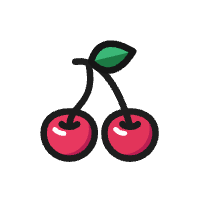File system
File system
Node.js 是一个基于 Chrome V8 引擎的 JavaScript 运行环境。它允许你在服务器端运行 JavaScript 代码,从而可以构建快速、可扩展的网络应用程序。Node.js 的 fs(文件系统)模块是一组允许你与文件系统进行互动的 API。
下面,我将介绍 Node.js 文件系统的几个关键概念和用法示例:
1. 读取文件内容
通过 fs.readFile 方法,你可以异步地读取文件的内容。这意味着当 Node.js 执行此操作时,它不会阻塞其他代码的执行。
const fs = require("fs");
// 异步读取文本文件内容
fs.readFile("/path/to/file.txt", "utf8", (err, data) => {
if (err) {
console.error("读取文件发生错误:", err);
return;
}
console.log(data); // 输出文件内容
});
2. 写入文件
使用 fs.writeFile 方法,你可以将数据写入文件中,如果文件不存在,Node.js 会创建该文件。
const fs = require("fs");
// 异步将数据写入到文件中,如果文件不存在则创建它
fs.writeFile("/path/to/file.txt", "Hello Node.js!", "utf8", (err) => {
if (err) {
console.error("写入文件发生错误:", err);
return;
}
console.log("文件已被保存");
});
3. 追加内容到文件
如果你想向现有文件添加内容,而不是覆盖原有内容,你可以使用 fs.appendFile 方法。
const fs = require("fs");
// 异步追加数据到文件中,如果文件不存在则创建它
fs.appendFile("/path/to/file.txt", "\n这是新添加的行", "utf8", (err) => {
if (err) {
console.error("追加文件发生错误:", err);
return;
}
console.log("内容已被追加到文件");
});
4. 检查文件是否存在
使用 fs.existsSync 方法,你可以同步地检查文件或目录是否存在。
const fs = require("fs");
// 同步检查文件是否存在
if (fs.existsSync("/path/to/file.txt")) {
console.log("文件存在");
} else {
console.log("文件不存在");
}
5. 创建和删除目录
你可以使用 fs.mkdir 和 fs.rmdir 方法来创建和删除目录。
const fs = require("fs");
// 异步创建一个新目录
fs.mkdir("/path/to/new-directory", (err) => {
if (err) {
console.error("创建目录发生错误:", err);
return;
}
console.log("目录已创建");
});
// 异步删除一个目录
fs.rmdir("/path/to/new-directory", (err) => {
if (err) {
console.error("删除目录发生错误:", err);
return;
}
console.log("目录已删除");
});
以上只是 fs 模块提供的一小部分功能。Node.js fs 模块非常强大,提供了许多其他方法来执行文件操作,例如读取目录内容、监视文件变化、设置文件权限等。在编写 Node.js 应用程序时,熟悉这个模块对于处理文件和目录至关重要。
Promise example
Node.js 是一个可以让你使用 JavaScript 来编写服务器端代码的平台。在 Node.js 中,有一个内置的模块叫做 fs(代表文件系统),它允许你在服务器上执行和文件相关的操作,比如读取文件、写入文件、修改文件名等。
在 Node.js 的新版本中,fs 模块提供了一套基于 Promise 的 API。Promise 是一个表示异步操作最终完成或失败的对象。使用 Promise 可以用更加简洁和连贯的方式来处理异步操作,而不是传统的回调函数方法。
下面是一个使用了 fs 模块中的基于 Promise 的 API 的例子:
const fs = require("fs").promises;
async function example() {
try {
// 读取当前目录下的文件'input.txt'的内容
const data = await fs.readFile("input.txt", "utf8");
console.log(data);
// 将一些内容写入到'output.txt'文件中
await fs.writeFile("output.txt", "这是一些示例文本", "utf8");
console.log("文件写入成功");
// 重命名文件'output.txt'为'renamed.txt'
await fs.rename("output.txt", "renamed.txt");
console.log("文件重命名成功");
// 删除文件'renamed.txt'
await fs.unlink("renamed.txt");
console.log("文件删除成功");
} catch (error) {
console.error("出现错误:", error.message);
}
}
// 执行上面定义的 async 函数
example();
在上面这个例子中,我们首先引入了 fs.promises 对象,它包含了返回 Promise 的文件系统操作方法。然后我们定义了一个 async 函数 example,这里 async 关键字允许我们在函数内部使用 await 关键字。await 关键字用于等待一个 Promise 完成,并且只能在 async 函数内部使用。
接下来,在 example 函数体内,我们执行以下步骤:
- 使用
await fs.readFile()方法读取文件。这会暂停函数执行,直到文件被读取完毕并返回内容。 - 打印读取到的文件内容。
- 使用
await fs.writeFile()方法向文件中写入文本。如果文件不存在,则创建该文件;如果存在,则覆盖其内容。 - 输出提示,表明文件已成功写入。
- 使用
await fs.rename()方法将文件重命名。 - 输出提示,表明文件重命名成功。
- 使用
await fs.unlink()方法删除文件。 - 输出提示,表明文件删除成功。
如果在整个过程中发生任何错误,catch 语句捕获这个错误,并且打印出错误信息。
最后,我们实际调用 example() 函数来执行这些异步操作。
这种基于 Promise 的风格使得异步代码看起来和同步代码相似,更容易理解和管理。
Callback example
Node.js 是一个基于 Chrome V8 JavaScript 引擎的 JavaScript 运行环境。它让你能够在服务器端运行 JavaScript,执行各种后端任务。Node.js 使用了非阻塞式 I/O 和事件驱动架构,这使得它轻量且高效。
在 Node.js 中,回调(Callback)是一种广泛使用的编程模式,特别是在处理异步操作时。例如,当你读取文件、查询数据库或发送 HTTP 请求时,你通常不会立刻得到结果。系统会继续执行其他代码,并在操作完成时通过回调函数通知你。
现在,来看一个具体的例子。这里将使用 Node.js 的 fs 模块来演示如何读取文件内容。fs 模块是 Node.js 核心库的一部分,提供了文件系统的操作接口。
const fs = require("fs"); // 引入文件系统模块
// 定义一个回调函数,用于处理 readFile 方法完成后的结果
function callback(err, data) {
if (err) {
// 如果有错误发生,打印错误信息
console.error("读取文件发生错误:", err);
return;
}
// 如果没有错误,打印出文件内容
console.log("文件内容:", data);
}
// 使用 readFile 方法异步地读取文件内容
// 第一个参数是文件路径
// 第二个参数是文件编码
// 第三个参数是我们刚才定义的回调函数
fs.readFile("/path/to/file.txt", "utf8", callback);
在这个例子中:
- 我们首先导入了
fs模块。 - 然后我们定义了一个叫
callback的函数,这个函数接收两个参数:err和data。如果发生错误,err会包含错误信息;如果成功读取文件,data则包含文件内容。 - 接着我们调用
fs.readFile方法进行异步文件读取。我们传递了文件路径,文件编码(这里是utf8,意味着文件内容将被解释为 UTF-8 文本),以及我们的callback函数作为参数。 - 当
readFile完成时(无论成功或失败),它都会调用callback函数。如果读取过程中出现错误,比如文件不存在或者没有读取权限,err参数就会包含一个错误对象。否则,err将为null,而data参数将包含文件的内容。
使用回调方式的缺点是随着逻辑复杂度上升,代码可能会陷入“回调地狱”,即大量嵌套的回调函数,使得代码难以阅读和维护。为了解决这个问题,现代 JavaScript 提供了 Promise 和 async/await 语法。但是掌握基础的回调模式依然很重要,因为它帮助我们理解 Node.js 的底层工作机制。
Synchronous example
Node.js 是一个基于 Chrome V8 引擎的 JavaScript 运行时环境,能让你用 JavaScript 写服务器端的代码。它有一个强大的标准库,其中 fs (文件系统) 模块是用来与文件系统交互的,比如读写文件。
在 Node.js 中,你可以同步(synchronously)或异步(asynchronously)地使用 fs 模块。当你同步地调用函数时,代码会停下来等待操作完成,然后才继续执行下一行代码。这种方式很直观,但可能导致性能问题,因为它阻塞了事件循环,使得 Node.js 不能同时处理其他事情。不过,在某些情况下,例如脚本启动时进行初始化配置,同步操作是可接受的。
这里我将举例说明如何在 Node.js v21.7.1 中同步地读取和写入文件。
同步读取文件
假设我们想读取一个名为 example.txt 的文件,并输出其内容。
const fs = require("fs");
try {
// 同步读取文件
const data = fs.readFileSync("example.txt", { encoding: "utf-8" });
// 输出文件内容
console.log(data);
} catch (error) {
// 如果有错误发生,例如文件不存在,打印错误信息
console.error("An error occurred:", error);
}
这段代码首先引入了 fs 模块。然后使用 readFileSync 函数同步地读取文件。如果文件读取成功,它的内容会被存储在变量 data 中,并随后输出到控制台。如果读取过程中出现任何错误(如文件不存在),则捕获异常并打印错误信息。
同步写入文件
现在,假设我们想要同步地写入到一个文件中:
const fs = require("fs");
const contentToWrite = "Hello, Node.js!";
try {
// 同步写入内容到文件
fs.writeFileSync("output.txt", contentToWrite);
// 输出提示信息
console.log("File written successfully");
} catch (error) {
// 如果有错误发生,例如没有写权限,打印错误信息
console.error("An error occurred:", error);
}
上述代码会创建(或覆盖)一个名为 output.txt 的文件,并向其中写入 'Hello, Node.js!' 字符串。使用 writeFileSync 方法,可以确保在控制台打印 "File written successfully" 之前,文件已经被正确写入。如果写入过程中遇到错误,则会捕获并打印出错信息。
注意事项
虽然同步操作在某些场景下简单易用,但在处理长时间运行的文件操作或在高流量的服务中时,应尽量使用异步操作以避免阻塞 Node.js 的事件循环。这样可以更充分地发挥 Node.js 非阻塞 I/O 的优势,提高程序的性能和响应速度。
Promises API
Node.js 是一个基于 Chrome V8 引擎的 JavaScript 运行环境,它让你可以在服务器端运行 JavaScript 代码。Node.js 提供了很多模块,其中 fs(文件系统)模块是用来在 Node.js 中读写文件的。
在 Node.js 中,通常有两种方式来处理异步操作:回调(callbacks)和 Promises。Promises 提供了一种更好的异步编程体验,因为它们减少了所谓的 "回调地狱"(嵌套的回调函数),并且它们使得链式操作更加简洁清晰。
从 Node.js v10 开始,fs 模块提供了一个基于 Promise 的 API,可以使用 fs.promises 访问。这意味着所有原本基于回调的 fs 方法现在都有基于 Promise 的版本,这样你就可以使用 async/await 或者 .then/.catch 链式调用了。
实例
读取文件
传统的回调方式:
const fs = require("fs");
fs.readFile("/path/to/my/file.txt", "utf8", (err, data) => {
if (err) {
console.error("An error occurred:", err);
return;
}
console.log(data);
});
使用 Promises API:
const fs = require("fs").promises;
async function readFile() {
try {
const data = await fs.readFile("/path/to/my/file.txt", "utf8");
console.log(data);
} catch (err) {
console.error("An error occurred:", err);
}
}
readFile();
或者使用 .then/.catch:
const fs = require("fs").promises;
fs.readFile("/path/to/my/file.txt", "utf8")
.then((data) => console.log(data))
.catch((err) => console.error("An error occurred:", err));
写入文件
传统的回调方式:
const fs = require("fs");
fs.writeFile("/path/to/my/newfile.txt", "New file content", (err) => {
if (err) {
console.error("An error occurred:", err);
return;
}
console.log("File written successfully");
});
使用 Promises API:
const fs = require("fs").promises;
async function writeFile() {
try {
await fs.writeFile("/path/to/my/newfile.txt", "New file content");
console.log("File written successfully");
} catch (err) {
console.error("An error occurred:", err);
}
}
writeFile();
删除文件
传统的回调方式:
const fs = require("fs");
fs.unlink("/path/to/my/file.txt", (err) => {
if (err) {
console.error("An error occurred:", err);
return;
}
console.log("File deleted successfully");
});
使用 Promises API:
const fs = require("fs").promises;
async function deleteFile() {
try {
await fs.unlink("/path/to/my/file.txt");
console.log("File deleted successfully");
} catch (err) {
console.error("An error occurred:", err);
}
}
deleteFile();
注意事项
- 当使用
async/await时,任何await后跟的表达式都会等待 Promise 完成,并返回解决(resolved)值。 - 在
async函数中,错误通常是通过try/catch块来捕获的,这与同步代码中的错误处理相似。 - 当使用
.then/.catch时,.then接收到的是上一个.then返回的 Promise 解决之后的结果,而.catch用于捕获前面任何一个 Promise 的拒绝(reject)状态。
总的来说,使用 Promise API 可以让异步代码更容易阅读和维护,尤其是当你在进行复杂的文件操作时。
Class: FileHandle
Node.js 是一个基于 Chrome V8 引擎的 JavaScript 运行环境。它允许你使用 JavaScript 来编写服务器端代码。在 Node.js 中,有一个模块叫做 fs (文件系统),用来进行文件操作。FileHandle 是 fs 模块当中的一个类,它是对打开的文件的抽象表示。
当你在 Node.js 中打开一个文件时,通常会通过 fs.open() 函数来完成,这个函数会返回一个 FileHandle 的实例。这个实例提供了多种方法来对文件进行读取、写入、关闭等操作。
下面举几个实例来说明 FileHandle 的使用:
例子 1:读取文件内容
const fs = require("fs/promises"); // 导入promise风格的fs模块
async function readFileContents(path) {
let filehandle = null;
try {
// 打开一个文件并获取 FileHandle 实例
filehandle = await fs.open(path, "r");
// 读取文件内容
const data = await filehandle.readFile({ encoding: "utf-8" });
console.log(data);
} finally {
// 确保在结束前关闭文件
if (filehandle) {
await filehandle.close();
}
}
}
// 调用函数,用实际路径替换 'path/to/your/file.txt'
readFileContents("path/to/your/file.txt");
例子 2:向文件写入内容
const fs = require("fs/promises"); // 导入promise风格的fs模块
async function writeFileContents(path, content) {
let filehandle = null;
try {
// 使用 'w' 标志打开文件以便写入, 如果文件不存在则创建
filehandle = await fs.open(path, "w");
// 向文件写入内容
await filehandle.writeFile(content);
console.log("Write complete.");
} finally {
// 确保在结束前关闭文件
if (filehandle) {
await filehandle.close();
}
}
}
// 调用函数
writeFileContents("path/to/your/file.txt", "This is some new content!");
例子 3:关闭文件
每次使用完 FileHandle 后,都应该关闭文件以释放资源。虽然 Node.js 有自动垃圾回收机制来关闭未被引用的文件,但最好手动关闭它们。
const fs = require("fs/promises");
async function openAndCloseFile(path) {
const filehandle = await fs.open(path, "r");
// 对文件进行一些操作
// 显式地关闭文件
await filehandle.close();
}
openAndCloseFile("path/to/your/file.txt");
注意,在所有例子中,我都使用了 fs/promises 模块,这样可以让我们使用 async 和 await 来处理异步操作,使代码更易于阅读和维护。 fs 模块还有一个基于回调的旧 API,但是推荐使用 promises 风格的 API,因为它可以避免回调地狱,并支持同步的错误处理方式。
Event: 'close'
Node.js 的 fs 模块是用来与文件系统进行交互的,它提供了各种工具来帮助你读写文件、监听文件事件等。在 Node.js 中,许多操作都是基于事件的,这意味着当某个动作完成或者发生特定事件时,会触发相应的回调函数。
现在我们来谈谈 Event: 'close',这是 fs 模块中的一个事件。当使用可读或可写流(streams)处理文件时,流在关闭后会发出 'close' 事件。简单来说,一旦流结束了数据的读取或写入,并且释放了资源(比如关闭了文件描述符),就会发出 'close' 事件。
为什么需要 'close' 事件?因为在处理文件和流时,知道何时一个流结束是很重要的。例如,如果你正在写入一个大文件,你可能想要在写入完毕后通知用户,或者开始进行下一步的操作,此时通过监听 'close' 事件可以实现这一需求。
下面我们看几个实际的例子:
示例 1:读取文件流并监听关闭事件
const fs = require("fs");
// 创建一个可读流
const readStream = fs.createReadStream("example.txt");
// 监听 'close' 事件
readStream.on("close", () => {
console.log("读取流已经关闭");
});
// 开始读取文件内容
readStream.resume(); // resume()方法用来确保流会开始触发 'data' 事件
在这个例子中,我们创建了一个名为 example.txt 的文件的可读流,并监听了它的 'close' 事件。一旦文件内容读取完毕并且流被关闭,就会打印出 '读取流已经关闭'。
示例 2:写入文件流并监听关闭事件
const fs = require("fs");
// 创建一个可写流
const writeStream = fs.createWriteStream("output.txt");
// 写入一些数据到文件
writeStream.write("Hello, World!\n");
// 标记文件末尾
writeStream.end();
// 监听 'close' 事件
writeStream.on("close", () => {
console.log("写入流已经关闭");
});
在这个例子中,我们创建了一个名为 output.txt 的文件的可写流。然后向文件中写入了一些数据,接着调用了 end() 方法表示没有更多的数据要写入了。最后,我们监听了 'close' 事件,一旦所有数据都写入完毕并且流关闭,就会打印出 '写入流已经关闭' 的提示。
在实际开发中,理解和合理利用 'close' 事件对于管理资源和流程控制很有帮助。上述示例展示了怎样在流关闭后执行一些清理或者跟进的动作。
filehandle.appendFile(data[, options])
Node.js 提供了一个内置的 fs 模块,用于与文件系统进行交互。在 Node.js 中以异步方式操作文件是非常常见的,这意味着代码执行不会停止等待文件操作完成,而是继续执行下去,并且在文件操作结束时通过回调函数得到通知。
在 fs 模块中,filehandle.appendFile(data[, options]) 是一个用来向文件尾部追加数据的方法。这个方法属于 fsPromises API 的一部分,它返回一个 Promise 对象,当操作完成或出现错误时,Promise 被解决(resolved)或拒绝(rejected)。
让我们详细了解一下 filehandle.appendFile(data[, options]) 方法:
- filehandle: 这是一个打开文件的文件句柄对象。你首先需要使用
fsPromises.open()方法来异步打开一个文件并获取到这个filehandle。 - data: 这个参数是你想要追加到文件中的内容,可以是一个字符串或者一个 Buffer(即二进制数据)。
- options (可选): 这个参数是一个对象,它允许你指定如何写入数据,比如编码格式,默认是
'utf8'。
例子
例子 1:追加文本字符串到文件
const fs = require("fs").promises;
async function appendToFile(filename, content) {
let filehandle;
try {
// 打开文件获取文件句柄
filehandle = await fs.open(filename, "a");
// 向文件追加内容
await filehandle.appendFile(content);
console.log("Content appended to file successfully!");
} catch (error) {
// 如果有任何错误发生,会被捕获并打印出来
console.error("Error appending to file:", error);
} finally {
if (filehandle) {
// 最后确保文件被正确关闭
await filehandle.close();
}
}
}
// 使用该函数将文本追加到 'notes.txt' 文件
appendToFile("notes.txt", "Hello, this is new text added to the file.\n");
这段代码定义了一个 appendToFile 函数,它接收两个参数:一个是文件名,另一个是要追加的内容。函数使用了 async/await 语法,使其异步执行更直观。首先使用 fs.open() 打开文件,并设置模式为 'a'(代表追加)。然后调用 filehandle.appendFile() 将内容追加到文件中。最后,无论成功与否,都尝试关闭文件句柄。
例子 2:追加 Buffer 数据到文件
const fs = require("fs").promises;
async function appendBufferToFile(filename, buffer) {
let filehandle;
try {
filehandle = await fs.open(filename, "a");
await filehandle.appendFile(buffer);
console.log("Buffer appended to file successfully!");
} catch (error) {
console.error("Error appending buffer to file:", error);
} finally {
if (filehandle) {
await filehandle.close();
}
}
}
// 创建一个 Buffer 并将其追加到 'binarydata.bin' 文件
const buffer = Buffer.from([0x48, 0x65, 0x6c, 0x6c, 0x6f]); // Buffer 包含 ASCII 字符 "Hello"
appendBufferToFile("binarydata.bin", buffer);
在这个例子中,我们创建了一个包含文本 "Hello"(以 ASCII 码表示)的 Buffer,并使用 appendBufferToFile 函数将其追加到一个文件中。过程类似于第一个例子,除了传递给 filehandle.appendFile 的是一个 Buffer 而不是字符串。
注意,在实际应用中,你可能需要处理各种错误情况,例如文件不存在、没有写入权限等。上述例子简化了错误处理,仅通过 console.error 打印错误信息。在真正的程序中,你可能需要对错误进行更细致的检查和处理。
filehandle.chmod(mode)
filehandle.chmod(mode) 是一个 Node.js 的文件系统(fs)模块中的方法,它用于更改一个已打开文件的权限。在 Unix-like 系统中(比如 Linux 或 macOS),文件权限决定了谁可以读取、写入或执行这个文件。
参数 mode 表示文件新的权限设置。这是一个整数值,通常使用八进制数表示(例如:0o755)。不同的数字代表不同的权限:
- 第一个数字代表所有者(owner)的权限。
- 第二个数字代表所属组(group)的成员的权限。
- 第三个数字代表其他人(others)的权限。
每一个位置上的数字都是以下权限值的和:
- 4: 可读(Read)
- 2: 可写(Write)
- 1: 可执行(Execute)
来举个例子,如果你想要设置一个文件使得:
- 所有者拥有读、写和执行权限(rwx = 4 + 2 + 1 = 7),
- 组成员有读和执行权限(rx = 4 + 1 = 5),
- 其他人只有读权限(r = 4)。
那么,你需要将 mode 设置为 0o755。
具体到 filehandle.chmod(mode) 方法,它是操作一个通过 fs.promises.open() 打开的文件句柄(FileHandle)。以下是如何使用 filehandle.chmod(mode) 的步骤:
- 首先,使用
fs.promises.open()打开文件以获取文件句柄。 - 然后,调用该文件句柄的
.chmod()方法来更改权限。 - 最后,关闭文件句柄。
下面是一个实际的代码示例:
const fs = require("fs").promises;
async function changeFilePermissions(filePath, mode) {
// Step 1: 打开文件获取文件句柄
let filehandle;
try {
filehandle = await fs.open(filePath, "r+");
// Step 2: 更改文件权限
await filehandle.chmod(mode);
console.log(
`Permissions for ${filePath} have been changed to ${mode.toString(8)}`
);
} catch (err) {
// 如果出现错误,会进入这里
console.error(`Error changing permissions: ${err}`);
} finally {
// Step 3: 关闭文件句柄
if (filehandle !== undefined) {
await filehandle.close();
}
}
}
// 使用函数来更改某个文件的权限
changeFilePermissions("/path/to/your/file.txt", 0o755);
请注意,文件路径 /path/to/your/file.txt 应当替换为你想要更改权限的实际文件路径。以上代码执行后,如果一切正常,该文件的权限就会被更改为 0o755,即所有者可以读写执行,组成员可以读执行,其他人可以读。
event.bubbles
Node.js 是一个基于 Chrome V8 引擎的 JavaScript 运行时环境。它让你可以在服务器端运行 JavaScript,从而构建各种服务器和命令行工具。
在 Node.js 的 events 模块中,有很多用于处理事件的功能。事件是编程中的一种模式,某些事情(如用户点击按钮、接收网络请求等)发生时,会触发代码执行。在 Web 浏览器中,我们熟悉“冒泡”这个概念,即当一个元素上的事件被触发后,这个事件会沿着 DOM 树向上传播。
但是,在 Node.js 的 events 模块文档的 event.bubbles 部分,并没有提到 event.bubbles 这个属性或方法。这是因为,截至我知识更新的时间点(2023 年),Node.js 中的事件并不支持像浏览器 DOM 事件那样的冒泡机制。
可能你看到的 event.bubbles 是某个特定的第三方库或者新版本的 Node.js 提供的特性,但在标准的 Node.js API 文档中,通常不会有这项功能。
通常情况下,Node.js 中的事件是通过 EventEmitter 类来处理的。每个能产生事件的对象都是 EventEmitter 的实例。这些对象能够发射(emit)事件名字,并且传递数据给监听这些事件的处理函数。
下面是一个在 Node.js 中使用事件的简单例子:
const EventEmitter = require("events");
// 创建一个类继承自 EventEmitter
class MyEmitter extends EventEmitter {}
// 初始化对象
const myEmitter = new MyEmitter();
// 监听事件
myEmitter.on("event", () => {
console.log("一个事件被触发了!");
});
// 触发事件
myEmitter.emit("event");
在这个例子里,我们创建了一个名为 MyEmitter 的新类,该类继承了 EventEmitter 的功能。然后我们创建了 myEmitter 的一个实例,并给它注册了一个监听器,监听名为 'event' 的事件。最后,我们通过调用 .emit() 方法触发了 'event' 事件,这导致我们之前注册的监听器被调用,打印出信息 "一个事件被触发了!"。
记住,Node.js 的核心特点之一就是非阻塞 I/O,事件驱动的架构非常适合处理大量的并发连接,这使得 Node.js 成为构建高效、可伸缩的网络应用程序的理想选择。
filehandle.chown(uid, gid)
当然,我会尽力解释得通俗易懂。Node.js 是一个强大的 JavaScript 运行环境,它允许你使用 JavaScript 编写服务器端代码。在这个环境中,filehandle.chown(uid, gid)是一个比较专业的功能,主要用于改变文件的所有权。为了理解这个功能,我们首先需要了解一下几个概念:
Filehandle:在 Node.js 中,当你打开一个文件进行读写操作时,系统会给你一个“句柄”(filehandle),可以把它想象成一个钥匙串,通过它可以对文件执行各种操作。
UID(User Identifier):这是一个数字,代表 Linux 或 Unix 系统中的用户。每个用户都有一个唯一的 UID。
GID(Group Identifier):这也是一个数字,代表用户组。在 Linux 或 Unix 系统中,每个用户都属于至少一个组。
现在,让我们谈谈filehandle.chown(uid, gid)的具体作用。简单来说,这个方法允许你改变一个文件的所有者和所属群组。这里的uid代表新的用户标识符,而gid代表新的组标识符。
实际运用例子
假设你正在开发一个 Web 应用,这个应用生成了一些报告文件,你希望这些文件仅能被特定的用户组访问。例如,只有财务部门的员工能够访问到这些财务报告。
首先,你需要知道财务部门用户组的 GID 和需要获取文件权限的用户的 UID。然后,你可以使用filehandle.chown(uid, gid)方法来改变文件的所有权,使之符合你的需求。
const fs = require("fs").promises;
async function changeOwnership(path, uid, gid) {
const filehandle = await fs.open(path, "r+"); // 打开文件以便读写
await filehandle.chown(uid, gid); // 改变文件的所有权
await filehandle.close(); // 完成操作后关闭文件
}
// 使用示例
const filePath = "/path/to/your/file";
const financialDeptUid = 1002; // 假设财务部门用户的UID是1002
const financialDeptGid = 2002; // 假设财务部门的GID是2002
changeOwnership(filePath, financialDeptUid, financialDeptGid)
.then(() => console.log("文件所有权已更改"))
.catch((err) => console.error("更改所有权时出错:", err));
在这个例子中,我们首先使用fs.open()方法打开了一个文件,并获得了一个filehandle。然后,我们调用filehandle.chown(uid, gid)方法将文件的所有者更改为指定的用户和群组。最后,我们关闭了filehandle。
请注意,改变文件的所有权是一个敏感操作,通常需要管理员权限才能执行。此外,在 Windows 系统上,这个功能可能不按预期工作,因为 Windows 的权限管理机制与 Unix/Linux 不同。
希望这个解释和例子能帮助你理解filehandle.chown(uid, gid)的作用!
filehandle.close()
Node.js 是一个基于 Chrome 的 V8 JavaScript 引擎的 JavaScript 运行时环境。它使得开发者可以使用 JavaScript 来编写后端代码。在 Node.js 中,有一个内置的 fs (文件系统) 模块,用于执行文件操作,比如读取、写入和修改文件。
在 fs 模块中,有一部分是专门处理文件操作的 Promises API。这个 API 允许你使用异步的方式来处理文件,不会阻塞程序的其他部分。在这个异步模式下,当你打开一个文件进行操作时,会得到一个 FileHandle 对象。这个对象代表了与打开的文件的一个活跃的引用,可以用来进一步操作该文件,比如读取数据或写入数据。
filehandle.close() 方法就是用来关闭一个已经打开的文件的方法。当你完成了文件操作之后,应该调用这个方法来关闭文件,释放操作系统资源。这个方法返回一个 Promise,在文件成功关闭时解决。
现在举一个实际的例子:
假设你正在编写一个 Node.js 程序,这个程序需要从一个文本文件中读取数据,然后关闭这个文件。
const fs = require("fs").promises; // 引入 'fs' 模块的 promises 接口
async function readAndCloseFile(path) {
let filehandle = null;
try {
// 打开文件获取 FileHandle
filehandle = await fs.open(path, "r");
// 读取文件内容
const data = await filehandle.readFile({ encoding: "utf-8" });
// 输出文件内容
console.log(data);
} catch (error) {
// 如果出现错误,打印错误信息
console.error("Error reading file:", error);
} finally {
// 不管是否出现错误,最后都尝试关闭文件
if (filehandle) {
await filehandle.close();
}
}
}
// 调用函数,传入要读取的文件路径
readAndCloseFile("example.txt");
在上面的例子中,我们定义了一个名为 readAndCloseFile 的异步函数,它接收一个文件路径作为参数。函数内部首先尝试使用 fs.open() 方法打开指定的文件,并返回一个 FileHandle 对象。然后,使用 filehandle.readFile() 方法读取文件内容,并以字符串形式输出到控制台。
不论文件操作是成功还是失败(比如文件不存在或没有权限),最后都会执行 finally 块里的代码。如果 filehandle 变量被成功赋值(即文件被成功打开),将调用 filehandle.close() 方法来关闭文件。这样可以确保所有的资源都被适当释放,避免了资源泄漏的问题。
记住,当和文件操作打交道的时候,始终确保打开的文件被关闭是一个非常重要的良好编程习惯。
filehandle.createReadStream([options])
Node.js 是一个让 JavaScript 运行在服务器端的平台,非常适合用来开发需要处理大量输入输出操作(例如文件操作和网络请求)的应用。在 Node.js 中,fs模块是用来进行文件系统操作的,比如读写文件、创建目录等。而filehandle.createReadStream([options])方法是fs模块提供的一种方式,用于从文件中异步地读取数据流。
理解 createReadStream
简单来说,createReadStream 方法允许你以流的形式读取文件的内容,而不是一次性将整个文件内容加载到内存中。这对于处理大型文件特别有用,因为它可以减少内存使用,提高应用性能。
当你调用filehandle.createReadStream()时,实际上你是创建了一个可读流对象。你可以监听这个流的事件,比如:
data:当有数据可读时触发。end:当没有更多的数据可读时触发。error:当在读取过程中发生错误时触发。
选项 (options)
当你创建一个可读流时,可以通过传递一个选项对象来定制其行为。这些选项包括:
encoding:设置读取的数据编码类型。highWaterMark:控制内部缓冲区最大长度的字节。start和end:设置读取文件的起始位置和结束位置,这样就可以读取文件的指定部分。
实际运用的例子
读取整个文件
假设你有一个名为example.txt的文本文件,并且想要读取并打印出它的内容。
const fs = require("fs").promises;
async function readFromFile() {
const fileHandle = await fs.open("example.txt", "r");
const stream = fileHandle.createReadStream();
stream.on("data", (chunk) => {
console.log(chunk.toString());
});
stream.on("end", () => {
console.log("文件读取完成");
});
stream.on("error", (err) => {
console.error("文件读取出错", err);
});
}
readFromFile();
读取文件的指定部分
如果你只对example.txt文件的一部分感兴趣,比如从第 10 个字节到第 20 个字节。
const fs = require("fs").promises;
async function readPartOfFile() {
const fileHandle = await fs.open("example.txt", "r");
const stream = fileHandle.createReadStream({ start: 9, end: 19 });
stream.on("data", (chunk) => {
console.log(chunk.toString());
});
// 其他事件监听器...
}
readPartOfFile();
以上例子展示了如何使用filehandle.createReadStream([options])方法来读取文件的全部或部分内容。通过流式处理,即使是处理非常大的文件,内存的使用也能保持在较低的水平。
filehandle.createWriteStream([options])
当然,我将尽力以通俗易懂的方式解释 filehandle.createWriteStream([options]) 在 Node.js v21.7.1 中的用法和应用场景。
基础解释
在 Node.js 中,fs 模块提供了与文件系统交互的功能。filehandle.createWriteStream([options]) 是 fs/promises API 的一部分,它允许你为一个特定的文件创建一个可写流(write stream)。可写流是一种用于连续写入数据到文件的工具,非常适合处理大文件或实时数据,因为你不需要一次性将所有数据加载到内存中。
参数解释
filehandle: 是一个打开的文件的句柄,这个句柄是通过调用fsPromises.open()获得的。它代表了一个已经打开的文件,我们可以通过这个句柄对文件进行操作。[options]: 是一个可选参数,允许你定制可写流的行为。比如,你可以设置编码类型、决定写入时是否自动关闭文件等。
实际运用的例子
例子 1:向文件中追加文本
假设你正在开发一个日志系统,每当用户执行某项操作时,你想在日志文件中记录下来。
const fs = require("fs/promises");
async function appendLog(message) {
// 打开文件(如果文件不存在,则创建)
const filehandle = await fs.open("log.txt", "a");
// 创建可写流
const stream = filehandle.createWriteStream();
// 写入消息到文件
stream.write(`${new Date().toISOString()}: ${message}\n`);
// 关闭流
stream.end();
// 关闭文件句柄
await filehandle.close();
}
appendLog("用户登录系统。");
例子 2:逐行写入大量数据到文件
假设你有一个应用需要生成一个包含百万条记录的大型 CSV 文件。
const fs = require("fs/promises");
async function generateLargeCSV(filename, data) {
// 打开文件用于写入
const filehandle = await fs.open(filename, "w");
// 创建可写流
const stream = filehandle.createWriteStream();
// 写入 CSV 头部
stream.write("id,name,age\n");
// 循环遍历数据并逐行写入
for (let item of data) {
stream.write(`${item.id},${item.name},${item.age}\n`);
}
// 关闭流
stream.end();
// 关闭文件句柄
await filehandle.close();
}
// 假设此处有一个巨大的数据数组
const largeData = [...Array(1000000).keys()].map(
(id = >({
id,
name: `User${id}`,
age: Math.floor(Math.random() * 100),
}))
);
generateLargeCSV("huge_dataset.csv", largeData);
结论
使用 filehandle.createWriteStream([options]) 可以有效地处理文件写入操作,无论是追加少量数据还是生成大型文件。它提供了灵活的方法来控制数据如何被写入到文件中,使得管理大量数据或实时数据变得简单高效。
filehandle.datasync()
Node.js 是一个强大的 JavaScript 运行环境,它允许您在服务器端运行 JavaScript 代码。其中,filehandle.datasync()是一个与文件系统交互的功能点,属于 Node.js 的 File System 模块(通常简称为fs模块)。要理解filehandle.datasync(),我们首先需要理解一些基础概念。
基础概念
文件句柄(File Handle):当你在程序中打开一个文件时,操作系统会创建一个所谓的“文件句柄”。这个句柄可以被视为一个指针或引用,通过它可以读取、写入或修改文件。
数据同步(Data Synchronization):在处理文件时,操作系统可能会将数据缓存到内存中,而不是直接写入磁盘。这样做可以提高性能,但在某些情况下,如果不将内存中的更改即时持久化到磁盘,在发生故障时可能会丢失数据。因此,数据同步变得非常重要,它确保了内存中的更改能被安全地写入到磁盘。
filehandle.datasync()
在 Node.js 中,filehandle.datasync()是一个异步方法,用于确保由文件句柄引用的文件的内存中已修改的数据被同步到磁盘上,但不影响文件的元数据(如最后访问时间和修改时间等)。简单来说,这个方法是为了确保数据的完整性和一致性。
实际应用示例
考虑这样一个场景:你正在开发一个网站,该网站允许用户编辑在线文档。每当用户完成编辑,你都希望能够即时将更改保存到服务器上的文件中。这里就可以使用filehandle.datasync()来确保用户的更改被安全地同步到磁盘上。
代码示例
const fs = require("fs").promises;
async function saveToFile(fileHandle, data) {
// 写入数据到文件
await fileHandle.writeFile(data);
// 使用datasync确保数据已经同步到磁盘
await fileHandle.datasync();
}
async function main() {
try {
const fileHandle = await fs.open("example.txt", "r+");
// 假设"data"包含了用户的编辑内容
const data = "用户的编辑内容...";
await saveToFile(fileHandle, data);
console.log("数据成功同步到磁盘。");
// 最后记得关闭文件句柄
await fileHandle.close();
} catch (error) {
console.error("出错了:", error);
}
}
main();
在上述示例中,我们首先打开了一个名为example.txt的文件,并获取了其文件句柄。然后,我们定义了一个saveToFile函数,用于写入数据并通过filehandle.datasync()确保这些数据被同步到磁盘。最后,我们通过fileHandle.close()关闭文件句柄以释放资源。
小结
filehandle.datasync()是 Node.js 中一个非常实用的方法,特别是在那些需要确保数据完整性和一致性的应用中。通过异步的方式工作,它有助于提高应用的性能,同时保证了数据的安全性。
filehandle.fd
Node.js 是一个基于 Chrome V8 JavaScript 引擎的 JavaScript 运行环境,允许在服务器端执行 JavaScript 代码。在 Node.js 中,有一个非常核心的模块叫做 File System(文件系统),它提供 API 来以类似 POSIX(可移植操作系统接口)的方式与文件系统交互。
在 Node.js 的文件系统模块中,filehandle.fd 是一个属性,其中 filehandle 是一个对象,代表着对文件的引用或者句柄(handle)。这个句柄可以用于读取、写入或关闭文件等操作。而 .fd 就是这个文件句柄所对应的底层文件描述符(file descriptor)。文件描述符是一个非负整数,它是操作系统分配给打开的文件所用的索引,通过它可以进行诸如读写文件之类的操作。
实际运用例子
想象一下,你正在开发一个 Node.js 应用,需要从一个日志文件中读取数据,处理这些数据后再保存到另一个文件中。使用 Node.js 的文件系统(fs)模块的异步操作,你可能会这样做:
1. 打开文件
首先,你需要打开文件以获取文件句柄。
const fs = require("fs/promises");
async function openFile() {
try {
const fileHandle = await fs.open("log.txt", "r");
console.log(`文件已打开,其文件描述符为:${fileHandle.fd}`);
// 使用 fileHandle 进行其他操作,比如读取文件内容
} catch (error) {
console.error(`打开文件时出错:${error}`);
}
}
openFile();
在这个例子中,我们使用了 fs.open() 方法来打开名为 'log.txt' 的文件,并指定了 'r' 参数表示以读取模式打开。如果文件成功打开,我们可以通过 fileHandle.fd 获得该文件的文件描述符。
2. 使用文件描述符
获取到文件描述符后,你可以使用它来进行更底层的文件操作。不过,在 Node.js 中通常不直接使用文件描述符进行操作,因为 Node.js 提供了更高级的、更易于使用的 API,例如上面示例中的 fs.open()。但知道 .fd 属性存在和它代表什么在某些情况下是很有帮助的,尤其是当你需要与 Node.js 的底层系统交互或者调试问题的时候。
3. 关闭文件
操作完成后,别忘了关闭文件,释放资源。
async function closeFile(fileHandle) {
try {
await fileHandle.close();
console.log("文件已关闭");
} catch (error) {
console.error(`关闭文件时出错:${error}`);
}
}
// 假设我们已经有了 fileHandle
// closeFile(fileHandle);
在这个例子里,我们假设已经通过之前的方法获取了 fileHandle,然后使用 fileHandle.close() 来关闭文件。这是确保你的 Node.js 应用管理资源得当,避免资源泄漏。
总而言之,filehandle.fd 在 Node.js 的文件系统操作中扮演着连接你的代码和操作系统底层文件系统的桥梁角色。虽然在日常使用中,你可能不会直接与文件描述符打交道,但了解它的存在以及如何通过文件句柄与之交互,对于理解 Node.js 如何处理文件系统是非常有用的。
filehandle.read(buffer, offset, length, position)
理解 filehandle.read(buffer, offset, length, position) 这个方法之前,我们需要先搞清楚它所属的上下文——Node.js 中的文件系统(File System),以及它操作文件的一些基本概念。
文件系统(File System)
在 Node.js 中,文件系统模块允许你与文件系统进行交互。无论是读取文件、写入文件、还是更复杂的文件操作,Node.js 都提供了相应的 API 来支持这些操作。这些操作可以是同步的,也可以是异步的。filehandle.read 方法就是其中的一个异步方法,专门用于从文件中读取数据。
Buffer
在深入 filehandle.read 方法之前,有一个核心概念需要了解——Buffer。在 Node.js 中,Buffer 类是一个全局变量,用于直接处理二进制数据。当你读取文件内容时,你实际上是在将文件的内容读入到 Buffer 中,然后再进行相应的处理或解析。
现在来看 filehandle.read(buffer, offset, length, position)
这个方法是用来从文件中读取数据的。其参数含义如下:
- buffer:一个 Buffer 或 Uint8Array,用于将文件读取的数据存入。
- offset:是 buffer 的偏移量,告诉函数从 buffer 的哪里开始填充数据。
- length:是一个整数,指定要读取的字节数。
- position:指定从文件中的哪个位置开始读取数据。如果
position为null,数据将会从当前文件指针的位置开始读取。
实际运用示例
假设我们有一个名为 "example.txt" 的文件,其内容如下:
Hello Node.js!
我们想要读取文件中的 "Node.js" 部分。首先,确保你已经通过 fsPromises.open 打开了该文件并获得了 filehandle。
const fs = require("fs").promises;
async function readFileSegment() {
let fileHandle;
try {
// 打开文件
fileHandle = await fs.open("example.txt", "r");
const buffer = Buffer.alloc(7); // 创建一个长度为7的buffer。
// 从文件的第6个字节位置开始读取7个字节的数据
await fileHandle.read(buffer, 0, 7, 6);
console.log(buffer.toString()); // 将buffer转换为字符串,并打印
} finally {
if (fileHandle !== undefined) await fileHandle.close(); // 别忘了关闭文件!
}
}
readFileSegment();
以上代码段实现了什么呢?它打开了 "example.txt" 文件,然后准备从文件的第 6 个字节位置(注意,计数是从 0 开始的)读取 7 个字节的数据,即 "Node.js",并将这部分内容读入到我们创建的 buffer 中。最后,我们将 buffer 的内容转换为字符串,并打印出来,输出应该是 "Node.js"。
这就是 filehandle.read(buffer, offset, length, position) 方法的基本用法,可以帮助你从文件中读取特定的数据段。
filehandle.read([options])
了解 filehandle.read([options]) 方法之前,我们首先需要知道 Node.js 中的 FileHandle 对象是什么。简单来说,当你在 Node.js 中打开一个文件时,你会得到一个 FileHandle 对象。这个对象提供了很多方法来操作这个文件,比如读取文件内容、写入数据、关闭文件等。
现在,让我们深入到 filehandle.read([options]) 方法中。这个方法用于异步地(非阻塞地)从一个打开的文件中读取数据。
参数
options(可选): 这是一个对象,可以用来定制读取操作的一些细节。它包含以下几个可选键值:buffer:一个Buffer或者TypedArray,用于将读取的数据放入。如果不指定,默认会创建一个新的Buffer。offset:一个整数,表示在buffer里开始填充数据的起始位置。默认值为0。length:一个整数,表示要从文件中读取的字节数。默认值为buffer.length - offset。position:一个整数,表示从文件的哪个位置开始读取数据。如果设为null,则从当前文件指针的位置开始读取。否则,文件指针会移动到指定的位置。
返回值
这个方法返回一个 Promise 对象。这个 Promise 被解析时,会带有一个对象,其中包含两个属性:
bytesRead:一个整数,表示实际读取到的字节数。buffer:一个Buffer或TypedArray,它包含了从文件中读取的数据。
实例
假设我们有一个文本文件 example.txt,里面的内容是 "Hello, Node.js!",我们想要读取这个文件的内容:
首先,我们需要使用 Node.js 的
fs.promises.open()方法打开这个文件,以获得一个FileHandle对象。然后,我们可以调用这个
FileHandle对象上的read()方法来读取文件内容。
const fs = require("fs").promises;
async function readFileContent() {
let fileHandle;
try {
// 打开文件
fileHandle = await fs.open("example.txt", "r");
const buffer = Buffer.alloc(1024); // 创建一个足够大的缓冲区
// 从文件中读取数据
const { bytesRead, buffer: data } = await fileHandle.read({ buffer });
console.log(data.toString("utf8", 0, bytesRead)); // 显示读取到的内容
} catch (err) {
console.error("Error reading the file:", err);
} finally {
if (fileHandle) {
await fileHandle.close(); // 最后,别忘了关闭文件
}
}
}
readFileContent(); // 调用函数
在此代码示例中,我们首先打开文件 example.txt,然后创建一个大小为 1024 字节的 Buffer 来存储读取到的数据。通过调用 fileHandle.read() 方法并传递这个 Buffer,我们从文件中读取数据。最后,我们把读取到的数据(存在 data 中)转换成 UTF-8 格式的字符串,并打印出来。不要忘了在操作完成后关闭文件,以释放系统资源。
filehandle.read(buffer[, options])
在 Node.js 中,filehandle.read(buffer[, options]) 是一个用于从文件中读取数据的方法。为了让这个解释更容易理解,我们将通过步骤和例子来详细介绍它。
基本概念
FileHandle: 当你在 Node.js 中打开一个文件时(比如使用
fsPromises.open()方法),你会得到一个FileHandle对象。这个对象提供了多种与文件交互的方法,包括读取、写入等。Buffer: 在 Node.js 中,
Buffer是一种用来处理二进制数据流的方式。简单地说,它就像是一个临时存放文件数据的容器,可以让你操作这些数据,例如读取或修改文件内容。Options: 这是一个可选参数,允许你自定义读取操作的具体行为,比如从文件的哪个部分开始读取数据,以及一次要读取多少字节的数据。
filehandle.read(buffer[, options]) 方法
当你调用 filehandle.read(buffer, options) 方法时,你正在告诉 Node.js:“请从这个文件中读取数据,然后将这些数据放入我提供的 buffer 中。”
参数说明:
- buffer:这是你准备好接收数据的 Buffer 实例。你需要预先创建它,并决定其大小。
- options(可选):
position:指定从文件中哪个位置开始读取数据。如果设置为null,将从当前文件读取位置开始读取。length:指定要读取的字节数。offset:指定从 buffer 的什么位置开始填充数据。
使用例子
假设我们有一个名为 example.txt 的文件,我们想读取文件的前 10 个字节的数据。
首先,你需要引入必要的模块并打开文件:
const fs = require("fs").promises;
async function readFile() {
// 打开文件获取 FileHandle
const filehandle = await fs.open("example.txt", "r");
try {
// 创建一个足够大的 Buffer 来存储即将读取的数据
const buffer = Buffer.alloc(10); // 分配一个长度为10字节的 Buffer
// 使用 filehandle.read 读取数据
const { bytesRead, buffer: readBuffer } = await filehandle.read({
buffer: buffer,
length: 10,
position: 0, // 从文件的开头开始
offset: 0,
});
// 输出读取的数据
console.log(readBuffer.toString());
} finally {
// 关闭文件
await filehandle.close();
}
}
readFile().catch(console.error);
在这个例子中,我们首先通过 fs.open 打开了一个文件并获得了一个 FileHandle。然后,我们创建了一个 10 字节大小的 Buffer 来接收从文件中读取的数据。接着,我们调用了 filehandle.read() 方法以从文件的开始位置读取 10 字节的数据。最后,我们通过调用 filehandle.close() 来关闭文件,这是一个很好的实践,以避免资源泄漏。
这就是 filehandle.read(buffer[, options]) 方法的基本用法。通过这种方式,你可以灵活地读取文件中的任何部分,根据需要处理数据。
filehandle.readableWebStream([options])
当然,让我们来详细探讨一下 Node.js 中的 filehandle.readableWebStream([options]) 这个方法。
首先,了解一下什么是 FileHandle。在 Node.js 中,当你打开一个文件用于读写操作时,系统会返回一个 FileHandle 对象。这个对象提供了很多用于文件操作的方法,比如读取文件、写入数据、关闭文件等。
现在,我们专注于 readableWebStream 方法。这个方法是在 Node.js 版本 15.0.0 中引入的,为了与 Web Streams API 兼容。Web Streams 是一种处理流式数据的标准 API,可以以更加高效和优雅的方式处理大量数据,例如从文件中读取或者向网络发送数据。
方法 filehandle.readableWebStream([options]) 的作用是创建一个可读的 Web 流(Readable Stream),使得你能够从文件中读取数据,并将它们以流的形式处理。它返回的是一个符合 Web Streams API 规范的 ReadableStream 对象。
下面是 readableWebStream 方法的基本用法:
- 首先,你需要使用
fsPromises.open()打开一个文件获得FileHandle。 - 然后,调用
filehandle.readableWebStream([options])来得到一个 Web Stream。
让我们举一个实际的例子来说明这是如何工作的:
const fs = require("fs").promises;
async function readFromFile(filePath) {
// 打开文件获取 FileHandle
const fileHandle = await fs.open(filePath, "r");
try {
// 使用 readableWebStream 方法创建可读的 Web 流
const readableWebStream = fileHandle.readableWebStream();
// 使用这个流去处理数据
const reader = readableWebStream.getReader();
let result = "";
while (true) {
// 读取数据块
const { done, value } = await reader.read();
if (done) break; // 如果已完成,则退出循环
// 做一些处理,例如累计数据或输出
result += value;
}
console.log(result); // 输出整个文件内容
} finally {
// 完成后关闭文件
await fileHandle.close();
}
}
// 假定有一个叫做 'example.txt' 的文件
readFromFile("example.txt");
在上述例子中:
- 我们定义了一个异步函数
readFromFile,它接收一个文件路径。 - 使用
fs.open打开文件,这会返回一个FileHandle。 - 接着调用
filehandle.readableWebStream()以获取一个可读的 Web 流。 - 然后我们通过
getReader()方法获取一个 reader,用来从流中按块(chunks)读取数据。 - 在一个循环中,我们连续调用
reader.read()直到文件结束(即done为true)。 - 我们将读取的每个数据块累加到
result变量中。 - 最后,当我们读取完所有数据后,我们输出结果并确保使用
fileHandle.close()关闭文件。
[options] 参数允许你指定一些额外的配置,比如流的高水位线(high water mark),来控制内存中可以缓冲多少数据。如果你不传递任何选项,默认的配置将会被使用。
通过以上的解释和示例,希望你对 filehandle.readableWebStream([options]) 有了清晰的理解。这个方法能够让你方便地将 Node.js 中的文件操作与 Web Streams API 结合起来,进行高效的数据流处理。
filehandle.readFile(options)
filehandle.readFile(options) 是 Node.js 中一个用于读取文件内容的方法,这个方法属于 fs.promises API,即文件系统的 Promise 版本。在 Node.js 中,可以使用回调函数、同步方法、或者是基于 Promise 的异步方法来操作文件。而 filehandle.readFile(options) 就是后者的一种,它返回一个 Promise 对象,一旦文件读取完成就会解决(fulfilled)。
让我们详细看看如何使用 filehandle.readFile(options):
首先,你需要有一个文件句柄(FileHandle),这通常是通过打开文件获得的。例如,使用 fsPromises.open() 方法。当你拥有了一个文件句柄之后,就可以使用它来读取文件的内容。
选项 (options)
encoding: 指定文件内容的字符编码,比如'utf8'。signal: 一个AbortSignal对象,允许你中止读取操作。
示例
假设你有一个文本文件叫做 example.txt,里面有一些文本内容,你想要读取这个文件并输出内容。
const fs = require("fs").promises;
// 这是一个自执行的 async 函数
(async () => {
try {
// 打开文件获取 filehandle
const filehandle = await fs.open("example.txt", "r");
try {
// 读取文件内容
const data = await filehandle.readFile({ encoding: "utf8" });
console.log(data); // 输出文件内容到控制台
} finally {
// 最后不要忘了关闭文件句柄
await filehandle.close();
}
} catch (error) {
// 如果出现错误,比如文件不存在,会进入这里
console.error("Error reading file:", error);
}
})();
在上面的代码中,我们首先导入了 Node.js 的fs.promises模块,然后定义了一个自执行的异步函数。在这个函数中,我们首先尝试异步打开 example.txt 文件,如果成功,则返回一个 FileHandle 对象。随后,我们使用 filehandle.readFile({ encoding: 'utf8' }) 来读取文件的内容,并指定编码为 'utf8',这样读取出来的数据就是字符串格式。读取成功后,我们将内容输出到控制台。无论读取操作是否成功,我们都会在 finally 块中尝试关闭文件句柄,以确保不会有资源泄漏。如果过程中遇到任何错误,比如文件找不到、权限问题等,都会被捕获并打印出错误信息。
总结一下,filehandle.readFile(options) 提供了一种基于 Promise 的方式来异步读取文件的内容,使得代码更加简洁和易于管理异步操作。
filehandle.readLines([options])
当你开始使用 Node.js,一个常见任务可能是读取文件中的内容。在 Node.js v21.7.1 版本中,引入了filehandle.readLines([options])这个方法,它提供了一个非常便捷的方式来按行读取文件的内容。我们来详细解析一下这个方法,并通过几个实际的例子来展示它的用法。
解析 filehandle.readLines([options])
首先,filehandle是什么?在 Node.js 中,当你打开一个文件进行读写操作时,你会获得一个FileHandle对象。这个对象代表了对那个特定文件的引用,你可以通过它来进行各种文件操作,如读取、写入等。
readLines([options])方法是FileHandle对象上的一个新方法,可以让你更方便地逐行读取文件内容。之前,你可能需要用到流(Streams)或是逐个字节读取然后自己分割行,这样比较复杂且容易出错。现在有了readLines,这个过程简化了很多。
参数
options(可选):此参数是一个对象,可以用来定制读取行的行为。比如,你可以指定一个字符编码(如utf8)来正确解码文件内容。如果不提供,将使用默认编码(通常是utf8)。
返回值
readLines方法返回一个异步迭代器(Async Iterator)。这意味着你可以使用for await...of循环来遍历文件中的每一行。
实际运用例子
假设你有一个叫做example.txt的文本文件,内容如下:
Hello, World!
Welcome to Node.js.
This is a new line.
你想要按行读取这个文件的内容。
例子 1:基本用法
const fs = require("fs").promises;
async function readLinesExample() {
// 打开文件以获取FileHandle对象
const filehandle = await fs.open("example.txt", "r");
try {
// 逐行读取文件
for await (const line of filehandle.readLines()) {
console.log(line);
}
} finally {
// 不要忘记关闭文件
await filehandle.close();
}
}
readLinesExample();
这段代码展示了如何使用readLines()基本方法来读取文件example.txt中的每一行并打印出来。
例子 2:使用options定制行为
const fs = require("fs").promises;
async function readLinesWithEncoding() {
const filehandle = await fs.open("example.txt", "r");
try {
// 使用utf8编码读取文件
for await (const line of filehandle.readLines({ encoding: "utf8" })) {
console.log(line);
}
} finally {
// 关闭文件
await filehandle.close();
}
}
readLinesWithEncoding();
这个例子与第一个类似,但是我们明确指定了使用utf8编码来读取文件。通常情况下,这是默认行为,但是你也可以根据需要指定其他类型的编码。
总结来说,filehandle.readLines([options])是一个强大而方便的新功能,使得按行读取文件内容变得简单和直接。通过异步迭代器,你可以轻松地处理大文件,而不必担心内存问题或复杂的逻辑。
filehandle.readv(buffers[, position])
Node.js 中的 filehandle.readv(buffers[, position]) 方法是一个非常实用的功能,特别是在你需要从文件中高效地读取多个数据片段时。这个方法属于 Node.js 的文件系统(fs)模块的一部分,而具体来说,它是 FileHandle 对象的方法之一。现在,让我们深入了解并通过例子学习如何使用它。
基本概念
首先,FileHandle 是代表打开的文件的引用,你可以通过使用 fsPromises.open() 方法获得它。一旦你有了文件的 FileHandle,就可以对文件执行各种操作,包括读取和写入。
readv 方法允许你从文件中同时读取多个数据片段到一个或多个给定的 Buffer 或 TypedArray 对象中。这与传统的逐个读取不同,readv 可以减少系统调用的次数,提高读取效率,特别是当你需要从文件的不同部分读取数据时。
参数详解
buffers: 这是一个Buffer或TypedArray对象的数组,用于存储从文件中读取的数据。position: (可选)这是一个整数,表示从文件的哪个位置开始读取。如果省略此参数,将从文件的当前位置开始读取。
返回值
readv 方法返回一个 Promise,它解析为一个对象,该对象包含两个属性:bytesRead 和 buffers。bytesRead 表示实际读取的字节数,buffers 是包含读取数据的缓冲区数组。
实际运用示例
假设我们有一个文件 example.txt,其中包含以下内容:
Hello Node.js!
Welcome to the world of Node.js.
我们想要分别读取 "Hello Node.js!" 和 "Welcome to the world of Node.js." 这两段文本到不同的缓冲区中。下面是如何使用 filehandle.readv() 方法实现的步骤:
打开文件:首先,我们需要使用
fsPromises.open()打开文件,获取FileHandle。准备缓冲区:然后,创建两个
Buffer对象,准备接收数据。读取数据:使用
filehandle.readv()读取文件中的数据到准备好的缓冲区。处理数据:最后,处理或输出读取到的数据。
const fs = require("fs").promises;
async function readFromFile() {
const fileHandle = await fs.open("example.txt", "r");
try {
// 创建两个缓冲区
const buffer1 = Buffer.alloc(13); // 分配足够的空间来存放 "Hello Node.js!"
const buffer2 = Buffer.alloc(30); // 分配足够的空间来存放 "Welcome to the world of Node.js."
await fileHandle.readv([buffer1, buffer2], 0);
console.log(buffer1.toString()); // 输出: Hello Node.js!
console.log(buffer2.toString()); // 输出: Welcome to the world of Node.js.
} finally {
await fileHandle.close();
}
}
readFromFile().catch(console.error);
在这个例子中,我们首先打开了名为 example.txt 的文件,并为要读取的两段文本分别准备了两个缓冲区。通过调用 filehandle.readv() 并传递缓冲区,我们能够高效地一次性读取这两段文本。最后,我们把这些缓冲区转换成字符串,输出结果。
希望这个例子能帮助你理解如何在 Node.js 中使用 filehandle.readv(buffers[, position]) 方法。
filehandle.stat([options])
当我们谈论 filehandle.stat([options]) 在 Node.js 中,我们实际上是在讨论如何获取一个文件或目录的详细信息。这在编程中是一项非常基础且常用的操作,因为它允许你检查文件的属性,例如大小、创建时间以及最后修改时间等。
基本概念
首先解释几个关键点:
- Node.js:是一个开源且跨平台的 JavaScript 运行环境,它允许你在服务器端运行 JavaScript 代码。
- FileHandle:这是一个表示打开的文件的对象,在 Node.js 的
fs/promisesAPI 中使用。每当你通过fs.promises.open()方法打开文件时,都会返回这样一个 FileHandle 对象。 - stat:这是一个方法,通过它可以获取关于文件或目录的统计信息。比如文件的大小(size)、创建时间(birthtime)、最后访问时间(atime)、最后修改时间(mtime)等。
使用filehandle.stat([options])
在 Node.js v21.7.1 版本中,filehandle.stat([options])方法允许你获取已打开文件的状态信息。这个方法是异步的,意味着它会在完成操作后通过 Promise 来提供结果,不会阻塞程序的其他部分。
示例代码
下面是一个简单例子,展示了如何使用filehandle.stat([options]):
const fs = require("fs/promises");
async function fileInfo(filePath) {
try {
const fileHandle = await fs.open(filePath, "r");
const stats = await fileHandle.stat();
console.log(stats);
await fileHandle.close(); // 别忘了关闭文件句柄
} catch (error) {
console.error("获取文件信息失败:", error);
}
}
fileInfo("./example.txt"); // 将'./example.txt'替换成你想检查的文件路径
这段代码做了什么呢?
- 首先,通过
fs.promises.open()函数打开指定的文件,并且返回一个 FileHandle 对象。 - 然后,使用
fileHandle.stat()方法获取文件的状态信息。 - 打印出该信息。
- 最后,别忘了关闭文件,避免资源泄露。
实际应用场景
- 判断文件大小:在上传文件之前,你可能需要检查文件的大小,以确保它不超过限制。
- 缓存机制:通过比较文件的最后修改时间,确定是否需要更新缓存中的数据。
- 权限管理:检查文件的模式(mode),决定用户是否有权限进行读写操作。
总结来说,filehandle.stat([options]) 是一种高效地获取文件相关信息的方法,对于文件系统的操作至关重要。希望这个解释和示例能够帮助你理解它的作用。
filehandle.sync()
Node.js 是一个基于 Chrome 的 V8 JavaScript 引擎运行的 JavaScript 运行环境。它使得开发者可以使用 JavaScript 编写服务器端代码,进行网络操作、文件系统操作等。
在 Node.js 中,filehandle.sync() 是一个与文件操作相关的方法,它属于 fs (文件系统) 模块。这个方法用于同步磁盘缓存中与打开的文件描述符相关的所有数据。简单来说,当你对一个文件进行了写入操作之后,这些变更可能会被先存储在内存中,并不是立即写入磁盘。filehandle.sync() 方法就是确保这些暂存在内存中的数据被同步到磁盘上,以此来防止数据丢失。
在多数情况下,文件的写入操作是异步的,Node.js 会自动处理数据的同步工作。但是,在某些需要确保数据完整性的应用场景下,比如数据库的事务处理,可能会手动调用 filehandle.sync() 来确保数据的一致性和安全性。
下面是一个实际运用的例子,展示了如何使用 filehandle.sync():
const fs = require("fs").promises;
async function writeDataToFile(filename, data) {
// 打开文件获取 FileHandle
const filehandle = await fs.open(filename, "w+");
try {
// 写入数据到文件
await filehandle.writeFile(data);
// 使用 sync() 确保数据已经同步到磁盘
await filehandle.sync();
} finally {
// 不管成功还是失败,都尝试关闭文件
await filehandle.close();
}
}
// 调用函数,写入数据到 'example.txt'
writeDataToFile("example.txt", "这是一些重要的数据!")
.then(() => console.log("数据已写入并同步到磁盘"))
.catch((error) => console.error("出现错误:", error));
在上述例子中,我们首先打开了一个文件(如果不存在则创建),然后用 writeFile() 方法写入了一些数据。紧接着我们调用了 filehandle.sync() 方法,这个调用将指示 Node.js 将所有的数据从内存中同步到硬盘上。最后,我们通过 filehandle.close() 方法关闭了文件,以释放系统资源。
filehandle.truncate(len)
当然,让我们一步步理解 filehandle.truncate(len) 这个方法。
Node.js 中的 FileHandle: 在 Node.js 中,文件系统模块(通常称为 fs)允许你与文件系统进行交互。在这个模块里,FileHandle 是一个对象,代表了打开的文件的引用。你可以通过调用 fsPromises.open() 方法来获得一个 FileHandle 对象。
Truncate 方法:truncate 这个单词在英语中意味着“缩短”或“切断”。在编程中,特别是当处理文件时,truncate 指的是减少文件的大小,如果需要的话,也可以将文件大小增加到指定长度。
filehandle.truncate(len) 方法具体是用来设置一个已经打开的文件的大小。len 参数就是你想要设置文件的新的字节大小。如果你设定的 len 参数比文件当前的大小小,那么文件会被截断(即剩下的内容会被删除)。如果 len 比文件的当前大小大,那么文件将会扩展到那个大小,并且新增的部分通常会用空字节(0)填充。
参数:
len: 这是一个数字,定义了文件应该被截断或扩展后的新的长度。
现在让我们通过例子来看看如何在实际情况中使用 filehandle.truncate(len)。
例子 1 - 截断文件: 假设我们有一个叫做 example.txt 的文本文件,它的内容如下:
Hello, this is a text file with some example content.
我们想要截断这个文件,只保留开始的 5 个字节,所以我们希望文件最后只包含 "Hello"。
我们可以写下面的代码:
const fs = require("fs").promises;
async function truncateFile(filePath, length) {
const filehandle = await fs.open(filePath, "r+"); // 打开文件用于读写
await filehandle.truncate(length); // 将文件截断到指定的长度
await filehandle.close(); // 关闭文件句柄释放资源
}
truncateFile("example.txt", 5)
.then(() => {
console.log("File has been truncated.");
})
.catch((err) => {
console.error("An error occurred:", err);
});
执行这段代码后,example.txt 文件中的内容将变为:
Hello
例子 2 - 扩展文件: 现在,假设我们想将相同的文件 example.txt 扩展到 20 个字节。原始文件 example.txt 只有 5 个字节("Hello"),所以它会被扩展,新增的部分会用空字节(0)填充。
我们可以使用相同的 truncateFile 函数,但改变长度参数:
truncateFile("example.txt", 20)
.then(() => {
console.log("File has been extended.");
})
.catch((err) => {
console.error("An error occurred:", err);
});
执行这个操作后,文件的内容可能看起来像乱码或者空白,因为多出来的字节都是空字节。在一些文本编辑器中,这些空白可能会显示为 NULL 字符或者不显示。
在使用 truncate 方法时,记住总是要检查你是否拥有对文件的正确权限,并确保在操作完成后关闭 FileHandle。这样可以避免资源泄漏和其他潜在的文件系统问题。
filehandle.utimes(atime, mtime)
了解 filehandle.utimes(atime, mtime) 这个功能之前,我们首先需要明白几个基本概念:
- Node.js: 是一个让 JavaScript 运行在服务器端的平台,它使得用 JavaScript 编写后端代码成为可能。
- File System (fs) 模块: Node.js 中的
fs模块负责与文件系统进行交互。这意味着你可以创建、读取、修改、删除文件等。 - FileHandle: 当你在 Node.js 中打开一个文件时,你会得到一个 FileHandle 对象,这是对打开的文件的引用,通过它可以对文件进行各种操作。
现在,让我们深入理解 filehandle.utimes(atime, mtime):
- 作用:这个方法允许你改变一个文件的访问(atime)和修改(mtime)时间戳。
atime(Access Time):指的是文件最后被访问的时间。mtime(Modified Time):指的是文件内容最后被修改的时间。
参数说明
atime: 新的访问时间。可以是代表毫秒数的数字或者是Date对象。mtime: 新的修改时间。同样可以是代表毫秒数的数字或者是Date对象。
实际应用示例
假设你正在开发一个博客系统,其中包含一个功能是更新文章。每当一篇文章被编辑后,除了内容更新外,你也想更新该文章文件的修改时间戳,以便跟踪最后编辑时间。此时,filehandle.utimes(atime, mtime) 就非常有用了。
const fs = require("fs").promises;
async function updateArticleTimestamp(articlePath) {
try {
const filehandle = await fs.open(articlePath, "r+"); // 以读写方式打开文件
const now = new Date(); // 获取当前时间
await filehandle.utimes(now, now); // 更新文件的访问和修改时间为当前时间
await filehandle.close(); // 关闭文件句柄释放资源
console.log(`成功更新文章时间戳: ${articlePath}`);
} catch (error) {
console.error(`更新文章时间戳失败: ${error.message}`);
}
}
// 假设我们有一个名为 "example-article.txt" 的文章文件
updateArticleTimestamp("example-article.txt");
在这个示例中,我们首先通过 fs.open 打开文件获取 FileHandle。然后,使用 filehandle.utimes 方法更新文件的访问时间和修改时间为当前时间。操作完成后,我们关闭文件以释放资源。
通过上述过程,一个实际的文件修改时间戳更新任务就被简洁地执行了,这在处理文件元数据时非常有用,比如在备份系统、文件同步服务或任何需要记录文件状态变更的场景中。
filehandle.write(buffer, offset[, length[, position]])
Node.js 中的 filehandle.write 方法是用于向文件中写入数据的函数。在 Node.js v21.7.1 的文档中,这个方法可以接受几个参数来控制如何将数据写入到文件。
现在我们一步步来解释每个参数:
buffer: 这是一个包含了你想要写入文件的数据的 Buffer 对象或者 Uint8Array。简单来说,Buffer 就是内存中的一块区域,你可以用它来存储和操作二进制数据。
offset: 这是指定从 buffer 中哪个位置开始写的偏移量(以字节为单位)。例如,如果 offset 是 10,那么写入操作会从 buffer 的第 11 个字节开始。
length (可选): 这个参数用于指定要写入多少字节的数据。如果你不提供这个参数,那么默认情况下会写入从 offset 开始到 buffer 结束的所有数据。
position (可选): 这个参数用于指定在文件中开始写入数据的位置。如果设置为 null,数据会被写入到当前文件指针的位置。否则,你可以指定一个具体的数字来表示在文件中的偏移量。
让我们通过实例看看 filehandle.write 的使用:
假设你有一段文本信息,你想将它保存到硬盘上的一个文件中。首先,你需要打开这个文件获取到 filehandle(文件句柄),然后才能进行写操作。以下是可能的步骤:
const fs = require("fs").promises; // 引入 fs 模块并使用 promises 接口
async function writeToFile() {
try {
// 打开文件,获取 filehandle
const filehandle = await fs.open("example.txt", "w");
// 创建 Buffer,其中 "Hello World" 是你想写入文件的文本
const data = Buffer.from("Hello, World!", "utf-8");
// 调用 write 方法写入数据
// 此例中,我们没有使用 offset, length 和 position 参数,所以它会从 Buffer 的起始位置写入全部内容
await filehandle.write(data);
// 最后关闭文件
await filehandle.close();
} catch (error) {
console.error("Error writing to file:", error);
}
}
writeToFile(); // 调用该异步函数
这个例子展示了如何将文本 "Hello, World!" 写入到名为 'example.txt' 的文件中。注意,我们使用了 async/await 语法,因为文件操作通常是异步的,并且我们希望代码是易于阅读的。
如果你想要在文件中的特定位置写入数据,比如说从文件第 10 个字节的位置开始,你可以这样调用 filehandle.write 方法:
// ...
// 假设 filehandle 已经通过 fs.open 获取到了
const offset = 0; // 从 Buffer 的开始位置写入
const length = data.length; // 写入全部数据
const position = 10; // 在文件的第 10 个字节处开始写入
await filehandle.write(data, offset, length, position);
// ...
记住,对文件的读写操作可能会引发错误,如文件不存在、无权限等,所以总是用 try...catch 块或者相应的错误处理逻辑来确保程序的健壮性。
filehandle.write(buffer[, options])
Node.js 是一个基于 Chrome V8 引擎的 JavaScript 运行环境,它让我们可以使用 JavaScript 来编写服务器端的代码。在 Node.js 中,有很多内置模块,其中 fs 模块用于处理文件系统相关的操作,比如读写文件。
在你提到的 Node.js v21.7.1 版本中,filehandle.write(buffer[, options]) 是 fs 模块中用于将数据写入文件的一个方法。当你打开(或创建)一个文件以供写入时,你会得到一个称为 FileHandle 的对象,这个对象代表了那个被打开的文件,你可以通过这个对象来对文件进行具体的操作,例如写入数据。
参数解释:
buffer: 这是你想要写入文件的数据,通常是一个Buffer或Uint8Array类型的对象,这些类型基本上表示一段二进制数据。options(可选): 这是一个对象,允许你定制一些写入的细节,比如:encoding: 数据的字符编码,默认是'utf8'。mode: 文件的权限,默认是0o666。flag: 文件的打开方式,默认是'a'(追加)。'w'为覆盖原内容写入,'a'为保留原内容并追加写入。
实际运用例子:
假设我们有一个任务:向一个名为 example.txt 的文本文件中写入数据 "Hello, Node.js!"。
示例步骤:
打开文件:首先,我们需要打开(或创建)文件并获取
FileHandle对象。写入数据:然后,使用
filehandle.write(buffer[, options])将数据写入文件。关闭文件:最后,记得关闭打开的文件以释放资源。
示例代码:
const fs = require("fs").promises; // 引入 fs 模块并使用 promises 接口
async function writeFile() {
let fileHandle;
try {
fileHandle = await fs.open("example.txt", "w"); // 打开文件,如果不存在则创建
const data = Buffer.from("Hello, Node.js!"); // 创建包含数据的 Buffer
await fileHandle.write(data); // 写入数据
console.log("Data written to file successfully.");
} catch (err) {
console.error(`Got an error trying to write to a file: ${err.message}`);
} finally {
if (fileHandle !== undefined) {
await fileHandle.close(); // 确保文件被关闭
}
}
}
writeFile();
在上面的例子中,我们首先使用 fs.promises.open() 方法打开(或创建)example.txt 文件,这将返回一个 FileHandle 对象。接着,我们使用 Buffer.from() 创建一个包含我们想要写入的数据的 Buffer 对象。然后,通过 fileHandle.write(data) 方法将这些数据写入文件。最后,不要忘记调用 fileHandle.close() 来关闭文件,这是非常重要的一步,以确保所有资源都被正确释放。
filehandle.write(string[, position[, encoding]])
当你使用 Node.js 工作时,很多时候需要与文件系统交云。比如,你可能想要创建一个文件,向文件中写入数据,或者修改现有文件中的内容。在 Node.js 中,这些操作可以通过fs模块(文件系统模块)来实现,而且 Node.js 为了支持异步操作,提供了基于 Promise 的 API。其中,filehandle.write(string[, position[, encoding]])是一个非常重要且实用的方法,让我们一起深入了解它。
基本概念
首先,filehandle.write()方法是基于fsPromises API 的一部分,它允许你异步地写入数据到文件中。在你能使用这个方法之前,你需要有一个文件句柄(filehandle),这个句柄是通过打开文件获得的,通常使用fsPromises.open()方法。
参数详解
- string: 要写入文件的数据。
- position: (可选)这是指定从文件的哪个位置开始写入的偏移量。如果未指定,或者设置为 null,数据将会被写入当前文件的末尾。
- encoding: (可选)定义文件编码的字符串,如
'utf8','ascii'等。如果没有指定,默认为'utf8'。
返回值
这个方法返回一个 Promise 对象,解析为一个对象,该对象包含两个属性:bytesWritten(写入的字节数),和buffer(写入的内容)。
实际运用示例
来看几个简单的示例,以便更好地理解。
示例 1: 向文件写入文本
假设你正在构建一个日志系统,需要将日志信息写入到一个文件中:
const fs = require("fs").promises;
async function addLog(message) {
const filePath = "./log.txt";
const fileHandle = await fs.open(filePath, "a");
await fileHandle.write(`${message}\n`);
await fileHandle.close();
}
addLog("这是一条新的日志信息。").catch(console.error);
在这个例子中,我们首先打开(或创建,如果文件不存在)log.txt文件,然后向其追加一行新的日志信息,最后关闭文件来完成操作。
示例 2: 指定位置写入数据
想象一下,你有一个任务是更新一个存储配置信息的文件,在文件的特定位置写入或修改数据:
const fs = require("fs").promises;
async function updateConfig(newConfig, position = 0) {
const filePath = "./config.txt";
const fileHandle = await fs.open(filePath, "r+"); // 打开文件用于读写
await fileHandle.write(newConfig, position, "utf8");
await fileHandle.close();
}
updateConfig("mode=dark", 10).catch(console.error);
这里,我们假设config.txt已经存在,我们根据传入的位置参数position,在指定位置更新文件内容,然后关闭文件。
通过以上示例,你可以看出filehandle.write()是如何在实际情境中被应用的,无论是追加新内容还是在指定位置更新文件内容,它都是一个非常有用的工具。
filehandle.writeFile(data, options)
filehandle.writeFile(data, options) 是 Node.js 中的一个功能,它属于 File System (fs) 模块的 Promise 基础的 API。这个方法允许你往一个指定的文件中写入数据。如果文件不存在,Node.js 会创建这个文件(除非另有指定)。如果文件已经存在,此方法默认会覆盖旧的内容。
参数解释
data: 这代表你想要写入文件的数据。它可以是一个字符串、一个 Buffer 对象,或者任何能被
.toString()转换成字符串的对象。options (可选): 这是一个对象,用来精细控制如何写入文件。它包含几个属性,如
encoding(默认为 'utf8'),mode(文件系统权限,默认为 0o666),和flag(决定写入行为的标识,默认为 'w',代表“写模式”)。
实际运用的例子
假设我们正在开发一个网站后端,需要保存用户提交的信息到一个文本文件中。
示例 1: 写入简单文本
const fs = require("fs").promises;
async function saveUserInput(input) {
const fileHandle = await fs.open("user-input.txt", "w");
await fileHandle.writeFile(input);
await fileHandle.close();
}
// 假设用户输入了 "Hello, world!"
saveUserInput("Hello, world!");
在这个例子中,我们首先打开(或创建)一个文件名为 user-input.txt 的文件。然后使用 writeFile 方法将用户的输入 "Hello, world!" 写入文件。最后关闭文件句柄以释放资源。
示例 2: 使用选项写入 JSON 数据
假设我们现在要保存用户信息的 JSON 对象。
const fs = require("fs").promises;
async function saveUserInfo(userInfo) {
const fileHandle = await fs.open("user-info.json", "w");
// 将对象转换为字符串格式并写入文件
await fileHandle.writeFile(JSON.stringify(userInfo), { encoding: "utf8" });
await fileHandle.close();
}
// 假设现在有一个用户信息对象
const userInfo = {
name: "Alice",
age: 30,
};
saveUserInfo(userInfo);
这个例子中,我们将用户信息的对象转换为 JSON 字符串,并利用 writeFile 方法的 { encoding: 'utf8' } 选项确保正确地以 UTF-8 编码写入文件。
通过这些例子,你可以看到 filehandle.writeFile(data, options) 是如何在实际中应用,特别是在处理文件写入操作时的便利性和灵活性。使用这个方法,Node.js 应用可以轻松地保存和管理数据,无论是纯文本还是复杂的对象结构。
filehandle.writev(buffers[, position])
好的,我来详细解释一下 Node.js 中filehandle.writev(buffers[, position])这个方法是什么以及如何使用它。
在 Node.js 中,filehandle是一个对象,它代表了一个打开的文件。这个对象提供了多种进行文件操作的方法,其中writev就是其中之一。
writev方法用于将多个Buffer或Uint8Array对象(统称为“缓冲区”)写入到文件中。这些缓冲区会被集合成一个数组,即方法名中的buffers参数。
参数解释:
buffers: 这是一个数组,里面包含了要写入文件的 Buffer 或 Uint8Array 对象。position: 这是一个可选参数,表示开始写入文件的位置。如果省略这个参数或者传入 null,那么数据会被写入到当前文件指针所在的位置。
现在,让我们通过几个例子来看看如何实际应用writev:
示例 1:向文件写入多个文本片段
const fs = require("fs").promises;
async function writeMultipleBuffersToFile(file) {
// 打开文件准备写入
const filehandle = await fs.open(file, "w");
try {
// 创建多个Buffer,每个都包含一段文本
const buffer1 = Buffer.from("Hello ");
const buffer2 = Buffer.from("World ");
const buffer3 = Buffer.from("!");
// 将这些buffer作为数组传给writev写入到文件中
await filehandle.writev([buffer1, buffer2, buffer3]);
console.log("Data written successfully.");
} finally {
// 最后不要忘记关闭文件!
await filehandle.close();
}
}
// 使用上面的函数写入数据到'test.txt'文件中
writeMultipleBuffersToFile("test.txt");
在这个例子中,我们首先打开一个叫做test.txt的文件,然后创建三个 Buffer,分别包含了字符串'Hello ', 'World '和'!'。通过writev方法,这三个缓冲区内的数据会被顺序写入到文件中,最终test.txt文件的内容将会是Hello World !。
示例 2:指定文件位置写入数据
const fs = require("fs").promises;
async function writeBuffersToPosition(file) {
const filehandle = await fs.open(file, "r+"); // 'r+'表示读写模式打开
try {
const buffers = [Buffer.from("123"), Buffer.from("456")];
// 假设我们想要从文件的第10个字节处开始写入
await filehandle.writev(buffers, 10);
console.log("Data written to specific position successfully.");
} finally {
await filehandle.close();
}
}
writeBuffersToPosition("test.txt");
在这个例子中,我们打开了一个名为test.txt的文件,并且想往第 10 个字节的位置写入两个缓冲区['123', '456']的数据。如果文件原来的内容是'Starting text in the file',执行完毕后,文件的内容将变成'Starting te123456 the file',因为我们把'123456'写入到了第 10 个位置。
通过这样的方式,writev方法可以非常有效地将多块数据聚合写入到文件中,这在处理需要写入多个独立数据块到同一个文件时特别有用。
[filehandleSymbol.asyncDispose](https://nodejs.org/docs/latest/api/fs.html#filehandlesymbolasyncdispose)
Node.js 中的 filehandle[Symbol.asyncDispose]() 是一个相对较新引入的方法,它提供了一种更现代且符合异步编程风格的方式来确保文件句柄被正确关闭。这个方法是专门为处理文件操作中的资源管理而设计的。
首先,让我们理解几个关键概念:
File Handle(文件句柄):当你在操作系统中打开一个文件时(比如读取或写入数据),操作系统会创建一个“文件句柄”,这个句柄可以看作是该文件的一个代表或引用,通过它可以进行各种文件操作。
Async/Await(异步/等待):在 JavaScript 和 Node.js 中,异步编程是一种处理长时间运行的操作(例如文件 I/O)而不阻塞程序执行的方法。
async和await是使异步代码看起来和同步代码类似的语法糖。Symbol.asyncDispose:这是一个特殊的内置符号,用于定义一个异步清理或处置资源的方法。在这个上下文中,它与文件句柄一起使用,以确保文件在不再需要时可以被正确且安全地关闭。
下面通过一个实际的例子来说明filehandle[Symbol.asyncDispose]()的使用场景和好处:
实际例子
假设你正在开发一个 Node.js 应用,这个应用需要从一个大文件中读取数据。在处理文件时,最重要的一点是要确保文件在使用完毕后被正确关闭,无论是成功完成读取操作还是在读取过程中遇到错误。这样可以避免资源泄露,即不必要地占用系统资源。
在 Node.js v21.7.1 之前,你可能会这样写代码:
const fs = require("fs/promises");
async function readFileAndProcess(path) {
const fileHandle = await fs.open(path, "r");
try {
// 读取并处理文件内容
const data = await fileHandle.readFile({ encoding: "utf8" });
console.log(data);
} finally {
// 不管有没有异常出现,都确保文件被关闭
await fileHandle.close();
}
}
这种方式虽然能够确保文件最终被关闭,但需要明确调用close方法。而使用filehandle[Symbol.asyncDispose]()之后,代码可以变得更加简洁,Node.js 提供的自动资源管理机制可以帮助自动处理这些事情,尽管截至我知识更新时(2023 年),这个 API 在 Node.js 文档中并未找到具体的使用示例,但其设计目标是利用 JavaScript 的异步迭代器或其他异步资源管理特性,使得资源清理逻辑自动化,减少手动关闭资源的需要。
结论
总而言之,filehandle[Symbol.asyncDispose]()方法的引入是为了让 Node.js 中的资源管理更加现代化、自动化,减少开发者在处理文件等资源时需要手动释放的负担。随着 Node.js 和 JavaScript 语言本身的不断进化,我们可以期待更多此类便利的特性帮助简化异步编程模式。
fsPromises.access(path[, mode])
Node.js 是一个基于 Chrome V8 引擎的 JavaScript 运行环境,让开发者可以使用 JavaScript 来编写服务器端的程序。fsPromises.access() 方法则是 Node.js 为操作文件系统提供的一个工具,属于 fs/promises 模块,这里的 fs 代表“文件系统(File System)”,而 promises 指的是这个 API 返回的是 Promise 对象,适用于异步操作。
fsPromises.access(path[, mode])
fsPromises.access() 方法用来检查当前运行脚本的用户对指定路径(文件或目录)的访问权限。简单来说,它可以告诉你是否有权读取、写入或执行给定的文件或目录。
参数解释:
path:字符串,表示要检查的文件或目录的路径。mode:整数,可选参数,指定要检查的权限类型。不同的值代表不同的权限需求,例如fs.constants.F_OK(检查文件是否存在),fs.constants.R_OK(检查文件是否可读),fs.constants.W_OK(检查文件是否可写),以及fs.constants.X_OK(检查文件是否可执行)。如果省略此参数,默认为fs.constants.F_OK。
返回值:
- 返回一个 Promise 对象。如果访问权限检查通过,Promise 将会被解决(resolve)且不带任何值;如果检查失败,Promise 被拒绝(reject),并返回一个 Error。
实际运用示例
- 检查文件是否存在
const fs = require("fs").promises;
async function checkFileExists(filePath) {
try {
await fs.access(filePath, fs.constants.F_OK);
console.log("文件存在");
} catch (err) {
console.error("文件不存在");
}
}
checkFileExists("./example.txt"); // 替换 './example.txt' 为实际文件路径
- 检查文件是否可读
const fs = require("fs").promises;
async function checkFileReadable(filePath) {
try {
await fs.access(filePath, fs.constants.R_OK);
console.log("文件可读");
} catch (err) {
console.error("文件不可读");
}
}
checkFileReadable("./example.txt"); // 同样,替换为实际的文件路径
- 检查文件是否可写
const fs = require("fs").promises;
async function checkFileWritable(filePath) {
try {
await fs.access(filePath, fs.constants.W_OK);
console.log("文件可写");
} catch (err) {
console.error("文件不可写");
}
}
checkFileWritable("./example.txt"); // 替换成你想检查的文件路径
通过这些例子,我们可以看到 fsPromises.access() 是如何在实际应用中进行文件访问权限检查的。这个方法允许你在尝试读取、写入或执行文件之前确认是否有权限,从而避免在实际操作时产生错误。
fsPromises.appendFile(path, data[, options])
Node.js 是一个基于 Chrome V8 引擎的 JavaScript 运行环境,它允许你在服务器端运行 JavaScript。在 Node.js 中,fs 模块是用来与文件系统进行交互的一个内置模块。这个模块提供了一套用于文件操作的 API,比如读取、写入、删除文件等。而 fsPromises 是 fs 模块的 Promise 版本,它提供了返回 promise 的方法,使得你可以使用 async/await 来处理异步文件操作,而不需要依赖回调函数。
接下来,我将详细解释 fsPromises.appendFile 方法,并给出一些实际的运用例子。
fsPromises.appendFile(path, data[, options])
功能:这个方法用于异步地追加数据到一个文件中,如果文件不存在则创建该文件。
参数:
path:一个字符串或Buffer或URL,表示要追加内容的文件路径。data:一个字符串或者一个Buffer,表示要追加到文件的内容。options(可选):一个对象或字符串,用来指定文件的编码和模式(例如mode),以及标志(例如flag)。如果options是字符串,则它指定字符编码。
返回值:一个
Promise,当文件追加操作完成时,这个 Promise 会被解决(resolved)。
实际运用例子
假设你正在开发一个日记应用,用户每次输入一段文字,你就需要将这段文字追加到他们的日记文件中。我们可以使用 fsPromises.appendFile 方法来实现这个功能。
示例代码:
const fs = require("fs").promises;
const path = "./userDiary.txt"; // 日记文件的路径
const entry = "2023-04-01: 今天天气真好。\n"; // 用户输入的日记内容
async function appendDiaryEntry(filePath, content) {
try {
await fs.appendFile(filePath, content);
console.log("日记内容追加成功!");
} catch (error) {
console.error("无法追加内容到日记文件:", error);
}
}
appendDiaryEntry(path, entry);
在这个例子中:
- 我们首先导入了
fs模块的 promises API。 - 定义了日记文件的路径和用户的日记条目。
- 定义了一个异步函数
appendDiaryEntry,该函数使用fsPromises.appendFile方法来追加内容到日记文件中。如果操作成功,控制台会输出成功消息;如果失败,会捕获错误并输出。
通过这种方式,你可以很容易地在 Node.js 应用中实现文件的追加写入操作,这对于需要记录日志、用户数据或其他形式逐渐增长文件的应用特别有用。
fsPromises.chmod(path, mode)
当你开始使用 Node.js 开发应用程序时,你会发现它提供了一系列的 API 来处理文件系统操作。这其中,fsPromises.chmod(path, mode)是一个在 Node.js 中非常有用的函数,它允许你更改文件或目录的权限。在 Unix-like(类 Unix)操作系统中,每个文件或目录都有与之相关联的权限设置,决定了谁可以读、写或执行该文件。
解释 fsPromises.chmod(path, mode)
- path: 这是一个字符串参数,指定了要更改权限的文件或目录的路径。
- mode: 这是一个整数参数,指定了文件或目录的新权限。通常,这个权限值是八进制(以 0 开头的数字)表示的,比如
0o755。
权限模式mode的构成基于三组权限:所有者(owner)、组(group) 和 其他(other) 的权限。每组包含三个权限:读(r)、写(w)和执行(x)。举例来说:
- 7 (二进制 111) 代表读、写、执行(rwx)
- 6 (二进制 110) 代表读、写(rw-)
- 5 (二进制 101) 代表读、执行(r-x)
- 4 (二进制 100) 代表只读(r--)
fsPromises是 Node.js 中fs模块的 Promise 版本。它允许你以异步方式使用 Promise API 来处理文件系统操作,而不是使用传统的回调函数。这使得代码更加简洁和易于理解。
实际运用示例
假设我们有一个名为example.txt的文件,我们想要更改其权限,使得所有者可以读、写和执行,而组成员和其他用户只能读和执行。
- 引入所需模块:
首先,我们需要引入fs/promises模块,这样我们才能使用chmod函数。
const fs = require("fs/promises");
- 更改文件权限:
接下来,我们将使用fsPromises.chmod来更改example.txt的权限。
async function changeFilePermissions() {
try {
await fs.chmod("example.txt", 0o755);
console.log("Permissions changed successfully.");
} catch (error) {
console.error("Error changing permissions:", error);
}
}
// 调用函数
changeFilePermissions();
在这个例子中,我们定义了一个异步函数changeFilePermissions,它尝试将example.txt的权限更改为0o755。如果操作成功,它将打印一条消息表示权限已经成功更改;如果出现错误,它将捕获错误并打印出来。
总结
通过使用fsPromises.chmod(path, mode),你可以方便地更改文件或目录的权限,从而控制不同用户对文件的访问级别。这在管理 Web 服务器或任何需要细粒度访问控制的应用中尤其有用。记住,合理设置文件权限是保护系统安全的重要一环。
fsPromises.chown(path, uid, gid)
Node.js 是一个基于 Chrome V8 引擎运行的 JavaScript 环境,它使得开发者可以使用 JavaScript 来编写服务器端代码。Node.js 提供了很多模块(modules),其中 fs 模块是用来进行文件系统操作的,如读写文件、更改文件权限等。
在 fs 模块中,有一个 fsPromises 的接口,这个接口提供了返回 promise 对象的方法,以便可以使用 async/await 来处理异步操作。fsPromises.chown(path, uid, gid) 是这些方法之一,用于更改文件或目录的所有者。
参数解释:
path: 要更改所有者的文件或目录的路径。uid: 用户 ID, 在 UNIX 系统中,这代表了文件或目录的新拥有者的数字标识。gid: 组 ID, 同样在 UNIX 系统中,这代表了文件或目录归属的新组的数字标识。
下面通过几个实际的例子来解释如何使用 fsPromises.chown:
假设我们有一个名为 "example.txt" 的文件,并且我们想把这个文件的所有者改为用户 ID 为 1000 的用户,组 ID 为 2000 的组。
首先,你需要确保你在 Node.js v21.7.1 或更高版本的环境下工作。
const fsPromises = require("fs").promises;
async function changeOwner(filePath, userId, groupId) {
try {
await fsPromises.chown(filePath, userId, groupId);
console.log(`所有权已更改为用户ID:${userId} 和组ID: ${groupId}`);
} catch (error) {
console.error("更改所有权时出错:", error.message);
}
}
// 使用函数更改 'example.txt' 文件的所有权
changeOwner("example.txt", 1000, 2000);
在上述代码中,我们定义了一个 changeOwner 函数,它接受文件路径、用户 ID 和组 ID 作为参数。我们使用 await 关键字来等待 fsPromises.chown 方法的执行结果,如果更改成功,则会打印一条消息,如果出现错误,将捕获异常并打印错误信息。
请注意,更改文件或目录的所有者是一个敏感操作,通常需要管理员权限。如果你尝试运行这段代码没有相应权限,可能会遇到错误。
此外,不同的操作系统可能对用户 ID 和组 ID 有不同的指定方式。在非 UNIX 系统(如 Windows)上,这些概念可能不适用,因此该功能可能不起作用或有不同的行为。
fsPromises.copyFile(src, dest[, mode])
Node.js 中的 fsPromises.copyFile(src, dest[, mode]) 方法是一个非常实用的功能,它属于 Node.js 的文件系统(File System)模块。这个方法允许你以异步的方式复制文件,意味着在执行文件复制操作时,你的程序可以继续进行其他任务,而不需要等待复制过程完成。现在,我将详细解释这个方法,并给出一些实际的使用例子。
理解函数参数
- src (source): 源文件路径,即你想要复制的文件。
- dest (destination): 目标文件路径,即文件复制后的新位置和名称。
- mode (optional): 可选参数,用于指定复制操作的行为模式。它决定了在特定情况下如何处理文件复制。例如,你可以设置它来覆盖目标位置的现有文件或防止覆盖。
函数使用
在使用 fsPromises.copyFile() 之前,你需要导入 fs 模块,并且使用该模块的 promises API,以便能够使用基于 Promise 的方法,这将使异步代码的编写更加方便和易于管理。
const fs = require("fs").promises; // 导入 fs 模块的 promises API
示例 1:基本的文件复制操作
假设我们有一个名为 example.txt 的文件,我们想将其复制到当前目录下的新文件 copy_of_example.txt。
const fs = require("fs").promises;
async function copyFile() {
try {
await fs.copyFile("example.txt", "copy_of_example.txt");
console.log("文件复制成功!");
} catch (error) {
console.error("复制文件过程中发生错误:", error);
}
}
copyFile();
这个示例展示了如何异步地复制文件,并通过 try...catch 结构处理可能发生的错误。
示例 2:使用 mode 参数
如果你想要在复制文件时确保不覆盖已存在的文件,可以使用 mode 参数。虽然在 Node.js v21.7.1 的官方文档中可能没有直接提供如何设置 mode 来防止覆盖,但通常在类似场景中,人们会使用文件的读写权限来控制这种行为。对于此种高级用法,请参考最新的官方文档,因为可用的 mode 常量和行为可能会随版本更新而变化。
总结
fsPromises.copyFile(src, dest[, mode]) 提供了一个简单而强大的异步接口来复制文件,使得在进行 IO 密集型操作时,你的程序仍然保持响应。通过有效地利用 JavaScript 的异步特性和 Promise,你可以轻松地在你的应用中整合文件复制功能,无论是在简单的脚本中还是在更复杂的应用程序中。
fsPromises.cp(src, dest[, options])
当然。Node.js 是一个运行于服务器端的 JavaScript 环境,利用事件驱动、非阻塞式 I/O(输入/输出)等特性,使其非常适合开发数据密集型的实时应用程序。fsPromises.cp(src, dest[, options]) 函数是 Node.js 文件系统模块中的一个方法,它允许你以异步(Promise 形式)的方式复制文件或目录。这意味着你可以在不阻塞主线程的情况下执行复制操作,并且能够使用 then/catch 或者 async/await 语法来处理成功或失败的结果。
参数解释
- src: 源路径,你想要复制的文件或目录的路径。
- dest: 目标路径,你希望将文件或目录复制到的新位置。
- options: 是一个可选参数,允许额外配置复制操作。例如:
dereference: 布尔值,默认为false。当设置为true时,会取消对符号链接的引用,即复制链接所指向的实际文件。errorOnExist: 布尔值,默认为false。如果设置为true并且目标路径已存在,复制操作会抛出错误。preserveTimestamps: 布尔值,默认为false。如果设置为true,将会保留原文件的修改时间和访问时间。recursive: 布尔值,默认为false。如果源路径是目录,需要将此选项设置为true来确保目录及其内容被递归复制。
实践例子
复制文件
假设你有一个名为 "source.txt" 的文件,你想要将其复制到同一目录下,新文件命名为 "copy_of_source.txt"。
const fs = require("fs").promises;
async function copyFile() {
try {
await fs.cp("source.txt", "copy_of_source.txt");
console.log("文件复制成功!");
} catch (error) {
console.error("复制过程中出错:", error);
}
}
copyFile();
递归复制目录
如果你想复制整个目录及其内容,你需要将 recursive 选项设为 true。
假设有一个名为 "sourceDir" 的目录,你想将其完整地复制到名为 "copyOfSourceDir" 的新目录中。
const fs = require("fs").promises;
async function copyDirectory() {
try {
await fs.cp("sourceDir", "copyOfSourceDir", { recursive: true });
console.log("目录复制成功!");
} catch (error) {
console.error("复制过程中出错:", error);
}
}
copyDirectory();
通过上述示例,你可以见到 fsPromises.cp() 方法如何在实际应用中被用于复制文件或目录。这种基于 Promise 的方法让我们能够用更清晰、直观的方式处理异步操作,同时通过捕获异常来处理错误,确保代码的健壮性。
fsPromises.lchmod(path, mode)
fsPromises.lchmod(path, mode) 是 Node.js 中的一个功能,它属于文件系统(fs 模块)中的 Promises API 的一部分。在解释这个功能之前,让我们先来简单了解下几个关键概念:
fs模块:这是 Node.js 提供的一个核心模块,用于与文件系统进行交互。它可以帮助你创建、读取、写入和删除文件等。Promises API:Promise 是一个代表异步操作最终完成或失败的对象。在
fs模块中,Promises API提供了一种更现代且更易于使用的方式来处理异步操作,相比传统的回调函数方法。lchmod功能:这个功能用于改变一个链接文件本身的权限,而不是它指向的目标文件的权限。path参数指的是链接文件的路径,mode参数则指定了文件的新权限。
然而,值得注意的是,lchmod 在很多系统上并不支持,特别是在 Windows 系统上,因为链接文件的权限通常与它们所指向的目标文件相关,并不需要独立设置。
举个例子
假设在一个支持 lchmod 功能的系统中,你有一个符号链接(也就是指向另一个文件的快捷方式),并且出于某种原因,你想改变这个链接自己的权限,而不影响实际的目标文件。
首先,你需要引入 fs 模块中的 Promises API:
const fs = require("fs").promises;
接着,使用 fsPromises.lchmod 来改变符号链接的权限。比如,你想让这个链接对所有用户都是可执行的:
const path = "/path/to/your/symlink"; // 符号链接的路径
const mode = 0o777; // 所有用户都有读、写和执行权限
fs.lchmod(path, mode)
.then(() => {
console.log("Symlink permissions changed successfully");
})
.catch((err) => {
console.error("Error changing symlink permissions:", err);
});
在这个例子中,我们首先指定了符号链接的路径和我们想要设置的新权限模式(0o777 表示所有用户都有读、写和执行权限)。然后,我们通过调用 fs.lchmod 并传入这些参数来尝试改变权限。如果权限更改成功,会打印出成功的消息;如果出错,则会捕获错误并打印。
注意事项
- 实际开发中使用
fsPromises.lchmod的情况比较罕见,主要是因为它的支持性问题以及修改链接文件权限的需求不多。 - 如果你正在编写跨平台的 Node.js 应用,建议谨慎使用这个功能,或者根据运行环境进行条件检查。
希望这能够帮助你更好地理解 fsPromises.lchmod 的作用和如何使用它!
fsPromises.lchown(path, uid, gid)
很好,我们来一步步解释 fsPromises.lchown(path, uid, gid) 这个功能在 Node.js 中的作用和如何使用它,以及为什么它是有用的。
1. fsPromises 是什么?
在 Node.js 中,fs模块提供了用于与文件系统交互的 API。这个模块包含一系列的方法用于文件的创建、读取、写入、删除等操作。fs模块有两种形式的 API:基于回调的传统 API 和返回Promise的 API(标记为fsPromises)。使用fsPromises可以让我们使用async/await语法,这使得异步代码更容易写和理解。
2. lchown 是什么?
lchown是一个方法,用于改变一个符号链接本身的所有权,而不是它指向的文件。在 Unix-like 系统中,每个文件都有一个所有者和一个所属群组。使用lchown方法,我们可以修改文件或符号链接的用户 ID(uid)和组 ID(gid)。但请注意,通常只有系统管理员(root 用户)有权限执行这项操作。
实际运用示例:
设想你正在开发一个 Node.js 应用,其中需要改变某些文件的所有权。这可能是因为你的应用有一个功能,允许用户上传文件到服务器,并且你需要将这些文件的所有权更改为服务器上运行该服务的特定用户或组。
示例代码:
假设我们有一个符号链接link-to-file.txt,我们想把它的所有者改成 UID 1000 和 GID 1000。
首先,确保你已经导入了fs模块的promises API:
const fs = require("fs").promises;
然后,你可以使用lchown方法:
async function changeLinkOwnership() {
try {
await fs.lchown("path/to/link-to-file.txt", 1000, 1000);
console.log("所有权更改成功");
} catch (error) {
console.error("更改所有权时出错:", error.message);
}
}
changeLinkOwnership();
在这个例子中,path/to/link-to-file.txt是你想要更改所有权的符号链接的路径。1000是新的用户 ID 和组 ID。这段代码首先尝试更改符号链接的所有权,如果成功,会打印出“所有权更改成功”。如果操作失败(比如由于权限问题),它会捕获错误并打印出错误信息。
注意事项:
- 运行需要更改文件所有权的 Node.js 代码时,你可能需要管理员权限(比如使用
sudo在 Linux 上运行),因为这通常涉及到文件系统级别的敏感操作。 lchown方法专门用于符号链接,如果你需要更改普通文件或目录的所有权,请使用chown或fchown。
通过使用fsPromises.lchown,你的 Node.js 应用能够以更现代和清晰的方式处理文件所有权更改的需求,同时利用async/await简化异步操作的处理。
fsPromises.lutimes(path, atime, mtime)
fsPromises.lutimes(path, atime, mtime) 是一个在 Node.js 版本 21.7.1 中可用的文件系统操作方法,它属于 fs/promises 模块。这个方法允许你异步地更改文件或目录的访问时间(atime)和修改时间(mtime),而不会更改文件内容。
参数解释:
- path: 这是你想要更改时间属性的文件或目录的路径。
- atime: 访问时间,代表了文件被最后一次访问的时间点,可以是一个表示时间的数字(Unix 时间戳,即自 1970 年 1 月 1 日以来的毫秒数)或者是一个 Date 对象。
- mtime: 修改时间,表示文件内容最后被修改的时间点,格式与 atime 相同。
使用案例:
假设你有一个项目,需要对文件的访问和修改时间进行管理,比如在一个自动化脚本中根据文件的访问或修改时间执行特定任务。使用 fsPromises.lutimes 可以让你轻松实现这些需求。
示例 1: 更新文件时间
考虑这样一个场景,你正在构建一个网站,需要更新某个文件的访问和修改时间以反映最新状态,但不想改变文件的内容。下面的代码展示了如何使用 fsPromises.lutimes 来实现这一点:
// 引入 fs promises API
const fs = require("fs").promises;
async function updateFileTimes() {
// 文件路径
const filePath = "./example.txt";
// 获取当前时间
const now = new Date();
try {
// 更新文件的访问和修改时间为当前时间
await fs.lutimes(filePath, now, now);
console.log("文件时间更新成功!");
} catch (error) {
console.error("更新文件时间时出错:", error);
}
}
// 调用函数
updateFileTimes();
示例 2: 设置指定的访问/修改时间
如果你的应用程序需要将文件的访问和修改时间设置为特定的值(例如,将文件的时间回溯到过去或设置未来的某个时间点),可以按照以下方式操作:
// 引入 fs promises API
const fs = require("fs").promises;
async function setSpecificFileTimes() {
// 文件路径
const filePath = "./example.txt";
// 设定特定的时间
const specificTime = new Date("2023-01-01T00:00:00Z");
try {
// 将文件的访问和修改时间设置为2023年1月1日
await fs.lutimes(filePath, specificTime, specificTime);
console.log("文件时间设置成功!");
} catch (error) {
console.error("设置文件时间时出错:", error);
}
}
// 调用函数
setSpecificFileTimes();
注意事项:
- 使用
fsPromises.lutimes时,确保传递给atime和mtime的是有效的日期值; - 如果文件路径不存在,操作会失败,抛出错误;
fsPromises.lutimes返回一个 Promise,因此你需要使用await关键字等待操作完成,或者使用.then().catch()方法处理成功和失败的情况。
fsPromises.link(existingPath, newPath)
Node.js 中的 fsPromises.link(existingPath, newPath) 方法是用于创建一个新的硬链接(hard link)。在详细解释这个方法之前,我们需要理解几个概念:文件系统、硬链接以及 Node.js 的 Promise。
文件系统
文件系统负责管理数据的存储和访问。它允许你创建、读取、修改文件等。在操作系统中,文件不仅仅是一串数据,还包括了文件的元数据(比如:文件名、创建时间等)。
硬链接
硬链接是文件系统中的一个概念。当你在文件系统中创建一个文件时,实际上是在磁盘上分配了一块空间来存储文件的数据,并在文件目录中创建了一个指向该数据区域的引用(也就是文件名)。而硬链接,就是为同一块磁盘空间(即同一个文件的数据)创建另一个引用(或称为入口)。这意味着,通过任何一个引用对文件内容进行修改,都会反映在所有引用上。删除一个硬链接并不会删除文件的数据,只有当最后一个引用被删除时,文件的数据才会被真正地删除。
Node.js 和 Promise
Node.js 是一个基于 Chrome V8 JavaScript 引擎的 JavaScript 运行环境,能够让开发者使用 JavaScript 编写服务器端代码。而 Promise 是 JavaScript 中用于异步编程的一个特性。Promise 代表了一个将要完成(或失败)的操作及其结果值。
fsPromises.link(existingPath, newPath)
在 Node.js 中,fsPromises.link 方法属于 fs/promises 模块,它返回一个 Promise 对象,用于无阻塞地(异步地)创建一个新的硬链接。
参数说明:
existingPath: 已存在的文件的路径。newPath: 要创建的硬链接的路径。
实际运用示例:
假设我们有一个日志文件叫 app.log,现在想在另一个目录下创建这个日志文件的硬链接,让这两个目录下的文件指向同一个数据,这样无论在哪个目录下更新日志文件,变化都会同步。
const fs = require("fs/promises");
async function createHardLink() {
try {
await fs.link("./logs/app.log", "./backup_logs/app.log");
console.log("硬链接创建成功!");
} catch (error) {
console.error("创建硬链接失败:", error);
}
}
createHardLink();
在这个例子中,我们尝试将 ./logs/app.log 文件创建一个硬链接到 ./backup_logs/app.log。如果操作成功,控制台将输出“硬链接创建成功!”;如果失败,则会捕获到异常并打印出错信息。
通过这种方式,我们利用 Node.js 的 fsPromises.link 方法以异步的形式高效地管理文件,这对于需要多个引用点指向同一数据文件的场景非常有用,如日志备份、数据同步等情况。
fsPromises.lstat(path[, options])
Node.js 中的fsPromises.lstat()函数是一个非常实用的工具,尤其是当你在处理文件系统时。这个函数属于fs模块的Promises接口,让你能够异步地获取文件或目录的状态信息,而不会阻塞程序的其他部分。让我们一步步来解析它。
解释
首先,fs模块是 Node.js 提供的一个核心模块,专门用于与文件系统进行交互。在这个模块中,lstat()函数可以让你获取文件或者目录的元数据(metadata),比如文件的大小、创建时间等。而fsPromises.lstat()则是这个函数基于 Promise 的版本,使得你可以使用更现代的异步处理方式,如 async/await。
参数解释
- path: 这是你想要获取状态的文件或目录的路径。
- options: 这是一个可选参数,允许你定制一些行为,例如指定返回的时间戳的格式。
返回值
fsPromises.lstat()函数返回一个 Promise 对象。当这个 Promise 被解决时,它会带着一个fs.Stats对象,这个对象包含了关于文件或目录的详细信息。
实际运用例子
1. 获取文件的状态信息
假设你正在开发一个应用,需要检查某个文件是否存在以及获取该文件的大小,你可以这样做:
const fs = require("fs").promises;
async function getFileStats(filePath) {
try {
const stats = await fs.lstat(filePath);
console.log(`文件大小: ${stats.size} bytes`);
console.log(`创建时间: ${stats.ctime}`);
// 可以根据stats对象提供的方法判断是文件还是目录等
if (stats.isFile()) {
console.log(`${filePath} 是一个文件`);
} else if (stats.isDirectory()) {
console.log(`${filePath} 是一个目录`);
}
} catch (error) {
console.error("获取文件状态失败:", error);
}
}
// 使用示例
getFileStats("./example.txt");
2. 检查路径是文件还是目录
在很多情况下,你可能需要区分一个路径是指向文件还是目录,因为你对它们的操作可能完全不同。
const fs = require("fs").promises;
async function checkPathType(path) {
try {
const stats = await fs.lstat(path);
if (stats.isDirectory()) {
console.log(`${path} 是一个目录`);
} else if (stats.isFile()) {
console.log(`${path} 是一个文件`);
}
} catch (error) {
console.error("检查路径失败:", error);
}
}
// 使用示例
checkPathType("./somePath");
小结
通过上面的例子,你可以看到fsPromises.lstat()是如何帮助我们异步地获取文件或目录的状态信息,而不会导致整个程序被阻塞。这种方式对于开发高效、响应快速的 Node.js 应用至关重要。而且,使用 Promise 基于的 API,你可以很容易地将这些操作融入到现代 JavaScript 的异步逻辑中,如 async/await 中,让代码更加清晰和简洁。
fsPromises.mkdir(path[, options])
当我们谈到 Node.js 中的fsPromises.mkdir(path[, options])函数时,我们实际上是在讨论文件系统(File System)中创建新目录的功能。这个函数是一个基于 Promise 的操作,意味着它支持异步执行,从而不会阻塞程序的其他部分。现在,我将通过一些概念解释和实例来详细解释这个函数。
概念解释
- Node.js:一个基于 Chrome V8 引擎的 JavaScript 运行环境,可以让你在服务器端运行 JavaScript 代码。
- fsPromises:'fs'模块的 Promise 版本。在 Node.js 中,'fs'(文件系统)模块是用来与文件系统进行交互的。'fsPromises'提供了基于 Promise 的 API,使得处理异步文件操作变得更加简洁。
- mkdir:这是'make directory'的缩写,意即“创建目录”。
- path:这是你想要创建的目录的路径。它可以是相对路径也可以是绝对路径。
- options:这是一个可选参数,提供对如何创建目录的更多控制。
选项
- recursive:如果设置为
true,则会递归地创建所有必需的父目录。默认值为false。 - mode:设置目录的权限。在 Unix 系统上,它是以八进制数表示的(例如 0o777)。默认情况下,当前进程的模式被用作掩码(umask)。
实际应用示例
假设我们正在开发一个 Node.js 应用程序,需要根据用户输入动态创建目录结构,比如一个用户专属的数据存储目录。
示例 1:创建单个目录
const fs = require("fs").promises; // 引入fs模块中的promises接口
async function createDirectory(directoryPath) {
try {
await fs.mkdir(directoryPath);
console.log(`Directory created at ${directoryPath}`);
} catch (error) {
console.error("Error creating directory:", error);
}
}
// 调用函数,尝试创建一个名为 'userData' 的新目录
createDirectory("./userData");
这段代码尝试在当前工作目录中创建一个名为userData的新目录。如果该目录已存在,则会抛出错误。
示例 2:递归创建多级目录
在某些情况下,我们可能需要创建多级目录结构,例如,当我们希望按年份和月份组织用户数据时。
const fs = require("fs").promises; // 引入fs模块中的promises接口
async function createNestedDirectory(directoryPath) {
try {
await fs.mkdir(directoryPath, { recursive: true });
console.log(`Directory created at ${directoryPath}`);
} catch (error) {
console.error("Error creating directory:", error);
}
}
// 调用函数,创建一个多级目录结构,比如 'userData/2023/March'
createNestedDirectory("./userData/2023/March");
在这个例子中,即使userData和2023目录原本不存在,设置recursive: true也会确保整个路径链都被创建。
总结
通过上述示例,我们看到了如何使用fsPromises.mkdir方法来创建一个或多个目录,并且了解了如何通过options对象来调整其行为(如递归创建目录)。这种基于 Promise 的 API 相较于传统回调方式更加易于管理,特别是在处理复杂的异步流程时。
fsPromises.mkdtemp(prefix[, options])
当然,让我来解释一下 fsPromises.mkdtemp(prefix[, options]) 这个方法在 Node.js 中的用途和工作方式,以及如何在实践中应用它。
基本解释
首先,fsPromises.mkdtemp 是 Node.js 文件系统模块的一部分。这个函数用于异步地创建一个唯一的临时目录。当你的程序需要处理临时文件时,这非常有用,比如进行临时数据存储或者当你在执行一些只需短暂保存文件的操作。
参数解释:
prefix:这是你创建的临时目录名的前缀。Node.js 会在这个前缀后面添加随机字符来确保目录名的唯一性。options(可选):可以用来指定字符编码,并且还可以指定临时目录的根目录。
返回值:这个函数返回一个 Promise,这意味着它是基于 Promise 的异步操作。一旦目录被成功创建,promise 将会解决为一个包含新建临时目录完整路径的字符串。
实际运用例子
1. 创建一个临时目录
假设你正在开发一个应用,需要临时存储上传的文件,处理完毕后再删除它们。fsPromises.mkdtemp 可以帮助你轻松创建这样一个临时目录。
const fs = require("fs").promises;
const os = require("os");
const path = require("path");
async function createTempDirectory() {
try {
// 使用 os.tmpdir() 获取系统默认的临时文件夹,作为我们临时目录的根目录
const tempDirPrefix = path.join(os.tmpdir(), "myApp-");
// 创建临时目录,'myApp-' 是前缀
const tempDir = await fs.mkdtemp(tempDirPrefix);
console.log(`临时目录已创建在: ${tempDir}`);
// 在这里你可以使用这个临时目录来存储一些文件
} catch (error) {
console.error("创建临时目录失败:", error);
}
}
createTempDirectory();
这段代码首先导入了必要的 Node.js 内置模块:fs (使用其 promises API),os 和 path。它定义了一个异步函数 createTempDirectory,这个函数创建一个位于系统默认临时文件夹中、前缀为 'myApp-' 的临时目录。通过日志输出,你可以看到这个临时目录的完整路径,之后可以在此目录中进行文件操作。
注意: 创建临时目录后,记得在不再需要时删除它,以免在磁盘上留下无用的数据。由于这里使用了异步函数,所以错误处理是通过 try...catch 结构来实现的。
通过上述示例,你可以看到 fsPromises.mkdtemp 提供了一种简单而强大的方法来处理临时文件和目录,这在许多实际应用场景中都非常有用。
fsPromises.open(path, flags[, mode])
好的,让我来解释一下 Node.js 中的 fsPromises.open(path, flags[, mode]) 方法,并通过几个实例帮助你理解其用途。
基本概念
首先,fsPromises.open() 是 Node.js 文件系统模块中的一个方法,专门用于异步打开文件。这里的 fsPromises 是 fs 模块(Node.js 的文件系统模块)的 Promise 版本,它提供了基于 Promise 的 API,使得使用 async/await 来处理文件操作变得更加简单和直观。
- path: 这是你想要打开的文件的路径。
- flags: 这告诉 Node.js 你打算如何使用该文件。比如,是否是只读的、是否要写入数据、是否在写入时创建新文件等。
- mode (可选): 这是设置文件模式(权限和粘滞位),但只在文件被创建时有效。这通常用于设置文件的读写执行权限。
Flags 的一些常见值
'r': 打开文件用于读取。如果文件不存在,则出现异常。'w': 打开文件用于写入。如果文件不存在则创建文件,如果文件存在则截断文件。'a': 打开文件用于追加。如果文件不存在,则创建该文件。
实际运用例子
1. 读取文件内容
假设你有一个名为 example.txt 的文件,你想要读取它的内容。
const fs = require("fs").promises;
async function readFileContent() {
const fileHandle = await fs.open("example.txt", "r");
const content = await fileHandle.readFile({ encoding: "utf8" });
console.log(content);
await fileHandle.close();
}
readFileContent().catch(console.error);
这段代码首先打开 example.txt 文件用于读取,然后读取其内容并打印出来,之后关闭文件。
2. 向文件中写入内容
现在,如果你想向一个文件中写入一些内容,可以使用以下代码:
const fs = require("fs").promises;
async function writeFileContent() {
const fileHandle = await fs.open("example.txt", "w");
await fileHandle.writeFile("Hello, world!");
await fileHandle.close();
}
writeFileContent().catch(console.error);
这里我们打开 example.txt 文件用于写入(如果文件不存在,则创建它)。我们向文件中写入 "Hello, world!" 字符串,然后关闭文件。
3. 追加内容到文件
如果你想在文件末尾追加内容而不是覆盖原有内容,可以这样做:
const fs = require("fs").promises;
async function appendFileContent() {
const fileHandle = await fs.open("example.txt", "a");
await fileHandle.appendFile(" Adding more content.");
await fileHandle.close();
}
appendFileContent().catch(console.error);
这段代码会打开 example.txt 文件并在其末尾追加文本 " Adding more content."。
结论
fsPromises.open() 方法是 Node.js 提供的一个强大工具,用于以各种模式(如读取、写入、追加等)打开文件。通过结合使用其他 fsPromises 方法,你可以轻松地实现对文件的读写操作。记住,在操作结束后关闭文件是一个好习惯,以避免资源泄露。
fsPromises.opendir(path[, options])
Node.js 是一个非常强大的 JavaScript 环境,它允许你在服务器端运行 JavaScript 代码。这意味着你可以用 JavaScript 来做很多事情,比如读写文件、操作数据库等。今天,我们来谈谈 Node.js 中的一个特定功能:fsPromises.opendir(path[, options])。
简介
fsPromises.opendir是 Node.js 文件系统模块中的一个函数,它提供了一种异步方式来打开一个目录。与传统的回调方式不同,它返回一个 promise,这使得你可以使用更现代的异步处理方法,如 async/await,来处理结果。这个函数属于 fs/promises API,是 Node.js 对原始fs (文件系统) 模块的扩展,专门用于支持基于 Promise 的接口。
使用方法
要使用fsPromises.opendir,首先需要导入fs/promises模块:
import fs from "fs/promises";
或者,如果你使用的是 CommonJS 模块系统:
const fs = require("fs/promises");
然后,你可以通过以下方式调用opendir函数:
async function listDirectoryContents(directoryPath) {
const dir = await fs.opendir(directoryPath);
for await (const dirent of dir) {
console.log(dirent.name);
}
}
在这个例子中,listDirectoryContents是一个异步函数,它尝试打开由directoryPath参数指定的目录。一旦目录被成功打开,你可以遍历目录中的每一项(文件或子目录),并打印出其名称。
参数说明
- path: 这是你想要打开的目录的路径。
- options: 可选参数,允许你指定一些打开目录时的选项。虽然在 Node.js v21.7.1 的文档中可能没有详细列出所有选项,但通常包括设置编码类型等。
实际应用例子
1. 列出目录内容
最直接的用途就是列出一个目录下的所有文件和子目录。比如,你正在构建一个文件浏览器或者需要分析某个目录的结构,fsPromises.opendir会非常有用。
2. 搜索特定文件
假设你需要在一个大型项目中查找所有的 JavaScript 文件,你可以使用fsPromises.opendir来遍历项目的目录结构,检查每个文件的扩展名是否为.js,并收集这些文件的路径。
3. 自动化清理任务
在自动化脚本中,你可能需要删除过时的日志文件或临时文件。使用fsPromises.opendir可以帮助你遍历特定目录,检查文件的创建或修改日期,并根据需要删除旧文件。
总结
fsPromises.opendir是 Node.js 中处理目录的强大工具,它以现代的 Promise 接口简化了异步文件系统操作。无论是进行文件管理、数据整理还是自动化任务,它都能提供灵活而有效的解决方案。
fsPromises.readdir(path[, options])
Node.js 中的 fsPromises.readdir(path[, options]) 方法是一个非阻塞(异步)方式,用于读取给定文件夹(目录)的内容。这意味着它不会暂停程序的执行去等待操作完成,而是在操作完成后通过 Promises 来处理结果。这种方法非常适合于处理 I/O 密集型任务,如文件系统操作,因为它们通常比 CPU 密集型任务花费更多时间。
参数详解
path: 这是你想要读取的目录的路径,可以是绝对路径也可以是相对路径。options: 是一个可选参数,允许你定制函数的行为。最常用的选项包括:encoding: 指定字符编码,默认是'utf8',返回文件名字符串;如果设置为'buffer',则返回 Buffer 对象的文件名数组。withFileTypes: 如果设置为true,方法将返回fs.Dirent对象数组,而不仅仅是文件名数组。这些对象提供关于每个文件/目录的额外信息,例如它是文件还是目录(dirent.isFile(),dirent.isDirectory()等方法)。
实际运用举例
1. 基础使用:读取目录内容
假设我们有一个目录 /photos,里面存放了多个图片文件,我们想要获取这个目录中所有文件的名称列表。
const fs = require("fs").promises;
async function listFilesInDirectory(directoryPath) {
try {
const files = await fs.readdir(directoryPath);
console.log("目录内容:", files);
} catch (err) {
console.error("读取目录时发生错误:", err);
}
}
listFilesInDirectory("./photos");
2. 使用 withFileTypes:区分文件和目录
假设我们不仅想知道 /projects 目录下有哪些内容,还想区分哪些是文件夹,哪些是文件。
const fs = require("fs").promises;
async function listFilesAndDirectories(directoryPath) {
try {
const items = await fs.readdir(directoryPath, { withFileTypes: true });
items.forEach((item) => {
if (item.isDirectory()) {
console.log(`${item.name} 是一个目录`);
} else if (item.isFile()) {
console.log(`${item.name} 是一个文件`);
}
});
} catch (err) {
console.error("读取目录时发生错误:", err);
}
}
listFilesAndDirectories("./projects");
在这个例子中,我们通过将 withFileTypes 设置为 true,可以直接得到关于每个项目是文件还是目录的信息,并据此打印不同的消息。
总结
fsPromises.readdir 方法提供了一种灵活、高效地读取目录内容的方式。它利用 Node.js 的异步特性,能够在不阻塞程序运行的同时进行文件系统操作,非常适用于需要处理大量文件操作的场景。通过灵活使用 options 参数,你可以根据需要获得不同格式的输出,使其更贴合你的应用需求。
fsPromises.readFile(path[, options])
当你开始学习 Node.js 时,了解如何处理文件系统是一个非常重要的环节。在 Node.js 中,fs模块是用来与文件系统交互的一种方式。fsPromises.readFile函数是fs模块提供的一个方法,它用于异步地读取文件的内容,而且返回一个 Promise,让你可以用更现代的方式(比如 async/await)来处理异步操作,避免了传统回调函数可能导致的"回调地狱"问题。
基本用法
在 Node.js v21.7.1 版本中,fsPromises.readFile函数的基本使用方式是:
const fs = require("fs/promises");
async function readFile() {
try {
const data = await fs.readFile("example.txt", "utf8");
console.log(data);
} catch (error) {
console.error("读取文件出错:", error.message);
}
}
readFile();
这里,我们首先导入fs/promises模块,然后定义了一个异步函数readFile。在这个函数内部,使用await关键字来等待fs.readFile方法读取文件完成。fs.readFile接受两个参数:文件路径和选项。在这个例子中,我们指定了文件的路径'example.txt'和编码'utf8',这样读取的结果就是文件的文本内容。如果读取成功,我们将输出文件内容;如果发生错误,我们将捕获这个错误并打印出错误信息。
参数详解
- path:这是一个字符串,表示你想要读取的文件的路径。
- options:这是一个可选参数,可以是一个字符串或者一个对象。如果是字符串,则被视为文件的字符编码,如
'utf8'。如果是对象,你可以指定多种选项,比如编码类型。最常用的是{ encoding: 'utf8' },这样返回的数据是字符串形式的文件内容。如果不指定编码,则返回的数据是原始的二进制 Buffer。
实际应用例子
读取配置文件
假设你正在开发一个 Node.js 应用,需要从一个配置文件(比如config.json)中读取配置:
const fs = require("fs/promises");
async function readConfig() {
try {
const configText = await fs.readFile("config.json", "utf8");
const config = JSON.parse(configText);
console.log("配置信息:", config);
} catch (error) {
console.error("读取配置文件失败:", error.message);
}
}
readConfig();
日志文件分析
你可能在开发中需要分析日志文件来查找特定的信息或错误:
const fs = require("fs/promises");
async function analyzeLog() {
try {
const log = await fs.readFile("server.log", "utf8");
// 通过简单的文本分析、正则表达式等来处理log变量中的日志内容
console.log(log);
} catch (error) {
console.error("读取日志文件失败:", error.message);
}
}
analyzeLog();
这些例子展示了如何使用fsPromises.readFile来读取文本内容,并根据需要进行处理。由于它返回 Promise,因此非常适合用在现代的异步编程模式中,特别是配合 async/await 使用,大大简化了代码结构。
fsPromises.readlink(path[, options])
好的,Node.js 中的fsPromises.readlink(path[, options])是一个函数,用于异步地读取符号链接的值。在 Unix-like 操作系统中,符号链接是一种特殊类型的文件,它包含对另一个文件或目录的引用路径。
这个函数返回一个 Promise 对象,当读取操作完成时,这个 Promise 会解决(resolve)为一个字符串或者一个 Buffer(取决于传入的 options),该字符串或 Buffer 包含了符号链接所指向的实际路径。
参数说明:
path: 这是你想要读取的符号链接的路径。options: 这是一个可选参数,可以控制返回值的格式。如果options是一个字符串,那么它表示字符编码,例如'utf8'。如果options是一个对象,那么你可以设置encoding属性指定字符编码。
现在来看几个例子:
示例 1:使用默认编码(UTF-8)读取符号链接
const fs = require("fs").promises;
async function readSymlink() {
try {
// 假设 `/tmp/mylink` 是一个符号链接,指向 `/path/to/original`
const linkString = await fs.readlink("/tmp/mylink");
console.log(linkString); // 输出: /path/to/original
} catch (error) {
console.error("读取符号链接发生错误:", error);
}
}
readSymlink();
在上面的例子中,我们假设/tmp/mylink是一个指向/path/to/original的符号链接。通过调用fs.readlink()并等待返回的 promise 解决,我们可以打印出符号链接指向的实际路径。
示例 2:使用 Buffer 编码读取符号链接
const fs = require("fs").promises;
async function readSymlink() {
try {
// 设置options使得返回值为Buffer对象
const linkBuffer = await fs.readlink("/tmp/mylink", { encoding: "buffer" });
console.log(linkBuffer); // 输出: `<`Buffer 2f 70 61 74 68 2f 74 6f 2f 6f 72 69 67 69 6e 61 6c>
console.log(linkBuffer.toString()); // 将Buffer转换为字符串输出: /path/to/original
} catch (error) {
console.error("读取符号链接发生错误:", error);
}
}
readSymlink();
在这个例子中,我们将options设置为一个包含{ encoding: 'buffer' }的对象,这样返回的结果就是一个 Buffer 对象,它包含了符号链接路径的字节表示。然后我们可以用toString()方法把这个 Buffer 转换成字符串形式。
通常情况下,默认的 UTF-8 编码就足够了,但是如果有特殊需求需要处理二进制数据,那么 Buffer 方式就很有用。
记住,因为这个函数返回的是一个 Promise,所以你需要使用await关键字来等待 Promise 解决,并且这个await必须在一个 async 函数中使用。或者,你也可以使用.then()和.catch()方法来处理解决(或拒绝)的 Promise。
fsPromises.realpath(path[, options])
Node.js 中的fsPromises.realpath(path[, options])是一个异步函数,用于将一个路径解析为一个绝对路径。这意味着它会找出一个文件或目录在文件系统中的确切位置,无论输入的路径是相对的还是包含符号链接。
在 Node.js 中,fsPromises对象提供了基于 Promise 的文件系统操作方法。使用这些方法时,你不需要回调函数,因为它们返回的是 Promise 对象,这使得可以使用async和await语法来编写更简洁、易读的异步代码。
参数:
path:要解析的文件路径。options(可选):一个对象,可以指定一些选项,比如字符串编码等。
返回值:
- 返回一个 Promise 对象,解析成功时,Promise 被解决(fulfilled)并返回一个字符串,即文件或目录的绝对路径;如果出错,Promise 被拒绝(rejected)并返回错误信息。
实际运用例子:
假设我们有以下目录结构:
/myproject
/app.js
/tmp
/link -> /myproject/app.js (符号链接)
在/myproject/tmp目录下有一个名为link的符号链接,它指向同一目录下的app.js文件。
现在我们想获取link的实际(绝对)路径。以下是怎样使用fsPromises.realpath函数来完成这个任务的代码:
const fsPromises = require("fs").promises;
async function getRealPath() {
try {
// 假设我们知道符号链接 'link' 在 '/myproject/tmp' 目录下
const symlinkPath = "/myproject/tmp/link";
// 使用 realpath 函数来解析它的绝对路径
const absolutePath = await fsPromises.realpath(symlinkPath);
console.log(`The real path of the symlink is: ${absolutePath}`);
} catch (error) {
console.error(`An error occurred: ${error.message}`);
}
}
// 调用上面定义的函数
getRealPath();
执行上述代码后,控制台会输出:
The real path of the symlink is: /myproject/app.js
这表示fsPromises.realpath成功地将符号链接link解析成了它所指向的绝对路径/myproject/app.js。
总结一下,fsPromises.realpath是一个很有用的函数,特别当你在处理复杂的文件系统,其中包含了很多相对路径和符号链接,并且需要找出真实的文件路径时。通过使用它,你可以确保你的 Node.js 应用能够正确地访问和操作文件系统中的文件和目录。
fsPromises.rename(oldPath, newPath)
好的,让我们来一步一步了解 fsPromises.rename(oldPath, newPath) 这个函数在 Node.js 中的作用和如何使用它。
首先,fsPromises 是 Node.js 文件系统(File System)模块中提供的一个接口,它允许你以 promise 的形式对文件系统进行操作。这意味着你可以使用 .then(), .catch() 或者 async/await 语法来处理异步文件操作,而不是传统的回调函数方式。
fsPromises.rename(oldPath, newPath) 是 fsPromises 接口中的一个方法,它用于将文件或目录从 oldPath(旧路径)移动到 newPath(新路径)。当你想要改变一个文件或目录的名称或位置时,这个方法就非常有用。
参数说明
oldPath: 要重命名或移动的文件或目录的当前路径。newPath: 文件或目录的新路径或新名称。
方法返回值
fsPromises.rename(oldPath, newPath) 返回一个 Promise 对象。如果操作成功,该 promise 将会被解决(resolved),并且不带任何值;如果操作失败,promise 将会被拒绝(rejected),并带有错误信息。
使用例子
例子 1: 重命名文件
假设你有一个名为 oldname.txt 的文件,现在想把它重命名为 newname.txt。
const fs = require("fs").promises;
async function renameFile() {
try {
await fs.rename("oldname.txt", "newname.txt");
console.log("文件重命名成功!");
} catch (error) {
console.error("重命名失败:", error);
}
}
renameFile();
在这个例子中,我们通过导入 Node.js 的 fs.promises 模块,并定义了一个异步函数 renameFile 来重命名文件。await 关键字用于等待 fs.rename() 操作完成。如果操作成功,会打印出成功消息;如果失败,则会捕获错误并打印出来。
例子 2: 移动目录
如果你想将一个目录从一个位置移动到另一个位置,也可以使用 fsPromises.rename 方法。
const fs = require("fs").promises;
async function moveDirectory() {
try {
await fs.rename("/path/to/oldDir", "/path/to/newDir");
console.log("目录移动成功!");
} catch (error) {
console.error("目录移动失败:", error);
}
}
moveDirectory();
在这个例子中,我们尝试将 /path/to/oldDir 目录移动到 /path/to/newDir。过程与重命名文件类似,只是这里操作的是目录。
注意事项
- 当你使用
fsPromises.rename方法时,如果newPath已经存在,那么它将会被覆盖。 - 这个操作可能不会跨不同的物理设备工作。
- 如果你在操作过程中遇到权限问题或其他文件系统限制,可能会引发错误。
通过上面的例子,你应该能够理解 fsPromises.rename 方法在 Node.js 中是如何使用的,以及它在实际编程中可能的应用场景。
fsPromises.rmdir(path[, options])
Node.js 是一个让 JavaScript 运行在服务器端的平台,它允许开发者使用 JavaScript 来编写后端代码。在 Node.js 中,fsPromises.rmdir() 是一个处理文件系统中目录的函数,特别是用于删除目录。自 Node.js 版本 14.14.0 起,建议使用 fsPromises.rm() 替代 fsPromises.rmdir() 来删除目录,因为 rm() 提供了更丰富的功能,包括递归删除目录的能力。
fsPromises.rmdir(path[, options])
fsPromises.rmdir() 函数主要用于删除一个空的目录。这个函数基于 Promise 实现,意味着它返回一个 Promise 对象,可以使用 .then() 和 .catch() 方法或者 async/await 语法来处理异步操作的成功或失败结果。
参数说明:
path:需要被删除的目录的路径。options(可选):一个配置对象,可以指定一些额外的选项,不过在 Node.js v21.7.1 版本文档中并没有列出此函数支持的任何选项。
使用示例
假设我们有一个名为 testFolder 的空目录,我们想要删除它。
示例 1:使用 .then() 和 .catch()
const fs = require("fs").promises;
const dirPath = "./testFolder";
fs.rmdir(dirPath)
.then(() => console.log("Directory deleted successfully"))
.catch((error) => console.error("Error deleting directory:", error));
在这个示例中,fs.rmdir(dirPath) 尝试删除 dirPath 指向的目录。如果目录成功删除,.then() 部分会执行,并打印一条消息 "Directory deleted successfully"。如果发生错误(例如,目录不存在,或目录非空),则 .catch() 部分会捕获错误,并打印出来。
示例 2:使用 async/await
const fs = require("fs").promises;
async function deleteDirectory(dirPath) {
try {
await fs.rmdir(dirPath);
console.log("Directory deleted successfully");
} catch (error) {
console.error("Error deleting directory:", error);
}
}
const dirPath = "./testFolder";
deleteDirectory(dirPath);
在这个示例中,我们定义了一个异步函数 deleteDirectory,它尝试删除指定路径的目录。通过使用 await,我们等待 fs.rmdir(dirPath) 完成。如果操作成功,之后的代码会继续执行,打印 "Directory deleted successfully"。如果在尝试删除目录时发生错误,则会捕获该错误,并打印相关信息。
注意事项
fsPromises.rmdir()只能用于删除空目录。如果尝试删除包含文件或其他目录的目录,操作将失败。- 对于需要递归删除目录(包括其所有内容)的场景,请使用
fsPromises.rm()并设置recursive选项为true。
以上就是对 fsPromises.rmdir() 函数的解释和使用示例。希望这对你了解如何在 Node.js 中处理目录删除操作有所帮助!
fsPromises.rm(path[, options])
fsPromises.rm(path[, options]) 是 Node.js 内置的文件系统(fs)模块中的一个方法,这个方法返回一个 Promise 对象,用于异步地删除文件或目录。
参数解释
path: 这是你想要删除的文件或目录的路径。options: 这是可选参数,它可以包含几个属性来修改删除操作的行为:force: 默认为false。如果设置为true,即使路径不存在也不会报错。recursive: 默认为false。如果设置为true并且path是一个目录,那么该方法将递归地删除目录及其内容。如果path是一个非空目录,则必须设置该选项才能删除目录。
使用 fsPromises.rm
当调用 fsPromises.rm 方法时,它将尝试删除指定路径的文件或目录。如果操作失败(例如,文件无法删除因为它不存在或没有权限等),Promise 将被拒绝,并且错误信息会传递到 .catch 方法或者 try...catch 结构中用 await 关键字处理该 Promise 的异步函数中。
实际运用例子
下面我们将通过几个实例来展示如何使用 fsPromises.rm:
删除文件
const fsPromises = require("fs").promises;
async function deleteFile(filePath) {
try {
await fsPromises.rm(filePath);
console.log(`The file at ${filePath} has been deleted`);
} catch (error) {
console.error(`Error while deleting the file: ${error.message}`);
}
}
// 使用该函数删除一个文件
deleteFile("/path/to/your/file.txt");
删除目录
const fsPromises = require("fs").promises;
async function deleteDirectory(directoryPath) {
try {
// 注意:要递归地删除非空目录,需要设置 recursive 为 true
await fsPromises.rm(directoryPath, { recursive: true });
console.log(
`The directory at ${directoryPath} has been deleted along with its contents`
);
} catch (error) {
console.error(`Error while deleting the directory: ${error.message}`);
}
}
// 使用该函数删除一个目录
deleteDirectory("/path/to/your/directory");
强制删除(忽略不存在的路径)
const fsPromises = require("fs").promises;
async function forceDelete(filePath) {
try {
// 即使文件不存在,也不会报错
await fsPromises.rm(filePath, { force: true });
console.log(
`The file at ${filePath} has been deleted, or it was not present`
);
} catch (error) {
console.error(
`There was an error but we ignored it because force option is set`
);
}
}
// 使用该函数尝试删除一个可能不存在的文件
forceDelete("/path/that/may/not/exist/file.txt");
这就是 fsPromises.rm 方法的基本用法。记住,当处理文件系统时,操作可能会失败,所以始终要考虑异常处理以确保你的程序能够优雅地处理这些错误情况。
fsPromises.stat(path[, options])
当你开始使用 Node.js 开发项目时,处理文件系统是一项基本且重要的技能。在 Node.js 中,fs模块提供了这个功能,它可以让我们读取、写入文件,以及执行其他与文件和目录相关的操作。fsPromises.stat()方法就是fs模块的一个很好的例子,它是一个基于 Promise 的函数,用于获取关于文件或目录的信息。
解释
简单来说,fsPromises.stat(path[, options])方法允许你异步地获取文件或目录的状态信息,而不会阻塞其他代码的执行。这个方法返回一个 promise(承诺),这意味着它最终会完成并提供一个结果——在这种情况下,是关于文件或目录的详细信息。如果过程中出现错误(例如,文件不存在),promise 将会被拒绝,并返回错误信息。
参数
path: 这是你想要获取信息的文件或目录的路径。options: 一个可选参数,允许你定制某些行为,比如指定是否跟踪符号链接。大多数情况下,你可能不需要使用这个选项。
返回值
成功调用后,它会返回一个包含多种属性的对象,例如:
size:文件的大小(字节数)。isFile():如果路径指向一个文件则返回true。isDirectory():如果路径指向一个目录则返回true。mtime:文件的最后修改时间。
实际运用的例子
假设我们有一个名为example.txt的文件,我们想知道这个文件的大小,以及它是文件还是目录,我们还想知道它最后被修改的时间。
const fs = require("fs").promises;
async function getFileStats() {
try {
const stats = await fs.stat("example.txt");
console.log(`文件大小: ${stats.size} 字节`);
console.log(`是文件: ${stats.isFile()}`);
console.log(`是目录: ${stats.isDirectory()}`);
console.log(`最后修改时间: ${stats.mtime}`);
} catch (error) {
console.error("获取文件状态时发生错误:", error);
}
}
getFileStats();
在这段代码中,我们首先引入了fs模块的 promises API。然后,我们定义了一个异步函数getFileStats,它尝试使用fs.stat()获取example.txt文件的状态。如果成功,我们就打印出文件的大小、它是否是文件、是否是目录以及最后修改时间。如果过程中遇到任何错误(例如,文件不存在),错误会被捕获并打印出来。
使用 Node.js 的fsPromises.stat()方法,可以让你在构建应用程序时,轻松地检查文件系统中元素的状态,增强了应用的交互性和灵活性。
fsPromises.statfs(path[, options])
fsPromises.statfs(path[, options]) 是 Node.js 文件系统模块(fs)中的一个函数,用于获取文件系统统计信息。这个方法返回一个 Promise,即它是基于 Promise 的异步操作,可以让你在获取文件系统信息时不阻塞程序的其它部分。
当你调用 fsPromises.statfs(path[, options]) 时,它会读取指定路径 path 所在的文件系统的状态。这里的“文件系统”指的是存储设备上组织和管理文件的方式,例如 NTFS、FAT32 或者 ext4 等。
path 参数应该是一个字符串,表示你要查询的文件系统挂载点或任意位于所查文件系统上的文件或目录的路径。
options 参数是可选的,允许你指定一些配置。
下面是这个函数可能返回的统计信息的例子:
type: 文件系统类型。bsize: 文件系统块的大小。blocks: 总计的块数量。bfree: 空闲的块数量。bavail: 非超级用户可获取的空闲块数量。files: 文件节点总数。ffree: 空闲的文件节点数量。
实际运用的例子
假设你正在开发一个 Node.js 应用,需要检测磁盘空间是否足够进行下一步操作,或者想展示给用户他们的存储空间使用情况。你可以使用 fsPromises.statfs() 来获取这些信息。
以下是如何使用 fsPromises.statfs 的简单代码示例:
const fsPromises = require("fs").promises;
async function checkDiskSpace(path) {
try {
const stats = await fsPromises.statfs(path);
console.log(stats);
// 比如,我们可以计算剩余空间的百分比
const freeSpacePercent = (stats.bfree / stats.blocks) * 100;
console.log(`Free space: ${freeSpacePercent.toFixed(2)}%`);
} catch (error) {
console.error("Error getting file system stats:", error);
}
}
// 使用此功能来检查根目录的磁盘空间
checkDiskSpace("/");
在这个例子中,checkDiskSpace 函数接受一个路径参数,并使用 await 关键字等待 fsPromises.statfs 返回统计信息。然后它打印出所有的统计数据以及计算并打印出剩余空间的百分比。如果在尝试获取这些信息时出现错误,它将捕获错误并打印出来。
请注意,由于 fsPromises.statfs 目前并不是所有版本的 Node.js 都有提供,在编写实际应用时应检查 Node.js 文档,确保你使用的版本支持这个 API。
fsPromises.symlink(target, path[, type])
Node.js 中的 fsPromises.symlink(target, path[, type]) 是一个用于创建符号链接(symlink)的函数,它是 fs 模块中 promise 版本的一部分。要理解这个函数,我们需要先明白什么是符号链接以及它在实际中的应用。
什么是符号链接?
符号链接,也称软链接,是一种特殊类型的文件,其内容是指向另一个文件或目录的路径。你可以将符号链接想象成快捷方式,在 Windows 系统上更常见。它们不包含实际文件数据,仅作为指向其他文件或目录的引用。
fsPromises.symlink(target, path[, type]) 简介
这个函数允许你以异步的方式创建一个符号链接。
- target: 这是你想要创建符号链接指向的文件或目录的路径。
- path: 这是你想要创建的符号链接的路径。
- type: 可选参数,主要在 Windows 系统中使用,指定链接的类型,通常是
'file'或'dir'。在 Unix 系统中,该参数被忽略。
实际例子
1. 创建指向文件的符号链接
假设我们有一个名为 original.txt 的文件,我们想创建一个指向它的符号链接 linkToFile.txt。
const fs = require("fs").promises;
async function createSymlink() {
try {
await fs.symlink("original.txt", "linkToFile.txt");
console.log("符号链接创建成功!");
} catch (error) {
console.error("创建符号链接时出错:", error);
}
}
createSymlink();
当你尝试通过 linkToFile.txt 访问时,实际上你访问的是 original.txt 的内容。
2. 创建指向目录的符号链接
如果我们有一个名为 originalFolder 的目录,并且我们想创建一个指向这个目录的符号链接 linkToFolder。
const fs = require("fs").promises;
async function createDirectorySymlink() {
try {
await fs.symlink("originalFolder", "linkToFolder", "dir"); // 在Windows上显式指定'type'为'dir'
console.log("目录的符号链接创建成功!");
} catch (error) {
console.error("创建目录的符号链接时出错:", error);
}
}
createDirectorySymlink();
这样,无论何时你访问 linkToFolder,实际上访问的是 originalFolder 目录。
注意事项
- 符号链接创建后,它将继续指向原始目标,即使后来目标被移动或删除。如果目标被删除,符号链接将成为断链,指向一个不存在的路径。
- 在某些操作系统上,创建指向目录的符号链接可能需要管理员权限或特定的权限设置。
通过上述例子和解释,希望能帮助你理解 Node.js 中如何使用 fsPromises.symlink 函数创建符号链接。
fsPromises.truncate(path[, len])
好的,我来解释一下 Node.js 中fsPromises.truncate(path[, len])的概念和用法,尽量通俗易懂。
基本概念
在 Node.js 中,fsPromises对象是fs (文件系统) 模块的一个部分,它提供了基于 Promise 的 API 来处理文件系统操作。这意味着你可以用更现代的、异步的方式来操作文件,而不是传统的回调函数方法。
fsPromises.truncate()是这个对象中的一个方法,它用于改变一个文件的大小。如果文件比指定的长度长,那么多出来的部分将会被截掉;如果文件比指定的长度短,则会在文件末尾填充\0(即 NULL 字符),直到达到指定的长度。
参数解释
path: 这是一个字符串或 Buffer,表示要被截取的文件的路径。len: 这是一个可选参数,默认值为 0。它表示文件修改后应该保留的字节长度。
如何使用
首先,确保你在项目中已经引入了fs模块,并且使用promises属性获取到fsPromises:
const fs = require("fs");
const fsPromises = fs.promises;
示例 1:截断文件至特定长度
假设你有一个名为example.txt的文本文件,其内容如下:
Hello, world! This is a test file.
现在,我们想将这个文件的内容截断到前 5 个字符,剩下的内容都删除。你可以这样做:
async function truncateExample() {
try {
await fsPromises.truncate("example.txt", 5);
console.log("File truncated successfully.");
} catch (err) {
console.error("Error truncating file:", err);
}
}
truncateExample();
执行这段代码后,example.txt中的内容将变为Hello。
示例 2:扩展文件长度
假设同样的example.txt文件,现在我们想让它的大小变成 25 个字节。由于原文件长度小于 25,所以会在文件末尾添加\0直到文件的总长度达到 25。你可以这样实现:
async function extendFile() {
try {
await fsPromises.truncate("example.txt", 25);
console.log("File extended successfully.");
} catch (err) {
console.error("Error extending file:", err);
}
}
extendFile();
执行上述代码后,如果你查看example.txt的内容,可能无法直接看到新增加的 NULL 字符,但文件的大小确实变成了 25 字节。
总结
fsPromises.truncate()是一个非常实用的方法,用于更改文件的大小。通过截断超出的内容或者在文件末尾添加空字符,你可以很容易地管理文件的尺寸。在处理日志文件或对文件大小有特殊要求的场景下尤其有用。
fsPromises.unlink(path)
fsPromises.unlink(path) 是 Node.js 中的一个方法,用于异步地删除文件。这个方法属于 fs/promises 模块,该模块提供了基于 Promise 的文件系统操作 API。在 Node.js 中处理文件和目录时,经常会使用到这个模块。
解释
- 异步操作: 在 Node.js 中,异步操作指的是在执行某项操作(如文件读写)时,不会阻塞程序的其他部分。程序会继续执行下去,一旦操作完成,通过回调函数或者 Promise 来处理结果。
fsPromises.unlink返回一个 Promise 对象,使得你可以使用.then()和.catch()方法来处理成功或失败的情况。 - Promise: 是 JavaScript 中的一个对象,代表了某个异步操作的最终完成 (或失败) 及其结果值。使用 Promise 可以更简洁明了地进行异步编程,避免所谓的“回调地狱”。
用法
当你想要删除一个文件时,可以使用 fsPromises.unlink(path) 方法。这里的 path 是一个字符串,指定了要删除文件的路径。
const fs = require("fs/promises");
async function deleteFile(filePath) {
try {
await fs.unlink(filePath);
console.log(`Deleted file: ${filePath}`);
} catch (error) {
console.error(`Error deleting file: ${filePath}`, error);
}
}
// 调用函数,尝试删除 "example.txt"
deleteFile("./example.txt");
实际运用例子
- 清理临时文件或日志: 在应用程序运行过程中,可能会生成一些临时文件或日志文件。完成相关任务后,可以使用
fsPromises.unlink删除这些不再需要的文件,以节省存储空间。
// 假设我们有一个临时日志文件 temp-log.txt 需要被清理
deleteFile("./temp-log.txt");
- 用户上传文件管理: 如果你开发了一个允许用户上传文件的网站,用户可能希望删除他们上传的文件。在这种情况下,当用户请求删除一个文件时,你可以使用
fsPromises.unlink来移除服务器上的相应文件。
// 假设用户决定删除他们的头像图片 avatar.jpg
deleteFile("./uploads/avatar.jpg");
- 自动化测试中的清理工作: 在进行自动化测试时,测试脚本可能会创建许多测试文件。测试完成后,使用
fsPromises.unlink删除这些文件,可以保持测试环境的整洁。
// 测试结束,删除测试生成的文件 test-output.txt
deleteFile("./test-output.txt");
通过这些例子,你可以看到 fsPromises.unlink 在文件操作中的实际应用,特别是在需要删除文件时。它简单、高效,并且能够很好地集成进基于 Promise 的异步编程模式中。
fsPromises.utimes(path, atime, mtime)
当然,让我们来谈谈 Node.js 中 fsPromises.utimes 这个函数。
首先,fsPromises 指的是 Node.js 文件系统模块(File System module)的一个特殊版本,它提供了基于 Promise 的 API。这意味着你可以使用 .then() 和 .catch() 方法,或者在异步函数中使用 await 关键字来处理异步操作。而 utimes 函数则是用来更新文件的访问时间(atime)和修改时间(mtime)。
参数解释:
path: 指的是要更改其时间戳的文件的路径。atime: 指的是文件的"访问时间",表示最后一次访问该文件的时间。mtime: 指的是文件的"修改时间",表示最后一次修改该文件内容的时间。
这些时间值通常由文件系统自动更新,但有时候你可能需要手动设置或修改它们,比如为了测试、仿佛文件刚被访问过或修改过,又或者恢复文件的原始时间戳。
现在,让我们通过几个例子来看看 fsPromises.utimes 是如何工作的:
示例 1:更新文件时间戳
const fsPromises = require("fs").promises;
async function updateFileTimestamps(filePath) {
try {
// 创建一个新的 Date 对象表示当前时间
const newTime = new Date();
// 更新文件的访问时间和修改时间为当前时间
await fsPromises.utimes(filePath, newTime, newTime);
console.log(`Time stamps of ${filePath} updated successfully.`);
} catch (error) {
console.error("Error updating time stamps:", error);
}
}
// 假设 'example.txt' 是存在的文件路径
updateFileTimestamps("example.txt");
在这个例子中,我们定义了一个异步函数 updateFileTimestamps,它接受一个文件路径 filePath 作为参数,并且使用 fsPromises.utimes 函数将该文件的访问和修改时间都设置为当前时间。如果操作成功,就会打印一条成功消息;如果出现错误,则会捕获并打印错误信息。
示例 2:使用特定的时间戳
const fsPromises = require("fs").promises;
async function setFileTimestamps(filePath, accessTime, modifiedTime) {
try {
// 设置文件的访问和修改时间为特定的时间戳
await fsPromises.utimes(filePath, accessTime, modifiedTime);
console.log(
`Set the timestamps of ${filePath} to access time: ${accessTime}, modified time: ${modifiedTime}`
);
} catch (error) {
console.error("Failed to set the timestamps:", error);
}
}
// 使用字符串表示特定的日期和时间
const accessTimeString = "2023-01-01T00:00:00.000Z"; // UTC 时间格式
const modifiedTimeString = "2023-01-02T00:00:00.000Z";
// 将字符串转换为 Date 对象
const accessTime = new Date(accessTimeString);
const modifiedTime = new Date(modifiedTimeString);
// 假设 'example.txt' 是存在的文件路径
setFileTimestamps("example.txt", accessTime, modifiedTime);
在这个例子中,我们创建了一个异步函数 setFileTimestamps,它允许你设置文件的访问和修改时间为特定的时间戳。这里我们传递了字符串形式的时间,并将其转换为 JavaScript 的 Date 对象。然后,我们使用这些 Date 对象作为 fsPromises.utimes 的参数来更新文件的时间戳。成功执行后会打印一条包含所设置时间的消息,如果有错误发生,则会捕获并打印错误信息。
这样,你就能使用 fsPromises.utimes 来更新文件的时间戳了。记住,虽然我们可以手动设置这些时间戳,但在真实场景中应该慎重使用,因为它们通常用于记录文件的实际使用情况。
fsPromises.watch(filename[, options])
fsPromises.watch 是 Node.js 文件系统模块中一个用于监视文件或目录更改的函数。当你使用这个函数时,它会返回一个 AsyncIterator,这意味着你可以通过异步迭代器接口来处理文件或者目录发生的变化。
使用方法
在 Node.js v21.7.1 版本中,你可以这样使用 fsPromises.watch 函数:
const fsPromises = require("fs/promises");
async function watchFile(filename) {
try {
const asyncIterator = fsPromises.watch(filename);
for await (const event of asyncIterator) {
console.log(`文件发生了变化:${event}`);
}
} catch (error) {
console.error(`监视文件时出错: ${error.message}`);
}
}
watchFile("example.txt");
在上面的代码中,我们引入了 fs/promises 模块,并定义了一个 watchFile 函数,这个函数接收一个参数 filename,即你想要监视的文件名。然后使用 fsPromises.watch 来创建一个异步迭代器 asyncIterator。使用 for await...of 循环来监听并打印每次文件或目录变化的事件。
参数解释
filename: 这是需要被监视的文件或目录的路径。options(可选): 一个对象,可以包含一些配置项比如:persistent: 表示是否在监控期内保持进程活跃,默认为true。recursive: 是否递归地监控目录下的所有子目录,默认在 Windows 和 macOS 上是true,在其他平台是false。encoding: 用于指定文件名的字符编码,默认为'utf8'。
实际运用例子
监视单个文件的变化
// 监听 'config.json' 文件的变化
watchFile("config.json");
在这个例子中,如果 config.json 发生任何写入操作,例如内容的变化、文件被删除或重命名,watchFile 函数将会打印出相关的事件信息。
监视整个目录的变化
// 监听整个 'logs' 目录的变化(包括子目录)
watchFile("logs");
在这里,如果 logs 目录内的任何文件发生了变化,或者有新文件被添加到目录中,都将触发打印事件信息。
注意,因为 fsPromises.watch 是基于操作系统的文件系统通知机制,不同的平台可能会有不同的限制和行为。而且,对于高频率的文件变化,事件通知可能会合并,不会为每个变更都发送单独的事件。所以,这个 API 不适合用于实现高精度的文件监视。
fsPromises.writeFile(file, data[, options])
Node.js 的fsPromises.writeFile(file, data[, options])方法是一个用于异步文件写入操作的函数,它来自于 Node.js 的文件系统模块(fs模块)的promises接口。简单地说,这个方法允许你将数据写入到文件中,如果文件不存在,它会被创建。
参数解释
file: 这是指定要写入数据的文件的路径或者文件描述符。文件路径可以是字符串,也可以是 URL 或者 Buffer 对象。data: 要写入文件的数据,可以是字符串、Buffer、或者 TypedArray。options(可选): 一个对象,用于指定写入操作的具体行为。常见的选项包括:encoding: 字符编码,默认是'utf8'。mode: 文件系统权限,默认是0o666。flag: 指定如何操作文件,默认是'w',表示写入文件,如果文件已存在则覆盖。
使用例子
基本示例
比如,如果你想在你的项目中创建一个新的文本文件并写入一些内容,代码可能看起来像这样:
const fs = require("fs").promises;
async function createAndWriteFile() {
try {
await fs.writeFile("example.txt", "Hello, this is some text!", {
encoding: "utf8",
});
console.log("File written successfully");
} catch (error) {
console.error("Failed to write file", error);
}
}
createAndWriteFile();
这个示例中,我们首先载入了 Node.js 的fs.promisesAPI。然后定义了一个async函数createAndWriteFile,在这个函数内,我们使用await关键字调用了fsPromises.writeFile方法写入数据到example.txt文件中。如果文件写入成功,控制台会输出一条消息确认。如果操作失败(例如,由于权限问题),错误会被捕获并打印出来。
写入 JSON 数据
另一个实际的例子可能是你想把一些数据保存为 JSON 格式。下面的代码展示了如何将一个 JavaScript 对象写入到一个 JSON 文件中:
const fs = require("fs").promises;
async function saveDataToFile() {
const data = {
name: "Node.js",
type: "Runtime Environment",
};
try {
await fs.writeFile("data.json", JSON.stringify(data), { encoding: "utf8" });
console.log("JSON data written successfully");
} catch (error) {
console.error("Failed to write JSON data", error);
}
}
saveDataToFile();
在这个例子中,我们首先创建了一个包含一些数据的对象data。然后,我们通过JSON.stringify(data)将这个对象转换成一个 JSON 字符串,最后使用fsPromises.writeFile方法将这个字符串写入到data.json文件中。同样地,任何在写入过程中发生的错误都会被捕获并打印出来。
小结
Node.js 的fsPromises.writeFile方法提供了一个强大且便利的方式来进行异步的文件写入操作。通过示例的方式,我们可以看到其在实际应用中是如何使用的,无论是写入简单的文本数据还是将对象以 JSON 格式保存到文件中。这使得它成为处理文件写入需求时的一个很好的选择。
fsPromises.constants
Node.js 是一个非常强大的 JavaScript 环境,它允许我们在服务器端运行 JavaScript。其中,fsPromises 是 Node.js 提供的用于处理文件系统的模块,而 fsPromises.constants 则是该模块中包含一系列与文件操作相关的常量。这些常量主要用于 fsPromises 模块的方法中,以指定不同的操作方式或权限。
举个例子,当你想通过编程方式创建、读取、写入或修改文件时,你可能会用到 fsPromises 模块。使用这个模块的好处是它基于 Promise,这意味着你可以使用 async/await 来处理异步操作,从而让代码更加简洁和易于理解。
现在,我将给你展示几个使用 fsPromises.constants 的实际例子:
1. 使用 fsPromises.writeFile 写入文件
假设你想创建一个新文件(如果文件已经存在,则覆盖),并向其中写入一些内容,你可能会这样做:
const fs = require("fs").promises;
async function createAndWriteFile() {
try {
await fs.writeFile("example.txt", "Hello, World!", { flag: "w" });
console.log("File written successfully");
} catch (error) {
console.error("Error writing file:", error);
}
}
createAndWriteFile();
这里的 { flag: 'w' } 指定了文件的打开方式。'w' 表示“写入模式”,如果文件不存在则创建该文件,如果文件已存在则清空文件后再写入。这里 'w' 实际上对应的是 fsPromises.constants.O_WRONLY | fsPromises.constants.O_CREAT | fsPromises.constants.O_TRUNC,但通常你只需要记住 'w' 这种简写即可。
2. 使用 fsPromises.readFile 读取文件
接下来,如果你想读取刚才创建的文件内容:
async function readFile() {
try {
const data = await fs.readFile("example.txt", { encoding: "utf8" });
console.log(data); // 输出文件内容
} catch (error) {
console.error("Error reading file:", error);
}
}
readFile();
在这个例子中,我们没有直接使用 fsPromises.constants 中的常量,但需要知道的是,默认情况下 fsPromises.readFile 会以读取模式打开文件,这相当于 fsPromises.constants.O_RDONLY。
3. 修改文件权限
假设你想改变文件的权限,例如让文件变为“只可执行”(基于你的操作系统和权限设置),你可以使用 fsPromises.chmod 方法,并利用 fsPromises.constants 中定义的权限位:
async function changeFilePermission() {
try {
// 只给所有者执行权限
await fs.chmod("example.txt", fs.constants.S_IXUSR);
console.log("File permission changed successfully");
} catch (error) {
console.error("Error changing file permission:", error);
}
}
changeFilePermission();
这里 fs.constants.S_IXUSR 是 fsPromises.constants 中的一个表示“所有者具有执行权限”的常量。
总结来说,fsPromises.constants 包含了一系列方便我们在进行文件操作时指定不同参数的常量,例如在打开文件、读写文件、修改文件权限等操作中,我们都可能会用到它们。通过上述例子,希望你能对如何在实际编程中使用这些常量有了初步的了解。
Callback API
Node.js 是一个让 JavaScript 运行在服务器端的平台,它使得开发者能够使用 JavaScript 来编写后端代码。在 Node.js 中,有一种非常重要的概念叫做“非阻塞 I/O”或“异步 I/O”。这意味着当你执行一个操作,比如读取文件、请求网络资源等,Node.js 不会停下来等待这个操作完成,而是会继续执行下一行代码。当操作完成时,它会通过回调函数(Callback)来通知你。
Callback API
在 Node.js 的标准库中,fs 模块提供了用于操作文件系统的功能,比如读取文件、写入文件等。在 v21.7.1 中,这些操作大多都支持通过回调函数来处理异步结果,这就是所谓的“Callback API”。
什么是回调函数?
简单来说,回调函数是你传递给另一个函数的函数,当外部函数完成某个任务后,它会执行你传递给它的那个函数。在异步操作中,回调函数通常用于处理操作完成后的结果(比如数据或者错误信息)。
实际例子
读取文件
假设我们想要异步地读取一个名为 example.txt 的文件,并在读取完成后打印出文件内容。
const fs = require("fs");
// 使用 fs.readFile 方法读取文件
fs.readFile("example.txt", "utf8", (err, data) => {
if (err) {
// 如果有错误发生,比如文件不存在,打印错误信息
console.error(err);
return;
}
// 如果成功读取文件,打印文件内容
console.log(data);
});
在这个例子中,fs.readFile 是异步执行的。它接收三个参数:文件路径、字符编码(这里是 'utf8'),以及一个回调函数。回调函数本身接收两个参数,一个是可能发生的错误 err,另一个是文件内容 data。
写入文件
现在,假设我们想要异步地将一些内容写入到 output.txt 文件中。
const fs = require("fs");
// 使用 fs.writeFile 方法写入文件
fs.writeFile("output.txt", "Hello, world!", (err) => {
if (err) {
// 如果写入过程中出错,打印错误信息
console.error(err);
return;
}
// 如果成功写入,打印成功消息
console.log("File has been written");
});
这里,fs.writeFile 函数用于异步地将 'Hello, world!' 写入到 output.txt 文件中。它也需要一个回调函数来处理写入操作完成后的状态,但这次回调函数只接收一个参数 err,因为你通常不需要读取写入操作的结果。
总结
通过使用 Callback API,Node.js 允许你以一种非堵塞(异步)的方式执行文件系统操作,提高了代码的执行效率和应用的响应能力。通过提供回调函数,你可以优雅地处理异步操作的成功或失败情况。
fs.access(path[, mode], callback)
理解 fs.access(path[, mode], callback) 函数之前,我们首先要了解它属于什么以及用来干什么。fs.access 是 Node.js 的文件系统(File System)模块的一部分,这个模块提供了很多与文件和目录进行交互的方法。fs.access 具体是用来检查当前运行的进程是否有权限访问给定的文件或目录。
参数解释
- path: 这是你想要检查权限的文件或目录的路径。
- mode (可选): 这个参数指定了要进行的检查类型。比如,你是想检查文件是否存在?还是检查文件是否可写?等等。如果不指定,默认是检查文件是否存在。
- callback: 这是一个函数,当
fs.access完成检查后会被调用。它有一个参数用来表示可能出现的错误。如果没有错误,说明所检查的操作是允许的。
模式(Mode)
fs.constants.F_OK: 检查文件是否存在。fs.constants.R_OK: 检查文件是否可读。fs.constants.W_OK: 检查文件是否可写。fs.constants.X_OK: 检查文件是否可执行。(这个在 Windows 上基本不起作用,因为 Windows 的可执行性是通过文件扩展名判断的。)
例子
示例 1: 检查文件是否存在
const fs = require("fs");
fs.access("somefile.txt", fs.constants.F_OK, (err) => {
if (err) {
console.error("文件不存在");
return;
}
console.log("文件存在");
});
示例 2: 检查文件是否可写
const fs = require("fs");
fs.access("myfile.txt", fs.constants.W_OK, (err) => {
if (err) {
console.error("不能写入文件");
return;
}
console.log("可以写入文件");
});
示例 3: 同时检查多种权限
const fs = require("fs");
// 使用位操作符 | 来组合多种检查模式
fs.access("myfile.txt", fs.constants.R_OK | fs.constants.W_OK, (err) => {
if (err) {
console.error("文件不可读或不可写");
return;
}
console.log("文件可读且可写");
});
小结
使用 fs.access 可以帮助我们在尝试执行某些操作(如读取、写入文件)之前,检查我们是否有权限去做这些操作。这是一个非常有用的功能,因为它可以让我们避免在程序中遇到权限错误然后崩溃。而且通过回调函数的使用,Node.js 强调了其异步非阻塞的特性,即使进行文件系统的检查也不会阻塞程序的其他部分。
fs.appendFile(path, data[, options], callback)
Node.js 的 fs.appendFile 是一个非常实用的函数,它属于 fs (文件系统) 模块。这个函数的主要作用是向指定的文件中追加内容。如果文件不存在,那么 Node.js 会自动创建这个文件。现在,让我们一步步来详细了解 fs.appendFile 函数。
参数解释
path: 要追加内容的文件路径。data: 要追加到文件中的数据。options(可选): 设置字符编码(例如 'utf8')和模式(例如 0o666),还可以设置标志(例如 'a')。这个参数不是必需的;如果忽略,Node.js 将使用默认值。callback: 当操作完成或发生错误时,将调用此回调函数。它有两个参数:err和written。err是错误对象(如果没有错误发生,则为null);written是写入的字节数。
实际运用例子
例子 1: 向文件追加文本
假设你正在构建一个日志系统,需要将新的日志信息追加到已存在的日志文件中。
const fs = require("fs");
// 日志信息
const newLogEntry = "用户登陆成功 - " + new Date().toISOString() + "\n";
// 追加日志信息到 logs.txt 文件
fs.appendFile("logs.txt", newLogEntry, (err) => {
if (err) throw err; // 如果发生错误,抛出异常
console.log("日志信息已被追加到文件");
});
这个例子中,每次执行都会在 logs.txt 文件末尾追加一个新的日志条目。
例子 2: 使用 Promise 异步处理
在实际开发中,经常会使用 Promise 或者 async/await 来处理异步操作,以简化代码结构。以下是如何将 fs.appendFile 方法与 Promises 结合使用的示例:
首先,确保你使用的 Node.js 版本支持 fs/promises。
const fs = require("fs/promises");
async function appendDataToFile(filename, data) {
try {
await fs.appendFile(filename, data);
console.log(`数据已被追加到${filename}`);
} catch (err) {
console.error("追加文件时出错:", err);
}
}
// 使用该函数
appendDataToFile("example.txt", "这是追加的文本内容。\n");
这个例子演示了如何通过异步函数appendDataToFile将数据追加到指定文件中。使用 async/await 让代码看起来更像是同步代码,但实际上它仍然是非阻塞的。
总结
fs.appendFile 是 Node.js 中一个非常实用的函数,特别适用于需要向文件追加数据的场景,比如日志记录、数据收集等。通过这个函数,你可以轻松地将数据添加到文件的末尾,无论是在简单脚本中,还是在复杂的应用程序中。
fs.chmod(path, mode, callback)
Node.js 是一个基于 Chrome V8 引擎的 JavaScript 运行环境,它让我们可以在服务器端运行 JavaScript 代码。Node.js 提供了很多内置模块,使得开发者能够方便地进行文件系统操作、网络请求等。fs 模块就是 Node.js 中用于操作文件系统的一个重要模块,其中 fs.chmod() 方法是用来改变文件或目录的权限的。
fs.chmod(path, mode, callback)
- path:这是要修改权限的文件或目录的路径。
- mode:这是一个表示文件权限的数字或字符串。在 Unix 系统中,这通常是一个八进制数(例如
0o755),表示不同用户对文件的读写执行权限。 - callback:这是一个在
chmod操作完成后被调用的函数。如果操作成功,错误参数将会是null或者undefined;如果操作失败,则会传递一个错误对象。
实际应用示例
- 更改文件权限
假设你有一个名为 example.txt 的文件,现在你想改变它的权限,让文件所有者有读写执行的权限,而属于同一组的其他用户和其他所有用户只有读权限。
const fs = require("fs");
// 设置文件路径
const filePath = "example.txt";
// 设定新权限: 所有者读写执行(7),组读(4),其他读(4)
const newMode = 0o744;
fs.chmod(filePath, newMode, (err) => {
if (err) {
console.error(`修改文件权限失败: ${err.message}`);
return;
}
console.log("文件权限修改成功");
});
在上面的代码中,0o744 表示所有者(owner)可以读、写、执行(7),组(group)成员和其他人(others)只能读(4)。
- 提升安全性
考虑一个场景,你正在开发一个 web 应用,并且生成了包含敏感信息的日志文件。默认情况下,这个文件可能对所有用户都是可读的。出于安全考虑,你可能希望仅限应用本身能够访问该文件。
const fs = require("fs");
const logFilePath = "sensitive.log";
// 只有所有者可以读写(6),其他人没有任何权限(0)
const secureMode = 0o600;
fs.chmod(logFilePath, secureMode, (err) => {
if (err) {
console.error(`无法设置日志文件的安全权限: ${err.message}`);
return;
}
console.log("日志文件的权限已成功更新,增强安全性");
});
在这个例子中,0o600 表示文件所有者有读写权限,而组成员和其他人没有任何权限。这样就确保了只有授权的用户可以访问这些敏感信息。
通过使用 fs.chmod() 方法,开发者可以轻松地管理文件和目录的安全性,从而符合应用程序的需求和安全标准。
File modes
在 Node.js 中,文件模式(File modes)主要涉及到了文件的权限和行为,尤其是当你在使用文件系统(fs)模块操作文件或目录时。理解文件模式对于安全地管理文件和目录至关重要。在 Node.js 的fs模块文档中,提到的文件模式通常与创建、读取、写入文件有关。
基本概念
在 Unix-like 系统中(包括 Linux 和 MacOS),每个文件或目录的权限被定义为三组属性:所有者(owner)、群组(group)、其他(others)。这些权限决定了谁可以读取(r)、写入(w)、执行(x)文件或目录。在 Windows 系统中,文件权限的处理略有不同,但 Node.js 尽力在这些平台上抽象出一致的接口。
文件模式(Modes)在 Node.js 中,特别是通过fs模块创建或操作文件时,通过数值来指定。这些数值通常以八进制形式给出,如0o755(在 ES6 中,0o前缀表示八进制数)。
- 读(4): 文件可被读取。
- 写(2): 文件内容可被修改。
- 执行(1): 文件可被作为程序运行。
将这些数字组合起来,就能定义复合权限。例如,权限模式0o755表示:
- 所有者有读、写、执行权限(4+2+1=7)。
- 群组成员有读和执行权限(4+1=5)。
- 其他用户有读和执行权限(4+1=5)。
实际运用
创建文件
当你使用fs.writeFile或fs.writeFileSync方法创建一个新文件时,可以指定文件模式:
const fs = require("fs");
// 创建一个对所有人都可读写的文件
fs.writeFileSync("example.txt", "Hello, world!", { mode: 0o666 });
// 创建一个只有文件所有者可读写,其他人无任何权限的文件
fs.writeFileSync("example-private.txt", "Hello, only for me!", { mode: 0o600 });
创建目录
使用fs.mkdir或fs.mkdirSync创建目录时,也可以指定模式:
const fs = require("fs");
// 创建一个对所有用户开放的目录
fs.mkdirSync("public-dir", { mode: 0o777 });
// 创建一个仅限所有者访问的目录
fs.mkdirSync("private-dir", { mode: 0o700 });
更改文件或目录权限
已存在的文件或目录权限可以通过fs.chmod或fs.chmodSync更改:
const fs = require("fs");
// 更改文件权限为所有者可读写,其他人只读
fs.chmodSync("example.txt", 0o644);
// 更改目录权限,使得所有者可完全访问,群组可读和执行,其他人无权限
fs.chmodSync("some-dir", 0o750);
这些操作在 Web 服务器配置、自动化脚本编写、系统管理等方面非常实用。正确地设置文件和目录权限可以保护敏感数据不被未授权访问,并确保应用程序的正常运行。
理解并正确应用文件模式是进行文件系统操作时的重要部分,能够帮助你更好地控制应用程序的安全性和效能。
fs.chown(path, uid, gid, callback)
当然,让我为你详细解释一下 fs.chown 方法在 Node.js(以版本 21.7.1 为例)中的用法和它的实际应用。
什么是 fs.chown?
在 Node.js 中,fs 模块提供了与文件系统交互的功能。fs.chown 是这个模块中的一个方法,它用于更改文件或目录的所有者。这个操作在 Linux 和 macOS 系统中特别有用,因为这些操作系统对文件和目录的访问权限控制非常严格。Windows 系统也支持类似的概念,但其具体实现和影响可能会有所不同。
函数签名如下:
fs.chown(path, uid, gid, callback);
其中:
path:要更改所有者的文件或目录的路径。uid:用户 ID(User ID),你希望将文件或目录的所有权转移到的用户的数字标识符。gid:组 ID(Group ID),同样是一个数字标识符,代表新的群组所有者。callback:当chown操作完成后被调用的函数。如果发生错误,错误信息将作为第一个参数传递给它。
实际运用示例
假设你正在开发一个 Node.js 应用程序,该程序需要修改日志文件的所有者,以便另一个系统用户可以对其进行读写操作。我们假设日志文件的路径是 /var/log/myapp.log,并且你想把它的所有者改成用户 ID 为 1001,组 ID 为 1002 的用户。
首先,你需要引入 Node.js 的 fs 模块:
const fs = require("fs");
然后,使用 fs.chown 方法更改文件所有者:
fs.chown("/var/log/myapp.log", 1001, 1002, (err) => {
if (err) {
console.error("Failed to change owner:", err);
} else {
console.log("Owner changed successfully.");
}
});
在上述代码中,我们指定了文件路径、新的用户 ID 和组 ID。如果操作成功,控制台将输出“Owner changed successfully.”;如果失败,会显示出错信息。
注意事项
- 权限:运行使用
fs.chown的脚本的用户需要有足够的权限去修改文件或目录的所有者。通常,这意味着你需要以 root 用户或等效权限运行 Node.js 脚本。 - 异步性质:记住
fs.chown是异步执行的,这意味着它不会立即更改所有者。它的操作完成时,将通过调用提供的回调函数来通知你。 - 同步版本:如果你需要同步版本的
fs.chown,可以使用fs.chownSync方法。注意使用同步方法将阻塞事件循环,直到操作完成。
通过理解和使用 fs.chown,你可以在 Node.js 应用程序中有效地管理文件和目录的所有权,从而为你的应用程序提供更高级别的安全性和灵活性。
fs.close(fd[, callback])
了解 Node.js 中的fs.close(fd[, callback])方法,我们首先要理解一些基本概念。在 Node.js 中,fs模块是用来与文件系统交互的一个非常核心的模块。它提供了很多函数,允许你在服务器上执行文件操作,比如读取文件内容、写入数据到文件、删除文件等。当我们谈论fs.close这个函数时,我们主要关注的是它如何帮助我们“关闭”一个之前打开的文件。
基本理解
文件描述符(fd):当你在 Node.js 中打开一个文件进行读写操作时,系统会为这个打开的文件分配一个所谓的“文件描述符”。这个文件描述符是一个简单的数字,但它代表着底层操作系统中那个被打开文件的引用。文件描述符允许我们后续进行各种文件操作,比如读或写。
为什么要关闭文件:打开的文件会占用系统资源,而且在一个时间点上系统能打开的文件数量是有限的。因此,在完成文件操作后,释放这些资源是非常重要的,这就是我们需要调用
fs.close来关闭文件并释放对应文件描述符的原因。
fs.close(fd[, callback])解析
参数:
fd: 这是我们想要关闭的文件的文件描述符。callback: 这是一个可选参数。当文件成功关闭或发生错误时,这个回调函数会被调用。它遵循 Node.js 中常见的错误优先的回调模式,意即第一个参数是错误对象(如果操作成功,则为null),任何其他应该传递给回调的参数跟在错误对象后面。
功能: 简单来说,
fs.close的作用就是关闭之前通过fs.open或其他方式打开的文件,并且释放相应的文件描述符。
实际运用示例
假设我们有一个需求:向一个文件写入一些数据,然后安全地关闭这个文件。下面是如何使用fs.close来实现这个操作的例子。
const fs = require("fs");
// 首先,我们打开文件准备写入(这里简化了错误处理)
fs.open("/path/to/your/file.txt", "w", (err, fd) => {
if (err) throw err;
// 写入文件(简化版本,不考虑写入错误等)
fs.write(fd, "Hello, world!", (err) => {
if (err) throw err;
// 现在我们完成了文件写操作,接下来关闭它
fs.close(fd, (err) => {
if (err) throw err;
console.log("File has been closed successfully.");
});
});
});
在这个例子中,我们首先使用fs.open以写入模式打开文件并获得文件描述符fd。接着,我们使用fs.write向文件中写入"Hello, world!"字符串。最后,调用fs.close并传入fd来关闭文件。每步都有错误检查,确保我们可以捕捉到任何可能出现的问题。
希望这个解释和例子能够帮助你理解fs.close(fd[, callback])在 Node.js 中的用法!
fs.copyFile(src, dest[, mode], callback)
Node.js 的 fs.copyFile 函式是一个用于复制文件的工具,它属于 Node.js 的 File System(文件系统)模块。这个函数让我们可以在代码中轻松地复制文件,而不需要手动读取文件内容然后再写入新文件。这对于进行文件操作的脚本和应用程序来说非常有用。
参数解释
- src (源文件路径): 这是你想要复制的文件的路径。
- dest (目标文件路径): 这是文件复制到的新位置和名称。
- mode (可选): 这是一个整数,指定如何复制文件。例如,你可以指定是否覆盖目标文件。最常见的模式是
0(默认值) 和fs.constants.COPYFILE_EXCL,后者表示如果目标文件已存在,则操作将失败。 - callback: 当复制完成或发生错误时,会调用此回调函数。它遵循 Node.js 中常见的错误优先的回调风格,即第一个参数是错误对象(如果操作成功则为
null),其余参数用于传递函数的结果。
使用示例
假设我们有一个名为 "example.txt" 的文件,我们想将其复制到同一个目录下,新文件命名为 "copy_of_example.txt"。
const fs = require("fs");
// 源文件路径
const src = "example.txt";
// 目标文件路径
const dest = "copy_of_example.txt";
fs.copyFile(src, dest, (err) => {
if (err) {
console.error("复制文件时出错:", err);
return;
}
console.log("文件复制成功!");
});
这段代码首先通过 require 引入 Node.js 的 fs 模块。然后定义了源文件和目标文件的路径。使用 fs.copyFile 方法复制文件,并提供一个回调函数来处理可能发生的错误或确认复制成功。
实际应用场景示例
- 备份系统:在执行一些可能会修改大量数据或文件的操作之前,自动创建重要文件的备份。
- 静态资源管理:在开发网站或应用时,可能需要将图片、样式表、脚本等静态资源从源目录复制到发布目录。
- 数据迁移:在更新软件或系统时,可能需要将用户数据从旧版本的存储位置复制到新版本使用的位置。
通过这样的功能,Node.js 提供了一个强大而简单的方法来在你的应用程序中处理文件复制任务,极大地简化了文件操作相关的开发工作。
fs.cp(src, dest[, options], callback)
当然,我很乐意帮助你理解 Node.js 中的 fs.cp(src, dest[, options], callback)。
基本概念
在 Node.js 中,fs 模块是用来与文件系统进行交互的。它提供了一系列的方法用于操作文件和目录。其中,fs.cp(src, dest[, options], callback) 是一个用于复制文件或目录的函数。
- src: 表示源路径,即你想要复制的文件或目录。
- dest: 表示目标路径,即你想要将文件或目录复制到哪里。
- options: 一个可选参数,允许你指定额外的行为,比如是否递归复制目录。
- callback: 当复制完成或出现错误时,这个函数会被调用。
参数详解
- src (源路径): 这是你想要复制的对象的路径。它可以是一个文件的路径,也可以是一个目录的路径。
- dest (目标路径): 这是复制的目的地路径。如果是文件复制,你需要提供包含新文件名的完整路径。如果是目录,则只需提供目录路径。
- options: 这个参数是可选的。它可以是一个对象,里面包含了一些控制复制行为的设置。比如:
- 如果设置了
{ recursive: true },则会递归复制目录及其所有子目录和文件。这对于复制整个目录结构非常有用。 { force: true }允许覆盖目标位置的文件。
- 如果设置了
- callback: 这是一个函数,当复制操作完成时,Node.js 将调用这个函数。如果过程中发生错误,错误信息会作为回调函数的第一个参数传入;如果复制成功,第一个参数会是
null。
实际例子
假设我们有以下场景:
- 复制单个文件:我们想要将
example.txt文件从一个目录复制到另一个目录。
const fs = require("fs");
// 定义源文件和目标文件的路径
const srcFile = "./source/example.txt";
const destFile = "./destination/exampleCopy.txt";
// 调用 fs.cp 复制文件
fs.cp(srcFile, destFile, (err) => {
if (err) throw err;
console.log("文件已成功复制!");
});
- 递归复制目录:我们想要复制整个目录及其子目录到新位置。
const fs = require("fs");
// 定义源目录和目标目录的路径
const srcDir = "./sourceFolder";
const destDir = "./destinationFolder";
// 使用 options 参数设置递归复制
fs.cp(srcDir, destDir, { recursive: true }, (err) => {
if (err) throw err;
console.log("目录已成功复制!");
});
通过以上两个例子,你应该能够更好地理解 fs.cp 函数是如何工作的,以及如何使用它来复制文件和目录。这是在开发过程中经常需要进行的操作,特别是当处理大量数据或者需要备份某些内容时。
fs.createReadStream(path[, options])
当你听到 fs.createReadStream 这个术语时,你可以把它想象成一种在 Node.js 中读取文件的方式,这里的 fs 代表文件系统(File System),是 Node.js 提供的一个模块,用于处理文件操作。使用这个方法,你可以以流的形式逐步读取大型文件,而不是一次性将整个文件加载到内存中,这对于处理大文件或数据传输尤其有效。
基本概念
- 流(Stream):在 Node.js 中,流是一系列数据的移动通道。想象一下,如果你有一杯水(即数据)需要倒入另一个容器中,流就是连接两个容器的管道。流可以是可读的、可写的,或者即可读又可写。
fs.createReadStream:这是一个创建可读流的方法,用于从文件中读取数据。
参数
- path:这是文件路径的字符串,指明了你想要读取的文件在哪里。
- options(可选):这是一个对象,允许你定制行为,比如指定编码类型、指定流开始和结束的位置等。
实际运用例子
例子 1:读取文本文件
假设我们有一个名为 "example.txt" 的文本文件,内容如下:
Hello, Node.js!
Welcome to file streaming.
我们可以使用 createReadStream 来读取这个文件:
const fs = require("fs");
// 创建一个可读流
const readStream = fs.createReadStream("example.txt", { encoding: "utf8" });
// 监听 'data' 事件来读取数据块
readStream.on("data", function (chunk) {
console.log("New data received:");
console.log(chunk);
});
// 监听 'end' 事件,表示文件读取完毕
readStream.on("end", function () {
console.log("File reading completed.");
});
在这个例子中,文件的内容被分成小块读取。每当读取到新的数据块时,都会触发 'data' 事件,并通过回调函数输出数据块内容。当所有内容读取完毕后,会触发 'end' 事件。
例子 2:复制文件
你也可以使用 fs.createReadStream 结合 fs.createWriteStream 来复制文件。例如,如果想要复制 “source.txt” 文件到 “destination.txt”:
const fs = require("fs");
// 创建读取和写入流
const readStream = fs.createReadStream("source.txt");
const writeStream = fs.createWriteStream("destination.txt");
// 将读取的数据直接写入目标文件
readStream.pipe(writeStream);
writeStream.on("finish", () => {
console.log("File copy completed.");
});
在这个过程中,pipe() 方法是关键,它将可读流和可写流连接起来,使得从源文件读取的数据可以直接写入目标文件。
通过以上例子,你可以看到 fs.createReadStream 在处理文件读取方面的灵活性和效率,特别是在处理大型文件时。希望这些例子能够帮助你理解并开始使用 Node.js 的文件流功能。
fs.createWriteStream(path[, options])
Node.js 是一个基于 Chrome V8 引擎的 JavaScript 运行环境,它让你能够在服务器端运行 JavaScript。fs 模块是 Node.js 的核心模块之一,提供了文件操作的 API。fs.createWriteStream 是这个模块中用来创建一个可写流(write stream)的方法,它允许你将数据一片段一片段地写入到文件中。
使用 fs.createWriteStream
当我们说“流(stream)”,我们指的是数据的一连串传输。想象成水流,你可以一滴一滴地加水,而不是一次性倒入全部。在编程中,这意味着可以分批次地处理大量数据,而不是一次性加载进内存,从而提高效率和性能。
基本语法:
const fs = require('fs');
const stream = fs.createWriteStream(path[, options]);
path: 是你想要创建文件的位置和文件名。options: 是一个可选参数,允许你指定关于流的各种设置,比如编码类型等。
举个例子:
假设我们想要生成一个日志文件,记录应用程序的运行情况。我们可以使用 fs.createWriteStream 来实现这个需求。
步骤 1: 导入 fs 模块。
const fs = require("fs");
步骤 2: 创建一个写入流到 "application.log" 文件。
const writeStream = fs.createWriteStream("application.log");
步骤 3: 使用 .write() 方法写入数据到文件。
writeStream.write("这是第一行日志\n");
writeStream.write("这是第二行日志\n");
步骤 4: 最后,当你完成文件写入时,使用 .end() 方法结束流。
writeStream.end();
通过上面的步骤,我们就成功创建了一个名为 "application.log" 的文件,并向其中写入了两行日志信息。通过逐步写入数据,我们有效地管理了内存使用,尤其是在处理大量数据时。
高级选项:
在 fs.createWriteStream 中使用 options 参数可以让你有更多的控制权。比如,你可以设定编码类型、决定是否在文件末尾追加内容等。
const writeStream = fs.createWriteStream("application.log", {
flags: "a", // 'a' 表示追加内容;默认值是 'w',即写入新内容前清空文件
encoding: "utf8", // 设置文件编码
});
通过使用这些高级选项,你可以根据需要灵活地处理文件写入操作。
总结一下,fs.createWriteStream 提供了一种高效的方式来处理文件写入操作,特别是当你需要处理大量数据或者希望逐步写入数据时。无论是记录日志、生成报表还是处理媒体文件,这都是一个非常实用的工具。
fs.exists(path, callback)
Node.js 中的 fs 模块是一个用于处理文件系统操作的模块,比如创建、读取、写入文件等。在 Node.js 中,fs.exists 是这个模块中的一个函数,它被用来检查一个特定路径的文件或目录是否存在。
在 Node.js v21.7.1 版本中,fs.exists 函数已经不推荐使用(deprecated),因为它不支持 Promise API,并且有一些陷阱,例如在你检查完一个文件是否存在之后到你实际进行操作之间的时间差内,文件的状态可能会发生变化,导致潜在的竞态条件问题。相反,官方推荐使用 fs.access 或者 fs.stat 来代替 fs.exists。
但是为了回答你的问题,我会解释 fs.exists 的使用方法,同时举例说明怎么用 fs.access 来达到同样的目的。
fs.exists
fs.exists 函数接受两个参数:path 和 callback。
path:是一个字符串,表示要检查是否存在的文件或目录的路径。callback:是一个函数,在完成检查后被调用。这个回调函数有一个参数,即布尔值,表示文件或目录是否存在。
示例:
假设我们想检查当前目录下有没有一个名为 example.txt 的文件。
const fs = require("fs");
fs.exists("example.txt", function (exists) {
console.log(exists ? "文件存在" : "文件不存在");
});
如果 example.txt 文件存在,控制台将打印 "文件存在";如果不存在,将打印 "文件不存在"。
使用 fs.access 替代 fs.exists
由于 fs.exists 不再推荐使用,我们可以使用 fs.access 方法来检查文件或目录是否存在。fs.access 除了可以检查存在性,还可以检查我们对文件或目录的访问权限。
const fs = require("fs");
const path = require("path");
// 检查文件是否存在于文件系统中,并且我们可以访问它
fs.access(path.join(__dirname, "example.txt"), fs.constants.F_OK, (err) => {
if (err) {
console.error("文件不存在或无法访问");
} else {
console.log("文件存在");
}
});
在上面的代码中,我们使用 fs.access 方法,并传递 fs.constants.F_OK 常量作为第二个参数来检查文件是否存在。如果回调函数中的 err 参数为 null,说明文件存在且可访问;如果 err 不为 null,说明文件不存在或者不能访问。
总结:虽然 fs.exists 可以用来检查文件或目录是否存在,但已经不推荐使用了。你应该考虑使用 fs.access 或 fs.stat 来替代它,在检查文件或目录是否存在的同时,确保代码更加稳固和符合最新的标准。
fs.fchmod(fd, mode, callback)
当我们在谈论 Node.js 中的 fs.fchmod(fd, mode, callback) 函数时,我们实际上在讨论如何使用 Node.js 修改文件的权限。为了使这个概念更加容易理解,让我先解释一下这里面涉及到的几个关键点,然后举一些实际应用的例子。
关键概念
File System (fs) 模块:Node.js 提供了一个名为
fs的模块,它包括一系列用于与文件系统交互的函数。这些函数允许你创建、读取、写入和删除文件,以及更改文件属性等。文件描述符 (fd):文件描述符是一个非常重要的概念。当你在操作系统中打开一个文件时,操作系统会为该文件分配一个唯一标识符,即文件描述符。通过这个文件描述符,你可以进行读取、写入或修改文件的操作。
Mode(权限模式):在 Unix 和类 Unix 系统中,文件权限是由一组数字表示的。这些数字决定了文件的所有者、所属组以及其他人对文件的访问权限。例如,数字
644通常表示文件所有者可以读写该文件,而其他人只能读取。Callback 函数:回调函数是 Node.js 异步编程的一个基本概念。
fs.fchmod是异步执行的,这意味着 Node.js 不会停下来等待这个操作完成,而是继续执行下一个代码。当fs.fchmod完成操作后,它将调用你提供的回调函数,并传入可能出现的错误或成功的信号。
fs.fchmod(fd, mode, callback)
fd:这是你要更改权限的文件的文件描述符。mode:这是一个数字,指定文件新的权限设置。callback:当更改权限操作完成时,这个函数会被调用。如果操作成功,错误参数 (err) 将会是null;如果有错误发生,err将包含错误信息。
实际应用示例
假设你正在开发一个 Node.js 应用,你需要在某个时刻更改一个文件的权限,以确保只有该文件的主人可以读取和写入数据,而其他人则没有任何权限。
首先,你需要打开或创建一个文件,并获取其文件描述符:
const fs = require("fs");
// 打开一个文件
fs.open("example.txt", "r+", (err, fd) => {
if (err) throw err;
// 我们现在有了文件的描述符 fd
});
然后,使用 fs.fchmod 来更改文件权限:
fs.open("example.txt", "r+", (err, fd) => {
if (err) throw err;
// 改变文件权限为只有所有者可以读写
fs.fchmod(fd, 0o600, (err) => {
if (err) throw err;
console.log("文件权限更改成功!");
});
});
在这个例子中,0o600 是 mode 参数,它表示文件所有者具有读写权限,而其他人没有任何权限。通过这样的方式,你就可以在你的应用中灵活地控制文件的安全性。
fs.fchown(fd, uid, gid, callback)
Node.js 中的 fs.fchown 方法是文件系统(fs)模块中的一个功能,它用于异步地改变一个打开文件的用户所有者和群组。要理解这个方法,我们需要先明白几个概念:
- 文件描述符(fd):当在 Node.js 中打开一个文件时,操作系统会提供一个文件描述符,这是一个唯一标识打开文件的非负整数。你可以通过文件描述符来进行读写等操作。
- 用户 ID(uid):在 Unix-like 系统(例如 Linux, macOS)中,每个用户都有一个唯一的用户 ID。
- 群组 ID(gid):除了用户 ID 之外,系统上的每个用户还可以属于一个或多个群组,每个群组也有唯一的群组 ID。
现在,让我们看看 fs.fchown 方法的定义:
fs.fchown(fd, uid, gid, callback);
fd:文件描述符,指向你想要修改所有权的文件。uid:目标用户 ID,你想将文件的所有权更改为此用户。gid:目标群组 ID,你想将文件的群组所有权更改为此群组。callback:这是一个回调函数,当操作完成后被调用。如果操作成功,错误参数(err)将会是null或undefined;如果失败,则是一个错误对象。
实际运用示例
假设你正在编写一个 Node.js 应用,需要修改一个日志文件的所有权,以便特定的服务用户可以对其进行读写操作。以下是如何使用 fs.fchown 来实现这一点的示例:
首先,你需要使用 fs.open 方法打开文件并获取文件描述符:
const fs = require("fs");
// 打开文件获取文件描述符
fs.open("/path/to/your/file.log", "r+", (err, fd) => {
if (err) {
console.error("无法打开文件", err);
return;
}
// 假设新的用户ID是 1000,群组ID是 2000
const newUid = 1000;
const newGid = 2000;
// 使用 fs.fchown 改变文件的所有者
fs.fchown(fd, newUid, newGid, (err) => {
if (err) {
console.error("无法改变文件所有权", err);
} else {
console.log("文件所有权已成功更改");
}
// 记得关闭文件描述符
fs.close(fd, (err) => {
if (err) {
console.error("关闭文件时发生错误", err);
}
});
});
});
在上面的代码中,我们首先通过 fs.open 打开了一个文件,并获得了该文件的文件描述符。然后,我们调用 fs.fchown 并传入文件描述符、新的用户 ID、新的群组 ID,以及一个回调函数。如果更改所有权成功,我们就会在控制台看到成功消息;否则,会看到错误信息。最后,不要忘记使用 fs.close 关闭文件描述符。
注意事项
- 修改文件所有者可能需要特定的系统权限。在 Unix-like 系统上,通常只有超级用户(root)或文件的当前所有者才能更改文件的所有权。
- 这个方法主要用在 Unix-like 系统上。如果你的应用运行在 Windows 上,这个方法的行为可能会与预期不同,因为 Windows 的文件权限模型与 Unix-like 系统不同。
fs.fdatasync(fd, callback)
当我们谈论 Node.js 中的 fs.fdatasync(fd, callback) 函数时,我们实际上是在讨论一种方式,这种方式可以帮助我们确保文件系统已经将所有等待的写操作同步到了硬盘上。这对于需要高数据完整性和安全性的应用程序来说特别重要。为了使它更易于理解,让我们先分解其中的几个关键点,然后通过实际的例子来展示其在现实世界中的应用。
关键点解析
Node.js: 是一个基于 Chrome V8 引擎的 JavaScript 运行环境,允许你在服务器端运行 JavaScript 代码。
fs模块:fs代表文件系统,它是 Node.js 的一个核心模块,提供了很多用于与文件系统交互的方法。fs.fdatasync(fd, callback): 这是fs模块中的一个函数,主要用于确保指定的文件描述符(fd)对应的文件的所有写入操作都已经同步到磁盘。fd: 文件描述符,是一个唯一标识打开文件的整数。callback: 一个在操作完成或发生错误时被调用的回调函数。如果操作成功完成,则第一个参数会是null或undefined;如果有错误发生,则第一个参数会包含错误信息。
实际运用示例
假设你正在构建一个财务软件,该软件处理敏感的交易记录。每笔交易都需要被记录到一个日志文件中,而且你需要确保这些记录即便在发生突然断电的情况下也不会丢失。
步骤 1: 打开文件
首先,我们需要使用 fs.open 方法打开或创建一个文件,并获取它的文件描述符:
const fs = require("fs");
// 打开(或创建)一个名为 'transaction.log' 的文件
fs.open("transaction.log", "a", (err, fd) => {
if (err) throw err;
// 在此处,fd 是文件描述符
});
步骤 2: 写入数据
接下来,我们将交易信息写入文件:
fs.write(fd, "一笔交易记录\n", (err) => {
if (err) throw err;
// 数据已写入
});
步骤 3: 使用 fs.fdatasync
最后,我们使用 fs.fdatasync 确保刚才写入的数据已经同步到磁盘上:
fs.fdatasync(fd, (err) => {
if (err) throw err;
console.log("交易记录已经同步到磁盘");
});
步骤 4: 关闭文件
操作完成后,不要忘记关闭文件:
fs.close(fd, (err) => {
if (err) throw err;
});
以上就是使用 fs.fdatasync(fd, callback) 函数确保数据正确同步到磁盘的一个简单示例。这样的操作对于需要维护数据一致性和完整性的应用程序来说是非常重要的,尤其是在处理重要的财务数据、用户数据或其他敏感信息时。
fs.fstat(fd[, options], callback)
当我们谈论 Node.js 中的fs.fstat()函数时,我们实际上是在讨论文件系统(FileSystem)模块下的一个功能。fs模块是 Node.js 提供的一个核心模块,用于与文件系统进行交互。这意味着你可以用它来创建、读取、修改、删除文件等。
特别地,fs.fstat()函数用于获取文件的状态信息。这不仅包括基本信息如文件大小、创建时间等,还包含了比较底层的数据,例如文件权限。
函数签名
fs.fstat(fd[, options], callback)
fd:这是一个文件描述符,简单理解就是一个指向打开文件的引用或者标识。options:这是一个可选参数,允许你定制返回信息的形式,比如你可以指定获取的文件信息是以大对象形式还是小整数形式。callback:这是一个函数,在fs.fstat()操作完成后被调用。此函数应有两个参数:错误(如果有)和文件状态对象。
文件状态对象
当调用成功时,文件状态对象会被返回,其中包含了很多属性,比如:
size:文件大小(字节)mtime:文件最后一次修改时间ctime:文件状态改变时间(比如权限或所有权改变)- 等等。
使用示例
假设你想获取某个文件的大小和最后修改时间,首先你需要打开那个文件以获取文件描述符(fd)。然后你可以使用fs.fstat()来获取文件的详细信息。
// 引入fs模块
const fs = require("fs");
// 打开文件
fs.open("/path/to/your/file", "r", (err, fd) => {
if (err) {
console.error(err);
return;
}
// 获取文件状态
fs.fstat(fd, (err, stats) => {
if (err) {
console.error(err);
return;
}
console.log(`File Size: ${stats.size}`);
console.log(`Last Modified: ${stats.mtime}`);
// 在操作完成后,不要忘记关闭文件
fs.close(fd, (err) => {
if (err) {
console.error(err);
}
});
});
});
在这个示例中,我们首先使用fs.open()方法打开了一个文件,并获取到了文件的描述符fd。随后,我们将fd传给fs.fstat()函数来获取文件的状态。之后,我们输出了文件的大小和最后修改时间,并最终关闭了文件。
通过这种方式,fs.fstat()成为了一个强大的工具,允许你在 Node.js 中对文件执行更深入的查询和操作。
fs.fsync(fd, callback)
理解 fs.fsync(fd, callback) 方法之前,让我们先分几个步骤来解释相关的概念。
基础概念
文件系统(File System):这是计算机用来存储、获取和管理数据文件的一种系统。简单地说,就是管理你电脑里所有数据的方式,比如文档、图片等。
Node.js:它是一个基于 Chrome V8 引擎的 JavaScript 运行环境。Node.js 允许你使用 JavaScript 编写服务器端代码,这意味着你可以使用 JavaScript 构建整个网站或后端服务。
异步编程:在 Node.js 中,绝大多数操作都是异步的。举个例子,当读写文件时,你发起请求后不需要等待文件完全读写完毕,你的程序可以继续执行其他任务,而读写文件的操作在背后完成。
fs.fsync()
现在,让我们深入了解 fs.fsync() 方法。
功能:
fs.fsync()方法主要用于将内存中的文件数据同步到磁盘。简单来说,当你对文件进行修改时,操作系统可能会出于性能考虑,先将这些修改暂存到内存中,而不是直接写入硬盘。使用fs.fsync()可以确保这些暂存在内存中的数据被安全地写入硬盘。参数:
fd:文件描述符,是一个唯一标识打开文件的整数。callback:回调函数,在同步操作完成后调用。这个函数有一个参数err,用来指示是否有错误发生。
实际应用举例
想象一下,你正在开发一个日记应用,每当用户输入一条日记并保存时,你需要确保这条日记即使在发生突然断电等意外情况下也不会丢失。
以下是使用 fs.fsync() 的简化代码示例:
const fs = require("fs");
// 打开文件准备写入
fs.open("/path/to/your/diary.txt", "r+", (err, fd) => {
if (err) throw err;
// 假设已经通过某种方式写入了数据
// 确保数据从内存同步到硬盘
fs.fsync(fd, (err) => {
if (err) throw err;
console.log("Data has been synced to disk.");
// 完成操作后关闭文件
fs.close(fd, (err) => {
if (err) throw err;
});
});
});
在这个例子中:
- 使用
fs.open()方法打开文件,并获取文件描述符fd。 - 在实际应用中,你可能会在打开文件后进行一系列的读写操作。
- 使用
fs.fsync(fd, callback)来确保所有暂存于内存中的数据都被同步到磁盘。 - 最后,使用
fs.close()关闭文件释放资源。
通过这种方式,你可以增强应用的数据持久性和稳定性,尤其是在处理重要数据时。
希望以上解释对你有帮助,祝编程愉快!
fs.ftruncate(fd[, len], callback)
好的,让我们来聊聊 Node.js 中的 fs.ftruncate(fd[, len], callback) 方法。这个方法是 Node.js 文件系统(简称 fs)模块提供的一个功能,用于截断文件,即改变文件的大小。
概念解释
- fs (文件系统): 在 Node.js 中,
fs模块提供了一系列对文件系统进行操作的方法。这些方法允许你在服务器上读取、写入、删除文件等。 - ftruncate:
ftruncate是 truncate(截断)的一个形式,它允许你将一个已打开的文件缩减或扩展到指定的大小。如果文件被扩展,新增的部分会以空字节填充。 - fd (file descriptor 文件描述符): 当你在 Node.js 中打开一个文件时,系统会给这个文件分配一个唯一标识符,称为“文件描述符”。你可以通过这个文件描述符来进行后续的读写等操作。
- len: 这是你希望文件达到的新的大小,单位是字节。如果不指定,默认为 0。
- callback: 一个回调函数,当
ftruncate操作完成后,这个函数将被调用。它通常有两个参数:一个错误对象(如果操作成功,则为null)和一个结果值。
使用场景和例子
假设你正在开发一个应用程序,其中包括一个日志文件记录用户的活动。随着时间的推移,这个日志文件可能会变得非常大,影响应用程序的性能。你可能想要定期截断这个文件,只保留最近的日志记录,移除旧的内容。这就是 fs.ftruncate 可以派上用场的地方。
实际例子
首先,你需要打开文件以获取文件描述符:
const fs = require("fs");
// 打开文件
fs.open("example.log", "r+", (err, fd) => {
if (err) {
throw err;
}
// 截断文件到 100 字节
fs.ftruncate(fd, 100, (err) => {
if (err) {
throw err;
}
console.log("文件截断成功");
// 关闭文件
fs.close(fd, (err) => {
if (err) {
throw err;
}
console.log("文件关闭成功");
});
});
});
在这个例子中:
- 我们使用
fs.open方法以读写模式 ('r+') 打开名为'example.log'的文件,并获得该文件的文件描述符fd。 - 然后,我们调用
fs.ftruncate将文件截断为 100 字节。如果原文件大于 100 字节,超出的部分将被移除;如果原文件小于 100 字节,则将以空字节(\0)填充至 100 字节。 - 在文件截断操作完成后,我们通过回调函数接收操作结果。如果没有错误发生,我们输出
"文件截断成功"。 - 最后,不要忘记使用
fs.close来关闭文件,释放资源。
这就是 fs.ftruncate 在实践中如何使用的一个简单示例。通过这种方式,你可以有效管理文件的大小,避免由于文件过大而导致的性能问题。
fs.futimes(fd, atime, mtime, callback)
fs.futimes(fd, atime, mtime, callback) 是 Node.js 文件系统(fs)模块中的一个方法,用于更改文件的访问时间(atime)和修改时间(mtime)。这个函数是异步的,意味着它会在后台执行操作,不会阻塞程序其他部分的执行。
这里有一些基本概念需要理解:
文件描述符(fd):当你在 Node.js 中打开一个文件时,系统会为该文件分配一个唯一的标识符,称为文件描述符。它是一个数字值,用于在后续操作中引用该文件。
访问时间(
atime):指的是文件最后被访问的时间,比如读取文件内容。修改时间(
mtime):指的是文件内容最后被修改的时间。回调函数(callback):在完成时间更新后调用的函数。如果过程中发生错误,错误信息将作为第一个参数传入回调函数;如果操作成功,第一个参数将为 null。
现在,我们来看一个具体的例子:
假设你已经打开了一个文件,并且你想更新这个文件的访问时间和修改时间。在 Node.js 中,你可能会这样做:
const fs = require("fs");
// 打开文件获取文件描述符
fs.open("example.txt", "r+", (err, fd) => {
if (err) throw err;
// 获取当前时间
const now = new Date();
// 更改文件的访问时间和修改时间为当前时间
fs.futimes(fd, now, now, (err) => {
if (err) throw err;
console.log("文件时间已更新!");
// 关闭文件
fs.close(fd, (err) => {
if (err) throw err;
});
});
});
上面的代码做了以下事情:
使用
fs.open打开文件example.txt,如果文件打开成功,它会提供一个文件描述符fd。创建一个表示当前时间的
Date对象。调用
fs.futimes方法,将文件的atime和mtime都设置为当前时间。在更新完时间后,通过回调函数打印出一条消息“文件时间已更新!”。
最后,使用
fs.close关闭打开的文件。这是一个好习惯,可以避免资源泄漏。
请注意,因为我们正在操作文件系统,所以要小心处理错误。每次调用 fs 模块的方法时,如果发生错误,都应该检查错误对象并适当地处理它们。在实际生产代码中,你可能还需要考虑添加更多的错误处理和清理资源的逻辑。
fs.lchmod(path, mode, callback)
fs.lchmod(path, mode, callback) 是 Node.js 文件系统模块中的一个函数,它用于更改一个文件的权限模式。这个函数是异步执行的,意味着它不会立刻完成操作,而是在后台处理,并在完成时通过回调函数返回结果。
在讲解 fs.lchmod 之前,我们先了解几个基本概念:
文件权限: 在 Unix 和类 Unix 系统中,每个文件都有特定的权限,决定了哪些用户可以读取、写入或执行该文件。权限通常以三组字符表示,例如
rwxr-xr-x,分别代表所有者(owner)、所属组(group)和其他人(others)的权限。权限模式: 权限模式是一个数值,用于设置文件的权限。它通常是 8 进制形式,例如
0755,其中第一个数字通常是 0,后面三个数字分别对应所有者、所属组和其他人的权限。回调函数: 回调函数是一个在异步操作完成时被调用的函数。它通常具有两个参数:第一个参数是错误对象(如果有错误发生),第二个参数是操作的结果。
现在,我们来看看 fs.lchmod 的具体使用方法和实例。
fs.lchmod(path, mode, callback)
path: 要更改权限的文件路径。mode: 新的权限模式。callback: 完成权限更改后将被调用的回调函数。
注意: fs.lchmod 仅在 macOS 平台上有效,并且仅针对符号链接本身,而不是它们指向的目标文件。在其他平台上,尝试使用 fs.lchmod 将导致回调中传入 ENOSYS 错误,表示系统不支持此操作。
实例
假设我们有一个名为 example.txt 的文件,并且我们希望更改其权限,使得所有者拥有读写权限 (rw-),其他人没有任何权限 (---)。
我们想要设置的权限模式为 0600,其中:
- 第一个 6 表示所有者权限为
rw-。(4 + 2 = 6,其中 4 表示可读,2 表示可写) - 后面两个 0 表示其他用户和组无权限。
const fs = require("fs");
// 文件路径
const filePath = "example.txt";
// 修改权限为 rw-------
fs.lchmod(filePath, 0o600, (err) => {
if (err) {
return console.error(err);
}
console.log("Permissions changed successfully!");
});
在上面的代码中,我们首先引入 fs 模块。然后定义了文件路径 filePath 并调用 fs.lchmod,设置权限模式为 0o600(这是 0600 的 8 进制表示)。如果操作成功,回调函数会打印 "Permissions changed successfully!";如果出错(比如在不支持 lchmod 的系统上运行),它会打印错误信息。
fs.lchown(path, uid, gid, callback)
理解 fs.lchown(path, uid, gid, callback) 需要首先知道一些基础概念。在操作系统中,每个文件和目录都有与之关联的权限和所有者信息。这里的 uid(User ID)代表用户标识符,而 gid(Group ID)代表组标识符。简单来说,这些 ID 用于确定谁可以访问文件。
fs.lchown 是 Node.js 中的一个函数,用于更改文件系统中符号链接本身的所有者,而不是它所指向的文件的所有者。符号链接就像是对另一个文件的引用或快捷方式。这个函数是异步的,这意味着 Node.js 不会停下来等待这个函数执行完毕,而是继续运行其他代码,当 fs.lchown 完成时,它会调用一个回调函数。
函数参数说明:
path:符号链接的路径。uid:用户 ID,你想将该符号链接的所有者更改为此用户。gid:组 ID,你想将该符号链接的组所有者更改为此组。callback:回调函数,在fs.lchown完成时被调用。如果出现错误,错误信息会作为第一个参数传给回调。
实际应用示例
假设我们有一个符号链接 link-to-file,我们想把这个链接的所有权更改为用户 ID 1000 和 组 ID 1000。
const fs = require("fs");
// 文件路径
const path = "./link-to-file";
// 目标用户ID和组ID
const uid = 1000;
const gid = 1000;
// 更改符号链接的所有者
fs.lchown(path, uid, gid, (err) => {
if (err) {
console.error("更改所有者失败", err);
} else {
console.log("所有者更改成功");
}
});
在这段代码中,我们首先导入了 fs 模块,然后定义了关于符号链接的路径、用户 ID 和组 ID。最后,我们调用 fs.lchown 并传递了必要的参数以及一个回调函数。如果过程中有错误发生(例如指定的文件不存在,或者运行这段代码的用户没有足够的权限来更改所有者),错误信息会被打印到控制台;如果修改成功,会在控制台显示“所有者更改成功”。
请注意,这个函数在日常开发中的用途可能不是非常广泛,因为直接操作文件所有权属于较为底层的操作,且通常需要相应的权限。但在处理特定的系统级任务时,比如维护或更新文件的权限和所有权,这个功能就显得非常有用了。
fs.lutimes(path, atime, mtime, callback)
理解 fs.lutimes(path, atime, mtime, callback) 这个函数之前,我们需要先了解几个基本概念:
- Node.js: 是一个能让 JavaScript 运行在服务器端的平台。它允许你使用 JavaScript 来写后端代码,即处理服务器逻辑。
- fs 模块: 在 Node.js 中,
fs指的是文件系统模块。这个模块提供了很多函数,用于对系统文件及目录进行操作,比如读写文件、创建删除目录等。 - lutimes 函数:属于
fs模块,用于修改文件或链接的访问(atime)和修改(mtime)时间戳,但它不会解引用符号链接。
好,现在我们来详细解释下 fs.lutimes(path, atime, mtime, callback):
- path:路径参数,指定要修改时间戳的文件或符号链接的路径。
- atime:访问时间(Access Time),表示最后一次访问文件的时间。在这里,它是一个时间戳或者 Date 对象。
- mtime:修改时间(Modification Time),表示最后一次修改文件内容的时间。同样,它是一个时间戳或者 Date 对象。
- callback:回调函数,在操作完成后被调用。如果操作成功,错误参数(err)会是 null;否则,它会包含错误信息。
实际例子
假设你正在开发一个应用,该应用需要更新某些配置文件或脚本的时间戳,但你不想改变文件内容,也希望保持符号链接的原始指向不变。这时,fs.lutimes()就派上了用场。
- 更新配置文件的时间戳
const fs = require("fs");
// 假设 './config.json' 是一个配置文件
const path = "./config.json";
// 新的访问和修改时间,设置为当前时间
const now = new Date();
fs.lutimes(path, now, now, (err) => {
if (err) throw err;
console.log("访问和修改时间更新成功!");
});
- 保持符号链接的时间戳更新,而不改变其指向的文件
如果你有一个符号链接指向另一个文件,使用fs.lutimes可以直接更新这个链接的时间戳,而不影响它指向的实际文件。
const fs = require("fs");
// 假设 './link-to-config' 是指向 './config.json' 的符号链接
const linkPath = "./link-to-config";
const newTime = new Date();
fs.lutimes(linkPath, newTime, newTime, (err) => {
if (err) throw err;
console.log("符号链接的访问和修改时间更新成功!");
});
通过这两个例子,你可以看出fs.lutimes()非常适合那些需要单独调整文件或符号链接时间戳的场景,无论是出于管理需要还是简单地确保文件系统的正确性。
fs.link(existingPath, newPath, callback)
当然,让我们一步步来理解 fs.link(existingPath, newPath, callback) 这个方法是如何工作的,以及它在实际中的应用。
基本概念
什么是 Node.js?
Node.js 是一个运行在服务器端的 JavaScript 环境。它允许你使用 JavaScript 来编写服务器端程序,例如创建网页内容、处理文件系统等。
文件系统(fs)模块
在 Node.js 中,fs 模块提供了与文件系统交互的功能。这包括读取文件、写入文件、更改文件权限、创建链接等操作。
fs.link 方法
fs.link 方法用于创建硬链接。硬链接是指向文件系统中的文件。创建硬链接后,你会有两个完全相同的入口指向同一文件数据。如果你修改了通过任意一个链接访问的文件内容,另一个也会显示出相同的更改。
参数解释
existingPath: 已存在文件的路径。newPath: 将要创建的新链接的路径。callback: 完成操作后调用的回调函数。如果操作成功,错误参数 (err) 会是null;否则,它将包含错误信息。
实际应用例子
假设你正在开发一个应用,需要为密钥或配置文件创建一个备份链接,保障数据安全。你可以使用 fs.link 方法来实现这个需求。
示例代码:
const fs = require("fs");
// 要连接的原始文件路径
const existingPath = "./config.json";
// 新链接的路径
const newPath = "./backup-config.json";
// 使用fs.link创建链接
fs.link(existingPath, newPath, (err) => {
if (err) throw err; // 如果有错误,抛出异常
console.log("链接创建成功!");
});
这段代码会创建一个名为 backup-config.json 的硬链接,该链接和 config.json 指向相同的文件数据。如果 config.json 文件被更新,打开 backup-config.json 也会看到相同的更改。反之亦然。
注意事项
- 硬链接只能用于同一文件系统内的文件,而不能跨文件系统或用于目录。
- 创建硬链接不会占用很多额外空间,因为链接和原始文件共享相同的数据。
- 如果删除了原始文件或硬链接中的任何一个,另一个仍然可以访问数据,直到所有链接都被删除为止。
希望这可以帮助你更好地理解 fs.link 方法及其应用!
fs.lstat(path[, options], callback)
好的,让我帮你详细了解 fs.lstat() 函数在 Node.js 中的用法。
简介
在 Node.js 中,fs 模块是一个用于与文件系统交互的模块。它提供了很多非常实用的方法来创建、访问和操作文件系统。fs.lstat() 就是其中之一,它用于获取文件或目录的状态信息。
fs.lstat(path[, options], callback)
这个函数主要用于读取文件或目录的元数据(metadata),比如文件的大小、创建时间等。但有一个特点需要注意,当路径指向一个符号链接时,fs.lstat() 返回的是该符号链接本身的信息,而不是它所指向的文件或目录的信息。
- path: 要查看其统计信息的文件或目录的路径。
- options: (可选)用于调整函数行为的选项。
- callback: 当操作完成或发生错误时被调用的函数。它接收两个参数:
err(错误信息)和stats(文件/目录的状态信息)。
实际运用
示例 1: 获取文件状态
假设我们有一个名为 "example.txt" 的文件,我们想获取这个文件的状态信息。
const fs = require("fs");
// 使用 fs.lstat 获取文件状态
fs.lstat("example.txt", (err, stats) => {
if (err) {
console.error("出错了:", err);
return;
}
// 输出文件状态信息
console.log(stats);
console.log(`文件大小: ${stats.size} 字节`);
console.log(`是否是文件: ${stats.isFile()}`);
console.log(`是否是目录: ${stats.isDirectory()}`);
});
在上面的代码中,我们使用了 fs.lstat() 来获取 "example.txt" 文件的状态信息,并打印了一些基本的属性,比如文件大小、是否是文件、是否是目录等。
示例 2: 判断路径是文件还是目录
现在假设我们有一个路径,但我们不确定它是指向一个文件还是一个目录。我们可以使用 fs.lstat() 来判断:
const fs = require("fs");
// 假定我们要检查的路径
let path = "some/path/to/check";
// 使用 fs.lstat 获取路径状态
fs.lstat(path, (err, stats) => {
if (err) {
console.error("出错了:", err);
return;
}
// 根据状态判断该路径是文件还是目录
if (stats.isFile()) {
console.log(`${path} 是一个文件`);
} else if (stats.isDirectory()) {
console.log(`${path} 是一个目录`);
}
});
通过查看 stats 对象上的方法,我们能够判断出给定路径是文件、目录还是其他类型的对象。
结论
fs.lstat() 是 Node.js 中一个非常实用的函数,特别适合在需要获取文件系统中各种对象(文件、目录、符号链接等)状态信息的场景下使用。通过它返回的 stats 对象,我们可以进行进一步的操作或者决策。
fs.mkdir(path[, options], callback)
Node.js 是一个基于 Chrome V8 引擎的 JavaScript 运行环境。它允许你在服务器端运行 JavaScript,从而进行各种后端操作。fs模块是 Node.js 内置的文件系统模块,提供了一系列用于与文件系统进行交互的 API,比如读取、写入文件,创建或删除目录等。
fs.mkdir(path[, options], callback)是fs模块中用来创建新目录的方法。下面我将为你详细解释这个方法及其应用:
参数解释
- path: 这是一个字符串参数,指定要创建的目录的路径。
- options (可选): 可以是一个对象或一个数字。如果是对象,可以有以下属性:
recursive: 布尔值,表示是否递归创建目录。如果设置为true,则会创建所有不存在的父目录。默认为false。mode: 设置目录权限,默认是0o777(可读写执行)。
- callback: 回调函数,当
mkdir操作完成时被调用。接收一个参数err,如果操作成功,err将为null,否则包含错误信息。
使用例子
创建单个目录
假设我们想在当前工作目录下创建一个名为"newFolder"的目录:
const fs = require("fs");
fs.mkdir("newFolder", (err) => {
if (err) {
return console.error(err);
}
console.log("目录创建成功!");
});
这里没有使用options参数,因此mkdir会尝试创建指定的目录。如果该目录已存在,回调函数中的err对象会说明错误原因。
递归创建目录
现在假设我们想创建一个路径较深的目录,例如./a/b/c,并且我们不确定a和b目录是否存在。我们可以这样做:
const fs = require("fs");
fs.mkdir("./a/b/c", { recursive: true }, (err) => {
if (err) {
return console.error(err);
}
console.log("目录创建成功!");
});
通过将options对象中的recursive属性设置为true,fs.mkdir会自动创建所有必需的父目录。
小结
fs.mkdir是 Node.js 中一个非常实用的方法,用于创建目录。通过递归选项,我们可以轻松创建多级目录结构,这在处理项目构建脚本或管理上传文件时特别有用。记得总是处理回调中可能出现的错误,确保程序的健壮性。
fs.mkdtemp(prefix[, options], callback)
好的,让我们深入了解一下 Node.js 中的 fs.mkdtemp 方法。
简单来说,fs.mkdtemp 是一个用于在你的文件系统中创建一个唯一的、临时的目录(文件夹)的方法。这个方法特别有用,当你需要在程序执行期间暂时存储文件但又不想冲突或重写已存在的目录时。
参数
- prefix:这是你要创建的临时目录名的前缀。Node.js 会自动为你的目录添加一些随机生成的字符,确保每次调用都能创建一个唯一的目录。
- options:这是一个可选参数,允许你指定一些额外的选项比如目录的字符编码。
- callback:完成目录创建操作后,这个回调函数被调用,它有两个参数:错误对象(如果有错误发生的话)和创建的临时目录的路径。
示例
假设你正在开发一个应用,需要处理大量的图片,并且希望在处理之前先将它们保存在一个临时的地方。这样可以避免搞乱原始数据,并确保每一次运行都是独立且干净的环境。
const fs = require("fs");
const path = require("path");
// prefix 参数指定了临时目录名的前缀
fs.mkdtemp(path.join(os.tmpdir(), "myApp-"), (err, directory) => {
if (err) throw err;
// 打印新创建的临时目录路径
console.log(`临时目录已成功创建在${directory}`);
// 现在你可以在这个目录里创建或修改文件了
// 假设这里你会进行一些处理,比如保存上传的图片等
});
在这个例子中:
- 我们使用了
os.tmpdir()来获取操作系统默认的临时文件存放路径,确保我们的应用在任何环境下都能正常工作。 - 通过
path.join把系统临时目录的路径和我们指定的前缀myApp-结合起来,形成完整的目录前缀路径。 fs.mkdtemp创建了一个具有唯一后缀的临时目录,这样即使多个实例同时运行也不会相互影响。
小结
通过使用 fs.mkdtemp,你可以很容易地在你的应用中创建临时目录,这对于处理临时数据或进行隔离测试非常有用。它的自动化和随机化特性保证了应用的健壮性和安全性。
fs.open(path[, flags[, mode]], callback)
Node.js 的 fs.open 函数是文件系统(fs)模块中的一部分,用于打开一个文件。了解和使用这个函数,对于执行文件操作(如读写数据)非常重要。现在,我会详细举例解释这个函数的使用方法,包括它的参数以及怎样在实际项目中应用。
基本语法
fs.open(path[, flags[, mode]], callback) 函数的基本语法如下:
path: 要打开的文件的路径(比如'./test.txt')。flags: 打开文件时采取的行动(例如,读取、写入等)。这是一个字符串参数,比如'r'代表只读,'w'代表写入等。mode: (可选)设置文件模式(权限和粘滞位),但仅在创建文件时有效。它是一个八进制数(比如0o666表示可读写)。callback: 当文件打开完成或出错时调用的回调函数。它接收两个参数——错误err和文件描述符fd。
实际运用例子
1. 打开一个文件进行读取
假设你想打开一个叫 example.txt 的文件来读取内容,你可以这么做:
const fs = require("fs");
fs.open("example.txt", "r", (err, fd) => {
if (err) {
console.error(`打开文件时出错: ${err}`);
return;
}
console.log(`文件成功打开,文件描述符为: ${fd}`);
// 进行其他操作,例如读取文件...
});
在这个例子中,我们尝试以只读模式('r')打开 example.txt 文件。如果文件成功打开,我们会得到一个文件描述符 fd,用于后续的文件操作(如读取或关闭文件)。
2. 创建一个新文件
如果你想创建一个新文件并准备写入数据,可以使用不同的标志,如 'w' 或 'a'(追加)。
fs.open("newfile.txt", "w", (err, fd) => {
if (err) {
console.error(`创建文件时出错: ${err}`);
return;
}
console.log(`文件成功创建,文件描述符为: ${fd}`);
// 现在可以写入数据到文件...
});
这里,如果 newfile.txt 文件不存在,它将被创建;如果已存在,则其内容会被清空(因为我们使用了 'w' 标志)。
注意事项
- 异步操作:注意
fs.open是异步执行的。这意味着程序不会阻塞(暂停执行)等待fs.open完成,而是继续执行下面的代码,直到fs.open操作完成,然后执行提供给它的回调函数。 - 文件描述符(
fd):一旦文件被成功打开,你就可以利用文件描述符(fd)进行各种文件操作,比如读取或写入数据。文件描述符是一个数字,是操作系统分配给每个打开的文件的唯一标识。
希望以上解释能帮助你理解如何使用 Node.js 中的 fs.open 函数来执行文件操作!
fs.openAsBlob(path[, options])
当你开始探索 Node.js, 尤其是它的文件系统 (fs) 模块时,会发现这是一个非常强大的工具集,用于处理文件和目录。在 Node.js v21.7.1 中引入了一个新的函数 fs.openAsBlob(path[, options])。这个函数让你能够以 Blob 对象的形式读取文件内容。接下来,我会通过一些基本概念和实际例子来解释这个函数。
什么是 Blob?
首先,让我们理解什么是 Blob。Blob(Binary Large Object)通常用于表示大量的二进制数据。在 Web 开发中,Blob 常用于处理图片、音视频文件等媒体资源。对于 Node.js 而言,将文件内容作为 Blob 对象提供,可以简化某些类型的数据处理和交换,特别是在 Node.js 应用与浏览器客户端之间。
fs.openAsBlob 的功能
fs.openAsBlob(path[, options]) 函数允许你将位于指定路径的文件打开并读取为一个 Blob 对象。这意味着你可以直接处理文件的二进制内容,而不需要先将其读取为字符串或 Buffer 等其他格式。
参数解释
path:这是你想要读取的文件的路径。options(可选):这是一组配置项,可以让你指定如何打开和读取文件,比如设置文件的编码。
实际应用示例
假设我们有一个名为 "example.png" 的图像文件,我们想在 Node.js 应用中读取这个文件,并将其内容作为 Blob 对象处理。下面是如何使用 fs.openAsBlob 来实现这一点的示例代码:
const fs = require("fs/promises");
async function readFileAsBlob() {
try {
const blob = await fs.openAsBlob("example.png");
// 在这里,你可以对 blob 进行处理
console.log(blob.size); // 输出 Blob 对象的大小
// 更多的 Blob 处理操作...
} catch (err) {
console.error("读取文件失败", err);
}
}
readFileAsBlob();
使用场景
Web 应用:如果你正在构建一个需要处理用户上传文件的 Web 应用,并且使用 Node.js 作为后端,使用这个方法可以帮助你更方便地接收和处理这些文件。
数据转换:如果你的应用需要将文件内容读取并转换为其他格式,开始时将其作为 Blob 对象处理可能更加高效。
性能优化:对于大型二进制文件的操作,直接处理其 Blob 形式可以减少内存消耗和提高处理速度。
总之,fs.openAsBlob 是 Node.js 文件系统模块中的一个强大新工具,它扩展了你处理文件的能力,尤其是在涉及到二进制数据时。通过实际例子,你可以看到它如何被用于简化文件的读取和处理过程。随着你对 Node.js 的进一步学习,你会发现更多有趣且有用的功能来支持你的项目开发。
fs.opendir(path[, options], callback)
Node.js 中的fs.opendir(path[, options], callback)方法是用来异步地打开一个目录的。我会分几个部分来解释这个方法,使你能更容易理解:
基本概念:
fs:在 Node.js 中,fs模块是用于与文件系统进行交互的,它提供了许多非常有用的方法来访问和操作文件系统。opendir:这个方法就是其中之一,专门用来打开一个目录。
参数解释:
path: 这个参数是一个字符串,代表你想要打开的目录的路径。options: 这是一个可选参数,允许你指定一些打开目录时的选项,比如可以设置如何处理符号链接。callback: 这是一个函数,在打开目录后将被调用。它有两个参数:第一个是err,如果打开目录时发生错误,这里会包含错误信息;第二个是dir,这是一个Dir对象,用来表示已经打开的目录,通过它你可以读取目录中的内容等。
实际运用例子:
- 假设我们有一个名为
photos的目录,我们想要打开这个目录并列出其中的所有文件。
- 假设我们有一个名为
const fs = require("fs");
// 指定要打开的目录路径
const path = "./photos";
fs.opendir(path, (err, dir) => {
if (err) {
console.error("打开目录过程中发生错误:", err);
return;
}
console.log("目录成功打开");
readDirectory(dir);
});
function readDirectory(dir) {
// 读取目录中的每个文件
dir.read((err, dirent) => {
if (err) {
console.error("读取目录过程中发生错误:", err);
return;
}
if (dirent === null) {
// 所有文件都已读取完毕
console.log("目录读取完成");
} else {
console.log("找到文件:", dirent.name);
readDirectory(dir); // 继续读取下一个文件
}
});
}
在这个例子中,我们首先使用fs.opendir打开名为photos的目录。一旦目录被成功打开,我们就调用readDirectory函数开始读取目录中的内容。对于每个找到的文件或子目录,我们打印出它的名称。当没有更多的文件或子目录时(dirent === null),表示我们已经读取完目录中的所有内容。
这样,你就可以利用fs.opendir方法来异步地处理和遍历目录中的文件,这对于进行文件管理、构建工具或任何需要处理大量文件的应用程序来说非常有用。
fs.read(fd, buffer, offset, length, position, callback)
好的,让我们来解析 fs.read() 这个函数在 Node.js 中的工作机制和一些实际应用场景。fs 模块是 Node.js 的核心模块之一,提供了文件系统操作的功能,如读取、写入文件等。fs.read() 是一个非常重要的方法,用于从文件中读取数据。
函数签名
首先,理解 fs.read(fd, buffer, offset, length, position, callback) 这个函数的参数是很重要的:
- fd:这是文件描述符(File Descriptor),一个指向被打开文件的引用或者说标识。
- buffer:这是数据将被写入的缓冲区(Buffer)。简单来说,缓冲区就是内存中预留的一片空间,用来临时存放输入或输出的数据。
- offset:这是缓冲区开始写入的偏移量。也就是说,从缓冲区的哪个位置开始存放文件读出的数据。
- length:这是要从文件中读取的字节数。
- position:这是文件中开始读取的位置。如果
position的值为null,则从当前文件指针的位置开始读取数据。 - callback:这是当读取操作完成后调用的回调函数。它有三个参数:
err(错误信息),bytesRead(实际读取的字节数),和buffer(被数据填充的缓冲区)。
实际运用例子
假设我们有一个文本文件 example.txt,内容如下:
Hello, Node.js!
Welcome to file system operations.
我们想要读取这个文件的前 14 个字节(即 "Hello, Node.js"),那么我们可以这样做:
const fs = require("fs");
// 打开文件
fs.open("example.txt", "r", (err, fd) => {
if (err) throw err;
const buffer = Buffer.alloc(14); // 创建一个长度为14的缓冲区
// 从文件中读取数据
fs.read(fd, buffer, 0, buffer.length, 0, (err, bytesRead, buffer) => {
if (err) throw err;
console.log(buffer.toString()); // 输出: Hello, Node.js
// 关闭文件
fs.close(fd, (err) => {
if (err) throw err;
});
});
});
这里,我们使用 fs.open() 方法打开了文件,并获取了文件的描述符 fd。然后,我们创建了一个足够大的缓冲区来存放我们想要读取的数据长度(14 个字节)。接下来,通过 fs.read() 从文件的开头(位置 0)读取 14 个字节到我们的缓冲区。最后,我们将缓冲区中的数据转换为字符串并打印出来。
总结
fs.read() 方法是 Node.js 文件操作中的低级方法,它允许你精确控制从文件中读取数据的过程,包括起始位置和读取长度。虽然在日常应用中,我们可能会更频繁地使用更高层次的方法(例如 fs.readFile()),但了解 fs.read() 如何工作,能帮助你更好地理解 Node.js 中的文件系统操作。
fs.read(fd[, options], callback)
好的,我会尽量简单明了地解释给你。
首先,Node.js 是一个可以让你使用 JavaScript 编写服务端代码的运行时环境。它非常适合处理网络操作、文件系统(fs)操作等。在 Node.js 中,大多数核心模块提供了异步(非阻塞)和同步(阻塞)两种方式的 API。fs 模块就是用来处理文件系统操作的,比如读取文件、写入文件等。
对于 fs.read(fd[, options], callback) 这个函数,我们来逐部分理解:
fs:这是 Node.js 中的一个核心模块,专门用于文件系统操作。read:这是fs模块中的一个方法,用于从文件中读取数据。fd:这是一个文件描述符(File Descriptor),是一个非常底层的表示文件的方式。当你打开一个文件准备进行读写操作时,操作系统会返回一个文件描述符,以后的所有操作(读、写)都通过这个文件描述符来进行。options(可选):这是一个对象,你可以通过它来指定一些读取操作的详细参数,比如从文件的哪个位置开始读、读取多少字节的数据等。callback:这是一个回调函数,在读取完成后被调用。它有两个参数:第一个是错误信息(如果读取过程中出现错误的话),第二个是读取到的数据。
实际应用例子
假设我们有一个名为 example.txt 的文本文件,内容如下:
Hello, Node.js!
我们想要使用 fs.read 方法读取这个文件的内容。以下是一个示例代码段:
const fs = require("fs");
// 打开文件获取文件描述符
fs.open("example.txt", "r", (err, fd) => {
if (err) throw err;
// 准备一个 buffer 来接收读取到的数据
const buffer = Buffer.alloc(1024);
// 使用 fs.read 读取文件
fs.read(fd, buffer, 0, buffer.length, null, (err, num) => {
if (err) throw err;
// 打印读取到的数据
console.log(buffer.toString("utf8", 0, num));
// 完成后关闭文件
fs.close(fd, (err) => {
if (err) throw err;
});
});
});
在这个例子中,我们首先使用 fs.open 方法打开 example.txt 文件,并获取到该文件的文件描述符 fd。然后,我们创建了一个 Buffer 对象 buffer 作为数据接收的容器。接着,调用 fs.read 方法从文件中读取数据到 buffer 中。最后,我们通过回调函数将读取到的数据转换为字符串并打印出来,最后别忘了关闭文件。
这个过程是异步的,意味着代码的执行不会被暂停等待文件读取完成,而是继续执行后面的代码。当文件读取完成后,才会调用回调函数处理读取到的数据或者错误。这样可以提高程序的性能,特别是在处理 I/O 密集型操作时。
fs.read(fd, buffer[, options], callback)
Node.js 中的fs.read方法是用来从文件中读取数据。这个方法很有用,尤其是当你需要更细粒度的控制文件读取过程时。让我们一步一步来详细解释这个方法,并通过实际例子来理解其应用。
基本概念
在深入解释之前,首先需要理解几个关键点:
- fd:文件描述符,一个指向已打开文件的引用。
- buffer:缓冲区,一个临时存储读取数据的容器。
- options:选项,一个对象,允许你指定如何读取文件(例如,从哪个位置开始读取)。
- callback:回调函数,在读取操作完成后执行。
fs.read(fd, buffer[, options], callback) 参数详解
- fd:必需,指明了要读取的文件的标识符。
- buffer:必需,数据读取后存储的目标缓冲区。
- options:可选参数,包含三个可能的属性:
- offset:缓冲区写入的起始索引。
- length:读取的字节数。
- position:文件读取的起始位置。
- callback:当读取操作完成时,会被调用的函数,接受以下参数:
- err:如果发生错误,这将是一个错误对象;否则为 null。
- bytesRead:实际读取到的字节数。
- buffer:被数据填充的缓冲区。
实际运用示例
假设我们有一个名为example.txt的文本文件,里面的内容为“Hello, Node.js!”,我们想读取文件中的数据。
示例 1:基本读取
const fs = require("fs");
// 打开文件
fs.open("example.txt", "r", (err, fd) => {
if (err) throw err;
let buffer = Buffer.alloc(14); // 创建一个足够大的缓冲区
// 读取文件
fs.read(fd, buffer, 0, buffer.length, null, (err, bytesRead, buffer) => {
if (err) throw err;
console.log(buffer.toString()); // 输出: Hello, Node.js!
// 关闭文件
fs.close(fd, (err) => {
if (err) throw err;
});
});
});
在这个示例中,我们首先使用fs.open打开文件以获取文件描述符(fd)。然后,我们创建一个足够大的缓冲区来存储文件的内容。使用fs.read读取文件内容到缓冲区,并在读取完成后输出内容。最后,不要忘记关闭文件。
示例 2:部分读取
如果我们只对文件的一小部分感兴趣,比如说,我们只想读取"Hello"。
const fs = require("fs");
fs.open("example.txt", "r", (err, fd) => {
if (err) throw err;
let buffer = Buffer.alloc(5); // 只需要5个字节大小的缓冲区
// 仅读取文件的前5个字节
fs.read(fd, buffer, 0, buffer.length, 0, (err, bytesRead, buffer) => {
if (err) throw err;
console.log(buffer.toString()); // 输出: Hello
fs.close(fd, (err) => {
if (err) throw err;
});
});
});
在这个示例中,我们通过设置buffer的长度为 5,并在fs.read中指定读取的length为 5,从而只读取文件的前 5 个字节。
总结
通过上述介绍和示例,你应该对fs.read方法有了更深入的了解。这种方法提供了对文件读取过程的细粒度控制,非常适合需要精确控制从文件中读取特定数据的场景。在实际开发中,这能帮助你优化性能和内存使用,尤其是处理大文件时。
fs.readdir(path[, options], callback)
在 Node.js 中,fs模块是用于与文件系统进行交互的一个非常重要和基本的模块。其中,fs.readdir()函数是这个模块提供的一个方法,它用于读取目录的内容,即列出一个文件夹内的所有文件和子目录名。
详细解释:
fs.readdir(path[, options], callback)接受三个参数:
- path:一个字符串,表示要读取内容的目录路径。
- options(可选):可以是一个对象或字符串,用来指定如何格式化返回的目录项名称列表。如果不传递这个参数,默认返回文件和目录的简单名称数组。
- 如果
options是字符串,那么它等同于{ encoding: options }。例如,如果你传入'utf8',那就是指定编码为 UTF-8。 options对象可以有以下属性:encoding:指定字符编码,默认是'utf8'。withFileTypes:如果设置为true,则结果将以fs.Dirent对象数组形式返回,而不是字符串数组。这允许你区分目录中的文件和子目录,而不需要再次调用fs.stat()。
- 如果
- callback:一个回调函数,当
readdir操作完成时被调用,接受两个参数:error和files。error是在读取目录过程中遇到的任何错误,files是一个包含目录中文件名的数组(如果使用了withFileTypes选项,则是fs.Dirent对象的数组)。
实际例子:
1. 基本示例 - 列出目录内容
const fs = require("fs");
// 指定要读取的目录路径
const directoryPath = "./";
// 读取目录
fs.readdir(directoryPath, (err, files) => {
if (err) {
console.error("读取目录发生错误:", err);
return;
}
console.log("目录内容:", files);
});
这段代码会列出当前目录('./')下的所有文件和子目录的名称。
2. 使用withFileTypes选项 - 区分文件和目录
const fs = require("fs");
// 指定要读取的目录路径
const directoryPath = "./";
// 读取目录,并获取文件类型信息
fs.readdir(directoryPath, { withFileTypes: true }, (err, files) => {
if (err) {
console.error("读取目录发生错误:", err);
return;
}
files.forEach((file) => {
if (file.isDirectory()) {
console.log(`${file.name} 是一个目录`);
} else if (file.isFile()) {
console.log(`${file.name} 是一个文件`);
}
});
});
这段代码不仅列出了当前目录下的所有项目,而且还通过检查每个项目是文件还是目录来提供额外的信息。
通过fs.readdir()方法,你可以实现很多功能,比如自动化构建脚本、文件管理器、静态文件服务器等应用场景,这使得它成为 Node.js 开发中不可或缺的一部分。
fs.readFile(path[, options], callback)
fs.readFile 是 Node.js 中的一个函数,属于 fs 模块,也就是文件系统模块。这个函数用于异步地读取文件的内容。
下面来详细解释一下 fs.readFile 函数的各个部分,并给出实际运用的例子。
参数解释
path: 这是你想要读取的文件的路径。它可以是字符串(比如'./file.txt'),表示文件的路径;或者是一个 Buffer 对象,代表了文件路径的二进制数据。options: 这是一个可选参数,可以控制读取文件的方式。例如,你可以设置文件的字符编码类型(比如utf8),这样读取的结果就会是一个字符串而不是二进制数据。callback: 这是一个在读取文件完成后会被调用的函数。它有两个参数:错误对象err和文件内容data。如果读取过程中出现错误,err会包含错误信息;如果读取成功,则err为null,data包含了文件的内容。
代码示例
假设我们有一个名为 example.txt 的文本文件,其内容如下:
Hello, Node.js!
我们想要读取这个文件的内容并将其打印到控制台。以下是使用 fs.readFile 完成这个任务的代码。
const fs = require("fs"); // 引入 fs 模块
// 使用 fs.readFile 读取文件
fs.readFile("example.txt", "utf8", (err, data) => {
if (err) {
// 如果有错误发生,打印错误信息并退出
console.error("Error reading file:", err);
return;
}
// 打印文件内容
console.log(data);
});
在上述代码中:
- 我们首先通过
require引入了fs模块。 - 然后,我们调用了
fs.readFile函数,传递了文件路径'example.txt',设置字符编码为'utf8',并提供了一个回调函数。 - 在回调函数内,如果发生错误(
err不为null),我们打印错误信息并返回;否则,打印出文件内容(data)。
只要运行这段代码,Node.js 就会读取当前目录下的 example.txt 文件,并在控制台输出其内容。
这个函数非常适合用于需要从文件中获取内容并进行处理的场景,比如配置文件的读取、日志文件的分析等。由于它是异步执行的,所以不会阻塞程序的其他操作,这在处理大文件或在高性能服务器上时尤其重要。
File descriptors
当我们谈论 Node.js 中的“File Descriptors”(文件描述符)时,我们实际上是在讨论一个非常底层的概念,它与操作系统紧密相关。但不用担心,我会尽量简化这个概念,并通过一些例子来帮你理解。
什么是文件描述符?
文件描述符是操作系统分配给打开的文件或其他资源(如套接字、管道等)的一个唯一标识符。在大多数类 Unix 操作系统(包括 Linux 和 macOS)中,文件描述符通常表示为非负整数。例如,当程序打开一个文件时,操作系统会返回一个文件描述符,该程序可以通过这个文件描述符来读写文件。
文件描述符主要有三个基本的:0、1 和 2,分别代表标准输入(stdin)、标准输出(stdout)和标准错误(stderr)。这意味着当你从键盘输入数据时,你实际上是向文件描述符 0 写入数据;当你的程序打印东西到终端时,它实际上是向文件描述符 1 写入数据;错误消息则是被写入到文件描述符 2。
在 Node.js 中如何使用文件描述符?
Node.js 提供了一套操作文件的 API,这些 API 绝大部分都位于fs模块内(File System 模块)。在 Node.js 中处理文件时,很多方法都有同步和异步两种形式。异步版本函数通常需要回调函数,而同步版本则直接返回结果或抛出异常。
实际运用例子
假设我们有一个名为example.txt的文件,我们想要读取这个文件的内容。
- 打开文件:
首先,我们需要打开文件以获取文件描述符。
const fs = require("fs");
// 异步打开文件
fs.open("example.txt", "r", (err, fd) => {
if (err) throw err;
console.log(`文件描述符为: ${fd}`);
// 确保在这里使用fd(文件描述符)进行其他操作,比如读取文件
});
这里,'r'表示以读取模式打开文件。如果操作成功,回调函数将接收到文件描述符fd。
- 使用文件描述符读取文件:
获取文件描述符后,你可以利用它来进行读取操作。
// 假定fd是从fs.open获取的文件描述符
const buffer = Buffer.alloc(1024); // 创建一个Buffer来存储读取的数据
fs.read(fd, buffer, 0, buffer.length, 0, (err, bytes) => {
if (err) throw err;
// 如果读取成功,bytes表示读取的字节数
console.log(`读取了${bytes}字节`);
// 只输出读取的字节
if (bytes > 0) {
console.log(buffer.slice(0, bytes).toString());
}
// 当完成所有操作后,不要忘记关闭文件!
fs.close(fd, (err) => {
if (err) throw err;
});
});
在这个例子中,我们首先创建了一个缓冲区buffer来接收从文件中读取的数据。fs.read方法允许我们指定从哪里开始读取数据(在这里是文件的开始位置),要读取多少数据(通过buffer.length指定),以及读取操作完成时要执行的回调函数。
小结
文件描述符是操作系统层面对于文件和其他资源的抽象,它在 Node.js 中通过fs模块得以广泛使用。通过上面的例子,你可以看到如何打开一个文件来获取其文件描述符,以及如何使用这个描述符进行读取操作。掌握了对文件描述符的使用,就能更灵活地操作文件系统,为高级应用打下基础。
Performance Considerations
理解 Node.js 中的性能考虑特别是在文件系统(fs 模块)方面,对任何开发者来说都是非常重要的。首先,让我们搞清楚 Node.js 是什么。
Node.js 是一个基于 Chrome V8 引擎的 JavaScript 运行时环境,它允许你在服务器端运行 JavaScript 代码。这意味着你可以用它来编写能够与文件系统交互、处理网络请求等的服务器程序。
在 v21.7.1 的文档中提到的“性能考虑”主要关注的是如何有效地使用 fs(文件系统)模块,因为不当的使用可能会导致性能问题。现在,我们就详细深入地了解下。
同步 vs 异步
Node.js fs 模块提供了同步和异步两种操作方式。同步操作会阻塞代码执行(即,在文件操作完成之前,其他代码都不会执行),而异步操作则不会阻塞代码执行。
异步操作:更推荐使用异步 API,因为它们不会阻塞事件循环。这对于保持应用的响应速度是至关重要的。例如,
fs.readFile()就是一种异步方法,它在读取文件内容后,通过回调函数返回数据。同步操作:在某些特定场景下,如初始化配置时,同步操作可能是必须的。但它们应该谨慎使用,因为它们会影响应用性能。例如,
fs.readFileSync()会在返回文件内容前阻塞代码的进一步执行。
实际应用示例
异步读取文件
const fs = require("fs");
// 异步读取文件
fs.readFile("/path/to/file", "utf8", (err, data) => {
if (err) {
console.error(err);
return;
}
// 使用文件内容
console.log(data);
});
在这个例子中,fs.readFile 方法以异步的方式读取文件。这意味着程序可以继续执行其他操作,而不需要等待文件读取完成。
同步读取文件
const fs = require("fs");
// 同步读取文件
try {
const data = fs.readFileSync("/path/to/file", "utf8");
// 使用文件内容
console.log(data);
} catch (err) {
console.error(err);
}
这段代码展示了如何以同步方式读取文件。在文件读取完成并将内容存储在 data 变量之前,程序会暂停执行。如果文件很大或读取过程很慢,这可能会显著影响程序的响应速度。
性能技巧
- 尽可能使用异步 API,避免阻塞事件循环。
- 在读取大文件时考虑使用流(Streams),这样可以分块读取文件,减少内存占用。
- 对频繁访问的文件,考虑实现缓存机制,以减少重复的文件读取操作。
总之,正确地使用 fs 模块是非常关键的。异步操作、合理使用同步操作、利用流来处理大文件、实现缓存策略等都是提高应用性能的有力手段。
fs.readlink(path[, options], callback)
当我们谈论 Node.js 中的fs.readlink方法时,我们其实是在讨论如何读取一个文件系统链接(例如,一个符号链接)所指向的原始路径。这在管理文件和文件夹时特别有用,尤其是当你需要处理复杂的文件结构或者仅仅想了解一个链接指向哪里。
基本概念
首先,了解几个基础概念对理解fs.readlink有很大帮助:
- 文件系统(File System):这是操作系统用来存储、组织和管理文件的方式。
- 符号链接(Symbolic Link,也称软链接):这是一种特殊类型的文件,其内容为另一个文件或目录的路径引用。可以看作是对另一个文件的快捷方式。
fs.readlink 解释
Node.js 的fs模块提供了用于与文件系统交互的 API,其中readlink函数用于读取符号链接的值——即,它会告诉你链接指向哪个文件或目录。
fs.readlink的基本语法如下:
fs.readlink(path[, options], callback)
path:这是你想要读取的符号链接的路径。options:这是一个可选参数,允许你指定一些选项,比如返回结果的格式(默认是字符串形式,但也可以是 Buffer 对象)。callback:当readlink操作完成后,这个函数会被调用。它接收两个参数:error和result。如果操作成功,error会是null,而result将包含链接指向的路径。
实际例子
假设你有一个指向某个日志文件的符号链接log-link,你想找出这个链接指向的真实日志文件路径。
- 创建符号链接和目标文件(为了示例,假设已经存在)
ln -s /path/to/actual/log/file.log log-link
- 使用
fs.readlink读取符号链接
const fs = require("fs");
// 调用fs.readlink读取符号链接指向的路径
fs.readlink("log-link", (error, linkString) => {
if (error) {
console.error("读取链接发生错误:", error);
return;
}
// 输出链接指向的真实路径
console.log("符号链接指向:", linkString);
});
这个例子会输出log-link符号链接指向的实际文件路径。
通过这种方式,你可以方便地处理和追踪符号链接,无论是进行系统维护、数据迁移还是简单的好奇心探索,fs.readlink都能派上用场。
fs.readv(fd, buffers[, position], callback)
好的,我来解释一下 fs.readv() 这个函数是做什么用的,并且给你几个实际运用的例子。
fs.readv() 函数的作用
fs.readv() 是 Node.js 文件系统(fs 模块)中的一个方法,它可以让你从文件描述符指定的文件中读取数据到一个数组的多个 Buffer 或者 TypedArray 对象中。这是一种称为“向量化 I/O”或者“散布/聚集 I/O”的高级技术,可以提高处理多个不连续缓冲区的效率。
参数解释:
fd: 文件描述符,这是一个唯一标识打开文件的数字。buffers: 一个由 Buffer 或者 TypedArray 对象组成的数组,数据将会被读取到这些对象中。position: 从文件开始的位置进行读取,如果设为null,则从当前位置读取。callback: 一个回调函数,在读取完成后被调用,它有错误信息、读取的字节数和缓冲区数组作为参数。
实际运用的例子
示例 1:读取文本文件的两部分到不同的 buffers 中
假设我们有一个文本文件 example.txt,内容如下:
Hello Node.js!
Welcome to fs.readv tutorial.
现在我们想将第一行读入一个 buffer,第二行读入另一个 buffer。
const fs = require("fs");
// 打开文件
fs.open("example.txt", "r", (err, fd) => {
if (err) throw err;
// 创建两个缓冲区
const buffers = [
Buffer.alloc(14), // "Hello Node.js!" 长度为 14
Buffer.alloc(29), // "Welcome to fs.readv tutorial." 长度为 29
];
// 使用 fs.readv 读取数据到 buffers
fs.readv(fd, buffers, 0, (err, bytesRead, buffers) => {
if (err) throw err;
// 输出读取到的数据
console.log(buffers[0].toString()); // Hello Node.js!
console.log(buffers[1].toString()); // Welcome to fs.readv tutorial.
// 记得关闭文件
fs.close(fd, (err) => {
if (err) throw err;
});
});
});
示例 2:读取图像文件的头部信息和数据块
假设我们有一个 PNG 图像文件 image.png,我们想分别读取其头部信息和第一个数据块到不同的 buffers 中。
const fs = require("fs");
// 打开文件
fs.open("image.png", "r", (err, fd) => {
if (err) throw err;
// 假设 PNG 头部大小为 8 字节,第一个数据块大小为 16 字节
const buffers = [
Buffer.alloc(8), // 用于头部信息
Buffer.alloc(16), // 用于第一个数据块
];
// 使用 fs.readv 读取 PNG 头信息和第一个数据块
fs.readv(fd, buffers, 0, (err, bytesRead, buffers) => {
if (err) throw err;
// 此处可以对 buffers 中的数据进行相应处理
// ...
// 关闭文件
fs.close(fd, (err) => {
if (err) throw err;
});
});
});
小结
使用 fs.readv() 可以更高效地读取文件的不同部分到多个缓冲区中。上面的例子演示了如何读取文本文件和图像文件的不同部分。这个方法通常用于性能要求较高的场景,例如,需要处理大型文件或二进制文件时。通过一次系统调用同时读取多个文件片段,可以减少磁盘 IO 的操作次数,从而提高程序执行的效率。
fs.realpath(path[, options], callback)
当我们谈论 Node.js 中的fs.realpath()方法时,我们实际上是在讨论文件系统(fs模块)中的一个特定功能,它用于将路径解析为绝对路径。这意味着它会把相对路径或者包含符号链接(即快捷方式)的路径转换成实际指向的物理位置的完整路径。
解释
在文件系统中,有时候我们使用的路径并不直接指向文件或目录的真实位置。例如,使用了“.”(代表当前目录)或“..”(代表上一级目录)的相对路径,或者创建了指向另一个位置的符号链接。fs.realpath()就是用来解决这类问题,确保我们获得路径所代表的真实物理地址。
参数
path: 要被解析的路径字符串。options: (可选)用于改变方法行为的选项对象。可以包含如下属性:encoding: 指定返回值的字符编码,默认为'utf8',也可以设置为'buffer'返回一个 Buffer 对象。
callback: 当路径解析完成后被调用的回调函数。这个函数接收两个参数:err(错误信息)和resolvedPath(解析后的绝对路径)。
实际应用示例
- 简单路径解析: 假设我们需要获取当前工作目录下的某个文件的绝对路径:
const fs = require("fs");
// 假设'./somefile.txt'位于当前工作目录
fs.realpath("./somefile.txt", (err, resolvedPath) => {
if (err) throw err;
console.log(`The absolute path is: ${resolvedPath}`);
});
- 解析包含符号链接的路径: 如果你在文件系统中创建了符号链接(类似 Windows 中的快捷方式),并希望知道这个链接指向的真实文件位置:
const fs = require("fs");
// 假设'symlinkToSomeFile'是指向'somefile.txt'的符号链接
fs.realpath("symlinkToSomeFile", (err, resolvedPath) => {
if (err) throw err;
console.log(`The real path of the symlink is: ${resolvedPath}`);
});
- 使用 Promise 处理异步操作: 从 Node.js v10 开始,大多数
fs模块的方法都提供了基于 Promise 的版本。因此,我们可以更现代化地处理异步操作,避免回调地狱:
const fs = require("fs").promises;
async function getRealPath() {
try {
const resolvedPath = await fs.realpath("./somefile.txt");
console.log(`The absolute path is: ${resolvedPath}`);
} catch (err) {
console.error(err);
}
}
getRealPath();
总结
简而言之,fs.realpath()方法在 Node.js 中是用来将任何给定的文件或目录路径解析为该文件或目录的绝对路径。无论你是在处理相对路径、绝对路径还是符号链接,它都能帮助你找到文件系统中的真实路径,从而在程序中进行有效的文件操作。
fs.realpath.native(path[, options], callback)
当然,让我来详细解释一下 fs.realpath.native 这个函数以及它在 Node.js 中的应用。
基本概念
首先,fs 是 Node.js 的一个核心模块,它提供了文件系统相关的操作。fs 模块中的 realpath.native 方法是用来解析文件系统中的路径的。这个方法基本上是用来将路径转换成绝对路径,同时使用底层系统调用优化性能。
参数详解
- path: 这是你想要转换为绝对路径的原始路径字符串。
- options: (可选参数)一个对象,可以指定字符编码等选项。例如,
{encoding: 'utf8'}。 - callback: 回调函数,当
realpath.native完成路径解析后,会被调用。回调函数有两个参数(err, resolvedPath)。如果出现错误,err会包含错误信息,否则resolvedPath将是转换后的绝对路径。
应用实例
假设你正在开发一个 Node.js 应用程序,你需要读取一个配置文件,但是不确定该文件在文件系统中的绝对位置。你可能知道一个相对于当前执行脚本的相对路径,而使用 fs.realpath.native 可以帮助你找到该文件的确切位置。
示例代码
const fs = require("fs");
// 假设我们有一个相对路径
let relativePath = "./config/settings.json";
// 使用 fs.realpath.native 转换为绝对路径
fs.realpath.native(relativePath, (err, resolvedPath) => {
if (err) {
console.error("无法解析路径:", err);
return;
}
console.log("配置文件的绝对路径是:", resolvedPath);
// 现在你可以安全地使用绝对路径进行其他文件操作,比如读取文件内容
fs.readFile(resolvedPath, { encoding: "utf8" }, (err, data) => {
if (err) {
console.error("读取文件失败", err);
return;
}
console.log("配置文件内容:", data);
});
});
使用场景
- 当你在处理用户输入的路径时,尤其是在构建命令行工具或者需要处理外部文件链接的应用时,确定准确的文件位置非常重要。
- 在开发过程中经常需要移动文件或修改目录结构,使用绝对路径可以降低相关改动引起的问题。
- 在进行大型项目开发时,项目内可能存在多个模块分散在不同的目录中,使用绝对路径可以避免模块引用错乱的问题。
注意事项
使用 fs.realpath.native 时,需要注意路径是否存在,如果提供的路径不存在,会触发错误。此外,考虑到跨平台兼容性,路径格式应根据运行平台适当调整。
希望这个解释对你有所帮助!
fs.rename(oldPath, newPath, callback)
当然,我会尽量详细举例讲解 fs.rename 方法的用法。
Node.js 的 fs 模块是用来与文件系统进行交互的一个模块。fs 代表 "File System"。使用这个模块,你可以在你的 Node.js 应用程序中创建、读取、更新和删除文件。
其中,fs.rename 函数是用来重命名文件或目录的。基本语法如下:
fs.rename(oldPath, newPath, callback);
- oldPath: 旧的文件/目录路径。
- newPath: 新的文件/目录路径。
- callback: 是一个函数,当重命名操作完成后被调用,如果有错误发生,错误信息会作为第一个参数传递给回调函数。
示例 1: 重命名文件
假设我们有一个名为 oldFileName.txt 的文件,我们想将它重命名为 newFileName.txt。
const fs = require("fs");
// 定义旧文件名和新文件名
const oldPath = "oldFileName.txt";
const newPath = "newFileName.txt";
// 使用 fs.rename 进行文件重命名
fs.rename(oldPath, newPath, (err) => {
if (err) throw err;
console.log("文件已被成功重命名。");
});
示例 2: 移动文件
fs.rename 不仅可以重命名文件,还可以移动文件。比如,我们想把 example.txt 从当前目录移动到子目录 newDirectory 下。
const fs = require("fs");
// 定义当前文件路径和目标文件路径
const currentPath = "example.txt";
const targetPath = "newDirectory/example.txt";
// 使用 fs.rename 进行文件移动
fs.rename(currentPath, targetPath, (err) => {
if (err) throw err;
console.log("文件已被成功移动。");
});
需要注意的是,在执行重命名或移动文件操作时,确保目标路径中的目录已经存在,否则操作会失败。
示例 3: 错误处理
在实际应用中,对潜在的错误进行处理是很重要的。这里展示了一个带有基本错误处理的例子。
const fs = require("fs");
const oldPath = "nonExistentFile.txt";
const newPath = "shouldNotAppear.txt";
fs.rename(oldPath, newPath, (err) => {
if (err) {
// 打印错误消息至控制台
console.error(`重命名失败: ${err.message}`);
return;
}
console.log("如果看到这条消息说明有问题,因为源文件不存在。");
});
在这个例子中,如果旧文件不存在,fs.rename 会触发一个错误,而错误处理回调会捕获这个错误并打印出相应的错误信息。
通过以上例子,你应该能够理解 fs.rename 的基本用法以及如何在你的 Node.js 程序中使用它来重命名或移动文件。
fs.rmdir(path[, options], callback)
Node.js 中的 fs.rmdir() 方法用于删除目录。这个方法来自 Node.js 的 File System 模块,即文件系统模块,它允许你与文件系统进行交互,例如创建、读取、写入和删除文件或目录。
在 Node.js v21.7.1 的文档中,fs.rmdir() 方法的使用语法如下:
fs.rmdir(path[, options], callback)
path:是一个字符串,表示要删除的目录的路径。options:是一个可选参数,允许你指定额外的选项。在旧版本的 Node.js 中,这通常包括像recursive这样的选项,用于指定是否应该递归删除目录(即删除目录及其所有内容)。不过,从 Node.js v14.14.0 开始,推荐使用fs.rm()方法来递归删除目录。callback:是一个函数,当rmdir操作完成时被调用。此回调函数接受一个参数,即可能出现的错误。如果操作成功,该错误参数将为null或undefined。
实际运用示例
示例 1:删除一个空目录
假设我们有一个名为 exampleDir 的空目录,我们想通过 Node.js 脚本将其删除。代码示例如下:
const fs = require("fs");
// 目录路径
const path = "./exampleDir";
// 删除目录
fs.rmdir(path, (error) => {
if (error) {
console.error(`删除目录失败: ${error}`);
return;
}
console.log("目录已成功删除");
});
上面的代码演示了如何删除一个名为 exampleDir 的目录。如果目录不存在或者删除过程中发生错误,错误信息将会被打印到控制台。
请注意,在实际开发中,随着 Node.js 版本的更新,推荐使用 fs.rm(path[, options], callback) 来代替 fs.rmdir 进行目录的删除操作,尤其是当需要递归删除非空目录时。fs.rm() 方法提供了更丰富的选项,包括一个 recursive 选项,可以直接删除非空目录而不需要额外的步骤。
注意事项:
- 在使用文件系统操作时,确保你对路径有一个明确的理解,避免误删重要文件或目录。
- 从 Node.js v14.14.0 开始,推荐使用
fs.rm()或fs.rmSync()来删除目录,特别是当你需要递归删除非空目录时。
fs.rm(path[, options], callback)
在 Node.js 中,fs 模块是用来和文件系统进行交互的模块。它提供了很多用于文件操作的函数。fs.rm() 是其中一个函数,用来删除文件或者目录。
使用 fs.rm()
fs.rm() 函数可以接受三个参数:
path: 这个参数指定了要删除的文件或目录的路径。options: (可选) 一个对象,用来指定一些额外的选项。callback: 当删除操作完成后,会调用这个回调函数。
选项 options
options 对象可以包含以下属性:
force: 如果设置为true,在文件不存在的情况下不会报错。recursive: 如果设置为true,并且path是一个目录,这将会递归地删除目录及其内容。
回调 callback
callback 函数会在删除操作完成后被调用,无论成功还是失败。它接收一个参数:
error: 如果删除操作出现错误,这个参数会包含错误信息;如果成功,则为null。
实际例子
假设我们有以下场景:
- 删除一个名为
example.txt的文件。 - 递归删除一个名为
data的目录及其所有内容。
对于第一个场景,我们的代码可能是这样的:
const fs = require("fs");
// 删除文件 example.txt
fs.rm("example.txt", { force: true }, (error) => {
if (error) {
console.error(`删除文件时发生错误: ${error.message}`);
} else {
console.log("文件删除成功");
}
});
在这个例子中,我们尝试删除 example.txt 文件,并通过 force: true 选项确保即使文件不存在,也不会抛出错误。
对于第二个场景,删除一个目录的代码可能如下:
const fs = require("fs");
// 递归删除 data 目录
fs.rm("data", { recursive: true, force: true }, (error) => {
if (error) {
console.error(`删除目录时发生错误: ${error.message}`);
} else {
console.log("目录删除成功");
}
});
这里,我们使用了 { recursive: true, force: true },这表示即使 data 目录不存在,或者目录存在但是里面有内容,都能够被删除而不会产生错误。
注意:使用
fs.rm()特别是带有recursive: true选项时需要小心,因为它会永久删除文件或目录,而不会将它们放入回收站。始终确保你的路径(path)是正确的,以避免意外删除重要文件。
fs.stat(path[, options], callback)
Node.js 中的 fs.stat 函数是一个非常实用的工具,它允许你获取关于文件系统中某个文件或目录的状态信息。这些信息包括文件的大小、创建和修改时间等详细数据。理解 fs.stat 的使用对于进行文件系统操作尤为重要。
基本用法
fs.stat 函数的基本语法如下:
fs.stat(path[, options], callback)
- path: 这是你想获取信息的文件或目录的路径。
- options: 可选参数,可以用来指定一些函数行为,比如是否以大整数(bigint)形式返回文件系统状态数值。
- callback: 当
fs.stat完成后,这个函数会被调用。它有两个参数:一个错误对象(如果发生错误的话)和一个stats对象,其中包含了文件或目录的详细信息。
stats 对象
当没有发生错误时,callback 函数的第二个参数将是一个 stats 对象,这个对象提供了文件或目录的详细状态信息,例如:
stats.isFile(): 如果是文件则返回true。stats.isDirectory(): 如果是目录则返回true。stats.isSymbolicLink(): 如果是符号链接则返回true。(使用fs.lstat()时才有效)stats.size: 文件的大小(字节为单位)。
实际运用示例
示例 1: 检查文件是否存在并获取其大小
const fs = require("fs");
fs.stat("./example.txt", (err, stats) => {
if (err) {
console.error("文件不存在");
return;
}
console.log(`文件大小:${stats.size} 字节`);
});
在这个例子中,我们检查当前目录下的 example.txt 文件是否存在,并打印其大小。
示例 2: 判断路径是文件还是目录
const fs = require("fs");
fs.stat("./example", (err, stats) => {
if (err) {
console.error("路径不存在");
return;
}
if (stats.isFile()) {
console.log("这是一个文件");
} else if (stats.isDirectory()) {
console.log("这是一个目录");
}
});
这里,我们判断名为 example 的路径是一个文件还是目录,并相应地输出结果。
总结
通过上述示例,你应该对 fs.stat 的用法有了一个基本的理解。它是 Node.js 中处理文件系统时不可或缺的一个工具。无论是简单地检查文件的存在性,还是获取文件的详细信息,fs.stat 都能派上用场。在编写涉及文件操作的 Node.js 应用时,熟悉这些 API 将非常有帮助。
fs.statfs(path[, options], callback)
fs.statfs(path[, options], callback) 是 Node.js 文件系统模块(fs模块)中的一个函数,它用于获取文件系统的状态信息。这个函数不是标准 POSIX 的一部分,但在某些平台(比如 Linux)上提供了类似的功能。直到我知识截至日期(2023 年 4 月),Node.js v21.7.1 还没有正式发布,而且 fs.statfs 并不是 Node.js 标准库的一部分。因此,假定这是未来版本或者非官方的扩展功能,下面将以此为基础进行解释。
函数的组成:
path: 这是你想要检查文件系统状态的路径,可以是任何挂载点、目录或者文件所在的路径。options: 可选参数,通常用于指定字符编码等。callback: 当读取文件系统状态完成时会被调用的回调函数。
callback 函数通常接受两个参数:err和stats。如果有错误发生,err会包含错误信息;否则,err为 null。stats 对象包含了如下一些有关文件系统的信息:
type: 文件系统类型。bsize: 文件系统块的大小。blocks: 总共的数据块数量。bfree: 空闲的数据块数量。bavail: 非超级用户可获取的空闲数据块数量。- ... 其他更多的可能的属性,根据不同的操作系统和文件系统,可能会有所不同。
以下是一个如何使用 fs.statfs 的示例:
const fs = require("fs");
// 假设你要检查根目录 "/" 的文件系统状态
fs.statfs("/", (err, stats) => {
if (err) {
console.error("获取文件系统状态时发生错误:", err);
return;
}
console.log("文件系统类型:", stats.type);
console.log("块大小:", stats.bsize);
console.log("总数据块:", stats.blocks);
console.log("空闲数据块:", stats.bfree);
// 根据获取的信息,你可以计算出文件系统的总空间和剩余空间等
const totalSpace = stats.blocks * stats.bsize;
const freeSpace = stats.bfree * stats.bsize;
console.log("文件系统总空间:", totalSpace);
console.log("文件系统剩余空间:", freeSpace);
});
在上面的代码,首先我们导入了 fs 模块。然后使用 fs.statfs 方法去获取根目录 / 的文件系统状态。一旦操作完成,传递给 fs.statfs 的回调函数就会被执行,我们在回调函数中处理可能出现的错误并打印文件系统的相关信息。
重要的是要注意,因为这个 API 在 Node.js 的主流版本中并不存在,如果你尝试运行上述代码,很可能会得到一个错误提示说 fs.statfs 不是一个函数。若要实际应用这个功能,你可能需要依赖特定平台的扩展模块或等待 Node.js 未来的更新。
fs.symlink(target, path[, type], callback)
当然,我会尽力解释得既通俗易懂又详细。
Node.js 中的 fs.symlink(target, path[, type], callback)
在 Node.js 中,fs 模块提供了用于与文件系统交互的 API。这包括创建、读取、写入和删除文件或目录,以及更高级的操作,比如创建符号链接。fs.symlink 函数就是用来创建一个符号链接的。
什么是符号链接?
简单来说,符号链接(Symbolic Link)是一种特殊类型的文件,它作为一个引用或指向另一个文件或目录的路径。你可以把它想象成一条捷径或快捷方式,通过这个捷径可以访问到它指向的实际文件或目录。
参数解析
- target:这是你想要创建的符号链接所指向的目标文件或目录的路径。
- path:这是你想要创建的符号链接的路径。
- type(可选):当在 Windows 上创建符号链接时,需要指定是链接到文件还是目录('file' 或 'dir')。在 Unix-like 系统上,这个参数被忽略。
- callback:这是在完成创建符号链接后被调用的函数。如果有错误发生,它将接收一个 Error 对象作为其第一个参数。
示例
假设我们有如下场景:
- 你正在开发一个项目,其中有一个常用的配置文件位于
/path/to/common/config.json。 - 你希望在项目的多个部分中引用这个配置文件,但不想复制粘贴文件到各处,可以使用符号链接。
const fs = require("fs");
// 目标文件路径
const target = "/path/to/common/config.json";
// 符号链接的路径
const path = "./config-link.json";
// 创建符号链接
fs.symlink(target, path, (err) => {
if (err) throw err;
console.log(`符号链接成功创建:${path} -> ${target}`);
});
这段代码将会创建一个名为 config-link.json 的符号链接,指向 /path/to/common/config.json。无论何时你通过 config-link.json 访问或修改内容,实际上是在访问或修改 /path/to/common/config.json。
实际应用举例
Web 服务器共享静态资源:如果你有多个 Web 项目需要共享相同的静态资源(例如样式表、脚本库等),可以把这些资源放在一个公共目录中,然后在各个项目中通过符号链接指向这个目录。
开发环境中的快速切换:在软件开发过程中,可能需要针对不同版本的库或框架进行测试。通过创建指向不同版本库的符号链接,可以轻松切换依赖,而无需改变代码中的引用路径。
备份和同步:在执行备份操作时,可以使用符号链接指向重要文件或目录,从而避免复制大量数据。同样,在多设备间同步文件时,符号链接也能减少数据复制的需要。
通过这些例子和解释,希望你对 fs.symlink 方法有了较为清晰的理解。
fs.truncate(path[, len], callback)
Node.js 中的 fs.truncate() 方法是文件系统(File System,简称 fs)模块中的一个功能,用于调整(即截断)一个文件的大小。如果你想改变一个文件的长度,让它变得更长或者更短,这个方法就非常有用了。这个操作直接修改文件本身,而不是创建一个新的文件。
参数解释
- path: 这是要被截断的文件的路径。
- len (可选): 这是文件截断后应该保留的字节长度。如果没有指定
len或者len大于文件原始大小,则文件不会被扩展。默认值为0,意味着文件会被清空。 - callback: 当截断操作完成或出现错误时,会调用这个回调函数。它带有一个参数
err,在操作成功时为null,如果出错则包含错误信息。
使用实例
实例 1: 清空一个文件
假设我们有一个名为example.txt的文件,里面有一些内容,但现在我们想清空这个文件:
const fs = require("fs");
fs.truncate("example.txt", 0, (err) => {
if (err) throw err;
console.log("文件已清空");
});
上面的代码将example.txt的内容清空。通过将len设置为0,文件大小变为 0 字节,即完全清空文件。
实例 2: 缩减文件大小
现在,假设example.txt文件的大小是 1024 字节,但我们希望只保留前 512 字节,可以像这样做:
const fs = require("fs");
fs.truncate("example.txt", 512, (err) => {
if (err) throw err;
console.log("文件大小已调整为512字节");
});
这段代码将example.txt的大小调整为 512 字节,保留开始的 512 字节,其余部分被移除。
注意点
- 在使用
fs.truncate()方法时,需要注意文件权限问题。如果 Node.js 进程没有权限修改目标文件,操作将失败并返回错误。 - 如果提供的路径是一个符号链接,将直接对链接的目标文件进行操作。
- 这是一个异步操作,这意呸着 Node.js 不会停下来等待操作完成,而是继续执行之后的代码。当操作完成时,指定的回调函数将被调用。
fs.truncate()是处理文件大小调整的有效工具,无论是清空文件、缩减还是调整文件到特定大小,都能很好地完成任务。使用时,只需确保正确处理回调中可能出现的错误,以及考虑到权限和路径有效性的问题。
fs.unlink(path, callback)
Node.js 是一个非常强大的 JavaScript 运行环境,它允许你在服务器端执行 JavaScript 代码。这意味着你可以用 JavaScript 做很多事情,而不仅仅是在网页上添加交互性。Node.js 提供了很多模块,这些模块包含了一系列的函数和对象,用于处理不同类型的任务。其中fs模块是专门用来操作文件系统的。
在 Node.js v21.7.1 中,fs.unlink(path, callback)是fs模块提供的一个函数,用于异步地删除文件,这里所说的“异步”意味着当 Node.js 执行这个操作时,它不会停下来等待操作完成,而是继续执行之后的代码,直到文件被删除,然后执行回调函数。
参数解释
path: 这是一个字符串,表示你想要删除的文件的路径。callback: 这是一个函数,当unlink操作完成时,Node.js 会调用这个函数。如果操作成功,这个函数的第一个参数将会是null或者undefined;如果操作失败,第一个参数将会是一个Error对象。
实际运用示例
假设我们有一个名为example.txt的文件,我们想要在我们的 Node.js 应用程序中删除它。
首先,我们需要引入fs模块:
const fs = require("fs");
然后,使用unlink函数删除文件:
fs.unlink("example.txt", (err) => {
if (err) {
console.error("文件删除失败:", err);
return;
}
console.log("文件删除成功");
});
在这个例子中,我们尝试删除当前目录下的example.txt文件。我们传递了文件路径和一个回调函数给unlink方法。如果文件成功被删除,控制台将会输出“文件删除成功”。如果删除过程中出错(例如,文件不存在),错误信息将会被打印出来。
这种异步方式对于不阻塞程序执行流程非常有用,特别是在处理大量文件或耗时操作时,可以保持应用程序的响应性。
fs.unwatchFile(filename[, listener])
当然,我很高兴为你解释这个概念。
Node.js 中的fs.unwatchFile(filename[, listener])
在了解fs.unwatchFile之前,我们首先需要明确几个概念。Node.js 是一个基于 Chrome V8 引擎运行的 JavaScript 环境,它使得 JavaScript 可以运行在服务器端。Node.js 提供了非常丰富的内置模块,其中fs模块是用来与文件系统进行交互的。通过fs模块,我们可以读写文件、监听文件变化等。
监听文件变化
在一些场景下,比如开发一个网站时,我们可能需要实时监控某个文件的变化,以便当文件内容更新时自动重新加载。Node.js 的fs模块允许我们对文件或目录进行监视,当它们发生改变时可以触发回调函数。
使用fs.watchFile添加监听
在 Node.js 中,fs.watchFile(filename[, options], listener)方法被用于添加对指定文件的监听。每当文件被访问或者修改时,设置的listener回调函数就会被调用。
const fs = require("fs");
// 监听文件变化
fs.watchFile("example.txt", (curr, prev) => {
console.log("文件已更新");
});
上述代码创建了对名为example.txt文件的监视,任何对该文件的修改都会导致控制台输出"文件已更新"。
使用fs.unwatchFile移除监听
那么,如果我们不再需要对文件进行监视,或者希望停止特定的监听器时,该怎么办呢?这就是fs.unwatchFile(filename[, listener])的用武之地。
fs.unwatchFile方法用于移除之前使用fs.watchFile设置的监听器。如果你只想移除特定的监听器,可以作为第二个参数传递该监听器函数;如果不提供监听器,则移除所有对该文件的监听。
const fs = require("fs");
// 定义监听函数
function onChange(curr, prev) {
console.log("文件已更新");
}
// 添加文件监听
fs.watchFile("example.txt", onChange);
// 稍后移除监听
setTimeout(() => {
fs.unwatchFile("example.txt", onChange);
console.log("监听已移除");
}, 10000); // 10秒后移除监听
在上面的例子中,我们首先使用fs.watchFile为example.txt文件添加了一个监听器onChange。然后,我们通过setTimeout设置了一个定时器,在 10 秒后使用fs.unwatchFile移除之前添加的监听器。注意,我们传递了相同的onChange函数作为参数,这表示我们只想移除这个特定的监听器。如果fs.unwatchFile被调用时没有提供监听器,则会移除对该文件的所有监听。
实际应用场景
- 开发环境中的热重载:在 Web 开发中,开发者经常需要在源代码被修改后自动重新加载服务或页面,提高开发效率。使用文件监听机制可以轻松实现这一功能。
- 监控配置文件变化:某些应用程序从配置文件中读取启动参数或其他配置。通过对配置文件添加监视,应用可以在不重启的情况下,实时响应配置的变更。
理解了fs.watchFile和fs.unwatchFile的使用及其背景,可以帮助你在实际开发中更灵活地处理文件变动相关的需求。
fs.utimes(path, atime, mtime, callback)
理解 fs.utimes() 函数之前,我们需要先掌握几个基本概念:
- Node.js: 一个可以让你用 JavaScript 编写服务器端代码的环境。简单来说,它让 JavaScript 能在浏览器外运行。
- fs 模块: fs 代表文件系统,它是 Node.js 内置的一个模块,提供了很多用于与文件系统交互的方法,比如读写文件、更改文件权限等。
- path: 在计算机中,指的是文件或目录在文件系统中的位置。
- atime (Access Time): 指文件最后被访问的时间。
- mtime (Modified Time): 指文件内容最后被修改的时间。
fs.utimes() 是 fs 模块中的一个函数,用于更改文件的访问(atime)和修改时间(mtime)。这对于某些特定场景下管理文件非常有用,比如缓存策略、文件同步或者仅仅是跟踪文件的使用情况。
函数的签名如下:
fs.utimes(path, atime, mtime, callback);
参数说明:
- path:要修改时间的文件路径。
- atime:新的访问时间,可以是 Date 对象、表示秒的数值或代表 Unix 纪元以来毫秒数的数值。
- mtime:新的修改时间,格式与 atime 相同。
- callback:一个回调函数,当
utimes操作完成或发生错误时被调用。如果成功,错误参数为 null。
实际应用例子
更新文件的访问和修改时间
假设你正在开发一个 Web 应用,其中包含用户上传的文件。为了维护这些文件,你可能想在用户查看这些文件后更新其访问时间,或在文件内容被编辑后更新其修改时间。
首先,你需要导入 fs 模块:
const fs = require("fs");
然后,假设有一个文件路径是 '/path/to/your/file.txt',你想将其访问和修改时间都更新为当前时间,可以这样做:
const path = "/path/to/your/file.txt";
const now = new Date();
fs.utimes(path, now, now, (err) => {
if (err) {
console.error(err);
return;
}
console.log("文件访问和修改时间已更新!");
});
在上述代码中,now 是当前时间的 Date 对象,同时作为 atime 和 mtime 的值传递给 fs.utimes()。如果操作成功,控制台会输出“文件访问和修改时间已更新!”。如果有任何错误发生,比如文件不存在,错误信息会被打印到控制台。
通过这种方式,你可以灵活地管理文件的时间属性,满足你的应用需求。
fs.watch(filename[, options][, listener])
Node.js 是一个非常流行的 JavaScript 运行环境,它允许你在服务器端运行 JavaScript。fs.watch() 方法是 Node.js 文件系统(fs)模块的一部分,这个方法用于监听一个文件或目录的变化(比如文件被修改、删除等)。
当你使用 fs.watch() 来监听一个文件或目录时,每当指定的文件或目录发生变化,就会触发回调函数(如果你提供了回调函数的话)。这对于开发需要实时响应文件系统变化的应用程序非常有用,例如自动编译、自动测试、文件同步工具等。
参数解释
filename: 要监视的文件或目录的名字。options: 可选参数,可以是一个对象,用来设置一些额外的配置。persistent: 默认为true,意味着进程应该在监听时保持活动状态。recursive: 对于目录,指定是否应该递归地监听其内部所有子目录的变化。注意,并不是所有平台都支持此选项。encoding: 指定用于传递给监听器的文件名的字符编码,默认为'utf8'。
listener: 当文件更改时调用的回调函数。这个函数接收两个参数:eventType: 表示所发生的事件类型,通常是'rename'或'change'。filename: 发生变化的文件的名称。
使用例子
基本用法
下面的例子展示了如何监听一个文件的变化,并打印出变化的类型以及发生变化的文件名。
const fs = require("fs");
// 监听 'example.txt' 文件的变化
fs.watch("example.txt", (eventType, filename) => {
console.log(`文件 ${filename} 发生了变化,变化类型为 ${eventType}`);
});
如果你保存上面的代码到一个文件中,并运行它,然后去修改、重命名或删除 example.txt 文件,你将在控制台看到相应的变化信息。
监听目录
下面的例子展示了如何递归地监听一个目录中的所有文件和子目录的变化。
const fs = require("fs");
// 递归地监听 'myDirectory' 目录
fs.watch("myDirectory", { recursive: true }, (eventType, filename) => {
console.log(
`在目录 myDirectory 中,文件 ${filename} 发生了变化,变化类型为 ${eventType}`
);
});
这段代码会监听 myDirectory 目录及其所有子目录中文件的变化,当任何一个文件发生变化时,都会输出相关信息。
注意事项
- 使用
fs.watch()时需要注意,其在不同平台上的表现可能会有所不同,因为它依赖于底层操作系统的文件系统事件通知机制。 - 在某些情况下,可能会观察到重复的事件通知,特别是在使用某些编辑器或 IDE 时。
- 监听大量文件或目录时,请考虑潜在的性能影响。
通过合理利用 fs.watch(),你可以为你的应用程序添加强大的实时文件系统监控功能,从而响应各种文件系统事件。
Caveats
Node.js 是一个非常强大的用于构建服务器和命令行工具的平台。在 Node.js 中,fs模块提供了与文件系统的交互能力,这意味着你可以创建、读取、修改以及删除文件等。不过,在使用fs模块时,有几个注意事项(Caveats)需要了解。
由于 Node.js 的文档可能会更新,我将基于对 Node.js 及其文件系统(fs)模块的通用理解,解释一些可能存在的注意事项,并给出实际应用的例子。
1. 异步与同步
Node.js 中的fs模块提供了异步和同步两种操作方式。异步方法不会阻塞程序的执行,而同步方法则会。在编写代码时,需要根据实际情况选择合适的方法。
- 异步操作示例:假设你正在开发一个网站,需要从文件中读取内容显示给用户。使用异步方法读取文件,可以避免服务器在等待文件读取完成时无法响应其他用户的请求。
const fs = require("fs");
fs.readFile("/path/to/file", "utf8", (err, data) => {
if (err) throw err;
console.log(data);
});
- 同步操作示例:如果你正在写一个简单的脚本执行一次性任务,如配置环境时,使用同步方法可以让代码更容易理解和控制流程。
const fs = require("fs");
try {
const data = fs.readFileSync("/path/to/file", "utf8");
console.log(data);
} catch (err) {
console.error(err);
}
2. 错误处理
错误处理是文件操作中极为重要的部分。在异步方法中,错误通常作为回调函数的第一个参数返回;而在同步方法中,则通过抛出异常的方式处理。
3. 路径考虑
在使用fs模块进行文件操作时,路径的处理是一个需要注意的问题。相对路径在不同的运行环境下可能会引起混淆,因此推荐使用绝对路径,这样可以确保路径的准确性。Node.js 中的path模块提供了很好的工具来处理路径相关问题。
4. 性能考虑
在处理大型文件或高频率的文件操作时,性能成为需要考量的另一个因素。例如,使用流(Streams)来处理大型文件,可以较小地占用内存,因为它们允许数据被分块处理。
实际运用的例子
Web 服务器日志记录:可以使用
fs模块的异步方法记录每个请求的详细信息到日志文件中,而不会影响到服务器对请求的处理速度。配置文件读取:在应用启动时,可以使用
fs模块的同步方法读取配置文件,这样在程序继续执行之前就能确保所有必要的配置已经加载完成。大文件处理:处理大型日志文件时,可以使用
fs模块的流式接口(fs.createReadStream)逐行读取文件内容,以减少内存的消耗。
通过合理地利用fs模块提供的功能,以及注意上述的几点,你可以有效地管理和操纵文件系统,让你的 Node.js 应用更加健壮和高效。
Availability
Node.js 是一个基于 Chrome V8 引擎的 JavaScript 运行环境,它允许你在服务器端运行 JavaScript 代码。这意味着你可以用 JavaScript 来编写后端代码,就像你通常在浏览器中做的那样。Node.js 的一个重要特性是它的非阻塞 I/O 模型,这使得它特别适合处理大量并发连接,这在构建高性能服务器或实时数据处理应用时非常有用。
在 Node.js v21.7.1 的文档中提到的 "Availability" 通常指的是某个特定功能或 API 在不同版本和平台上的可用性。由于 Node.js 不断更新迭代,引入新的特性同时也可能会废弃一些旧的,了解各个 API 的可用性对于开发者来说非常重要,以确保他们编写的代码能够跨平台、跨版本地正常工作。
以 fs (文件系统) 模块为例,它是 Node.js 中用于文件操作的核心模块,提供了创建、读取、写入、删除文件等功能。当讨论 fs 模块的 "Availability" 时,我们关注的是哪些函数可用、它们在什么版本被加入或可能在将来的版本中被弃用。
实际运用的例子:
文件读写: 假设你正在开发一个博客系统,你可能需要用到
fs模块来保存文章到文件系统中。使用fs.writeFile方法可以轻松地将内容写入文件,而fs.readFile方法则用于读取文件内容。const fs = require("fs"); // 写入文件 fs.writeFile("example.txt", "这里是文章内容", (err) => { if (err) throw err; console.log("文章已保存!"); }); // 读取文件 fs.readFile("example.txt", "utf8", (err, data) => { if (err) throw err; console.log(data); });监控文件变化: 如果你希望在文件被修改时即时得到通知(例如,自动重新加载配置文件),你可以使用
fs.watch方法监听文件或目录的变化。const fs = require("fs"); fs.watch("example.txt", (eventType, filename) => { console.log(`文件发生改变: ${filename}, 类型: ${eventType}`); });遍历目录: 在开发一个文件管理器或需要处理大量文件的任务时,列出目录中的文件是很常见的需求。
fs.readdir方法允许你读取目录中的文件列表。const fs = require("fs"); fs.readdir("./", (err, files) => { if (err) throw err; files.forEach((file) => { console.log(file); }); });
总之,了解 Node.js 各个版本的 "Availability" 对于开发健壮、兼容且持久的应用至关重要。随着 Node.js 的快速发展,保持对文档的关注和学习最新的功能特性是每个 Node.js 开发者的必修课。
Inodes
Node.js 是一个强大的 JavaScript 运行时,使得 JavaScript 可以在服务器端运行。其中,fs 模块提供了与文件系统交云的功能,这对于读取、写入、修改文件等操作非常有用。但先纠正一个小误会:Node.js 的文档里提到的 "inodes" 并不是特指 Node.js v21.7.1 版本的新功能,而是一个更广泛的计算机文件系统的概念。
Inodes 基础解释
在 UNIX-like 系统中(Linux、macOS 等),inode 是文件系统中的一个极其重要的概念。一个 inode 包含了关于文件系统中某个文件的元数据(metadata),但不包含文件名或者文件数据。元数据包括文件的权限(谁可以读/写/执行)、所有者信息、文件大小、创建和修改时间等。每个文件都唯一对应一个 inode,通过 inode 可以访问到存储在磁盘上的文件数据。
Node.js 与 Inodes
在 Node.js 中,你可能直接与文件名打交道,而不是 inode 编号。然而,理解 inode 的概念对于高级文件操作相当重要,比如检查文件是否存在、权限管理、链接文件等。
下面是一些使用 Node.js 对文件进行操作的例子,这些操作背后都与 inode 相关联:
1. 读取文件的元数据
Node.js 提供了 fs.stat() 方法来异步获取文件的信息,这些信息实际上是从 inode 中获取的。例如:
const fs = require("fs");
// 异步读取文件元数据
fs.stat("/path/to/file", (err, stats) => {
if (err) {
console.error(err);
return;
}
console.log(stats);
});
这里的 stats 对象包含了文件的大小、创建和修改时间等信息。
2. 创建硬链接
硬链接指向文件系统中的同一 inode。创建硬链接意味着两个文件名指向同一个文件。Node.js 通过 fs.link() 方法支持这一操作:
const fs = require("fs");
// 创建一个硬链接
fs.link("/path/to/original", "/path/to/link", (err) => {
if (err) {
console.error(err);
return;
}
console.log("硬链接创建成功");
});
通过这种方式, /path/to/original 和 /path/to/link 都指向同一个文件内容和 inode,但它们有不同的文件名。
3. 查看文件权限
通过读取 inode 的信息,我们可以检查文件的权限,这对于安全相关的操作非常重要。
fs.stat("/path/to/file", (err, stats) => {
if (err) {
console.error(err);
return;
}
console.log(`文件权限: ${stats.mode}`);
});
小结
尽管在使用 Node.js 时,你可能不会直接与 inodes 打交道,但了解它们的存在和它们在文件系统中的作用是很有帮助的,特别是当你需要进行文件级别的操作,如权限管理、链接、文件状态检查等。以上给出的例子展示了 Node.js 如何间接利用 inode 的概念来对文件系统进行操作。
Filename argument
在 Node.js 的文件系统(fs)模块中,许多函数都会要求你提供一个 filename 参数。这个参数指定了你希望操作的文件的名称和位置。例如,当你想要读取、写入或者检查一个文件时,就需要通过这个参数告诉 Node.js 具体是哪个文件。
Filename Argument
filename 参数通常是一个字符串,表示文件的路径。路径可以是绝对的也可以是相对的。
- 绝对路径:描述了从系统根目录到文件所在位置的完整路径。比如
/home/user/documents/file.txt在 Unix-like 系统中,或C:\Users\user\documents\file.txt在 Windows 系统中。 - 相对路径:相对于当前工作目录的路径。如果你的 Node.js 程序的当前工作目录是
/home/user,那么相对路径documents/file.txt会指向/home/user/documents/file.txt。
实际运用示例
假设你有以下几个示例:
读取文件内容: 假设我们有一个名为
example.txt的文件,里面存储了一些文本数据,我们想要读取它的内容。const fs = require("fs"); fs.readFile("example.txt", "utf8", (err, data) => { if (err) { console.error("Error reading the file:", err); return; } console.log("File content:", data); });这里,
readFile函数的第一个参数'example.txt'就是filename参数,它指定了我们想要读取的文件。写入文件: 如果我们想要创建一个新文件或者覆盖一个现有文件的内容,我们可以使用
writeFile方法。const fs = require("fs"); let content = "Hello, this is some text to save!"; fs.writeFile("newfile.txt", content, (err) => { if (err) { console.error("Error writing the file:", err); return; } console.log("File has been written"); });在这个例子中,
writeFile方法的filename参数就是'newfile.txt',它告诉 Node.js 我们想要写入的文件名。检查文件是否存在: 使用
fs模块的exists方法可以检查一个文件是否存在。const fs = require("fs"); fs.exists("somefile.txt", (exists) => { console.log(`Does file exist? ${exists}`); });这里
'somefile.txt'是我们传给exists方法的filename参数,用于指出我们想要检查的文件。
注意,在 Node.js 中,异步函数通常会采用回调函数作为最后一个参数(如上面的 (err, data) 或 (err))。这些函数执行后不会立即返回结果,而是在操作完成后通过回调函数返回结果或错误。
以上便是 filename 参数在 Node.js 文件系统操作中的基本用法和一些简单实际应用的例子。
fs.watchFile(filename[, options], listener)
当你使用 Node.js 工作时,很多时候需要对文件或目录的变化做出即时响应。比如,你可能想在一个文件被修改后自动执行一些任务,这就是fs.watchFile功能派上用场的地方。
什么是fs.watchFile?
fs.watchFile是 Node.js 中fs(文件系统)模块提供的一个方法,它允许你监听文件的变化。每当指定的文件修改时间戳发生变化时,这个方法都会被触发。它非常适合于需要对文件更新进行实时反馈的场景。
基本用法
const fs = require("fs");
// filename是你想要监控的文件的路径
const filename = "/path/to/the/file.txt";
// listener函数是每次文件更新时要调用的回调函数
function listener(curr, prev) {
console.log(`文件已更新,在${curr.mtime}时间`);
// 这里可以根据需求编写代码,比如处理文件内容
}
// 调用fs.watchFile开始监听文件
fs.watchFile(filename, listener);
在这段代码中,我们首先导入了fs模块。然后,我们定义了我们想要监听的文件的路径和一个当文件改变时会被调用的 listener 函数。最后,我们通过fs.watchFile开始监听文件的变化。
参数详解
filename: 必须参数,表示你想要监听的文件路径。options: 可选参数,对象形式,包括:persistent: 表示是否应该在监听期间保持程序处于活动状态,默认为true。interval: 表示轮询检查文件变更的时间间隔,单位为毫秒,默认为 5007ms。
listener: 必须参数,每当文件变化时执行的回调函数。该函数接收两个参数curr和prev,分别代表变化后和变化前的文件状态信息。
实际运用例子
自动备份: 你可以使用
fs.watchFile来监听一个重要文件的变化,一旦检测到变化,立刻创建该文件的备份。fs.watchFile(filename, (curr, prev) => { const backupFilename = `${filename}.${Date.now()}.bak`; fs.copyFile(filename, backupFilename, (err) => { if (err) throw err; console.log("文件备份已创建"); }); });自动重新加载配置文件: 如果你的应用程序有一个配置文件,你可以监听这个文件的变化,在文件更新时自动重新加载配置。
let appConfig = require("./config.json"); fs.watchFile("./config.json", (curr, prev) => { delete require.cache[require.resolve("./config.json")]; appConfig = require("./config.json"); console.log("配置已更新", appConfig); });网站自动部署: 如果你管理着一个静态网站,并且想要在内容更新时自动部署,可以利用
fs.watchFile监控构建输出目录,一旦检测到变化,自动执行部署脚本。fs.watchFile("/path/to/build/directory", (curr, prev) => { // 执行部署脚本,比如调用shell命令等 });
注意事项
虽然fs.watchFile很有用,但它并不适合所有情况。由于它基于轮询(定时检查),可能会在高频更新的文件上引起性能问题。如果需要监听多个文件或目录变化,可能会考虑使用更高效的fs.watch方法或第三方库。
总之,fs.watchFile提供了一种简单的方式来监听文件变化,并执行相关操作,非常适合开发中的自动化任务。
fs.write(fd, buffer, offset[, length[, position]], callback)
当然,让我们一步一步地理解这个 fs.write 函数,它来自于 Node.js 的文件系统(FileSystem, 简称 fs)模块。这个函数的用途是将数据写入到文件中。如果你想把某些信息保存到一个文件里,比如用户的数据、应用的日志等,这个函数就非常有用了。
为了更好地理解这个函数,我们需要先熟悉它的参数:
- fd:文件描述符,一个整数,指向被打开文件的引用。你可以通过
fs.open函数获得这个文件描述符。 - buffer:一个 Buffer 或 Uint8Array 对象,其中包含了要写入文件的数据。
- offset:一个整数,指定从 buffer 中开始读取数据的位置的偏移量。如果你想从 buffer 的起始位置开始写入,就设置为 0。
- length:一个整数,指定要写入的字节数。如果你想写入 buffer 中所有的数据,可以省略这个参数或设为 undefined。
- position:一个整数,指定在文件中开始写入数据的位置的偏移量。如果设置为 null,数据会被写入当前的文件位置。
- callback:当写入操作完成或发生错误时,Node.js 会调用这个回调函数。它具有两个参数:
err和bytesWritten。err是一个错误对象,如果写入成功则为 null;bytesWritten是一个整数,表示实际写入的字节数。
现在,让我们来看几个实际的例子来加深理解。
示例 1: 向文件中写入文本
假设我们想写入一些文本到 example.txt 文件中。
首先,我们需要打开文件以获取文件描述符:
const fs = require("fs");
// 打开文件
fs.open("example.txt", "w", (err, fd) => {
if (err) throw err;
// 创建一个 Buffer 用来存放要写入的数据
const buffer = Buffer.from("Hello, Node.js!");
// 写入数据
fs.write(fd, buffer, 0, buffer.length, null, (err, bytesWritten, buffer) => {
if (err) throw err;
console.log(`${bytesWritten} 字节被写入`);
// 关闭文件
fs.close(fd, (err) => {
if (err) throw err;
});
});
});
在这个例子中,我们首先使用 fs.open 打开文件(如果文件不存在,会创建一个新文件),然后创建一个包含文本 "Hello, Node.js!" 的 Buffer。之后,我们用 fs.write 将这段文本写入文件,并在写入完成后关闭文件。
示例 2: 异步写入大量数据
如果你需要写入大量数据,最好分批次进行,避免阻塞 Node.js 的事件循环。
const fs = require("fs");
const path = require("path");
const filePath = path.join(__dirname, "largeFile.txt");
const data = "这里是一些重复的数据。\n";
const dataSize = 20; // 假设我们需要写入20次
// 打开文件
fs.open(filePath, "w", (err, fd) => {
if (err) throw err;
// 定义一个函数来写入数据
const writeData = (i) => {
if (i >= dataSize) {
// 数据已全部写入,关闭文件
return fs.close(fd, (err) => {
if (err) throw err;
console.log("文件已关闭");
});
}
let buffer = Buffer.from(data);
fs.write(fd, buffer, 0, buffer.length, null, (err) => {
if (err) {
console.error("写入过程中出错:", err);
return;
}
console.log(`第 ${i + 1} 部分数据已写入`);
// 递归调用,写入下一部分数据
writeData(i + 1);
});
};
// 开始写入数据
writeData(0);
});
在这个例子中,我们通过递归调用 writeData 函数来分批次异步地写入大量数据。这种方法可以让 Node.js 的事件循环继续处理其他事件,从而提高了应用的性能和响应能力。
希望这些解释和示例能够帮助你更好地理解 fs.write 在 Node.js 中的应用!
fs.write(fd, buffer[, options], callback)
fs.write(fd, buffer[, options], callback) 是 Node.js 文件系统(fs)模块中的一个函数,用于将数据写入到一个已打开的文件。
这个函数的参数解释如下:
fd: 这是一个文件描述符,标识着需要被写入的文件。你需要先使用fs.open()或者类似的方法来打开一个文件,并获取到这个文件描述符。buffer: 这是一个 Buffer 或者 Uint8Array,包含着要写入文件的数据。Buffer 是 Node.js 中用于处理二进制数据的一个类。options(可选): 这是一个对象,提供额外的配置选项,比如:offset: 从 buffer 的哪个位置开始写入数据,默认为 0。length: 写入多少字节的数据,默认是 buffer 的长度减去 offset。position: 在文件中开始写入数据的位置,默认为当前的读写位置。
callback: 当写操作完成后,这个函数会被调用,它有两个参数:err: 如果有错误发生,这里会是一个 Error 对象;如果没有错误,则为 null。bytesWritten: 表示实际写入文件的字节数。buffer: 回调中的 buffer 参数是指向实际被写入数据的 buffer 或 Uint8Array。
下面我会举几个例子说明如何使用这个函数:
例子 1:写入字符串到文件
const fs = require("fs");
// 打开文件
fs.open("example.txt", "w", (err, fd) => {
if (err) throw err;
// 要写入的文本转换成 Buffer
const buffer = Buffer.from("Hello Node.js");
// 写入 Buffer 到文件
fs.write(fd, buffer, 0, buffer.length, null, (err, bytesWritten, buffer) => {
if (err) throw err;
console.log(`${bytesWritten} bytes written to file`);
// 关闭文件
fs.close(fd, (err) => {
if (err) throw err;
});
});
});
在这个例子中,我们首先打开了一个名为 example.txt 的文件用于写入。我们将要写入的字符串 "Hello Node.js" 转换成一个 Buffer,然后使用 fs.write() 函数把它写入到文件中。
例子 2:追加写入数据
const fs = require("fs");
// 打开文件用于追加写入
fs.open("example.txt", "a", (err, fd) => {
if (err) throw err;
const buffer = Buffer.from("Appending more text");
// 把数据追加到文件中
fs.write(fd, buffer, (err, bytesWritten, buffer) => {
if (err) throw err;
console.log(`${bytesWritten} bytes written to file`);
fs.close(fd, (err) => {
if (err) throw err;
});
});
});
这个例子展示了如何追加文本到文件末尾。我们打开文件时使用了 'a' 模式,这表示我们要把数据追加到文件中。
注意,在每次写操作之后,我们都要记得关闭文件,以避免资源泄露。 使用 fs.close() 方法可以安全地关闭文件描述符。
fs.write(fd, string[, position[, encoding]], callback)
Node.js 是一个基于 Chrome V8 引擎的 JavaScript 运行环境,使得你可以在服务器端运行 JavaScript。它提供了一套丰富的库,允许你进行文件系统操作、网络请求等。其中 fs 模块就是 Node.js 提供用于与文件系统交互的模块之一。
当你看到 fs.write(fd, string[, position[, encoding]], callback),这是 fs 模块的一个函数,用于将数据写入到文件中。让我们一步步解释每个部分:
fd:这是 "file descriptor" 的缩写,文件描述符。当你在操作系统中打开文件时,操作系统会返回一个文件描述符,它是一个唯一标识,代表这个被打开文件的引用。在 Node.js 中,你通常会先使用
fs.open()打开一个文件,然后使用返回的文件描述符进行读写操作。string:这是你想要写入文件的数据。尽管参数名叫
string,但实际上你可以传入任何类型的数据;Node.js 会尝试将其转换为字符串。position(可选):这指定了开始写入文件的位置。如果未指定或者为 null,数据会被写入到当前文件指针的位置,文件指针随着写入的内容向后移动。
encoding(可选):这是字符编码,决定了如何将字符串转换为底层的字节序列。比如
'utf8'、'ascii'等。如果未指定,默认使用'utf8'编码。callback:写入完成或发生错误时调用的回调函数。它接收两个参数:一个错误对象和写入的字节数。
实际运用的例子
假设你正在建立一个日志系统,需要将日志信息写入到文件中。
- 首先,你需要打开或创建一个日志文件:
const fs = require("fs");
// 打开(或创建)一个日志文件
fs.open("mylog.txt", "a", (err, fd) => {
if (err) throw err;
// 准备写入的日志信息
const logEntry = "User logged in at: " + new Date().toISOString() + "\n";
// 使用 fs.write 写入日志信息
fs.write(fd, logEntry, (err, written, string) => {
if (err) throw err;
console.log(`Successfully wrote ${written} bytes to file`);
// 完成后关闭文件
fs.close(fd, (err) => {
if (err) throw err;
});
});
});
这段代码首先通过 fs.open 打开(或创建)一个名为 mylog.txt 的文件,并以追加模式 ('a') 打开,这样新的日志信息就不会覆盖旧的信息。成功打开文件后,它会返回一个文件描述符 fd。
接着,我们构造了一条日志信息 logEntry,并使用 fs.write 将这条信息写入前面打开的文件。在写入完成后,我们检查是否有错误发生,然后输出写入的字节数。最后,记得使用 fs.close 关闭文件,释放资源。
通过这个简单的例子,你可以看到如何使用 fs.write 在 Node.js 应用程序中对文件进行写入操作。
fs.writeFile(file, data[, options], callback)
好的,让我来解释一下 Node.js 中 fs.writeFile 这个函数。
在 Node.js 中,fs 是 "filesystem" 的缩写,代表文件系统。Node.js 提供了一个内置模块叫 fs,这个模块给你提供了很多方法来跟文件系统进行交互,比如创建、读取、写入和删除文件。
fs.writeFile 是这个模块中的一个非常重要的方法,它的作用是将数据写入到一个文件中。如果文件已经存在,那么原内容会被新内容覆盖;如果文件不存在,Node.js 会自动创建这个文件。
这个方法有四个参数:
file: 文件的路径或者文件描述符。你可以提供一个字符串形式的文件路径(如'example.txt'),也可以先使用fs.open打开文件,然后使用返回的文件描述符。data: 要写入文件的内容。这个参数可以是一个字符串、一个 Buffer 对象或者一个 Uint8Array。options(可选): 这个参数是一个对象,包含着一些设置项,比如文件编码等。默认情况下,编码是'utf8',即普通的文本文件。其他可选项包括:encoding: 默认为 'utf8',表示字符编码。mode: 设置文件权限,默认是0o666,表示可读写的文件。flag: 指定打开文件时的行为,默认为'w',表示写入文件,如果不存在则创建。
callback: 回调函数,在写入文件操作完成后被调用。这个函数有两个参数,第一个参数是一个可能出现的错误对象,如果没有发生错误,则为null;第二个参数没有特别的值,通常不使用。
示例
假设我们想创建一个名为 "greetings.txt" 的文件,并且我们希望在其中写入文本 "Hello, World!"。我们可以这样做:
const fs = require("fs");
// 要写入的数据
const data = "Hello, World!";
// 写入数据到 greetings.txt 文件
fs.writeFile("greetings.txt", data, function (err) {
if (err) {
// 如果发生错误,打印错误到控制台
console.error("There was an error writing to the file:", err);
} else {
// 如果成功了,打印成功消息
console.log("File written successfully!");
}
});
在这个例子中,我们首先引入了 fs 模块。然后,我们定义了要写入文件的数据。接着,我们调用了 fs.writeFile 方法,并传入了文件名 "greetings.txt",数据 "Hello, World!" 和一个回调函数。当文件写入操作结束时,Node.js 会调用这个回调函数。如果有错误发生(比如磁盘空间不足或者文件无法创建),错误对象会作为第一个参数传递给回调函数;否则,第一个参数会是 null,表示成功无误。在回调函数里,我们检查是否有错误,并相应地输出信息到控制台。
这就是 fs.writeFile 方法的基本用法。记住,所有的 fs 方法都可以实现同步或异步的操作。在这个例子里,我们使用了异步版本的 writeFile,因为它接受了一个回调函数。如果你想要同步的方式写文件,可以使用 fs.writeFileSync 方法,但请注意,同步操作会阻塞程序的进一步执行直至文件写入完成。
Using fs.writeFile() with file descriptors
Node.js 是一个基于 Chrome V8 引擎的 JavaScript 运行时环境,它允许你在服务器端执行 JavaScript 代码。在 Node.js 中有一个非常重要的模块叫做 fs,即文件系统模块,该模块提供了很多用于与文件系统交互的方法。
其中,fs.writeFile() 方法是一个用来异步写入数据到文件中的函数。如果文件已经存在,则会被替换。这个方法通常有两种使用方式:直接指定文件路径或者使用文件描述符(file descriptor)。
文件描述符是一个整数值,它是对打开的文件的引用,类似一个指针,指向操作系统内部为打开的文件维护的结构。
在 Node.js v21.7.1 中,使用文件描述符和 fs.writeFile() 的示例可能如下:
const fs = require("fs");
const path = require("path");
// 准备写入的数据
const data = "Hello, World!";
// 指定文件路径
const filepath = path.join(__dirname, "output.txt");
// 首先需要打开文件以获取文件描述符
fs.open(filepath, "w", (openErr, fd) => {
if (openErr) throw openErr;
// 使用文件描述符和 fs.writeFile() 写入数据
fs.writeFile(fd, data, (writeErr) => {
if (writeErr) throw writeErr;
console.log("Data written to file successfully.");
// 完成后需要关闭文件描述符
fs.close(fd, (closeErr) => {
if (closeErr) throw closeErr;
console.log("File closed successfully.");
});
});
});
上述代码的工作流程如下:
- 我们导入
fs模块,这样我们就可以使用文件系统的功能。 - 我们准备一些数据
'Hello, World!',这是我们想要写入到文件中的内容。 - 我们定义文件路径
output.txt,位于当前脚本所在目录中。 - 使用
fs.open()打开文件。这里我们使用'w'模式,表示“写入”模式,如果文件不存在则创建之。 - 当文件被成功打开后,
fs.open()的回调函数会被调用,并且提供一个文件描述符fd。 - 接着,我们使用
fs.writeFile()和提供的文件描述符fd来写入数据。 - 写入完成后,我们再次使用回调函数来确认数据是否成功写入,并输出一条消息。
- 最后,我们使用
fs.close()来关闭文件描述符,释放资源。
通过使用文件描述符,你能够对同一个打开的文件进行更多控制,例如实现更复杂的读写操作等。但是对于大多数简单需求,直接提供文件路径给 fs.writeFile() 通常就足够了。
fs.writev(fd, buffers[, position], callback)
Node.js 是一个基于 Chrome V8 引擎的 JavaScript 运行时,它使得开发者能够在服务器端运行 JavaScript 代码。fs 模块是 Node.js 的内置模块之一,它提供了对文件系统操作的功能。fs.writev 是 fs 模块中用来写入数据到文件的函数。
fs.writev(fd, buffers[, position], callback)
让我们分解这个方法的各个部分:
fd: 这个参数是一个文件描述符,表明要写入的文件。文件描述符是一个唯一的数字,标识打开的文件。你需要先使用fs.open方法打开一个文件并获取其文件描述符,然后才能往里面写入数据。buffers: 这个参数是一个数组,包含了多个Buffer或Uint8Array对象。Buffer在 Node.js 中是用来处理二进制数据流的,而Uint8Array是一个表示固定长度的原始二进制数据缓冲区的数组。position: 这个可选参数指定了开始写入文件的位置。如果省略该参数,写入将会从当前文件的末尾开始。callback: 当写入完成或发生错误时,这个函数会被调用。它有两个参数:err和written。err是错误对象,如果写入过程中没有发生错误,则为 null。written表示实际写入的Buffer数量。
实际运用的例子
假设你想要向一个叫做 "example.txt" 的文件中写入一些数据,并且每段数据都存储在不同的 Buffer 对象中。
const fs = require("fs");
// 准备数据
const buffer1 = Buffer.from("Hello ");
const buffer2 = Buffer.from("World!");
const buffer3 = Buffer.from(" This is an example.");
const buffersArray = [buffer1, buffer2, buffer3];
// 打开文件准备写入
fs.open("example.txt", "w", (openErr, fd) => {
if (openErr) throw openErr;
// 使用 fs.writev 写入数据
fs.writev(fd, buffersArray, (writeErr, written, buffers) => {
if (writeErr) {
console.error("Error writing the file", writeErr);
return;
}
console.log(`Successfully wrote ${written} buffers to the file.`);
// 关闭文件
fs.close(fd, (closeErr) => {
if (closeErr) {
console.error("Error closing the file", closeErr);
}
});
});
});
在上面的例子中,首先导入了 fs 模块。然后创建了三个包含文本数据的 Buffer 对象,并将这些对象放入一个数组 buffersArray 中。使用 fs.open 方法打开文件(如果文件不存在则创建),获取文件描述符 fd。然后调用 fs.writev 方法,传入文件描述符、Buffer 数组和回调函数。当写入完成时,回调函数会输出写入成功的消息,并关闭文件。如果在任何步骤中遇到错误,将抛出异常或打印错误信息。
Synchronous API
Node.js 中的 Synchronous API,或者说同步 API,主要是指在文件系统(fs)模块中能够同步执行的方法。这些方法执行时会阻塞 Node.js 的事件循环,直到操作完成。这意味着在文件操作没有结束之前,其他代码或者事件处理不能执行。
例如,在 fs 模块中,我们经常需要进行文件读写操作。Node.js 提供了同步和异步两种方式来处理这些操作。同步方法通常以 Sync 结尾,比如 readFileSync 是同步读取文件的方法。
这里给你举几个实例,说明同步 API 在文件操作中是如何使用的:
1. 读取文件内容(readFileSync)
当我们想要读取一个文件的内容,并且不想让其他任何代码执行,直到文件内容被完全读取,我们可以使用 readFileSync 方法。这个方法会直接返回文件的内容。
const fs = require("fs");
// 同步地读取文件内容
const data = fs.readFileSync("/path/to/file.txt", {
encoding: "utf8",
flag: "r",
});
// 打印文件内容
console.log(data);
在上面的代码中,readFileSync 会阻塞程序执行,直到文件 /path/to/file.txt 被读取完毕,并将内容存入变量 data。然后我们把它打印出来。
2. 写入文件内容(writeFileSync)
如果我们想要写入一些数据到文件中,并确保在数据写入完成之前不进行任何其他操作,我们可以使用 writeFileSync 方法。
const fs = require("fs");
// 要写入的数据
const content = "Hello, Node.js!";
// 同步地将内容写入文件
fs.writeFileSync("/path/to/file.txt", content);
console.log("文件写入成功。");
在这段代码中,writeFileSync 方法会将字符串 'Hello, Node.js!' 写入到路径为 /path/to/file.txt 的文件中。该过程是同步的,所以只有在写入操作完成后,console.log('文件写入成功。'); 这行代码才会执行。
3. 检查文件是否存在(existsSync)
有时候我们需要检查某个文件是否存在,然后基于这个信息做出决策。existsSync 方法允许我们同步地检查文件是否存在。
const fs = require("fs");
// 检查文件是否存在
if (fs.existsSync("/path/to/file.txt")) {
console.log("文件存在。");
} else {
console.log("文件不存在。");
}
如果文件存在,会打印 "文件存在。";如果文件不存在,则会显示 "文件不存在。"。
使用同步 API 的好处是代码易于理解和编写,因为它们遵循自上而下的执行顺序。但在处理大型文件或者多个文件操作时,它们可能会导致性能问题,因为整个程序会等待每个文件操作完成后再继续执行。这在高并发情况下是不可取的,因此对于服务器端应用,Node.js 社区更推荐使用异步 API 来提高效率。
fs.accessSync(path[, mode])
fs.accessSync(path[, mode]) 是一个 Node.js 文件系统模块中的一个同步方法,用于检查当前运行 Node.js 进程的用户是否有权限访问给定的path。这个path可以是文件或目录。它是fs.access()方法的同步版本,意思是它会阻塞 Node.js 事件循环直到操作完成。
参数解释:
path:一个字符串或者 Buffer,代表了要访问的文件或目录的路径。mode(可选):一个整数,指定要进行的访问检查类型。常见的值包括:fs.constants.F_OK:检查文件是否存在(默认值)。fs.constants.R_OK:检查文件是否可读。fs.constants.W_OK:检查文件是否可写。fs.constants.X_OK:检查文件是否可执行。
如果用户有访问权限,这个方法什么都不返回;如果没有访问权限,则会抛出一个错误。
使用fs.accessSync的例子:
- 检查文件是否存在:
const fs = require("fs");
try {
// 检查文件是否存在
fs.accessSync("file.txt", fs.constants.F_OK);
console.log("文件存在");
} catch (err) {
console.error("文件不存在");
}
在上面的代码中,我们尝试访问名为file.txt的文件。如果文件存在,将输出“文件存在”,如果不存在,将捕获到一个错误,并输出“文件不存在”。
- 检查文件是否可读和可写:
const fs = require("fs");
try {
// 检查文件是否可读和可写
fs.accessSync("file.txt", fs.constants.R_OK | fs.constants.W_OK);
console.log("文件可读写");
} catch (err) {
console.error("无法读写文件,可能文件不存在或权限不够");
}
在这个例子中,我们尝试检查文件file.txt是否既可读又可写。如果具备读写权限则输出“文件可读写”,否则捕获并输出错误信息。
- 检查目录是否可执行:
const fs = require("fs");
try {
// 检查目录是否可执行
fs.accessSync("my_directory", fs.constants.X_OK);
console.log("目录可执行");
} catch (err) {
console.error("目录不可执行");
}
在此例中,我们检查名为my_directory的目录是否可执行。这在某些情况下很有用,比如你要检查一个目录是否可以作为命令来执行。
需要注意的是,尽管fs.accessSync()可以告诉你当前用户是否有权限访问某个文件或目录,但它通常不是检查文件是否存在的最佳方式。因为从检查到实际操作之间有一个时间窗口,在这个时间窗口内,文件的状态可能已经改变。对于检查文件是否存在并进行后续操作,一种更好的方式是直接尝试读取或写入,并处理可能发生的错误。
fs.appendFileSync(path, data[, options])
Node.js 是一个基于 Chrome 的 V8 JavaScript 引擎的 JavaScript 运行环境。它让开发者可以使用 JavaScript 来编写服务器端的代码。Node.js 提供了很多核心模块,其中 fs 模块就是用来进行文件系统操作的。fs.appendFileSync 是 fs 模块提供的一个函数,它用来同步地将数据追加到文件的末尾。
如果你之前没有听说过同步(synchronous)这个词,简单来说,同步操作会阻塞(也就是暂停)程序的执行,直到操作完成。这对于确保在继续执行其他代码之前文件已被成功修改是非常有用的。
现在,我们一步步来详细解释 fs.appendFileSync:
path: 这是你想要追加内容的文件的路径。data: 这是你想要添加到文件末尾的数据,它可以是字符串或者一个 Buffer(二进制数据)。options: 这是一个可选参数,它允许你指定一些写入文件时的选项,比如文件的编码。
举几个实际运用的例子:
示例 1:向文本文件追加字符串
假设你有一个名为 log.txt 的文件,你想要在它的末尾追加一行日志。
const fs = require("fs");
// 日志信息
const logMessage = "这是新增的日志。\n"; // \n 表示换行符
// 同步地追加日志信息到 log.txt 文件的末尾
fs.appendFileSync("log.txt", logMessage);
运行上面的代码后,你的 log.txt 文件末尾将会增加一行 "这是新增的日志。"。
示例 2:使用选项参数指定编码
如果你想要指定文件编码,可以在调用 appendFileSync 函数时传递一个选项对象。
const fs = require("fs");
const logMessage = "这是另一条日志。\n";
// 在这里我们通过 options 对象指定了文件编码为 'utf8'
fs.appendFileSync("log.txt", logMessage, { encoding: "utf8" });
在这个例子中,即使不指定 { encoding: 'utf8' },结果也会是一样的,因为 'utf8' 是 Node.js 中默认的编码方式。但是明确指定编码可以让代码更清晰,并且你可以改变它来满足特定的需要。
记住,由于我们正在使用同步版本的 appendFileSync,所以每次调用这个方法时,程序都会等待直到文件被写入完成才继续执行下面的代码。如果你要处理大量的追加操作或者在高性能要求的场景下,可能需要考虑使用异步版本 (fs.appendFile) 来避免阻塞事件循环。
这就是 fs.appendFileSync 函数的基本用法和一些实际应用的例子。希望这有助于你理解如何在 Node.js 中使用这个功能!
fs.chmodSync(path, mode)
fs.chmodSync(path, mode) 是 Node.js 中文件系统(fs)模块的一个方法,用于同步地更改指定文件或目录的权限。在 Node.js 中,"同步"意味着代码执行到这个函数时会停下来,直到这个函数完成其任务后才会继续执行后面的代码。
参数解释:
path:表示文件或目录的路径的字符串。mode:一个代表权限的数字。在 Unix 系统中,这通常是一个八进制数,表示文件的读、写和执行权限。
Unix 系统的权限包括三组,分别是:
- 所有者权限:文件的创建者。
- 群组权限:文件所属群组内的用户。
- 其他用户权限:既不是文件创建者也不是群组内的其他用户。
每组权限可以设置三种权限类型:
- 读权限(r):允许读取文件内容。
- 写权限(w):允许修改文件内容。
- 执行权限(x):允许执行文件(如果它是可执行的程序)。
每个权限类型对应一个值:读(4)、写(2)、执行(1)。将这些值加起来就得到了该组的总权限。比如,读+写+执行 = 4 + 2 + 1 = 7。
权限示例:
0o755:表示所有者有读、写、执行权限(7),群组和其他用户有读和执行权限(5)。0o644:表示所有者有读、写权限(6),群组和其他用户只有读权限(4)。
实际运用例子:
- 假设你有一个叫做
example.txt的文件,你想要设置这个文件,使得文件所有者可以读写,而其他人只能读。你可以使用以下代码:
const fs = require("fs");
// 设置 example.txt 文件权限为 '644'
// 所有者读写(6),群组和其他用户只读(4)
fs.chmodSync("example.txt", 0o644);
console.log("文件权限已更改为 644");
- 如果你需要设置一个名为
script.sh的脚本文件,使得每个人都可以执行它,可以这样做:
const fs = require("fs");
// 设置 script.sh 文件权限为 '755'
// 所有者读写执行(7),群组和其他用户读执行(5)
fs.chmodSync("script.sh", 0o755);
console.log("脚本权限已更改为 755");
注意:如果你在 Windows 系统上运行这些代码,文件权限的概念可能会有所不同,因为 Windows 和 Unix-like 系统在文件权限管理上有所区别。在 Windows 上,尽管 Node.js 提供了 chmodSync 方法,但其效果可能不如在类 Unix 系统上明显或一致。
在实际开发过程中,正确设置文件权限是非常重要的,特别是当你在处理服务器和多用户环境时。错误的权限设置可能会导致安全问题,比如敏感信息泄露或未授权的修改。
fs.chownSync(path, uid, gid)
理解 fs.chownSync(path, uid, gid) 方法之前,我们需要先了解几个概念:
Node.js: 一个基于 Chrome V8 引擎的 JavaScript 运行环境,可以让你在服务器端运行 JavaScript 代码。
File System (
fs) 模块: 在 Node.js 中,fs模块是用来与文件系统进行交互的一部分。它提供了创建、读取、写入、删除文件等功能。同步函数: 在 Node.js 中,同步函数意味着代码执行时会按顺序一步接一步地进行,直到当前操作完成后才会执行下一条指令。
chown: 是 UNIX 和类 UNIX 系统上的一个命令,用于改变文件或目录的拥有者(owner)和所属组(group)。
现在,让我们详细解释一下 fs.chownSync(path, uid, gid):
path: 这是一个字符串参数,指定了文件或目录的路径。uid: 用户 ID(User ID),这是一个整数,指定新的文件或目录拥有者的用户标识符。gid: 组 ID(Group ID),这也是一个整数,指定新的文件或目录所属组的组标识符。fs.chownSync()方法: 用于同步地更改指定文件或目录的拥有者和所属组。这个方法会阻塞 Node.js 事件循环,直到操作完成。
实际运用例子
假设在一个项目中,你想要更改一个日志文件的拥有者,以便特定的用户和组可以访问或修改它。比如,你有一个日志文件位于 /var/log/myapp.log,并且你想要将其拥有者更改为用户 ID 为 1001 和组 ID 为 2001 的用户和组。
在 Node.js 代码中,你可以这样做:
const fs = require("fs");
try {
// 路径,用户ID,组ID
fs.chownSync("/var/log/myapp.log", 1001, 2001);
console.log("文件拥有者更改成功");
} catch (err) {
console.error("在更改文件拥有者时出错:", err);
}
在这个例子里,我们首先引入了 Node.js 的fs模块。然后使用fs.chownSync()方法更改文件的拥有者和所属组。如果操作成功,会打印“文件拥有者更改成功”。如果发生错误(比如文件不存在,或者运行这段代码的用户没有足够的权限去更改文件的拥有者),则会捕获异常并打印错误信息。
fs.closeSync(fd)
Node.js 是一个基于 Chrome 的 V8 JavaScript 引擎构建的 JavaScript 运行环境,它让开发者可以使用 JavaScript 来编写服务器端代码。Node.js 提供了一套核心的库,允许你进行文件系统操作、网络请求等功能。在这些核心库中,fs 模块提供了与文件系统交互的接口。
fs.closeSync(fd) 是 fs 模块中的一个方法,用于同步关闭一个文件描述符(File Descriptor,简称 fd)。"同步"意味着当你调用这个方法时,Node.js 会停下来等待文件关闭完成后才会继续执行之后的代码。如果关闭文件时出现错误,Node.js 将会抛出异常,你需要使用 try-catch 结构来捕获和处理这些异常。
文件描述符是一个数字标识,代表对操作系统中已打开文件的引用。在 Node.js 中,如果你使用 fs.open 或 fs.openSync 打开了一个文件,就会得到一个文件描述符。之后进行读写操作时,你需要使用这个文件描述符来告诉 Node.js 你想要操作哪个文件。
例子:
假设你有一个名为 example.txt 的文本文件,并且你想要在 Node.js 中打开这个文件,然后又安全地关闭它。以下是如何使用 fs.closeSync(fd) 方法来实现的示例代码。
打开并关闭文件的例子:
const fs = require("fs");
try {
// 打开文件获取文件描述符
const fd = fs.openSync("example.txt", "r"); // 'r' 表示以只读方式打开
// ... 在这里你可以执行其他文件操作,例如读取文件内容 ...
// 使用文件描述符安全地关闭文件
fs.closeSync(fd);
} catch (err) {
// 如果有错误发生,比如文件不存在或没有权限等,这里会捕获到
console.error("An error occurred:", err);
}
在这个例子中,我们首先导入了 fs 模块。我们使用 try-catch 结构是因为如果文件不存在或者我们没有权限去打开它,那么 fs.openSync 方法将会抛出一个错误。
然后我们用 fs.openSync 方法打开 example.txt 文件,该方法返回一个文件描述符 fd。在这个例子中,我们使用 'r' 标志来以只读模式打开文件。
在文件操作结束后,我们通过 fs.closeSync(fd) 来关闭文件描述符,确保打开的文件被正确关闭,这样可以释放系统资源并避免所谓的文件描述符泄露,这种情况发生在程序打开了文件但未关闭,长此以往可能耗尽系统资源。
最后,如果在打开或关闭文件过程中发生了错误(例如文件找不到或没有读取权限),错误将会被 catch 语句捕获,我们在控制台中打印出错误信息。
fs.copyFileSync(src, dest[, mode])
当然,让我们一步一步了解fs.copyFileSync(src, dest[, mode])这个方法在 Node.js 中的用法和应用。
基本概念
在 Node.js 中,fs模块是一个用于与文件系统交互的模块。它提供了很多实用的方法来创建、读取、写入和删除文件等。fs.copyFileSync()是fs模块中的一个方法,用于同步地将一个文件从源路径复制到目标路径。
参数解释
src: 源文件的路径(必须参数)。这是你想要复制的文件的完整路径或相对路径。dest: 目标文件的路径(必须参数)。这是文件复制到的新位置的完整路径或相对路径。mode(可选): 一个整数,指定复制操作时的行为模式。例如,可以通过这个参数设置目标文件的权限。
使用示例
假设你正在开发一个 Node.js 应用程序,需要将一些配置文件或资源从一个位置复制到另一个位置作为初始化过程的一部分。下面是如何使用fs.copyFileSync()来完成这个任务:
示例 1: 基础使用
const fs = require("fs");
// 定义源文件路径和目标文件路径
const srcPath = "./config/sample-config.json";
const destPath = "./build/config/sample-config.json";
// 执行复制操作
fs.copyFileSync(srcPath, destPath);
console.log("文件复制成功!");
在这个例子中,我们有一个名为sample-config.json的文件位于项目的config文件夹中。我们希望将这个文件复制到build/config目录下。fs.copyFileSync(srcPath, destPath)正是完成这个任务的代码行。
示例 2: 设置目标文件的权限
在某些情况下,你可能还希望设置目标文件的权限。例如,你可能想确保目标文件是可读且可写的。
const fs = require("fs");
// 定义源文件路径和目标文件路径
const srcPath = "./script.sh";
const destPath = "./build/script.sh";
// 权限模式 0766 表示拥有者和群组成员可以读写执行,其他人只有读写权限
fs.copyFileSync(srcPath, destPath, 0o766);
console.log("文件复制并设置权限成功!");
在这个例子中,我们使用了mode参数(0o766)来同时复制文件,并设置目标文件的权限。
注意事项
fs.copyFileSync()是一个同步操作,意味着在复制操作完成之前,Node.js 进程会被阻塞。在处理大文件或高频率操作时,可能会影响应用程序的性能。- 如果目标文件已经存在,该方法将会覆盖它,所以在执行复制操作前最好检查目标路径是否已被占用。
- 考虑到错误处理,尽管这里没有展示,但在实际应用中使用 try-catch 块来捕获并处理可能出现的异常是一个好习惯。
通过上述详细介绍和示例,希望你对fs.copyFileSync()方法有了清晰的理解,能够在你的 Node.js 项目中有效地使用它。
fs.cpSync(src, dest[, options])
Node.js 的 fs.cpSync(src, dest[, options]) 函数是文件系统(fs)模块中的一个同步方法,用于将一个文件或目录复制到另一个位置。这个函数在自动化任务、数据备份、或者在开发中需要移动文件和目录时非常有用。下面我会解释这个函数的工作原理,并通过几个实例来展示它的应用。
基本概念
- 同步操作:在执行同步操作时,程序会等待这个操作完成后才继续执行后续代码。这与异步操作相对,异步操作允许代码在等待操作完成的同时继续执行。
src:源路径,即你想要复制的文件或目录的路径。dest:目标路径,即复制操作完成后文件或目录的新位置。options:这是一个可选参数,它允许你定制一些复制操作的行为,比如覆盖目标位置的文件、递归复制目录等。
实际运用示例
1. 复制文件
假设我们想要将项目中的配置文件 config.json 复制到一个备份目录 backup 中:
const fs = require("fs");
try {
// 源文件路径
const src = "./config.json";
// 目标文件路径
const dest = "./backup/config_backup.json";
fs.cpSync(src, dest);
console.log("文件复制成功。");
} catch (err) {
console.error("复制文件时发生错误:", err);
}
这段代码会把当前目录下的 config.json 文件复制到 backup 目录下,并且命名为 config_backup.json。
2. 复制目录
如果我们想要复制整个目录及其内容(例如将 data 目录复制到 data_backup 中),可以使用 recursive 选项:
const fs = require("fs");
try {
// 源目录路径
const src = "./data";
// 目标目录路径
const dest = "./data_backup";
fs.cpSync(src, dest, { recursive: true });
console.log("目录复制成功。");
} catch (err) {
console.error("复制目录时发生错误:", err);
}
在这个例子中,{ recursive: true } 选项告诉 fs.cpSync 方法递归地复制整个目录结构,包括所有子目录和文件。
3. 覆盖现有文件
默认情况下,如果目标路径已经存在一个同名文件,fs.cpSync 会抛出错误。你可以通过设置 force 选项为 true 来覆盖这个文件:
const fs = require("fs");
try {
const src = "./log.txt";
const dest = "./backup/log.txt";
// 覆盖目标路径的文件
fs.cpSync(src, dest, { force: true });
console.log("文件复制并覆盖成功。");
} catch (err) {
console.error("复制文件时发生错误:", err);
}
通过以上示例,你应该对 fs.cpSync 方法如何在 Node.js 中被用来复制文件和目录有了基本的理解。这个功能在处理文件管理任务时非常实用,无论是在简单的脚本还是大型应用中。
fs.existsSync(path)
fs.existsSync(path) 是 Node.js 中的一个同步文件系统操作,用于检查给定的路径(文件或者目录)是否存在。如果路径存在,它会返回 true,如果不存在,则返回 false。这个方法属于 fs 模块,即文件系统模块,该模块提供了很多操作文件和目录的方法。
使用 fs.existsSync(path) 的时候,你需要先导入 fs 模块,并且因为它是一个同步的操作,所以当调用这个函数时,Node.js 会阻塞其他代码的执行,直到这个检查完成。
下面是一个示例,展示如何使用 fs.existsSync(path):
// 首先,需要引入fs模块
const fs = require("fs");
// 假设我们想要检查的文件路径
const filePath = "/path/to/your/file.txt";
// 使用 fs.existsSync() 来检查文件是否存在
if (fs.existsSync(filePath)) {
// 如果文件存在
console.log("文件存在!");
} else {
// 如果文件不存在
console.log("文件不存在!");
}
实际运用的例子:
- 在读取文件之前检查文件是否存在,以避免出现错误:
if (fs.existsSync(filePath)) {
const data = fs.readFileSync(filePath, "utf8");
console.log(data);
} else {
console.log("对不起,文件不存在,无法读取!");
}
- 在写入文件之前确认目标目录是否存在,如果不存在可能需要创建它:
const dirPath = "/path/to/your/directory";
if (!fs.existsSync(dirPath)) {
fs.mkdirSync(dirPath);
}
// 现在可以安全地写入文件了
fs.writeFileSync(`${dirPath}/file.txt`, "Hello, World!");
- 在删除文件之前检查其是否存在,以防止触发不必要的异常:
if (fs.existsSync(filePath)) {
fs.unlinkSync(filePath);
console.log("文件已经被成功删除");
} else {
console.log("文件不存在,无法删除!");
}
请注意,虽然 fs.existsSync() 是一个方便的方法,但它并不建议在生产代码中使用,因为它会造成阻塞性能问题。更好的实践是使用异步的方式来处理文件存在性检查。
fs.fchmodSync(fd, mode)
fs.fchmodSync(fd, mode) 是一个 Node.js 文件系统模块(fs模块)中的函数,用于同步地改变一个打开的文件的权限。这个函数不会返回任何内容,但如果在尝试更改文件权限时发生错误,它会抛出错误。
在了解 fs.fchmodSync(fd, mode) 之前,我们需要了解几个关键点:
文件描述符(fd):当你在 Node.js 中打开一个文件时,系统会给你一个文件描述符,这其实是一个数字,用来代表那个打开的文件。你可以使用这个文件描述符来引用和操作这个文件。
权限(mode):在 Unix 和类 Unix 系统中,文件权限是通过一组特定的规则来控制谁可以读取、写入或执行该文件。权限通常以八进制数(基数为 8 的数字系统)表示,例如
0644。
现在让我们来深入了解 fs.fchmodSync(fd, mode) 的使用方法和参数。
参数
- fd:文件描述符,是要更改权限的文件的引用。
- mode:权限模式,是一个整数,指定文件应该有的权限。
权限模式(mode)
权限模式由三组数字组成,分别代表文件所有者、同用户组的其他用户和其他所有用户的权限。
- 第一位(所有者权限):4 代表可读(r),2 代表可写(w),1 代表可执行(x)。
- 第二位(组权限):同上,按位表示权限。
- 第三位(其他用户权限):同上,按位表示权限。
例如,0644 表示:
- 所有者可以读取和写入文件(6 = 4+2)。
- 同组的用户可以读取文件(4)。
- 其他用户也可以读取文件(4)。
实例代码
假设我们已经有一个打开的文件,并且我们知道它的文件描述符是 fd。我们想将这个文件的权限设置为所有者可读写,组和其他人只能读取。我们可以使用以下代码:
const fs = require("fs");
try {
// 假定我们已经通过某种方式获得文件描述符 fd
fs.fchmodSync(fd, 0o644); // 注意mode是八进制数,所以前面有个"0o"
} catch (err) {
console.error("更改文件权限时发生错误:", err);
}
在这段代码中,我们调用了 fs.fchmodSync 方法,传入了文件描述符 fd 和我们希望设置的权限模式 0o644(0o 表示这是一个八进制数)。如果操作成功,文件的权限就被更改了;如果操作失败(比如文件不存在,或者我们没有足够的权限去更改这个文件的权限),程序就会捕获到一个错误,并打印出错误信息。
使用场景
这项功能通常用于需要改变文件权限的场景,例如:
- 当你创建了一个新文件并需要确保它有正确的安全权限。
- 在上传文件到服务器时,可能需要修改文件权限以确保其他服务可以正确地读取或执行这些文件。
- 自动化脚本运行过程中,根据需求动态调整文件权限。
使用 fs.fchmodSync() 函数时需要格外小心,因为如果你错误地设置了文件权限,可能会造成安全问题,如暴露敏感数据或者使得不应该执行的文件变得可执行。
fs.fchownSync(fd, uid, gid)
当然,我会尽量详细地解释给你听。
fs.fchownSync(fd, uid, gid) 是 Node.js 文件系统模块(fs 模块)中的一个方法,它用于同步地改变一个通过文件描述符(fd)指向的文件的所有者。在 Unix-like 系统中(例如 Linux 或 macOS),每个文件都有与之关联的用户标识符(uid)和组标识符(gid),分别代表文件的拥有者和拥有者所属的组。这个方法允许你修改这些属性。
参数解释:
fd:文件描述符,是一个整数值,用来唯一标识打开的文件。uid:User ID,用户 ID,是一个整数值,表示新的文件拥有者的用户标识符。gid:Group ID,组 ID,也是一个整数值,表示新的文件拥有者所在组的组标识符。
使用 fs.fchownSync 方法需要注意的是,因为它会改变文件的所有权,通常需要管理员权限才能执行。并且,如果你在不支持文件所有权概念的文件系统或操作系统(比如 Windows)上运行,这个方法可能不会有效或者会抛出错误。
现在,我们来看几个实际的例子。
示例 1:改变文件所有者
假设你有一个叫做 example.txt 的文件,并且你想要将这个文件的所有者改变成系统中的另一个用户,其 uid 是 1001,gid 是 1002。
首先,你需要获取这个文件的文件描述符,然后使用 fs.fchownSync 修改它的所有者:
const fs = require("fs");
try {
// 打开文件获取文件描述符
const fd = fs.openSync("example.txt", "r+");
// 修改文件所有者
fs.fchownSync(fd, 1001, 1002);
console.log("文件所有权已经改变");
// 关闭文件描述符
fs.closeSync(fd);
} catch (error) {
console.error("出错了:", error);
}
在这个例子中,我们用到了 openSync 方法来打开文件并获取文件描述符,用 closeSync 方法来关闭文件描述符。fchownSync 被用于改变所有权。如果过程中发生任何错误,错误会被捕获并输出到控制台。
示例 2:捕获权限错误
在实际应用中,你可能没有足够的权限去改变一个文件的所有者。在这种情况下,fs.fchownSync 会抛出一个错误。我们可以捕获这个错误并做适当处理:
const fs = require("fs");
try {
// 假设你已经有了文件描述符 fd
// 尝试将文件所有者修改为 uid: 1001 和 gid: 1002
fs.fchownSync(fd, 1001, 1002);
} catch (error) {
if (error.code === "EPERM") {
console.error("错误:没有足够的权限来修改文件所有权");
} else {
console.error("发生未知错误:", error);
}
}
在这个例子中,我们用 try...catch 结构来捕获可能发生的错误。如果错误码是 'EPERM',就说明我们没有权限进行操作。
总结一下,fs.fchownSync 是一个用于改变文件所有权的 Node.js 方法。它直接作用于文件描述符,而且是同步执行的,也就是说它会阻塞其他代码的执行直到操作完成。记住处理好权限问题和错误捕获非常重要,以确保程序的稳定性。
fs.fdatasyncSync(fd)
Node.js 中的fs.fdatasyncSync(fd)是一个与文件系统相关的同步操作,它主要用于高级 I/O 操作。在深入了解这个函数之前,让我们先理解一些基础概念。
基础概念
- Node.js: 一个基于 Chrome V8 引擎的 JavaScript 运行环境,允许你在服务器端运行 JavaScript 代码。
- fs 模块: fs 代表文件系统,它提供了一系列用于与文件系统进行交互的 API,比如读写文件、创建目录等。
- 同步与异步: 在 Node.js 中,大多数文件系统的操作都有同步和异步两种形式。同步操作会阻塞程序的执行,直到操作完成;而异步操作不会阻塞,通常需要通过回调函数、Promise 或 async/await 来处理结果。
fs.fdatasyncSync(fd)
现在,让我们聚焦于fs.fdatasyncSync(fd)。这个函数是fs模块提供的同步方法之一,其作用是将一个打开的文件描述符(fd)关联的所有写入操作强制从内核缓冲区同步到硬盘,但不包括更新文件的元数据(比如最后的访问时间和修改时间)。这通常用于确保重要数据即使在发生系统崩溃或电源故障时也能被安全地保存到硬盘上。
参数:
fd: 文件描述符,是一个整数,指向已经打开的文件的引用。
返回值: 无。由于是同步操作,如果出现错误会直接抛出异常。
实际应用示例
假设你正在开发一个简单的日志记录系统,需要确保每条日志信息都被写入到硬盘中,以便在系统崩溃时可以恢复日志信息。
const fs = require("fs");
try {
// 打开文件准备写入,'a'模式表示追加内容
const fd = fs.openSync("log.txt", "a");
// 写入一些日志信息
fs.writeSync(fd, "新日志项: 系统启动\n");
// 使用fs.fdatasyncSync确保数据被同步到硬盘
fs.fdatasyncSync(fd);
// 关闭文件
fs.closeSync(fd);
} catch (err) {
console.error("发生错误:", err);
}
在上面的代码中:
- 首先使用
fs.openSync()方法打开(或创建)一个日志文件log.txt,并得到文件描述符fd。 - 接着,我们使用
fs.writeSync()将新的日志信息写入到文件中。 - 然后,通过
fs.fdatasyncSync(fd)强制将这些变更同步到硬盘,确保数据的安全。 - 最后,使用
fs.closeSync(fd)关闭文件。
这样,即使在写入日志后系统突然崩溃或重启,这部分日志信息也能得到保留,因为它已经被同步到硬盘了。
小结
fs.fdatasyncSync(fd)是 Node.js 中一个重要的同步文件系统操作,特别适合于那些需要确保数据可靠性和完整性的场景,比如日志记录、数据库事务的持久化等。通过使用这种方法,可以有效地减少数据丢失的风险。
fs.fstatSync(fd[, options])
Node.js 中的 fs 模块负责文件系统操作,如读写文件、获取文件信息等。fs.fstatSync(fd[, options]) 是该模块中用于同步获取文件状态信息的函数。
先来解释一下这个函数的组成部分:
fs:是 Node.js 文件系统模块的缩写。fstatSync:这个函数的名字由 "fstat" 和 "Sync" 组成。"fstat" 是指从一个打开的文件描述符(file descriptor)获取文件状态,而 "Sync" 表示这个操作是同步执行的,即函数会阻塞程序的执行直到它完成操作。fd:是文件描述符的缩写,它是一个整数,代表着已经打开文件的引用标识。在 Unix-like 系统中,当你打开一个文件时,系统会提供一个文件描述符来代表那个文件。options:这是一个可选参数,可以用来改变返回的文件状态信息的格式。
现在我们再详细了解一下 fs.fstatSync(fd[, options]) 函数:
这个函数用来获取与文件描述符 fd 相关联的文件的状态信息。这个信息包括了很多有用的属性,比如文件大小、创建时间、修改时间等。
fs.fstatSync 返回一个 fs.Stats 对象,其中包含各种文件属性。以下是一些例子:
stats.isFile():如果是普通文件则返回true。stats.isDirectory():如果是目录则返回true。stats.size:文件的大小(以字节为单位)。
由于 fstatSync 是同步操作,所以它会直接返回结果,不需要使用回调函数。
以下是 fs.fstatSync(fd[, options]) 实际使用的例子:
const fs = require("fs");
// 打开一个文件,获取其文件描述符 (fd)
const fd = fs.openSync("example.txt", "r");
try {
// 获取文件的状态信息
const stats = fs.fstatSync(fd);
console.log(`文件大小: ${stats.size}`);
console.log(`创建时间: ${stats.birthtime}`);
console.log(`是否是文件: ${stats.isFile()}`);
console.log(`是否是目录: ${stats.isDirectory()}`);
} finally {
// 完成后,要关闭文件描述符
fs.closeSync(fd);
}
在这个例子中,我们首先通过 openSync 方法打开了一个名为 'example.txt' 的文件,并获取其文件描述符 fd。然后,我们使用 fstatSync 方法来获取这个文件的状态信息并打印出来。最后,在 finally 块中,我们确保无论发生什么情况都关闭文件描述符,以避免资源泄漏。
fs.fsyncSync(fd)
好的,我会直接进入主题并详细解释 fs.fsyncSync(fd) 这个函数。
在 Node.js 中,fs 模块是用来操作文件系统的一个重要模块。它提供了很多同步(阻塞)和异步(非阻塞)的方法来读取、写入和处理文件。
fs.fsyncSync(fd) 是 fs 模块中的一个同步方法,用于将内存中的文件数据和元信息刷新到磁盘。这里的 "同步" 意味着执行这个方法的时候,Node.js 会停下来等待这个操作完成后才会执行后面的代码,即该方法会阻塞事件循环。
参数
fd: 这是一个文件描述符,是一个整数值,代表了一个打开的文件。
使用场景:
想象一下你正在编写一个程序,这个程序需要向文件中写入数据。当你使用 fs.writeFile 或者 fs.write 等方法写入文件时,操作系统通常会出于性能考虑而不会立即把数据写入磁盘。相反,它会先被保存到一个缓冲区里。大部分情况下,这样做完全没有问题。但是如果你需要确保数据即使在发生断电或者系统崩溃的情况下也不会丢失,你就需要使用 fs.fsyncSync(fd) 来确保数据真正写入硬盘。
实际例子:
安全地更新文件: 假设你有一个保存用户设置的配置文件,当用户更改了设置并希望保存时:
const fs = require("fs"); // 打开文件用于读写,返回文件描述符fd let fd = fs.openSync("config.json", "r+"); // 更新配置内容 let configData = JSON.stringify({ setting1: "value1", setting2: "value2" }); // 写入新配置 fs.writeFileSync(fd, configData); // 使用 fsyncSync 确保配置已经保存到磁盘 fs.fsyncSync(fd); // 关闭文件 fs.closeSync(fd);高可靠性日志记录: 如果你正在编写一个需要记录关键操作日志的应用,你可能需要在每次写入日志后确保日志已经被持久化。
const fs = require("fs"); // 打开日志文件准备添加新的日志条目 let fd = fs.openSync("app.log", "a"); // 记录一条新日志 let logEntry = "User logged in at " + new Date() + "\n"; fs.appendFileSync(fd, logEntry); // 确保日志条目已经写入磁盘 fs.fsyncSync(fd); // 关闭文件 fs.closeSync(fd);
注意,在实际应用中,频繁地调用 fsyncSync 可能会导致性能问题,因为它是阻塞操作,并且强制磁盘完成写入,可能会增加磁盘 I/O。所以需要根据实际情况权衡是否需要在每次写入后都调用 fsyncSync。
fs.ftruncateSync(fd[, len])
fs.ftruncateSync(fd[, len]) 是 Node.js 文件系统模块 (fs) 中的一个同步方法,用来截断或者说是缩短一个文件的长度。如果文件原来比新指定的长度长,那么超出的部分将会被丢弃,即文件被‘截断’了;如果文件比新指定的长度短,则通常会填充空字节(即 \0 字符)至指定的长度。
这里的 fd 是文件描述符,一个表示打开文件的数字标识,而可选参数 len 就是你希望文件新的长度。
fs.ftruncateSync 方法是同步执行的,意味着 Node.js 将阻塞其他代码运行直到这个操作完成。同步的方法在处理小文件或者确保顺序执行时很有用,但它们可能会影响性能,尤其是在处理耗时的文件操作时。
参数解释:
fd: 文件描述符,必需参数,它是通过fs.openSync()打开文件得到的。len: 文件期望被截断后的新长度,默认值为0。
示例:
假设我们有一个名为 'example.txt' 的文本文件,内容如下:
Hello, this is a text file.
现在我们想要截断这个文件,只保留前面的 Hello, 部分。
首先,我们需要先打开文件获取文件描述符:
const fs = require("fs");
// 打开文件
let fd = fs.openSync("example.txt", "r+");
这里 r+ 表示以读写模式打开文件。
然后,使用 fs.ftruncateSync 方法截断文件:
// 我们知道 "Hello," 占据了 6 个字符,所以我们传入 6
fs.ftruncateSync(fd, 6);
该方法调用后,'example.txt' 文件的内容就变成了:
Hello,
最后,不要忘记关闭文件:
// 关闭文件
fs.closeSync(fd);
注意:因为我们使用的是同步方法,每步操作都会立即执行并阻塞后续代码,直到操作完成。在生产环境中,为了避免阻塞事件循环,我们更倾向于使用异步方法(没有 Sync 后缀的方法),例如 fs.ftruncate(),它需要回调函数来处理结果。
同步方法适合简单的脚本或者初始化设置,其中执行顺序和代码清晰易懂比执行效率更重要。但在处理大型文件或在服务器端代码中,推荐使用相应的异步版本。
fs.futimesSync(fd, atime, mtime)
Node.js 中的 fs.futimesSync(fd, atime, mtime) 是一个用于修改文件系统中文件的访问(atime)和修改(mtime)时间戳的同步方法。在深入了解这个函数之前,我们先要理解几个概念:
同步(Synchronous)方法:执行此种类型的方法时,程序会等待该方法完成所有操作后才继续往下执行。相对的是异步(Asynchronous),异步方法允许程序在等待过程中执行其他任务。
文件描述符(File Descriptor, fd):是一个整数,用于代表程序中打开的文件。你可以通过 Node.js 的
fs.open或fs.openSync方法获取它。访问时间(Access Time, atime):指的是文件最后被访问(比如读取)的时间。
修改时间(Modification Time, mtime):指的是文件内容最后被修改的时间。
使用 fs.futimesSync(fd, atime, mtime)
当你使用 fs.futimesSync 方法时,你需要提供三个主要参数:
- fd:文件描述符,标识了你想要修改时间戳的特定文件。
- atime:新的访问时间。可以是 Unix 时间戳格式或者是 JS
Date对象。 - mtime:新的修改时间,与 atime 相同,接受 Unix 时间戳或 JS
Date对象。
实际运用例子
假设你正在编写一个程序,需要更新某个日志文件的访问和修改时间,以反映最近一次的查看或编辑操作,而无需实际修改文件内容。这在一些自动化脚本或备份程序中很常见,因为它们可能依赖于文件的时间戳来决定哪些文件需要被同步或备份。
const fs = require("fs");
// 首先,打开一个文件获取它的文件描述符
const fd = fs.openSync("example.txt", "r+"); // 注意:'r+' 模式表示打开文件用于读写
// 用当前时间作为新的访问和修改时间
const now = new Date();
// 更新文件时间戳
fs.futimesSync(fd, now, now);
// 关闭文件
fs.closeSync(fd);
在这个例子中,我们首先用 fs.openSync 打开了名为 "example.txt" 的文件,并获取它的文件描述符。然后,我们创建了一个当前时间的 Date 对象 now,并用它作为新的访问和修改时间调用 fs.futimesSync。完成后,使用 fs.closeSync 来关闭文件。
这种操作能够确保文件的时间戳被正确地更新,而不需要改变文件本身的内容。这对于管理和维护文件元数据在某些应用场景下非常重要。
fs.lchmodSync(path, mode)
当你开始使用 Node.js, 你会发现它有一个非常强大的模块叫做fs,也就是文件系统(File System)。这个模块提供了一系列用于与文件系统进行交互的方法,比如创建、读取、写入和删除文件或目录等。今天,我们要讨论的是fs.lchmodSync方法。
什么是 fs.lchmodSync?
首先,fs.lchmodSync(path, mode)是fs模块中的一个同步方法,用于更改符号链接(symlink)的权限。在解释这个函数之前,让我们先理解两个关键词:符号链接和模式(mode)。
符号链接(Symlink):简单来说,符号链接就像是快捷方式。在文件系统中,一个符号链接是一个特殊类型的文件,其内容是指向另一个文件或目录的路径。通过符号链接,你可以快速访问或引用其他位置的文件或目录。
模式(Mode):在 Unix 和类 Unix 系统中,每个文件和目录都有一套权限,决定谁可以读取、写入或执行该文件。这些权限分为三组:文件所有者的权限、文件所有者所在组的成员的权限和其他所有人的权限。模式(mode)就是一个数字,用于设置这些权限。
fs.lchmodSync的工作原理
fs.lchmodSync(path, mode)直接作用于符号链接本身,而不是链接指向的目标。当你调用这个方法时,需要提供两个参数:
path:符号链接的路径。mode:希望设置的权限模式。
注意,由于这是一个同步方法,它会阻塞 Node.js 事件循环的继续执行,直到操作完成。这意味着,在fs.lchmodSync执行期间,你的程序不会处理任何其他任务。
实际运用示例
假设你有一个符号链接link-to-file.txt,它指向一个名为file.txt的文件。出于某种原因,你想要更改这个符号链接的权限,使得所有用户都可以执行它(虽然对于符号链接来说,执行权限可能没有太大意义)。
const fs = require("fs");
try {
// 更改符号链接的权限为可执行(对于所有用户)
fs.lchmodSync("path/to/link-to-file.txt", 0o111);
} catch (err) {
console.error(`Error changing permissions: ${err.message}`);
}
在上面的代码中,0o111是一个八进制数,代表设置执行权限。
注意事项
fs.lchmodSync只在某些平台(如 BSD)上可用;在不支持lchmod的平台(例如 Linux 和 Windows),尝试调用这个方法可能会抛出错误。因此,使用前最好检查平台的兼容性。- 由于这个方法是同步的,建议在性能敏感的应用中谨慎使用,以避免阻塞事件循环。在可能的情况下,考虑使用异步版本
fs.lchmod。
希望这解释清楚了fs.lchmodSync的用途和工作原理!如果你有任何其他问题,随时问我。
fs.lchownSync(path, uid, gid)
在解释 fs.lchownSync(path, uid, gid) 这个方法之前,我们需要理解以下几个概念:
文件系统(File system): 计算机中用来管理和存储文件的一种系统。
权限(Permissions): 在操作系统中,为了保护文件安全,文件会有不同的访问权限,比如读(read)、写(write)、执行(execute)等权限。
所有者(Owner): 文件的所有者通常指创建或拥有该文件的用户。
用户 ID(User ID, UID): 在操作系统中,每个用户都有一个唯一的标识号,称为 UID。
群组 ID(Group ID, GID): 类似于用户 ID,每个群组(用户组)也有一个唯一的标识号,称为 GID。
符号链接(Symbolic link): 符号链接是一种特殊类型的文件,它包含对另一个文件或目录的引用。
现在,让我们来看 fs.lchownSync(path, uid, gid) 这个方法。这是 Node.js 中文件系统模块的一个方法,用于同步地更改符号链接的所有者。这里的“同步”意味着当你运行这个方法时,程序将被阻塞,直到方法完成。换句话说,程序会在这个方法执行完之后才继续执行下面的代码。
参数解释:
path: 符号链接文件的路径。uid: 用户 ID,你想要设置成为新所有者的用户的 UID。gid: 群组 ID,你想要设置成为新群组拥有者的群组的 GID。
使用fs.lchownSync()可以更改某个符号链接文件本身的所有者,而不改变它所指向的源文件的所有者。这是与fs.chownSync()的区别所在,fs.chownSync()会更改符号链接所指向的源文件的所有者。
实际例子
假设有一个名为my-link的符号链接文件,它指向了另一个文件original-file.txt,你想要将这个符号链接的所有者更改为 UID 为 1000 的用户和 GID 为 2000 的群组,你可以这样做:
const fs = require("fs");
try {
// 将符号链接 my-link 的所有者更改为 UID 为 1000 的用户,GID 为 2000 的群组
fs.lchownSync("my-link", 1000, 2000);
console.log("所有权更改成功");
} catch (err) {
console.error("出错了:", err);
}
在上面的代码中,我们首先引入了 Node.js 的fs模块。使用fs.lchownSync()方法尝试更改my-link的所有权,并捕获可能发生的任何错误。如果所有权更改成功,则打印出成功消息;如果出现错误,则打印出错误信息。
fs.lutimesSync(path, atime, mtime)
当我们讨论 Node.js 中的fs.lutimesSync(path, atime, mtime)方法时,我们实际上在讨论文件系统(filesystem,简称 fs)模块内的一个特定功能。这个方法允许你同步地(即立刻完成操作而不是稍后通过回调或者 Promise 来处理结果)修改文件或链接的访问时间(atime)和修改时间(mtime)。这里的“同步”意味着代码的执行将在这项操作完成之后才会继续进行。
在深入探讨之前,让我们解释一下几个关键概念:
- 文件系统(File System):这是计算机用于存储和组织文件的系统。Node.js 通过其
fs模块提供了与文件系统交互的能力。 - 路径(Path):这是指向计算机上文件或目录的地址。例如,在 Windows 系统中,
C:\Users\YourName\Documents\file.txt是一个文件路径;在 Unix/Linux 系统中,/home/yourname/documents/file.txt是一个例子。 - 访问时间(Access Time,
atime):表示文件最后一次被访问(读取)的时间。 - 修改时间(Modification Time,
mtime):表示文件内容最后一次被修改的时间。
fs.lutimesSync(path, atime, mtime)
fs.lutimesSync()方法允许你更改文件或符号链接的atime和mtime。它以同步的方式工作,这意味着直到这个操作完成后,程序才会继续执行下去。该方法接受三个参数:
- path:要修改的文件或符号链接的路径。
- atime:新的访问时间。可以是 Date 的实例、表示毫秒数的数字,或表示秒数的数字。
- mtime:新的修改时间。格式与
atime相同。
实际运用示例
假设你正在开发一个应用,需要基于文件的修改时间来执行某些任务(比如备份未近期修改的文件)。在某些特殊情况下,你可能希望手动设置文件的修改时间来测试你的应用。
示例 1:更新脚本日志的修改时间
考虑以下场景:你有一个脚本,它每天自动运行并记录其活动到一个日志文件中,比如log.txt。出于测试目的,你想将这个日志文件的修改时间设置为昨天。
const fs = require("fs");
// 指定文件路径
const filePath = "./log.txt";
// 获取昨天的日期
const yesterday = new Date(new Date().getTime() - 24 * 60 * 60 * 1000);
// 使用lutimesSync来更新访问时间和修改时间
fs.lutimesSync(filePath, yesterday, yesterday);
console.log(
`Updated ${filePath} to have a modification and access time of yesterday.`
);
通过执行这段代码,log.txt文件的访问和修改时间都会被更新为昨天的时间。这对于测试依赖于文件日期的脚本非常有用,因为你可以模拟文件是在过去被修改的。
记住,当你使用fs.lutimesSync()方法时,因为它是同步的,如果操作失败(比如,文件不存在),它会抛出异常。因此在实际应用中,你可能需要使用 try-catch 语句来捕获这些异常并相应地处理它们。
以上就是fs.lutimesSync()方法的工作原理及其应用的一些基础知识。希望这对你有所帮助!
fs.linkSync(existingPath, newPath)
好的,我会直接深入解释 fs.linkSync(existingPath, newPath) 这个函数,并给出一些实际应用的例子。
基础概念
首先,fs.linkSync() 是 Node.js 的文件系统(fs 模块)中的一个方法。它用于同步地创建一个新的硬链接(hard link)。硬链接是文件系统中的一个概念,指向硬盘上的相同数据块。如果你对原文件创建了一个硬链接,那么这个链接就像是原文件的一个镜像;它们共享同样的数据,但拥有不同的名字和路径。修改任何一个文件的内容,会影响到另外一个,因为它们实质上是同一个文件。
参数解释
existingPath: 这个参数是字符串,代表已存在文件的路径。newPath: 这个参数也是字符串,代表你想创建的硬链接的路径。
使用场景及例子
场景 1:文件备份
假设你正在开发一个应用,需要对重要的文件进行快速备份。使用硬链接可以非常有效,因为它几乎不占用额外空间,同时又能保证在原文件损坏的情况下有一个完整的备份。
const fs = require("fs");
// 假设我们有一个重要文件 "important.txt" 在 "/documents" 目录下
let existingPath = "/documents/important.txt";
// 我们想在 "/backup" 目录下创建一个硬链接
let newPath = "/backup/important_backup.txt";
// 创建硬链接
fs.linkSync(existingPath, newPath);
// 现在 "/documents/important.txt" 和 "/backup/important_backup.txt"
// 是指向同一数据的两个不同路径,修改任意一个都会影响另一个。
场景 2:管理多个项目中的公共文件
如果你管理着多个项目,它们中有一些共用的资源(比如配置文件或者公共库),通过硬链接,你可以确保所有项目都使用最新版本的这些资源,而无需复制粘贴文件到每个项目中。
const fs = require("fs");
// 公共库文件的路径
let existingPath = "/common/libs/myLib.js";
// 第一个项目需要这个库的路径
let project1Path = "/project1/libs/myLib.js";
// 为第一个项目创建硬链接
fs.linkSync(existingPath, project1Path);
// 第二个项目也是同理
let project2Path = "/project2/libs/myLib.js";
fs.linkSync(existingPath, project2Path);
// 现在 myLib.js 库在三个位置被共享,更新任何一个副本,其他的都会更新。
注意事项
- 如果
newPath已经存在,linkSync()方法将抛出错误。 - 硬链接不能跨文件系统创建。也就是说,你不能为位于一个分区上的文件创建一个位于另一个分区上的硬链接。
- 硬链接仅适用于文件,不能用于目录。
希望这些信息对你有所帮助!
fs.lstatSync(path[, options])
Node.js 是一个运行在服务器端的 JavaScript 环境。它让 JavaScript 能够进行文件系统操作、网络通讯等后端功能。在 Node.js 中,fs 模块提供了用于与文件系统交互的 API。其中,fs.lstatSync() 是这个模块中的一个方法。
fs.lstatSync(path[, options])
fs.lstatSync() 方法用来同步获取文件或目录的状态信息。它返回一个 fs.Stats 对象,包含了文件或目录的详细信息,比如创建时间、修改时间、大小等。
- path: 这是一个字符串参数,指定了你想要获取信息的文件或目录的路径。
- options: 这是一个可选参数,可以用来改变函数的行为或设置返回值的格式。例如,你可以指定是否需要大整数(bigint)表示文件大小。
"同步"意味着当你调用这个方法时,JavaScript 代码会停下来等待直到操作完成,并且立即得到结果。这与"异步"不同,在异步操作中,代码会继续执行,而操作结果会在稍后通过回调函数处理。
实际上,fs.lstatSync() 和 fs.statSync() 很相似,但有一个关键区别:如果路径是一个符号链接(symbolic link),fs.lstatSync() 返回的是符号链接本身的状态,而不是它所指向的文件或目录的状态。
例子
假设你有以下文件结构:
/myproject
/file.txt
/linkToFile.txt (符号链接指向 file.txt)
- 获取普通文件的状态:
const fs = require("fs");
// 同步获取 file.txt 的状态信息
const stats = fs.lstatSync("/myproject/file.txt");
console.log(stats.isFile()); // 输出: true,因为 file.txt 是一个文件
console.log(stats.size); // 输出: 文件的大小(字节为单位)
- 获取符号链接的状态:
const fs = require("fs");
// 同步获取符号链接 linkToFile.txt 的状态信息
const linkStats = fs.lstatSync("/myproject/linkToFile.txt");
console.log(linkStats.isSymbolicLink()); // 输出: true,因为 linkToFile.txt 是一个符号链接
console.log(linkStats.size); // 输出: 符号链接的大小,而不是它所指向的文件的大小
请注意,对于大型应用程序或 I/O 密集型操作,通常建议使用异步版本的文件系统方法(如fs.lstat()),以避免阻塞事件循环。然而,在某些场景,特别是脚本和简单的命令行工具中,使用同步方法由于其简单性而更受青睐。
fs.mkdirSync(path[, options])
Node.js 是一个可以让你用 JavaScript 编写服务器端代码的平台。在 Node.js 中,fs(文件系统)模块是一个提供文件操作 API 的核心模块。这意味着你可以使用 fs 模块来创建、读取、写入和删除文件等。
fs.mkdirSync() 是 fs 模块中的一个方法,它被用于同步地创建一个新目录。如果你不熟悉“同步”的概念,这里的“同步”指的是代码会按顺序一步接一步地执行,直到当前操作完成后才会进行下一步。这与“异步”相对,异步操作允许代码在等待某些操作完成的同时继续执行其他代码。
fs.mkdirSync(path[, options]) 参数解释
path: 这是一个字符串参数,表示你想要创建的目录的路径。options: 这是一个可选参数,可以是一个对象或者一个数字。如果是对象,你可以设置一些额外的选项,如recursive和mode。recursive: 设置为true,则会递归地创建所有不存在的父目录;默认值是false。mode: 设置目录的权限,默认是0o777。
实际运用案例
假设我们正在开发一个项目,需要在初始化时创建一系列存储数据的目录。
创建单个目录
// 引入 fs 模块
const fs = require("fs");
// 定义要创建的目录路径
const dirPath = "./data";
try {
// 使用 mkdirSync 方法创建目录
fs.mkdirSync(dirPath);
console.log("目录创建成功");
} catch (err) {
// 如果有错误,比如目录已存在,则捕获异常
console.error("目录创建失败:", err);
}
这段代码尝试在当前工作目录下创建一个名为 data 的新目录。
递归创建多级目录
如果我们想一次性创建多级目录,例如创建 ./data/users/photos/ 目录结构,我们可以设置 recursive 选项为 true。
const fs = require("fs");
const deepDirPath = "./data/users/photos/";
try {
fs.mkdirSync(deepDirPath, { recursive: true });
console.log("多级目录创建成功");
} catch (err) {
console.error("多级目录创建失败:", err);
}
通过将 recursive 设置为 true,fs.mkdirSync() 会自动创建所有必需的父目录。
总的来说,通过使用 fs.mkdirSync() 方法,你可以很容易地在 Node.js 应用中创建所需的目录结构,无论是简单还是复杂的层次结构。
fs.mkdtempSync(prefix[, options])
Node.js 的 fs.mkdtempSync 方法是一个非常有用的文件系统(fs)模块的功能,它专门用于创建一个临时目录。在编程中,特别是处理文件和数据时,往往需要一个临时的地方来存储数据或者文件,这样做可以避免干扰正式的文件结构,也便于进行临时数据的处理和清理。fs.mkdtempSync 方法就是用来满足这一需求的。
基本概念
- 同步方法:
fs.mkdtempSync是一个同步方法,意味着当你调用这个函数时,程序会停留在那里直到目录被创建成功后才继续执行后面的代码。这与异步执行(即立即返回,不等待操作完成)相对。 prefix参数:你需要为这个方法提供一个prefix,实际上就是创建的临时目录名的前缀。Node.js 会在这个前缀后面加上一些随机字符,以确保每次创建的目录名称都是唯一的。options参数:这是一个可选参数,允许你指定一些额外的配置,比如目录的编码格式。
实际运用示例
示例 1:创建一个临时目录
假设你正在开发一个应用,需要临时存储一些经过处理的图片,然后再将它们上传到云端。
const fs = require("fs");
// 创建一个临时目录,前缀为 'processed-images-'
const tempDir = fs.mkdtempSync("processed-images-");
console.log(`临时目录已创建在: ${tempDir}`);
// 在这之后,你可以利用 tempDir 变量得到的路径进行图片处理和存储
在上面的例子中,fs.mkdtempSync 用于创建一个前缀为 processed-images- 的临时目录,并打印出这个目录的位置。之后,你可以将处理过的图片暂时存储在这个目录中。
示例 2:使用临时目录来存储应用的日志文件
如果你的应用生成了一些只需要短暂保存的日志文件,可以使用 fs.mkdtempSync 来创建一个存放这些日志的临时目录。
const fs = require("fs");
const path = require("path");
// 创建一个临时目录,前缀为 'app-logs-'
const logsDir = fs.mkdtempSync("app-logs-");
// 假设我们要创建一个新的日志文件
const logFilePath = path.join(logsDir, "latest.log");
// 现在你可以把日志写入到 logFilePath 指向的文件里
fs.writeFileSync(logFilePath, "这是一条日志信息");
console.log(`日志文件创建在: ${logFilePath}`);
上面的例子演示了如何创建一个用于存储日志文件的临时目录,并在其中创建一个新的日志文件。使用 fs.writeFileSync 方法写入日志信息。
小结
通过 fs.mkdtempSync 方法,你可以很方便地创建临时目录,用于存储临时文件或数据。这对于开发中需要临时存储空间的场景非常有用。记得,由于它是一个同步方法,所以会阻塞程序的执行,直到目录创建完成。在实际应用中,如果操作不涉及到大量的同步任务或对性能没有极高要求,使用同步方法是可以接受的。但在处理高性能或大型应用时,可能需要考虑使用其异步版本 fs.mkdtemp 来避免阻塞。
fs.opendirSync(path[, options])
当然,让我来解释一下 fs.opendirSync(path[, options]) 这个函数在 Node.js 中的用法和意义。这是一个同步操作,用于打开目录的。
fs.opendirSync() 简介
在 Node.js 中,fs 模块提供了与文件系统相关的功能,其中包括创建、读取、写入和删除文件或目录等。fs.opendirSync() 是 fs 模块中的一个方法,它用于同步地打开一个目录流以进行读取。
参数解释:
- path:这是你想要打开的目录的路径。
- options(可选):这是一个对象,可以包含不同的选项,比如指定目录流的编码。
返回值:
该方法返回一个 fs.Dir 对象,该对象代表了打开的目录,我们可以通过它来读取目录内的内容。
实际运用例子
假设我们有一个目录 /photos,里面存放了一些图片文件,我们希望列出这个目录中的所有文件名。
const fs = require("fs");
try {
// 同步打开 '/photos' 目录
const dir = fs.opendirSync("/photos");
let dirent;
while ((dirent = dir.readSync()) !== null) {
// 循环读取目录中的每一个文件/目录项
console.log(dirent.name); // 输出文件/目录项的名称
}
} catch (err) {
console.error(err); // 如果遇到错误,输出错误信息
} finally {
if (dir) dir.closeSync(); // 最后,确保关闭目录流
}
解释:
- 我们首先通过
require('fs')引入了 Node.js 的文件系统模块。 - 使用
fs.opendirSync('/photos')同步打开名为/photos的目录,并返回一个fs.Dir对象给变量dir。 - 接着,我们进入一个循环,使用
dir.readSync()同步读取目录中的下一个目录项。一旦读取完所有目录项,readSync()将返回null,终止循环。 - 在循环体内,我们输出每个目录项的名称,这可以是文件或者另一个目录的名称。
- 如果过程中发生任何错误,比如指定的路径不存在或没有读取权限,将通过
catch块捕获错误并输出。 - 最后,无论操作成功还是失败,我们都会在
finally块中关闭打开的目录,以释放资源。
使用 fs.opendirSync 和其他相关同步方法时要小心,因为它们会阻塞主事件循环直到操作完成。在处理大量文件或目录时,最好使用异步版本的方法来避免影响程序性能。
fs.openSync(path[, flags[, mode]])
好的,让我们一步一步来理解 fs.openSync() 这个方法在 Node.js 中的作用和使用方式,尤其是在 v21.7.1 版本中。
什么是 fs.openSync()?
Node.js 的 fs 模块提供了文件操作的功能。fs 代表文件系统(File System)。这个模块包括很多用于文件读写的方法,其中 openSync 是一个非常基础且重要的方法。
fs.openSync() 方法用于同步打开一个文件。所谓同步,指的是当执行这个方法时,Node.js 会停下来等待文件打开完成后,再继续执行下面的代码。这与异步方法相对,异步方法在处理过程中不会阻塞程序的运行。
参数解释
- path: 这是要打开文件的路径,可以是绝对路径也可以是相对路径。
- flags: 打开文件的方式,比如是否为读写,是否创建新文件等。
- mode (可选): 设置文件模式(权限和粘滞位),但只有在创建新文件时才有效。
Flags 解释
flags 参数控制着文件的打开方式,一些常用的 flags 包括:
'r'- 以读取模式打开文件。如果文件不存在,则抛出异常。'r+'- 以读写模式打开文件。如果文件不存在,则抛出异常。'w'- 以写入模式打开文件,如果文件不存在则创建它,如果文件存在则截断它。'w+'- 以读写模式打开文件,如果文件不存在则创建它,如果文件存在则截断它。'a'- 以追加模式打开文件,如果文件不存在则创建它。'a+'- 以读取和追加模式打开文件,如果文件不存在则创建它。
实际应用示例
假设你正在开发一个简单的日志记录应用,需要向一个文件中不断添加新的日志信息。
创建并打开一个新的日志文件
const fs = require("fs"); try { // 使用 'a' flag 打开或创建一个名为 "log.txt" 的文件用于追加内容 const fd = fs.openSync("log.txt", "a"); console.log(`File opened with file descriptor: ${fd}`); // 接下来可以利用 fs.writeSync() 或其他方法向文件中写入内容 // 确保最后关闭文件 fs.closeSync(fd); } catch (err) { console.error(err); }读取现有文件的内容
如果你想在程序中首先读取一个文件的内容,然后再决定是否写入新的数据,你可能会这样做:
const fs = require("fs"); try { // 使用 'r+' flag 打开一个已存在的文件用于读写 const fd = fs.openSync("existingFile.txt", "r+"); let buffer = Buffer.alloc(1024); // 读取文件内容到 buffer 中 fs.readSync(fd, buffer, 0, buffer.length, 0); const content = buffer.toString(); console.log(`File Content: ${content}`); // 根据需要修改文件内容 // 最后别忘了关闭文件 fs.closeSync(fd); } catch (err) { console.error(err); }
以上例子展示了如何使用 fs.openSync() 方法进行文件的创建、打开和准备读写操作。这只是 fs 模块提供功能的一小部分,但理解了这些基础之后,你就能更好地掌握 Node.js 处理文件的能力了。
fs.readdirSync(path[, options])
Node.js 中的 fs.readdirSync 函数是文件系统(fs)模块中的一个方法,它用于同步读取给定目录的内容,返回该目录下所有文件和子目录的名称数组。这个操作是同步的,也就是说,在文件读取操作完成之前,程序将不会执行任何后续代码。
参数解释:
path: 这是一个字符串参数,指定想要读取的目录的路径。options: 这是一个可选的对象参数,允许你定制函数的行为,比如选择编码方式或者决定返回值应该包括文件完整的路径而不仅仅是文件名。
options 对象可能包含的属性:
encoding: 指定用于文件名的字符编码,默认值是'utf8'。withFileTypes: 如果设置为true,则返回值会是一个fs.Dirent对象数组而不是字符串数组。这些对象包含着每个文件或目录的信息,例如它们是文件还是目录。
返回值:
调用 fs.readdirSync 会得到一个数组,如果没有设置 withFileTypes 为 true,这个数组包含的是字符串,每个字符串代表目录中的一个文件或子目录的名字。如果设置了 withFileTypes 为 true,数组里则包含 fs.Dirent 对象。
使用例子:
假设我们有一个目录 /tmp/mydir,其中包含以下文件和目录:
/tmp/mydir/
│── file1.txt
│── file2.js
└── subdir1
基本使用 (没有提供 options):
const fs = require("fs");
// 同步读取目录内容
const files = fs.readdirSync("/tmp/mydir");
console.log(files);
// 输出可能是: ['file1.txt', 'file2.js', 'subdir1']
上面的代码列出了 /tmp/mydir 目录中的所有文件和目录。
使用 withFileTypes:
const fs = require("fs");
// 使用 withFileTypes 选项同步读取目录内容
const filesWithTypes = fs.readdirSync("/tmp/mydir", { withFileTypes: true });
filesWithTypes.forEach((dirent) => {
if (dirent.isFile()) {
console.log(`File: ${dirent.name}`);
} else if (dirent.isDirectory()) {
console.log(`Directory: ${dirent.name}`);
}
});
// 输出可能是:
// File: file1.txt
// File: file2.js
// Directory: subdir1
此时,filesWithTypes 数组包含的是 fs.Dirent 对象,可以用来检查每个项是文件还是目录。
请注意,由于 readdirSync 是同步函数,它在处理大型目录或在性能敏感的应用程序中时,可能会阻塞事件循环,导致性能问题。在这些情况下,通常推荐使用异步版本的 fs.readdir。
fs.readFileSync(path[, options])
fs.readFileSync(path[, options]) 是 Node.js 文件系统模块(简称 fs 模块)中的一个方法。这个方法用于同步地读取一个文件的内容,意味着 JavaScript 代码会停下来等待文件读取完成后再继续执行下一行代码。这与 Node.js 中许多异步方法形成对比,异步方法允许代码在文件读取时继续执行其他任务。
参数解释
path: 表示要读取文件的路径。这可以是一个字符串,也可以是一个 URL 或者 Buffer 对象。options: 这是一个可选参数,允许你指定一些读取文件时的选项,比如文件的编码方式等。如果不指定,文件内容将以 Buffer 对象的形式返回,Buffer 是 Node.js 中用于处理二进制数据的类。
返回值
该方法返回文件的内容。根据是否传入 options 参数或其属性值,返回内容可能是一个字符串或者一个 Buffer 对象。
实际运用例子
1. 读取文本文件
假设我们有一个名为 example.txt 的文本文件,里面的内容是 "Hello, Node.js!"。
const fs = require("fs");
// 不指定编码,返回 Buffer 对象
const data = fs.readFileSync("example.txt");
console.log(data); // 输出: `<`Buffer 48 65 6c 6c 6f 2c 20 4e 6f 64 65 2e 6a 73 21>
// 指定编码,返回字符串
const dataWithEncoding = fs.readFileSync("example.txt", { encoding: "utf8" });
console.log(dataWithEncoding); // 输出: Hello, Node.js!
2. 读取 JSON 文件
假设我们有一个配置文件 config.json,内容如下:
{
"name": "Node.js Guide",
"version": "1.0.0"
}
我们可以同步读取并解析这个 JSON 文件:
const fs = require("fs");
const rawData = fs.readFileSync("config.json", { encoding: "utf8" });
const config = JSON.parse(rawData);
console.log(config.name); // 输出: Node.js Guide
console.log(config.version); // 输出: 1.0.0
使用注意事项
虽然 fs.readFileSync() 在某些情况下很方便,比如读取配置文件等较小的文件或者在程序启动时加载必要的数据,但使用它进行大量或频繁的文件读取操作会阻塞 JavaScript 主线程,影响应用性能和用户体验。在处理大型文件或高并发场景时,应考虑使用异步版本 fs.readFile() 或基于 Promise 的 fs.promises.readFile()。
通过以上的介绍和例子,希望你能理解 fs.readFileSync 方法在 Node.js 中的作用和如何使用它。
fs.readlinkSync(path[, options])
了解 fs.readlinkSync(path[, options]) 方法之前,我们需要理解几个概念:
- 文件系统(File System):简单来说,文件系统是管理存储在磁盘或其他持久性存储设备上的数据(如文件和目录)的方式。
- Node.js:是一个运行于服务器端的 JavaScript 环境,它能让你使用 JavaScript 来编写服务器端程序。
- 符号链接(Symbolic Link):也称软链接,是一种特殊类型的文件,其内容是指向另一个文件或目录的路径。可以想象成是一个快捷方式,通过它可以访问被链接的原始文件。
fs.readlinkSync(path[, options])
fs.readlinkSync() 是 Node.js 中 fs 模块提供的一个方法,用于同步地读取符号链接的值。换句话说,这个方法会告诉你这个符号链接指向哪里。
参数
- path: 这个参数指定要读取的符号链接的路径。
- options (可选): 这个参数可以是一个字符串,指定字符编码,或者是一个包含
encoding属性的对象。如果提供了encoding选项,该方法返回一个字符串,否则返回一个 Buffer 对象。
返回值
根据是否传递了 encoding 选项,fs.readlinkSync() 返回一个字符串或一个 Buffer 对象。这个值表示符号链接所指向的路径。
实际运用例子
假设我们有以下场景:你有一个名为 project-link 的符号链接,它指向一个名为 project-v1 的目录。我们想通过程序获取这个符号链接指向的实际路径。
步骤 1: 引入 fs 模块
首先,我们需要引入 Node.js 的 fs 模块,因为我们将使用其中的 readlinkSync 方法。
const fs = require("fs");
步骤 2: 使用 readlinkSync 方法
然后,我们调用 readlinkSync 方法,并且传入我们想要读取的符号链接的路径。
try {
const linkPath = "project-link";
const realPath = fs.readlinkSync(linkPath);
console.log(`The symbolic link points to: ${realPath}`);
} catch (err) {
console.error("Error reading symbolic link:", err);
}
在这个例子中,如果一切正常,控制台将输出 project-link 符号链接所指向的实际路径(例如:project-v1)。如果出错(比如说路径不存在),则会捕获错误并输出错误信息。
注意事项
- 使用
fs.readlinkSync()方法时,如果指定的路径不是一个符号链接,将会抛出错误。 - 由于这是一个同步方法,它会阻塞事件循环直到操作完成。在处理大量 IO 操作或者在生产环境中,推荐使用异步版本
fs.readlink()以避免阻塞。
通过这个方法,你可以在 Node.js 应用中轻松地读取和管理文件系统中的符号链接,无论是进行配置管理、资源定位还是其他需要动态引用文件路径的场景。
fs.readSync(fd, buffer, offset, length[, position])
Node.js 的 fs.readSync 方法是用于同步读取文件内容的函数。让我分步骤解释这个函数,然后通过一些实用的例子来展示它的用法。
函数解释
fd:这是一个文件描述符。在 Node.js 中,当你打开一个文件时(比如使用fs.openSync()方法),系统会返回一个文件描述符,它是一个唯一的标识符,用于代表那个被打开的文件。buffer:这是一个 Buffer 或者 Uint8Array 对象,在读取文件时,文件的内容将会被写入到这个 buffer 中。offset:这个参数指定了从 buffer 的哪里开始写入读取的数据。举个例子,如果 offset 是 0,那么数据会从 buffer 的起始位置开始写入。length:这表示要从文件中读取多少字节的数据。position:这个参数指定了从文件的哪个位置开始读取数据。如果设置为 null,则从当前文件位置开始读取,并更新文件位置。如果指定了特定的 position,则从该位置读取但不改变文件位置。
实际运用
假设我们有一个文本文件 example.txt,内容如下:
Hello, Node.js!
Welcome to file handling.
我们想读取文件的前 5 个字节(即 "Hello")。下面是如何使用 fs.readSync 来实现这一目标的示例代码:
const fs = require("fs");
// 打开文件获取文件描述符
const fd = fs.openSync("example.txt", "r");
// 创建一个足以容纳我们想要读取的数据长度的 buffer
const buffer = Buffer.alloc(5); // 分配一个 5 字节长的 buffer
// 使用 fs.readSync 读取文件内容
const bytesRead = fs.readSync(fd, buffer, 0, buffer.length, 0);
console.log(buffer.toString()); // 将 buffer 转换为字符串并打印,预期输出 "Hello"
// 最后,不要忘记关闭文件!
fs.closeSync(fd);
解析
- 我们首先使用
fs.openSync打开文件,得到文件描述符fd。 - 然后创建一个
Buffer对象buffer,长度为我们想读取的字节数(这里是 5 个字节)。 - 接着调用
fs.readSync()函数,传入文件描述符、buffer、offset(开始写入的位置)、length(读取的长度)、position(从文件的哪个位置开始读取)。 fs.readSync()执行后,buffer中就包含了文件的内容。bytesRead是实际读取的字节数,可以用来检查是否读取完毕。- 我们使用
buffer.toString()将 buffer 中的内容转换为字符串,并打印出来。 - 最后,使用
fs.closeSync(fd)关闭文件释放资源。
这就是使用 fs.readSync 在 Node.js 中同步读取文件内容的基本方式。希望这个解释和例子能帮助你理解如何使用它。
fs.readSync(fd, buffer[, options])
Node.js 中的fs.readSync(fd, buffer[, options])是一个用于同步读取文件内容的函数。为了深入理解这个函数,我们先要逐一解析它的参数和如何使用它,然后举几个实例来展示它在实际中的应用。
参数解析
- fd:这是一个文件描述符,它是一个指向已打开文件的引用编号。在 Node.js 中,你可以通过
fs.openSync()等方法获得这个文件描述符。 - buffer:这是一个 Buffer 或者 TypedArray 对象,它用来接收从文件中读取的数据。
- options:这是一个可选参数,允许你指定读取操作的细节,如起始位置、读取的字节数以及文件使用的编码。此参数包含三个主要属性:
position:文件中开始读取数据的位置。如果设置为 null,将从当前文件位置开始读取。length:要从文件中读取的字节数。encoding:读取到的数据的编码。如果未指定,返回的数据将是 Buffer 对象。
基本用法
const fs = require("fs");
// 打开文件
const fd = fs.openSync("example.txt", "r");
const buffer = Buffer.alloc(1024); // 创建一个长度为1024字节的Buffer
// 同步读取文件内容
const bytesRead = fs.readSync(fd, buffer, { length: 100, position: 0 });
console.log(buffer.toString("utf8", 0, bytesRead));
// 关闭文件
fs.closeSync(fd);
实际运用的例子
例子 1:读取配置文件
假设你有一个简单的文本配置文件config.txt,内容如下:
maxConnections=5
timeout=100
你可以使用fs.readSync来读取这个文件,并提取出配置项:
const fs = require("fs");
const path = require("path");
// 准备Buffer和文件描述符
const configPath = path.join(__dirname, "config.txt");
const fd = fs.openSync(configPath, "r");
const buffer = Buffer.alloc(1024);
// 读取配置文件的内容
fs.readSync(fd, buffer, 0, buffer.length, 0);
const content = buffer.toString();
// 解析配置
const configLines = content.split("\n").filter(Boolean);
const config = {};
for (let line of configLines) {
const [key, value] = line.split("=");
config[key.trim()] = value.trim();
}
console.log(config);
// 记得关闭文件
fs.closeSync(fd);
例子 2:备份小型文件
假设你需要备份一张图片,这可能意味着从源文件中读取所有内容,然后写入到新文件中:
const fs = require("fs");
// 打开原图片和备份图片的文件描述符
const originalFd = fs.openSync("photo.jpg", "r");
const backupFd = fs.openSync("photo_backup.jpg", "w");
const buffer = Buffer.alloc(1024);
let bytesRead = null;
while (
(bytesRead = fs.readSync(originalFd, buffer, 0, buffer.length, null)) > 0
) {
fs.writeSync(backupFd, buffer, 0, bytesRead);
}
// 关闭两个文件
fs.closeSync(originalFd);
fs.closeSync(backupFd);
console.log("Backup complete.");
在这些例子中,fs.readSync被用来从文件中同步地读取数据。这对于处理配置文件、进行简单的文件转移或备份等任务特别有用。然而,值得注意的是,在处理非常大的文件或高性能要求的应用时,考虑到 Node.js 的事件驱动和非阻塞 I/O 的特点,异步版本fs.read或流式处理(如fs.createReadStream)通常更为合适。
fs.readvSync(fd, buffers[, position])
Node.js 的 fs.readvSync 函数是文件系统(fs)模块中的一个同步方法,它用于从指定的文件描述符(fd)读取数据到一组 Buffer 对象(即数组中的 buffers)。这一组 Buffer 就像是数据容器,可以存储来自文件的数据。同步方法意味着程序会在读取操作完成之前暂停执行后续的代码。
让我们详细探讨一下 fs.readvSync 方法的参数和其实际应用:
- fd:这是文件描述符,一个数字,代表了打开的文件。你可以使用
fs.openSync()方法获得文件描述符。 - buffers:这是一个 Buffer 或者 TypedArray 对象的数组,它们会按顺序被填充数据。每个 Buffer 或 TypedArray 将会存储文件中的一部分数据。
- position:这是可选参数,表示从文件的哪个位置开始读取。如果省略此参数或者设置为 null,则从当前文件指针的位置读取。
具体例子:
假设我们有一个包含文本内容的文件 "example.txt",并且我们想要将文件的不同部分分别读取到两个 Buffer 中。
- 首先,我们需要创建 Buffer 对象,并打开文件获取文件描述符。
const fs = require("fs");
// 创建两个 Buffer 实例,每个大小为 10 字节
const buffer1 = Buffer.alloc(10);
const buffer2 = Buffer.alloc(10);
// 打开文件获取文件描述符
const fd = fs.openSync("example.txt", "r");
- 然后,我们通过调用
fs.readvSync来读取文件内容到 Buffer 数组。
try {
// 使用 readvSync 同步方式读取文件内容到 buffer1 和 buffer2
fs.readvSync(fd, [buffer1, buffer2]);
// 输出 Buffer 内容到控制台
console.log(buffer1.toString()); // 显示 buffer1 中的内容
console.log(buffer2.toString()); // 显示 buffer2 中的内容
} finally {
// 不论操作成功还是出现异常,都确保关闭文件描述符
fs.closeSync(fd);
}
在上述例子中,当我们调用 fs.readvSync 方法时,Node.js 会从 "example.txt" 文件的起始位置开始读取数据,首先填满 buffer1,然后是 buffer2。每个 Buffer 都会被填满至最大长度(在本例中是 10 字节),除非文件的剩余数据不足以填满 Buffer,在这种情况下,Buffer 会包含文件结束之前的数据。
注意,在处理文件时,一定要小心确保在操作完成后关闭文件描述符(即使在发生错误时),这样可以避免资源泄露和其他潜在问题。在代码中,我们使用了 try...finally 结构来保证文件描述符在操作结束后被关闭。
总结一下,fs.readvSync 是 Node.js 中用于从文件同步读取数据至多个 Buffer 对象的方法,它允许你将文件的数据分块读取并存储于内存中,这对于处理大型文件或者需要将文件内容读取到特定数据结构中的场景特别有用。
fs.realpathSync(path[, options])
好的,让我们来深入理解 fs.realpathSync(path[, options]) 这个方法在 Node.js 中的作用和实际应用场景。这个方法属于 Node.js 的文件系统(fs)模块,它被用来同步地将相对路径或者链接(比如符号链接)转换为绝对路径。
首先,让我们一点点分解上述描述:
- 同步:指的是代码会按顺序执行,调用此方法时,程序会等待它完成后才继续往下执行。
- 相对路径:是相对于当前工作目录的路径。例如,如果您的工作目录是
/Users/yourname/projects,那么相对路径./project1将指向/Users/yourname/projects/project1。 - 链接(符号链接):可以想象成是一个快捷方式,它是一个指向另一个文件或文件夹的引用。
- 绝对路径:是从根目录开始的完整路径,不管你现在处于文件系统的哪个位置,绝对路径总是指向同一个文件或文件夹。
实际应用例子
1. 读取文件内容
假设你正在开发一个 Node.js 应用,需要读取一个配置文件的内容。这个配置文件位于项目的根目录下,但是你的代码运行在一个嵌套的目录中。这时使用 fs.realpathSync() 可以帮助你得到配置文件的绝对路径。
文件结构如下:
project/
│
├── config/
│ └── appConfig.json
│
└── src/
└── modules/
└── moduleA/
└── example.js
example.js 文件中的代码:
const fs = require("fs");
const path = require("path");
// 假设你不确定具体的绝对路径,只知道相对于项目根目录的路径
let relativePath = "../../../config/appConfig.json";
// Convert it to an absolute path
let absolutePath = fs.realpathSync(relativePath);
// 现在你可以安全地使用绝对路径来读取文件内容了
let configContent = fs.readFileSync(absolutePath, "utf8");
console.log(configContent);
这个例子展示了如何通过 fs.realpathSync() 方法将相对路径转化为绝对路径,以便于在不同的工作目录下安全地访问文件。
2. 解析符号链接
在某些情况下,你可能会使用符号链接来引用文件或目录,特别是在需要创建复杂项目结构时。fs.realpathSync() 在这里也能派上用场,因为它能解析符号链接,并给出所指向的原始文件或目录的绝对路径。
比如,假设你有一个指向日志文件夹的符号链接:
project/
│
├── data/
│ └── logs -> /var/log/myapp/
│
你可以这样获取日志文件夹的实际路径:
const fs = require("fs");
// 符号链接的路径
let symlinkPath = "./data/logs";
// 获取真实路径
let actualPath = fs.realpathSync(symlinkPath);
console.log(actualPath); // 输出: /var/log/myapp
通过这种方式,即使文件结构变动,只要符号链接是正确的,你就能准确地访问到需要的资源。
总结
fs.realpathSync(path[, options]) 是 Node.js 中一个非常有用的方法,它能将相对路径或符号链接解析成绝对路径。这在处理复杂文件结构、跨目录访问文件或解析链接时尤其有用,可以增强代码的可移植性和健壮性。
fs.realpathSync.native(path[, options])
fs.realpathSync.native是 Node.js 中的一个文件系统(fs)模块功能,它用于同步解析(即立即完成,不等待其他操作完成)提供的路径到其绝对路径。这个方法的.native部分指的是它使用了底层操作系统的本机方法来解析路径,这通常意味着更好的性能和更准确地符合操作系统的预期行为。
参数解释
- path: 这是你希望转换成绝对路径的目标路径字符串。
- options: 可选参数,允许你指定如何将结果字符串编码。比如
{encoding: 'utf8'}。
基本用法
const fs = require("fs");
// 假设当前工作目录为/home/user/project,并且存在一个相对路径../otherProject
const absolutePath = fs.realpathSync.native("../otherProject");
console.log(absolutePath);
// 输出可能是 /home/user/otherProject,取决于具体的文件系统结构
在上面的例子中,我们通过给fs.realpathSync.native方法传递一个相对路径../otherProject,得到了这个路径的绝对形式。如果你在不同的目录执行这段代码,输出的绝对路径会随之改变,因为它依赖于当前的工作目录。
实际应用例子
1. 解析用户输入的路径
假设你正在开发一个命令行工具,需要用户提供一个文件或目录的路径。用户有可能提供相对路径,使用fs.realpathSync.native可以帮助你得到这个路径的绝对版本,使后续的文件操作更加稳定可靠。
const fs = require("fs");
const pathInput = process.argv[2]; // 用户通过命令行输入的路径
try {
const resolvedPath = fs.realpathSync.native(pathInput);
console.log(`Resolved Path: ${resolvedPath}`);
} catch (error) {
console.error("Error resolving the path:", error.message);
}
2. 检查软链接的实际位置
在 Unix-like 系统中,"软链接"是一种特殊类型的文件,指向另一个文件或目录。使用fs.realpathSync.native可以找出软链接指向的实际物理位置,这对于跟踪配置文件、日志等很有用。
const fs = require("fs");
// 假设log-link是指向/var/log/app.log的软链接
const realPath = fs.realpathSync.native("/path/to/log-link");
console.log(realPath);
// 输出可能是 /var/log/app.log
在这个例子中,fs.realpathSync.native帮我们找出了软链接/path/to/log-link真正指向的文件路径。
总结
使用fs.realpathSync.native可以方便地将任何路径(无论是相对的还是软链接)解析为其绝对形式。这在处理文件和目录时非常有用,特别是当你需要确保路径的有效性和准确性时。由于它是同步的,调用这个函数会立即返回结果,但也意呸着在执行大量 I/O 操作时可能会阻塞主线程。在性能敏感的应用中,请考虑使用其异步版本fs.realpath.native以避免潜在的性能问题。
fs.renameSync(oldPath, newPath)
Node.js 的fs.renameSync(oldPath, newPath)方法用于同步地更改文件或目录的名称。这意味着当你调用这个方法后,它会立即执行重命名操作,并且只有在操作完成后代码才会继续执行。使用这个方法时,你需要提供两个参数:oldPath(旧路径/名称)和newPath(新路径/名称)。让我们通过几个例子来详细了解它的应用。
1. 更改文件名
假设你有一个名为example.txt的文本文件,现在你想将其名称更改为renamed_example.txt。
const fs = require("fs");
// 定义原始文件名和新文件名
const oldPath = "./example.txt";
const newPath = "./renamed_example.txt";
try {
// 尝试重命名文件
fs.renameSync(oldPath, newPath);
console.log("文件重命名成功。");
} catch (err) {
// 如果过程中出现错误,打印错误信息
console.error("重命名过程中发生错误:", err);
}
2. 移动文件到另一个目录
fs.renameSync不仅可以重命名文件,还可以将文件从一个目录移动到另一个目录。例如,你想将renamed_example.txt从当前目录移动到名为new_folder的目录中。
const fs = require("fs");
// 定义原始位置和目标位置
const oldPath = "./renamed_example.txt";
const newPath = "./new_folder/renamed_example.txt";
try {
// 尝试移动文件
fs.renameSync(oldPath, newPath);
console.log("文件移动成功。");
} catch (err) {
// 如果过程中出现错误,打印错误信息
console.error("移动文件过程中发生错误:", err);
}
3. 更改目录名
fs.renameSync也可以用来更改目录的名称。比如,有一个名为old_folder的目录,你想将其名称更改为new_folder。
const fs = require("fs");
// 定义原始目录名和新目录名
const oldPath = "./old_folder";
const newPath = "./new_folder";
try {
// 尝试重命名目录
fs.renameSync(oldPath, newPath);
console.log("目录重命名成功。");
} catch (err) {
// 如果过程中出现错误,打印错误信息
console.error("重命名目录过程中发生错误:", err);
}
注意事项:
- 确保在调用
fs.renameSync之前,newPath所指向的位置不存在文件或目录,否则会导致操作失败。 - 在使用
fs.renameSync进行文件或目录操作时,确保你有足够的权限来对指定的文件或目录进行更改。 - 因为
fs.renameSync是一个同步操作,如果处理大量数据或对性能有较高要求的场景下,可能会阻塞主线程。在这种情况下,可以考虑使用异步版本fs.rename。
通过这些例子,你应该对如何使用fs.renameSync有了基本的了解,它是 Node.js 中非常实用的一个文件系统操作方法。
fs.rmdirSync(path[, options])
fs.rmdirSync(path[, options]) 是 Node.js 文件系统模块(fs 模块)中的一个同步方法,用于删除指定的目录。这个方法是同步执行的,意味着当你调用它时,Node.js 会立即删除目录,并阻塞其他代码的执行,直到该操作完成。
参数说明:
path: 这是一个字符串,表示要删除的目录的路径。options: 这是一个可选参数,用于指定一些额外的配置选项。在 Node.js v21.7.1 中,你可以通过这个参数设置recursive属性为true来指示需要递归删除目录及其内容。
如果在删除过程中遇到错误(例如,目录不存在,或者没有足够的权限去删除目录),那么 fs.rmdirSync 方法会抛出一个异常。
下面举几个实际运用的例子:
示例 1:删除空目录
const fs = require("fs");
try {
// 假设 './my-directory' 是一个空目录
fs.rmdirSync("./my-directory");
console.log("目录已被成功删除!");
} catch (error) {
console.error("删除目录时发生错误:", error.message);
}
在这个例子中,我们尝试删除当前工作目录下的名为 my-directory 的空目录。如果目录删除成功,就会输出提示信息。如果出现任何错误,比如目录不存在,就会捕获异常并输出错误信息。
示例 2:递归删除目录及其内容
const fs = require("fs");
try {
// 使用 { recursive: true } 选项来递归删除 'my-directory' 目录及其所有内容
fs.rmdirSync("./my-directory", { recursive: true });
console.log("目录及其内容已被成功删除!");
} catch (error) {
console.error("删除目录时发生错误:", error.message);
}
在这个例子中,我们使用了 { recursive: true } 选项来删除名为 my-directory 的目录以及它里面的所有文件和子目录。如果目录和其中的内容都被删除成功,则输出相应的提示信息,否则捕获异常并输出错误。
请注意,从 Node.js v14.0.0 开始,建议使用 fs.rmSync(path[, options]) 来替代 fs.rmdirSync(path[, options]) ,因为 fs.rmSync 提供了更多的选项和更灵活的行为,尤其是当涉及到删除非空目录时。选项 { recursive: true, force: true } 可以确保目录及其内容被强制删除,即使目录不为空也一样。
fs.rmSync(path[, options])
在 Node.js 中,fs.rmSync(path[, options])是一个非常实用的函数,它属于fs模块(即文件系统模块)。这个函数的主要作用是同步地删除指定的文件或目录。"同步"意味着当你调用这个方法时,程序会停在那里,直到文件或目录被删除后才继续执行后面的代码。这与异步操作不同,异步操作会立即继续执行后面的代码,不等待删除操作完成。
参数解释:
- path: 这是一个字符串,表示要删除的文件或目录的路径。
- options: 这是一个可选参数,允许你定制一些额外的行为。比如:
recursive: 当设为true时,如果路径是一个目录,则会递归地删除目录内的所有内容。默认为false。force: 如果设为true,则即使路径不存在也不会报错。默认为false。maxRetries: 尝试删除文件或目录的最大次数。这对处理文件锁定或暂时无法访问的情况很有用。retryDelay: 尝试删除之间的延迟时间,以毫秒为单位。
实际运用例子:
1. 删除单个文件
假设你有一个名为example.txt的文件,你想删除它:
const fs = require("fs");
try {
fs.rmSync("example.txt");
console.log("File removed successfully.");
} catch (err) {
console.error("Error removing the file:", err);
}
在这个例子中,如果文件存在且成功删除,将会在控制台看到消息“File removed successfully。”;如果发生错误(比如文件不存在),则会捕获到异常并打印错误信息。
2. 递归删除目录
假设你有一个目录data,里面包含了多个文件和子目录,你想一次性删除整个目录及其内容:
const fs = require("fs");
try {
fs.rmSync("data", { recursive: true });
console.log("Directory removed successfully.");
} catch (err) {
console.error("Error removing the directory:", err);
}
通过设置recursive选项为true,可以确保整个目录及其内部的所有内容都被删除。同样,成功或失败的消息会相应显示。
提示:
- 使用
fs.rmSync进行文件或目录的删除操作时,请谨慎操作,因为一旦删除,数据就无法恢复了。 - 对于涉及文件系统的操作,建议使用
try...catch来处理可能出现的异常,以避免程序因为未捕获的异常而崩溃。
通过上面的介绍和例子,希望你对fs.rmSync有了更清晰的理解!
fs.statSync(path[, options])
理解fs.statSync(path[, options])之前,我们需要先明白几个关键概念:
- Node.js: 一个能让 JavaScript 运行在服务器端的平台,非常适合用来开发高性能的网络应用。
- fs 模块: 在 Node.js 中,
fs代表文件系统,它提供了操作文件的 API。我们可以通过这些 API 来读取、写入文件,以及执行其他与文件系统相关的操作。 - Synchronous(同步): 在执行同步操作时,任务按顺序依次进行,每个任务开始前必须等待前一个任务完成。
fs.statSync(path[, options])
fs.statSync()是fs模块中的一个方法,用于同步地获取文件或目录的状态信息。当你调用这个方法时,程序会暂停执行,直到文件的信息被读取完毕,然后返回一个包含文件状态的对象。
参数说明:
path: 字符串,表示要查询状态的文件或目录的路径。options: 可选参数,允许你定制某些操作行为,如采用不同的时间格式等。
返回值:
这个方法返回一个fs.Stats对象,包含了诸如文件大小、创建时间、修改时间等属性。
实际运用例子:
假设我们有一个名为example.txt的文件,并想获取其状态信息。
// 加载fs模块
const fs = require("fs");
try {
// 调用fs.statSync()方法获取文件状态
const stats = fs.statSync("example.txt");
// 打印文件状态对象
console.log(stats);
// 使用stats对象的属性
console.log(`文件大小: ${stats.size} bytes`);
console.log(`创建时间: ${stats.birthtime}`);
console.log(`最后修改时间: ${stats.mtime}`);
} catch (err) {
// 处理可能出现的错误
console.error("获取文件状态失败:", err);
}
在这个例子中,我们首先加载了fs模块。然后使用fs.statSync()方法获取了example.txt文件的状态,并将结果存储在变量stats中。该对象包含了文件的各种状态信息,比如大小(size)、创建时间(birthtime)和最后修改时间(mtime)等。我们通过打印这些属性来查看它们的值。如果文件不存在或有其他错误发生,我们通过catch捕获错误并打印。
使用fs.statSync()的好处是代码简单、直观。但由于它是同步执行的,所以它会阻塞主线程,直到文件状态被读取。在处理大型文件或在高性能要求的应用中,这可能成为性能瓶颈。因此,在这些情况下,推荐使用异步版本fs.stat()。
fs.statfsSync(path[, options])
当你听到 "Node.js" 这个名词时,可以把它想象成一个让 JavaScript 跑在服务器上的超级引擎。而在这个引擎中,fs.statfsSync(path[, options]) 是一个特殊的工具,用于获取关于文件系统的信息。
在细说 fs.statfsSync(path[, options]) 之前,我们得先了解它所属的 fs 模块。fs 代表的是 "file system"(文件系统),它提供了一堆函数,让你能够在服务器上进行文件操作,比如读写文件、创建目录等等。而 fs.statfsSync() 函数是用来获取文件系统统计信息的一种方法。
理解 fs.statfsSync()
fs.statfsSync() 是一个同步函数,意味着当 Node.js 执行到这个函数时,它会停下来等待这个函数执行完成并返回结果,然后才继续执行下面的代码。这与异步函数不同,异步函数会立即返回,允许代码继续执行,而不必等待。
参数
path: 表示你想查询的文件系统所在路径的字符串。options: 可选参数,如果指定,它允许你定制函数的行为,比如指定字符编码。
返回值
当你调用 fs.statfsSync() 并传入一个路径时,它会返回一个对象,包含了很多关于该路径所在文件系统的信息,例如总空间大小、可用空间、文件系统类型等。
实际运用例子
让我们来看几个例子,以便更好地理解如何使用 fs.statfsSync()。
假设你正在开发一个应用,需要检查服务器上某个目录的可用存储空间,以确保有足够的空间存储即将上传的文件。
const fs = require("fs");
// 指定要检查的目录路径
const path = "/var/myapp/uploads";
// 使用 fs.statfsSync 获取文件系统信息
const stats = fs.statfsSync(path);
console.log(stats);
在这个例子中,我们首先载入 Node.js 的 fs 模块,然后定义一个路径 path,指向我们感兴趣的目录。接着,我们调用 fs.statfsSync(path) 来获取该路径所在文件系统的统计信息,并将这些信息存储在 stats 变量中。最后,我们输出这个 stats 对象,它会包含很多有用的信息,比如文件系统的总空间、可用空间等。
这样,你就可以基于 stats 中的信息来决定是否继续上传文件或者采取其他措施,比如清理空间或通知用户空间不足。
总结
简单来说,fs.statfsSync() 是一个很实用的工具,它能让你同步地获取文件系统的详细统计信息。通过这些信息,你可以做出更明智的决策,优化你的应用性能或用户体验。虽然这里讲的都是同步版本,但请记住,在处理大量数据或在生产环境中,尽可能使用异步版本的函数以避免阻塞主线程。
fs.symlinkSync(target, path[, type])
当我们在谈论 Node.js 中的fs.symlinkSync(target, path[, type])方法时,我们实际上是在讨论如何在文件系统中创建一个符号链接(也就是快捷方式)。这个方法是fs模块的一部分,而fs代表的是文件系统(File System)。使用fs.symlinkSync可以让你创建一个指向另一个文件或目录的引用。
在深入了解之前,先来简单理解几个概念:
- 符号链接(Symlink):一个特殊类型的文件,其内容是对另一个文件或目录的引用。你可以将它想象成一个快捷方式,通过它可以直接访问链接所指向的原始文件或目录。
- 目标(Target):这是符号链接所指向的原始文件或目录。
- 路径(Path):这是创建的符号链接的位置和名称。
- 类型(Type):这是可选参数,主要用于 Windows 系统中,用以指定创建的是指向文件的符号链接还是指向目录的。
现在,让我们通过一些例子来看看fs.symlinkSync如何在实践中使用:
实例 1:创建指向文件的符号链接
假设我们有一个名为report.txt的文件,位于/user/data目录下,我们想在/user/archive目录中创建一个指向report.txt的符号链接。这样,即使我们在archive目录操作链接,实际上影响的是data目录下的report.txt文件。
const fs = require("fs");
// 目标文件
const target = "/user/data/report.txt";
// 符号链接的路径和名称
const path = "/user/archive/report-link.txt";
// 创建符号链接
fs.symlinkSync(target, path);
执行上述代码后,在/user/archive目录中会出现一个名为report-link.txt的符号链接,该链接指向/user/data/report.txt文件。
实例 2:创建指向目录的符号链接
如果我们有一个名为logs的目录,位于/var/app下,我们想在用户的主目录下创建一个符号链接指向这个logs目录。
const fs = require("fs");
// 目标目录
const target = "/var/app/logs";
// 符号链接的路径和名称
const path = "/home/user/logs-link";
// 创建符号链接
fs.symlinkSync(target, path);
执行上述代码后,在/home/user目录中会出现一个名为logs-link的符号链接,该链接指向/var/app/logs目录。这样,用户可以通过自己的主目录直接访问日志,而不需要导航到应用程序的目录结构中去。
注意事项:
- 使用
fs.symlinkSync时,如果路径或目标中的任何目录不存在,操作将失败。 - 如果指定的符号链接已经存在,再次尝试创建相同的链接也会失败。
- 在 Windows 系统上创建符号链接可能需要管理员权限或特定的策略设置,因为符号链接可以被用作安全问题的攻击向量。
通过上面的例子,你应该对如何使用 Node.js 的fs.symlinkSync方法有了基本的理解。这个功能在实现文件组织、快速访问及管理等方面非常有用。
fs.truncateSync(path[, len])
当你在处理文件时,有时候需要修改文件的大小。比如,你可能想要删除文件末尾的一部分数据,或者确保一个文件正好是特定的大小。这就是fs.truncateSync(path[, len])在 Node.js 中的用途。它是 Node.js 文件系统(fs模块)的一部分,用于同步地更改一个文件的大小。让我们深入了解并通过一些例子来看看它是如何工作的。
基本概念
同步操作:指的是代码将按照它们出现的顺序依次执行。在
fs.truncateSync()调用完成之前,程序不会继续执行后面的代码。这与异步操作相反,在异步操作中,代码可以在等待操作完成的同时继续执行其他任务。路径 (
path):这是你希望更改大小的文件的位置和名称。例如,'/user/documents/myfile.txt'。长度 (
len):这是你希望文件最终拥有的字节大小。如果你不指定长度,默认值为0,意味着文件将被清空。
使用fs.truncateSync
假设你有一个名为log.txt的日志文件,它随时间不断增长。现在,由于某些原因,你想要删除该文件的一半内容,或者确保它不超过 1024 字节。使用fs.truncateSync可以很容易地做到这一点。
示例 1:清空文件
const fs = require("fs");
// 路径到文件
const path = "./log.txt";
// 清空文件
fs.truncateSync(path);
在这个例子中,没有指定长度参数,所以文件log.txt将被清空。
示例 2:设置文件大小为 1024 字节
如果你想要确保文件log.txt正好是 1024 字节(假设原本大于这个大小),你可以这样做:
const fs = require("fs");
// 路径到文件
const path = "./log.txt";
// 将文件大小设置为1024字节
fs.truncateSync(path, 1024);
如果原文件小于 1024 字节,这个操作将填充文件(通常是空字节),直到达到 1024 字节。如果原文件大于 1024 字节,它将被截断,只留下开始的 1024 字节。
注意事项
- 使用同步版本的
fs方法(如fs.truncateSync)会阻塞你的程序,直到操作完成。这在处理大型文件或在需要高响应性的应用程序中可能不是最佳选择。在这些情况下,你可能会考虑使用它的异步版本fs.truncate()。 - 确保在调用
fs.truncateSync()之前有足够的权限来修改目标文件,否则会抛出错误。
通过合理使用fs.truncateSync,你可以有效地管理文件的大小,无论是清除日志文件还是确保文件符合特定的大小要求。
fs.unlinkSync(path)
Node.js 是一个运行在服务器端的 JavaScript 环境,它允许你使用 JavaScript 来编写服务器端程序。fs 模块是 Node.js 的一部分,提供了用于与文件系统进行交互的功能,包括文件的创建、读取、写入、删除等操作。
fs.unlinkSync(path)
fs.unlinkSync(path) 是 fs 模块中的一个方法,用于同步地删除指定路径的文件。这意味着当你调用这个方法时,Node.js 会停下来等待文件被删除,然后再继续执行之后的代码。这种同步的方式在处理少量文件时很方便,但在处理大量文件或需要高性能的应用中可能会导致程序阻塞。
参数解释:
- path:这是一个字符串,表示要删除的文件的路径。
使用示例:
假设你有一个名为 example.txt 的文件,位于你的项目根目录,你想要删除这个文件。你可以按照以下步骤操作:
- 首先,确保你的项目中已经安装并引入了
fs模块。 - 使用
fs.unlinkSync方法删除文件。
// 加载 fs 模块
const fs = require("fs");
// 文件路径
const path = "./example.txt";
try {
// 尝试同步删除文件
fs.unlinkSync(path);
console.log("File deleted successfully");
} catch (err) {
// 错误处理
console.error("Error deleting file:", err);
}
实际运用场景:
清理临时文件:假设你的应用生成了一些临时文件用于处理用户请求,处理完成后不再需要这些文件。使用
fs.unlinkSync可以及时删除这些临时文件,避免占用过多磁盘空间。应用更新时删除旧文件:在自动更新应用程序时,可能需要删除一些旧的、不再使用的文件。通过
fs.unlinkSync可以确保在安装新版本之前,旧的文件被清理掉。管理上传的文件:如果你开发了一个允许用户上传文件的 web 应用,当用户决定删除他们上传的某个文件时,你可以使用
fs.unlinkSync来执行这个操作。
注意,虽然在某些情况下同步方法很方便,但在处理耗时较长的 I/O 操作时,建议使用异步方法(如 fs.unlink),这样可以避免阻塞 Node.js 的事件循环。
fs.utimesSync(path, atime, mtime)
Node.js 中的fs.utimesSync(path, atime, mtime)是一个非常实用的函数,它允许你直接修改文件的"访问时间"(atime)和"修改时间"(mtime)。在深入解释之前,我们首先要理解几个核心概念:
文件系统(File System): 这是操作系统用于存储、组织、检索数据的方法。每个文件除了内容以外,还有一些元数据,例如文件大小、创建时间、最后修改时间等。
访问时间(atime): 这指的是文件最后被读取或访问的时间。简单来说,每当你打开一个文件,不管是为了读取内容还是仅仅查看,系统就会更新这个时间戳。
修改时间(mtime): 与 atime 相对应,mtime 记录的是文件内容最后一次被修改的时间。比如,你编辑了一个文档并保存,这个文档的 mtime 就会更新。
现在让我们深入fs.utimesSync函数。这个函数属于 Node.js 的fs模块,其中fs代表文件系统。该模块提供了各种与文件操作相关的功能,fs.utimesSync就是其中之一。具体到fs.utimesSync(path, atime, mtime),它同步地更改指定文件的访问时间和修改时间。这里的“同步”意味着代码执行到这一行时,Node.js 会停下来等待这个操作完成后再继续执行之后的代码。这与异步操作不同,后者在处理长时间运行的任务时不会阻塞代码的其他部分。
参数说明:
- path: 要修改时间戳的文件路径。
- atime: 新的访问时间。可以是表示时间的字符串、数字(Unix 时间戳),或者是 Date 对象。
- mtime: 新的修改时间,格式同 atime。
实际运用示例:
假设你正在开发一个脚本,这个脚本需要模拟文件的读取或修改操作以测试另一个程序如何响应文件时间戳的变化。这时候,你就可以使用fs.utimesSync来手动设置这些时间戳。
// 首先,引入fs模块
const fs = require("fs");
// 假设我们要修改的文件路径为'/path/to/file.txt'
const filePath = "/path/to/file.txt";
// 设置新的访问时间和修改时间,这里我们将它们都设置为当前时间
const now = new Date();
// 修改文件时间戳
fs.utimesSync(filePath, now, now);
console.log(`已成功更新文件时间戳: ${filePath}`);
这段代码首先加载了 Node.js 的fs模块,然后定义了想要操作的文件路径。之后,我们创建了一个Date对象代表当前时间,并将其同时作为新的访问时间和修改时间传递给fs.utimesSync。完成这个操作后,指定文件的访问和修改时间戳将被更新为当前时间。
使用fs.utimesSync可以在各种场景下非常方便地进行文件时间戳的管理和测试,从而帮助开发者更好地理解和控制文件状态的变化。
fs.writeFileSync(file, data[, options])
Node.js 的 fs.writeFileSync 方法是一个用来将数据写入文件的同步操作。如果你对 Node.js 还不太熟悉,那么先了解一下,它是一个能让你在服务器端运行 JavaScript 的环境。同步操作意味着代码会阻塞(即停止执行)直到写文件的操作完成。
让我们逐步来解析一下 fs.writeFileSync(file, data[, options]) 这个方法:
- file:这是一个字符串或者 Buffer 或 URL,表示要写入数据的文件的路径。
- data:这是你想要写入文件的内容。它可以是一个字符串,也可以是一个 Buffer(即二进制数据)。
- options(可选):这是一个对象,允许你定制化如何写文件,比如设置字符编码等等。
现在,我会给你举几个实际应用的例子:
例子 1:写入文本到文件
假设你想保存一些文本到一个叫做 "hello.txt" 的文件中,你可以这么做:
const fs = require("fs");
// 文本数据
const data = "Hello, world!";
// 将文本写入到 hello.txt
fs.writeFileSync("hello.txt", data);
console.log("文件写入成功。");
例子 2:使用选项写入文件
如果你想以特定的字符编码(比如 UTF-8)写入文件,并且覆盖原有内容,你可以这样:
const fs = require("fs");
// 文本数据
const data = "这是一段新的文本内容。";
// 写入文件,使用 utf8 编码
fs.writeFileSync("somefile.txt", data, { encoding: "utf8", flag: "w" });
console.log("文件写入成功。");
这里 'w' 表示如果文件存在则写入并替换内容,不存在则创建新文件。
例子 3:写入 JSON 数据到文件
如果你处理的是对象或数组,并希望将其保存为 JSON 格式的文件,可以这样做:
const fs = require("fs");
// 一个JavaScript对象
const person = {
name: "John",
age: 30,
hobbies: ["reading", "games", "coding"],
};
// 将对象转换为JSON格式的字符串
const data = JSON.stringify(person, null, 2); // 使用两个空格进行美化
// 写入到 person.json 文件
fs.writeFileSync("person.json", data);
console.log("JSON 文件写入成功。");
通过以上例子,你可以看到 fs.writeFileSync 方法在文件操作中是多么强大和灵活。记住,因为这是一个同步操作,所以在大型应用或需要高性能的场合中,可能不太适合频繁使用同步方法,以避免阻塞 Node.js 的事件循环。
fs.writeSync(fd, buffer, offset[, length[, position]])
当然,我会尽力让解释尽可能通俗易懂。
Node.js 的fs.writeSync方法简介
在 Node.js 中,fs模块是用来与文件系统进行交互的。这个模块提供了很多实用的方法来读取、写入和处理文件。其中fs.writeSync是一个非常重要的方法,它用于同步地将数据写入文件。
参数解析
- fd:文件描述符,一个整数,表示打开的文件。
- buffer:要写入文件的数据,类型是 Buffer 或 Uint8Array。
- offset:偏移量,从 buffer 的哪个位置开始写入数据。
- length:可选参数,指定要写入的字节数。
- position:可选参数,指定从文件的哪个位置开始写入数据。
使用场景和例子
基本写入操作
假设你正在开发一个应用,需要记录错误日志到一个文件中。使用fs.writeSync可以方便地完成这项工作:
首先,你需要打开(或创建)一个文件,并获取它的文件描述符:
const fs = require("fs"); const path = "./error.log"; let fd = fs.openSync(path, "a"); // 打开文件准备追加内容然后,创建一个包含错误信息的 Buffer 对象:
let errorInfo = "Error: Something went wrong!\n"; let buffer = Buffer.from(errorInfo);使用
fs.writeSync写入错误信息:fs.writeSync(fd, buffer, 0, buffer.length, null);最后,别忘了关闭文件:
fs.closeSync(fd);
这里的fs.writeSync调用会将errorInfo中的字符串写入到error.log文件的末尾。我们把整个字符串转换成了 Buffer,然后从这个 Buffer 的第 0 位开始写,写入长度为buffer.length的全部内容。由于指定position为null,它会从当前文件内容的末尾开始写入。
注意
- 同步意味着在写入操作完成之前,代码不会继续执行到下一行。这对于确保顺序正确特别有用,但如果操作频繁或耗时较长,可能会阻塞程序其他部分的执行。
- 对于简单的脚本或者在初始化过程中需要立即写入文件并确保写入成功的场景,同步方法是非常方便的。然而,在处理大型应用或者需要高性能的场景中,建议使用异步方法以避免阻塞事件循环。
通过这个例子,你可以看到fs.writeSync如何在具体的应用场景中被使用来同步地写入文件内容。希望这有助于你理解这个方法的基本用法和一些实际运用场景。
fs.writeSync(fd, buffer[, options])
Node.js 的 fs.writeSync(fd, buffer[, options]) 函数是一个非常强大的工具,用于在 Node.js 中进行文件操作。这个函数允许你同步地将数据写入到文件中,即代码会一直等待直到写入操作完成才继续执行后面的代码。这与异步操作相反,后者不会阻塞代码的执行。
为了更好地理解这个函数,我们需要逐一解析它的参数和使用场景:
参数解释
fd (File Descriptor 文件描述符): 这是一个数字,指向被打开文件的引用。你可以通过
fs.openSync()方法获取一个文件的文件描述符。buffer: 这是要写入文件的数据。在 Node.js 中,Buffer 是一个用于处理二进制数据的类。当你想要写入字符串以外的数据时(比如图片或其他二进制文件),Buffer 就显得尤为重要。
options (可选): 一个对象,用来精确控制写入操作。主要的属性包括:
offset: 指定从哪里开始写入数据到 buffer。length: 指定写入多少字节的数据。position: 指定从文件的什么位置开始写入数据。
如果 options 未指定或部分属性未指定,会使用默认值。
使用例子
假设我们有一个任务:向一个叫 example.txt 的文本文件中写入一些内容。
步骤 1: 打开文件
首先,我们需要打开文件并获取它的文件描述符:
const fs = require("fs");
// 打开文件获取文件描述符
let fd = fs.openSync("example.txt", "w");
这里 'w' 表示以写入模式打开文件。如果文件不存在,就创建它。
步骤 2: 写入数据
然后,我们可以写入一些文本内容或二进制数据:
const content = "Hello, Node.js!"; // 我们想要写入的内容
const buffer = Buffer.from(content); // 将字符串转换成 Buffer
// 同步写入数据到文件
fs.writeSync(fd, buffer);
这段代码会将 "Hello, Node.js!" 写入到 example.txt 文件中。
步骤 3: 关闭文件
最后,别忘了关闭文件:
fs.closeSync(fd);
关闭文件是一个好习惯,可以避免资源泄漏。
实际应用场景
日志记录:假设你正在开发一个 Web 应用,需要记录用户的请求日志。由于日志的写入通常不希望影响主程序的运行,但你又需要保证日志能够安全完整地写入,这时候
fs.writeSync()就非常适用。配置文件更新:如果你的应用需要修改或更新配置文件,使用
fs.writeSync()可以确保在程序继续执行前,配置文件已被正确更新。数据迁移工具:当设计一个需要将数据从一个格式转换成另一个格式的工具时(例如从 CSV 转换到 JSON),使用
fs.writeSync()确保每一步的数据转换都被正确保存,是很关键的。
总的来说,fs.writeSync() 在需要确保数据完整性和顺序性的场景下非常有用。然而,由于它是同步的,可能会阻塞事件循环,因此建议仅在对性能影响不敏感的场合使用。
fs.writeSync(fd, string[, position[, encoding]])
当你开始使用 Node.js,你会接触到许多内建模块(built-in modules),而fs(filesystem)模块是其中之一。这个模块提供了很多方法来与文件系统进行交互,比如读取、写入和修改文件等。我们今天要详细介绍的是fs.writeSync方法。
fs.writeSync 简介
fs.writeSync方法是一个用于同步写入数据到指定文件的函数。它是fs模块的一部分,可以让你在不阻塞程序其它部分执行的情况下,直接将内容写入文件中。这种同步操作意味着,直到写入完成,代码才会继续向下执行。
参数解释
该方法接受下列参数:
- fd:这是一个文件描述符,代表了一个打开的文件。你需要先通过
fs.openSync()或类似方法获得文件描述符。 - string:这是要写入文件的数据。虽然参数名是
string,但你也可以传入一个Buffer或TypedArray。 - position:这是一个可选参数,代表从文件的哪个位置开始写入数据。如果省略,数据会从当前文件指针的位置开始写入。
- encoding:这也是一个可选参数,用于指定
string的编码格式,比如'utf8'。如果string是一个Buffer或TypedArray,则此参数被忽略。
使用实例
写入文本到文件
假设你想创建一个简单的文本文件,记录一些日志信息,我们可以这样做:
const fs = require("fs");
// 打开文件,获取文件描述符
let fd = fs.openSync("log.txt", "w");
// 要写入的字符串
let data = "这是一条日志信息\n";
// 同步写入字符串到文件
fs.writeSync(fd, data);
// 再写入一条记录
data = "这是另一条日志信息\n";
fs.writeSync(fd, data);
// 完成后,关闭文件
fs.closeSync(fd);
在这个例子中,我们首先通过fs.openSync()方法打开(若不存在则创建)一个名为log.txt的文件,并且获取它的文件描述符。然后,我们定义了一条日志信息,通过fs.writeSync()方法写入到文件中。注意,我们调用了两次writeSync以演示连续写入。最后,我们通过fs.closeSync()关闭文件。
指定位置写入文件
如果你想在文件的特定位置写入数据,可以这样做:
const fs = require("fs");
// 打开文件,获取文件描述符
let fd = fs.openSync("example.txt", "r+");
// 要写入的字符串
let data = "XYZ";
// 同步写入字符串到文件的起始位置
fs.writeSync(fd, data, 0);
// 完成后,关闭文件
fs.closeSync(fd);
在这个例子中,我们首先打开了example.txt文件,并且指定了'r+'模式,这意味着我们打算读取并写入文件。然后,我们将字符串'XYZ'写入文件的开头,因为我们将position参数设置为0。最后,我们关闭了文件。
总结
通过fs.writeSync方法,Node.js 提供了一种方便的方式来同步地向文件中写入数据。这在处理文件时非常有用,尤其是当你需要即时更新文件内容,而不希望引入异步操作复杂性时。不过,记得在操作完毕后关闭文件,以避免资源泄露。
fs.writevSync(fd, buffers[, position])
Node.js 中的 fs.writevSync 是一个文件系统操作的函数,它用于同步地将多个 Buffer 对象写入到一个文件描述符(fd)指定的文件中。在这里,"同步"意味着代码将会阻塞,直到所有的数据都被写入完成,程序才会继续执行后面的操作。现在我会通过简单的例子来解释这个函数是如何工作的。
首先,我们需要理解一下涉及到的几个概念:
文件描述符(fd):当在操作系统中打开一个文件时,系统会为该文件分配一个唯一标识,也就是文件描述符。这个标识可以用来读取或者写入文件。
Buffer:在 Node.js 中,Buffer 类是用来处理二进制数据流的。可以想象成是一个存放二进制数据的数组。
position:这个参数是可选的,代表了开始写入文件的位置。如果设置了这个值,写入将从文件的指定位置开始;如果省略,写入将会从当前文件的末尾开始。
现在举一个具体的例子:
假设你需要向一个文本文件中写入两段文字,但你希望以更高效的方式进行,即一次性写入这两段文字。使用 fs.writevSync 可以很好地实现这个目标。
const fs = require("fs");
const path = require("path");
// 假设我们有两段要写入的文本
const buffer1 = Buffer.from("Hello, ");
const buffer2 = Buffer.from("World!");
// buffers 数组包含了要写入的 Buffer 实例
const buffers = [buffer1, buffer2];
// 打开文件准备写入,'w' 表示写入模式
const filePath = path.join(__dirname, "example.txt");
const fd = fs.openSync(filePath, "w");
try {
// 使用 writevSync 函数写入 Buffer 数据
fs.writevSync(fd, buffers);
// 关闭文件
fs.closeSync(fd);
} catch (err) {
console.error("写入文件发生错误:", err);
}
在上面的代码中,我们首先引入了 Node.js 的 fs 模块和 path 模块。然后,我们创建了两个 Buffer 实例,分别包含了我们想要写入文件的文字。
接着,我们使用 fs.openSync 方法打开文件(或者创建一个新文件,如果它还不存在的话),并获得文件描述符 fd。
之后,我们调用 fs.writevSync 函数,并传入文件描述符、buffers 数组(包含我们要写入的 Buffer 对象)。这个函数会同步地将所有 Buffer 中的数据写入到文件中。
最后,不要忘记关闭文件描述符,避免资源泄露。如果在写入过程中有任何错误抛出,我们捕捉这个错误并打印到控制台。
执行完这段代码后,你应该能在 example.txt 这个文件中看到 "Hello, World!" 这段文字。
使用 fs.writevSync 的主要优点是提升性能,因为它减少了系统调用的次数。相比于分别对每个 Buffer 调用 fs.writeSync,fs.writevSync 只需要调用一次就可以同时写入多个 Buffer,这样在处理大量小写入操作时能显著提升效率。
Common Objects
在 Node.js 中,"Common Objects"这一术语通常指的是在某个特定 Node.js 模块 API 文档中经常出现或被多次引用的对象。以文件系统(fs)模块为例,这个模块中一些公共对象可能包括用于表示文件信息、读写流设置或错误处理的对象。
截至我最后的知识更新(2023 年前),具体到 Node.js v21.7.1 版本的文档,我无法直接查看当下版本的细节。但是,我可以根据 Node.js 历史版本中fs模块的常见对象给你一些基本的概念和使用实例。请注意,随着 Node.js 的更新迭代,一些 API 可能已发生变化。
常见对象示例
以下是在 Node.js fs模块文档中可能遇到的一些常用对象和它们的应用实例:
1. Stats 对象
Stats对象提供了关于文件系统对象(如文件、目录)的信息。通过fs.stat()、fs.statSync()、或者与之相关的函数调用可以获取到这个对象。
实例:
const fs = require("fs");
// 异步获取文件状态
fs.stat("example.txt", (err, stats) => {
if (err) throw err;
// 使用stats对象
console.log(`文件大小: ${stats.size}字节`);
console.log(`是文件: ${stats.isFile()}`);
console.log(`是目录: ${stats.isDirectory()}`);
});
2. ReadStream 和 WriteStream 对象
这些对象分别表示可读流和可写流。在fs模块中,通过fs.createReadStream()和fs.createWriteStream()方法创建这些流,用于文件的读取和写入操作。
实例:
const fs = require("fs");
// 创建一个可读流
const readStream = fs.createReadStream("input.txt");
// 创建一个可写流
const writeStream = fs.createWriteStream("output.txt");
// 将input.txt的内容复制到output.txt
readStream.pipe(writeStream);
console.log("文件复制完成");
3. FSWatcher 对象
通过fs.watch()方法返回,用于监视文件或目录的变化(如新增、修改、删除事件)。
实例:
const fs = require("fs");
// 监视'example.txt'文件的变化
const watcher = fs.watch("example.txt", (eventType, filename) => {
console.log(`事件类型是: ${eventType}`);
if (filename) {
console.log(`变更的文件名: ${filename}`);
} else {
console.log("文件名不可用");
}
});
// 一段时间后关闭文件监视器
setTimeout(() => {
watcher.close();
}, 10000);
结论
Node.js 的fs模块提供了各种强大的 API 来与文件系统进行交互,其中涉及的"Common Objects"是理解和使用这些 API 的关键。上面列出的几个例子只是冰山一角,实际上 Node.js 和其fs模块能做的远不止这些。建议深入阅读 Node.js 官方文档,以获得最全面、最准确的信息。
Class: fs.Dir
Node.js 是一个非常流行的 JavaScript 运行时,它允许你在服务器端执行 JavaScript 代码。Node.js 提供了很多模块,帮助开发者轻松地完成各种任务。其中,fs(File System)模块就是用于操作文件系统的。在 Node.js v21.7.1 中,fs.Dir是fs模块下的一个类,它表示文件系统目录的一个抽象。
理解fs.Dir
简单来说,fs.Dir对象用于表示一个目录(也就是文件夹)的内容。它提供方法来读取目录中的内容(比如文件和其他目录),这样你可以遍历或者处理目录中的项目。
创建fs.Dir实例
通常,你不会直接创建fs.Dir实例。它们是通过使用fs.opendir、fs.opendirSync或者fs.promises.opendir等函数间接创建的。这些函数用于打开一个目录,并返回一个fs.Dir对象,通过这个对象可以操作该目录。
fs.Dir的核心方法
dir.read(): 异步地读取目录的下一个条目(即文件或子目录)。如果读取成功,返回一个fs.Dirent对象,否则返回null。dir.readSync(): 同步版本的dir.read()。它直接返回一个fs.Dirent对象或null。dir.close(): 异步地关闭目录,释放底层资源。dir.closeSync(): 同步版本的dir.close()。
实际应用例子
假设你想要列出一个目录中的所有文件和文件夹,你可以这样做:
const fs = require("fs").promises;
async function listDir(path) {
const dir = await fs.opendir(path); // 打开一个目录
for await (const dirent of dir) {
console.log(dirent.name); // 打印目录中的文件和文件夹名
}
}
listDir("./test-directory").catch(console.error);
在这个例子中,我们使用了fs.promises.opendir来异步打开一个目录。然后,使用for await...of循环来迭代dir对象(这里的dir就是一个fs.Dir实例),每次迭代可以获取目录中的一个项(fs.Dirent对象),我们打印出了每个项的名称。
这只是fs.Dir类的一个基础应用示例,但它展示了如何使用 Node.js 处理文件系统中的目录。通过结合其他fs模块提供的功能,你可以创建更复杂的文件系统操作,比如递归遍历整个目录树、筛选特定类型的文件等。
dir.close()
当你在使用 Node.js 进行编程时,经常会遇到需要读取或操作文件系统的情形。这里我们来详细地解释一下 Node.js 中dir.close()方法的用途、工作原理以及它的一些实际应用例子。
什么是dir.close()?
在 Node.js 中,dir.close()是一个用于关闭由fs.opendir()、fs.opendirSync()或者fsPromises.opendir()打开的目录的方法。简而言之,当你打开一个目录以进行读取或其他操作后,完成操作时应该关闭该目录。这样做可以释放系统资源,避免资源泄漏,并保证程序的健壮性和效率。
如何工作?
当你调用fs.opendir()或其同步/异步变体打开一个目录时,Node.js 将返回一个Dir对象。这个对象代表了你所打开的目录,通过这个对象你可以进行进一步的操作,比如读取目录内容。完成对目录的所有操作后,你应该调用dir.close()(对于异步操作可能是await dir.close())来关闭这个目录。如果不手动关闭,Node.js 会在垃圾回收时自动关闭它,但显式关闭是一个好习惯。
实际应用例子
例子 1:同步方式打开和关闭目录
const fs = require("fs");
try {
const dir = fs.opendirSync("/path/to/directory");
let dirent;
while ((dirent = dir.readSync()) !== null) {
console.log(dirent.name);
}
// 完成目录操作后,关闭目录
dir.closeSync();
} catch (err) {
console.error(err);
}
这个例子中,我们使用fs.opendirSync()同步地打开一个目录,然后使用dir.readSync()读取目录中的每一项,打印出它们的名称。最后,我们使用dir.closeSync()来关闭这个目录。
例子 2:异步方式打开和关闭目录
const fs = require("fs").promises;
async function readAndCloseDir(path) {
const dir = await fs.opendir(path);
for await (const dirent of dir) {
console.log(dirent.name);
}
// 完成目录操作后,关闭目录
await dir.close();
}
readAndCloseDir("/path/to/directory").catch(console.error);
在这个例子中,我们展示了如何使用异步方式通过fs.promises.opendir()打开一个目录,使用for-await-of循环来异步读取目录中的每一项,最后通过await dir.close()关闭目录。
小结
使用dir.close()或dir.closeSync()关闭打开的目录是 Node.js 编程中的一个重要而基本的操作。它帮助我们有效管理系统资源,防止资源泄露,并确保程序能够高效稳定地运行。以上例子展示了如何在实践中应用这些概念,无论是在同步还是异步模式下。
dir.close(callback)
Node.js 是一个在服务器端运行 JavaScript 代码的环境。它让开发者能使用 JavaScript 来编写后端代码,这意味着你可以用同一种语言编写前端和后端代码,使整个开发过程更加高效和统一。
在 Node.js 中,fs 模块是一个用于处理文件系统操作的核心模块,比如读取文件、创建文件、修改文件等。这个模块提供了两种主要的方式来处理文件系统操作:异步(非阻塞)和同步(阻塞)。大多数情况下,我们推荐使用异步方法,因为它们不会阻塞 Node.js 事件循环,从而使得应用可以处理更多的事务。
dir.close(callback)
现在,让我们来具体看看dir.close(callback)这个方法。这个方法用于关闭一个由fs.opendir()或fs.opendirSync()打开的目录的文件描述符。简单来说,当你完成了对目录的操作(如读取目录中的文件),为了释放资源,你需要关闭目录。
参数解释
callback:这是一个函数,当dir.close()操作完成时被调用。如果关闭操作成功,回调函数将不会接收任何参数,但如果失败,则第一个参数会包含一个错误对象。
举例说明
假设你正在编写一个 Node.js 应用,需要列出某个目录下的所有文件,然后再关闭该目录。以下是如何使用dir.close(callback)实现这一功能的示例:
const fs = require("fs");
const path = require("path");
// 打开当前目录
fs.opendir(__dirname, (err, dir) => {
if (err) {
console.error("打开目录时出错:", err);
return;
}
// 异步地读取目录中的文件
const readDirFiles = () => {
dir.read((error, dirent) => {
if (error) {
console.error("读取目录文件时出错:", error);
return;
}
// 如果dirent为null,表示已经读取完所有文件
if (dirent === null) {
// 关闭目录
dir.close((closeErr) => {
if (closeErr) {
console.error("关闭目录时出错:", closeErr);
return;
}
console.log("目录已关闭");
});
return;
}
// 输出文件名
console.log("文件名:", dirent.name);
readDirFiles(); // 递归读取下一个文件
});
};
readDirFiles();
});
这个例子展示了如何异步地打开、读取并最终关闭一个目录。首先,使用fs.opendir()异步打开当前脚本所在的目录。然后,通过递归调用dir.read()读取目录内的每个文件。当全部文件都读取完毕(dir.read()返回 null 时),调用dir.close()关闭目录,并在关闭操作完成后输出"目录已关闭"消息。
这种处理方式确保了即使在处理大量文件的情况下,应用也不会阻塞,允许 Node.js 继续执行其他任务,如响应用户请求。
dir.closeSync()
dir.closeSync() 是 Node.js 中的一个方法,用于同步地关闭一个目录的文件描述符。这个方法属于 fs 模块(文件系统模块),它允许你与文件系统进行交互,包括读取文件、写入文件、操作目录等。在 Node.js v21.7.1 版本中,这个方法依然是文件系统操作的一部分。
基本概念
文件描述符
- 文件描述符是一个数字,代表操作系统中打开文件的引用。当你打开一个文件或目录时,操作系统会返回一个文件描述符,之后你可以使用这个描述符来读取文件、写入文件或执行其他操作。
同步和异步
- 在 Node.js 中,大多数文件系统的操作都有两种形式:同步和异步。异步方法不会阻塞程序的执行,而同步方法会。
dir.closeSync()就是一个同步方法,调用它会立即关闭目录,并且直到操作完成才继续执行后面的代码。
使用 dir.closeSync()
想要使用 dir.closeSync() 方法,你首先需要打开一个目录。这通常通过 fs.opendirSync() 方法完成,它会返回一个 Dir 对象,之后你就可以对这个对象调用 closeSync() 方法来关闭目录。这里是一个简单的例子:
const fs = require("fs");
// 同步地打开当前目录
const dir = fs.opendirSync(".");
// 执行一些操作...
// 比如遍历目录中的文件
// 最后,同步地关闭目录
dir.closeSync();
实际运用示例
遍历目录删除特定文件
假设你想要遍历一个目录,并删除所有 .tmp 结尾的临时文件。下面是如何使用 dir.closeSync() 来实现的一个例子:
const fs = require("fs");
const path = require("path");
try {
const dir = fs.opendirSync("./someDirectory");
let dirent;
while ((dirent = dir.readSync()) !== null) {
if (dirent.name.endsWith(".tmp")) {
// 删除以 .tmp 结尾的文件
fs.unlinkSync(path.join("./someDirectory", dirent.name));
}
}
// 完成操作后关闭目录
dir.closeSync();
} catch (err) {
console.error(`出错了: ${err}`);
}
这段代码首先打开了一个名为 someDirectory 的目录,然后使用 while 循环遍历目录中的每一个文件(或目录)。如果一个文件的名称以 .tmp 结尾,那么它就被认为是一个临时文件,应该被删除。完成所有操作后,使用 dir.closeSync() 方法关闭了目录。这样可以确保释放资源,避免资源泄露。
总结
dir.closeSync() 是 Node.js 文件系统操作中的一个重要方法,用于同步关闭已打开的目录。在处理文件和目录时,适时地关闭不再需要的目录是一个好习惯,有助于优化资源使用和提高应用性能。
dir.path
Node.js 是一个让 JavaScript 可以在服务器端运行的平台。它允许开发者使用 JavaScript 来编写后端代码,这意味着你可以使用同一种语言来编写前端和后端,提高了开发效率。
在 Node.js 中,fs模块是一个用于处理文件系统操作的库,比如读写文件、遍历目录等。这个模块提供了很多实用的功能来帮助开发者与文件系统交互。
当我们谈论 Dir.path 属性时,我们指的是 fs.Dir 类的一个属性。简单来说,当你使用 fs.opendir() 或者类似的方式打开一个目录以进行操作时(例如遍历目录内的文件),你会得到一个 Dir 类的实例。这个实例的 .path 属性就包含了你所打开的目录的路径。
举例
假设我们有一个目录 /photos ,并且我们想要列出该目录下的所有文件。我们可以使用 Node.js 的 fs 模块来做到这一点:
const fs = require("fs").promises; // 使用 promises 接口,使得异步操作更加方便
async function listFiles(directoryPath) {
const dir = await fs.opendir(directoryPath); // 打开目录
console.log(`Directory path: ${dir.path}`); // 打印出目录路径
for await (const dirent of dir) {
// 循环遍历目录内的每个文件/目录
console.log(dirent.name); // 打印出文件或目录的名称
}
}
listFiles("/photos").catch(console.error); // 调用函数,并处理可能出现的错误
在上面的代码中:
- 我们首先导入了
fs模块,并选择使用基于 Promise 的 API,这样我们就可以使用async/await语法来简化异步操作。 - 定义了一个
listFiles函数,它接受一个目录路径作为参数。 - 在这个函数内部,我们使用
fs.opendir()方法尝试打开给定路径的目录,这将返回一个Dir对象。 - 我们通过访问
dir.path来获取并打印当前打开的目录路径。 - 然后,我们使用
for await...of循环来遍历目录里的每一项(无论是文件还是子目录),每项都被表示为一个Dirent对象。我们打印每项的名字,这样就能看到目录下所有的文件和子目录。
通过这个示例,你应该能够理解 Dir.path 的用途:它让你知道你当前正在操作的目录的路径。这在处理文件系统时非常有用,比如需要根据目录路径来构建文件路径,或者仅仅是要在日志中记录信息。
dir.read()
当然,我来解释一下 Node.js 中 dir.read() 方法的作用和如何使用它。
dir.read() 是一个方法,属于 Node.js 文件系统(fs)模块中的 Dir 类。这个方法用于异步地读取一个目录里的内容。每次调用 dir.read() 会返回目录中下一个文件的信息,如果所有文件都读取完毕,则返回 null。
在 Node.js 中操作文件系统是一个非常常见的任务,比如你可能需要遍历一个文件夹来处理其中的文件。dir.read() 就是为了这种情况设计的。
现在,我们通过一个简单的例子来展示如何使用 dir.read():
首先,你需要确保已经导入了 fs 模块,并且使用了 fs.opendir 方法来打开一个目录:
const fs = require("fs");
const path = require("path");
// 假设我们要读取的目录是当前目录
const directoryPath = path.join(__dirname);
// 打开目录
fs.opendir(directoryPath, async (err, dir) => {
if (err) {
console.error("打开目录发生错误", err);
return;
}
// 使用循环来不断读取目录内容
for await (const dirent of dir) {
console.log(dirent.name); // 输出目录项的名称
}
});
在上面的代码中,我们首先导入了必需的模块 fs 和 path。使用 fs.opendir 方法异步地打开了 directoryPath 指定的目录。这里的 __dirname 是 Node.js 中一个全局变量,代表当前执行脚本所在的目录。
回调函数接收两个参数:一个错误对象 err 和一个 dir 对象。如果没有发生错误,我们就可以开始读取目录中的内容了。
为了读取目录中的每一个文件,我们使用 for await...of 循环。每次循环 dir.read() 被调用,直到返回 null,表示没有更多的文件。
dirent 是目录项的实例,它的 name 属性包含了文件或子目录的名字。
使用 dir.read() 的好处之一是可以控制何时读取下一个文件,这在你需要对每个文件进行复杂处理时非常有用。当然,还有其他方式可以读取目录,例如 fs.readdir 或 fs.readdirSync,但它们返回所有文件的数组,而不是逐个文件处理。
只要记住,Node.js 中很多操作都是基于异步的,这意味着它们不会立即完成,代码会继续执行,而操作在后台完成。这就是为什么在上面的例子中我们使用了 async 关键字和 await 关键字,以便以同步的方式写异步代码,让代码更容易理解和管理。
dir.read(callback)
在 Node.js 中,dir.read(callback)是一个用于读取目录的内容的函数。这里的dir是指代文件系统中的一个目录对象,而read则是一个方法,你可以使用它来逐个读取目录中的文件和子目录的信息。
当你调用dir.read(callback)方法时,你需要传递一个回调函数(callback),这个函数会在读取操作完成后被调用。回调函数接受两个参数:一个错误参数err,用于表示在读取过程中是否发生了错误;另一个是dirent,如果读取成功,它包含了当前读取到的目录项(例如文件或子目录)的信息。
如果目录中没有更多的文件可读,则dirent值为null,表明已经到达目录末尾。
下面是如何使用dir.read(callback)的一个基本示例:
const fs = require("fs");
const path = require("path");
// 打开当前目录
const directoryPath = path.join(__dirname);
const directory = fs.opendirSync(directoryPath);
// 使用一个循环读取并输出所有目录项的名称
function readNextDirent() {
directory.read((err, dirent) => {
if (err) {
console.error("Error reading directory:", err);
return;
}
if (dirent === null) {
// 已经到达目录末尾,关闭目录
directory.closeSync();
console.log("Finished reading directory");
return;
}
// 输出读取到的目录项名称
console.log("Found directory entry:", dirent.name);
// 继续读取下一项
readNextDirent();
});
}
// 开始读取目录内容
readNextDirent();
在上面的代码中,我们首先导入了必要的fs(文件系统模块)和path(路径处理模块)。然后,我们使用fs.opendirSync()同步方式打开一个目录,并将返回的目录对象保存在变量directory中。
接着我们定义了一个名为readNextDirent的函数,该函数使用dir.read()异步读取目录中的项,并且在完成一次读取后通过递归调用自身从而读取下一个项。每当读取到一个目录项,我们就打印出它的名称。当读取完所有项,即当dirent为null时,我们关闭目录并告知用户已经完成阅读。
请注意,这个示例使用了同步方法opendirSync来打开目录,并在之后使用了异步方法read来读取目录内容。实践中,我们通常会根据具体情况选择同步还是异步的 API。通常建议在性能敏感的应用中使用异步 API,以避免阻塞主线程。
dir.readSync()
Node.js 是一个非常强大的 JavaScript 运行环境,它允许你在服务器上运行 JavaScript。fs 模块是 Node.js 的核心模块之一,提供了文件系统操作功能,比如读取、写入文件,以及与目录交互等。
在 Node.js v21.7.1 版本中,dir.readSync() 是 fs 模块下用于同步读取目录内容的方法。这意味着当你调用这个函数时,它会阻塞(即暂停)程序的执行,直到目录读取完成。这与异步版本的 dir.read() 不同,后者在读取目录时不会阻止程序的其他部分继续执行。
如何使用 dir.readSync()
首先,你需要使用 fs.opendirSync() 方法打开一个目录,这将返回一个 Dir 对象。然后,可以通过调用该对象的 readSync() 方法来同步地读取目录内容。
每次调用 readSync() 会返回目录中的下一个条目(一个 Dirent 对象),如果所有条目都已经被读取,则返回 null。
示例
假设我们有一个名为 example 的目录,里面包含几个文件和子目录,我们想要打印出所有这些文件和目录的名称。
const fs = require("fs");
// 同步打开目录
const dir = fs.opendirSync("example");
let dirent;
while ((dirent = dir.readSync()) !== null) {
// 打印目录中的文件和目录名称
console.log(dirent.name);
}
// 关闭目录
dir.closeSync();
这段代码展示了如何使用 dir.readSync() 来遍历 example 目录,并打印出其中的所有项(文件或目录)的名称。使用 while 循环持续调用 readSync() 直到它返回 null,表示目录中没有更多的条目可以读取了。
实际应用场景
- 批量重命名:假设你需要对一个目录下的所有图片文件进行重命名,可以使用
dir.readSync()遍历目录,找到所有图片文件,然后使用fs.renameSync()方法进行重命名。 - 搜索文件:如果你需要在一个大型项目中快速查找特定类型的文件(例如,所有的
.js文件),dir.readSync()可以帮助你同步地遍历所有目录,并检查每个文件的扩展名。 - 目录清理:在某些情况下,你可能需要删除一个目录中的所有过期文件或临时文件。使用
dir.readSync()可以遍历整个目录,配合文件属性判断哪些文件需要被删除。
注意,虽然同步方法因其阻塞性质在处理大型目录或在 I/O 密集型应用中效率较低,但在简单脚本或者那些对实时性要求不高的场景中依然很有用。在实际应用中,根据具体需求选择使用同步还是异步方法。
[dirSymbol.asyncIterator](https://nodejs.org/docs/latest/api/fs.html#dirsymbolasynciterator)
好的,让我们来一步步解开 dir[Symbol.asyncIterator]() 的概念,并且通过实际的例子来理解它在 Node.js 中的应用。
首先,我们需要了解几个基本概念:
- Node.js 是一个基于 Chrome V8 引擎的 JavaScript 运行环境,让你可以在服务器端运行 JavaScript 代码。
- fs 模块:Node.js 的文件系统模块,提供了一系列用于与文件系统交互的 API。
- 异步迭代器(Async Iterator):它是 ES2018 引入的特性,用于处理异步操作序列。当你有一系列的数据或者操作需要按顺序异步处理时(比如读取一个文件夹内所有文件的信息),异步迭代器就非常有用。
- Symbol.asyncIterator 是一个内建的 Symbol 值,它指定了一个对象的默认异步迭代器。如果一个对象设置了这个属性,它就可以被
for...of循环异步迭代。
现在,让我们来看 dir[Symbol.asyncIterator]() 在 Node.js 中是如何工作的:
dir[Symbol.asyncIterator]()
这个方法是 fs.Dir 类的实例方法,返回一个异步迭代器,允许你遍历目录内的所有条目(文件、子目录等)。
这里举一个实际的例子:
假设你有一个名为 "photos" 的文件夹,里面存储了很多照片,你想要编写一个脚本来列出该文件夹内的所有文件名。
首先,你需要使用 Node.js 的 fs 模块中的 opendir 方法异步打开这个目录。然后,你可以使用 dir[Symbol.asyncIterator]() 遍历目录内的每一项。
下面是如何实现的代码示例:
const fs = require("fs").promises;
async function listFilesInDirectory(directoryPath) {
// 使用 fs.opendir 打开目录
const dir = await fs.opendir(directoryPath);
// 使用异步迭代器遍历目录内的每一项
for await (const dirent of dir) {
console.log(dirent.name);
}
}
listFilesInDirectory("./photos").catch(console.error);
在这个例子中:
- 我们首先导入了
fs模块,并使用其promisesAPI 以支持异步操作。 - 定义了一个
listFilesInDirectory异步函数,接受一个包含目标目录路径的参数。 - 使用
fs.opendir异步打开目标目录,并得到一个Dir对象。 - 利用
for await...of语法和dir[Symbol.asyncIterator]()遍历目录中的每一个条目(dirent),并打印出每一个条目的名字。
通过这种方式,你可以非常高效且方便地处理目录中的文件,无论它们有多少,同时保持代码的可读性和维护性。
Class: fs.Dirent
好的,让我们深入了解 Node.js 中的 fs.Dirent 类,并通过一些简单易懂的例子来解释它。
什么是 fs.Dirent?
在 Node.js 中,fs 模块提供了用于与文件系统交互的功能。fs.Dirent 是 fs 模块中的一个类,它代表了文件系统目录中的一个条目(entry)。这可以是一个文件、一个子目录、或者是其他类型的文件系统对象,比如符号链接。
当你使用 fs.readdir() 或 fs.readdirSync() 函数以及 { withFileTypes: true } 选项读取目录内容时,这些函数将返回 fs.Dirent 对象的数组而不是字符串数组。每个 fs.Dirent 对象都包含关于目录中每个文件的信息,比如它的名称和它是什么类型的文件。
fs.Dirent 的重要方法:
dirent.isFile(): 判断目录中的条目是否为文件。dirent.isDirectory(): 判断目录中的条目是否为目录(文件夹)。dirent.isSymbolicLink(): 判断目录中的条目是否为符号链接。- ... 还有其他几个方法用于判断文件类型。
实践例子
让我们通过一些例子来看看如何在实际应用中使用 fs.Dirent。
例子 1:列出一个目录中所有的文件和文件夹
const fs = require("fs");
const path = require("path");
//来源:doc.cherrychat.org 请勿rw哒商用doc.cherrychat.org
// 假设我们想要读取当前目录下的内容
const directoryPath = path.join(__dirname);
// 使用异步方法读取目录
fs.readdir(directoryPath, { withFileTypes: true }, (err, files) => {
if (err) {
console.log("无法读取目录: ", err);
} else {
files.forEach((dirent) => {
if (dirent.isFile()) {
console.log(`文件: ${dirent.name}`);
} else if (dirent.isDirectory()) {
console.log(`目录: ${dirent.name}`);
}
});
}
});
例子 2:找出一个目录中所有的符号链接
const fs = require("fs");
const path = require("path");
const directoryPath = path.join(__dirname); // 当前目录路径
fs.readdir(directoryPath, { withFileTypes: true }, (err, dirents) => {
if (err) {
console.error("无法读取目录", err);
return;
}
const symlinks = dirents
.filter((dirent) => dirent.isSymbolicLink())
.map((dirent) => dirent.name);
console.log("符号链接:", symlinks);
});
通过上述例子,我们可以看到 fs.Dirent 在目录读取操作中的应用。通过判断文件类型,我们可以对不同类型的文件执行不同的操作,这在处理文件系统时非常有用。
dirent.isBlockDevice()
Node.js 是一个基于 Chrome V8 引擎的 JavaScript 运行环境,它让开发者可以用 JavaScript 编写服务器端代码。在介绍 dirent.isBlockDevice() 这个功能之前,我们需要了解一下几个概念。
文件系统(File System):这是操作系统用来管理存储在磁盘或其他永久性存储设备上的数据的部分。简单地说,文件系统让你能创建、读取、修改文件和目录。
fs模块:在 Node.js 中,fs模块是提供对文件系统进行操作的 API 集合。这意味着如果你想在 Node.js 应用中读取或修改文件,你会用到fs模块。Dirent:当你使用
fs模块的某些函数(比如fs.readdir()或fs.readdirSync())以及传递{withFileTypes: true}选项来读取目录内容时,返回的不仅仅是文件名的数组,还包括 Dirent 对象的数组。这些 Dirent 对象代表了目录中的每一个文件或目录,提供了进一步的信息和方法,比如检查一个条目是否是文件、目录还是其他类型的方法。
现在,讲解 dirent.isBlockDevice():
dirent.isBlockDevice()方法:这是 Dirent 对象上的一个方法,用来检查文件系统中的一个条目(无论是文件还是目录)是否是一个块设备。块设备,如硬盘或 USB 驱动器,在数据存储与读取过程中,数据是以固定大小的块为单位进行处理的。如果一个条目是块设备,isBlockDevice()返回 true;否则返回 false。
实际运用例子
- 判断特定路径下是否存在块设备:
假设你正在编写一个程序,需要检查系统中的某个特定路径下是否有任何块设备存在,可能是为了确保安全地进行一些低级别的磁盘操作或出于其他原因。以下是一个示例代码段,展示了如何使用 dirent.isBlockDevice() 方法来实现这一点:
const fs = require("fs");
const path = "/dev"; // 在类Unix系统中,设备通常在 /dev 目录下
fs.readdir(path, { withFileTypes: true }, (err, dirents) => {
if (err) {
console.error("读取目录时发生错误:", err);
return;
}
const blockDevices = dirents.filter((dirent) => dirent.isBlockDevice());
console.log(
"找到的块设备:",
blockDevices.map((dirent) => dirent.name)
);
});
这段代码首先导入 fs 模块,然后使用 fs.readdir() 函数以异步方式读取 /dev 目录的内容,并将 {withFileTypes: true} 选项传递给它,以便获取 Dirent 对象数组而不仅仅是文件名。接着,它使用 filter() 方法筛选出所有是块设备的条目,并最后打印出这些块设备的名称。
通过这个例子,你可以看到 dirent.isBlockDevice() 方法如何在实践中被用来识别和处理文件系统中的块设备。这对于需要直接与系统底层硬件交互的应用程序特别有用。
dirent.isCharacterDevice()
在解释dirent.isCharacterDevice()之前,我们需要理解几个概念:
Node.js: 是一个使用 JavaScript 运行的平台,它让你可以在服务器或者本地电脑上运行 JavaScript 代码。Node.js 非常适合处理网络请求、文件系统操作等任务。
File System 模块(fs): Node.js 提供了一个内置模块叫做
fs(文件系统),使得读写文件和处理文件系统变得可能。这个模块可以执行很多操作,比如创建、读取、删除文件等。Dirent: 当你在 Node.js 中使用
fs模块读取目录内容时(例如,使用fs.readdir或fs.readdirSync方法并设置withFileTypes选项为true),返回的不再是简单的文件名数组,而是一个包含fs.Dirent对象的数组。每个fs.Dirent对象代表了目录中的一个文件或子目录。字符设备(Character Device): 在计算机中,设备分为两大类:字符设备和块设备。字符设备是指按字符进行数据传输的设备,例如键盘、鼠标和串口设备。与此相反,块设备(如硬盘)是以数据块为单位进行数据传输的。
现在,我们来谈谈dirent.isCharacterDevice()方法。
dirent.isCharacterDevice()
dirent.isCharacterDevice()是一个方法,可以调用在fs.Dirent对象上。这个方法用来检查目录中的某个条目是否是字符设备。如果被检查的条目确实是字符设备,这个方法会返回true;否则,返回false。
实际运用例子
假设你正在开发一个 Node.js 应用,需要区分处理目录中的不同类型的文件和设备。特别地,你需要找出所有的字符设备文件,以便进行特定的操作,比如监控这些设备的状态或者读取从这些设备传入的数据。
首先,你需要使用fs模块的readdir或readdirSync函数读取目录,并确保设置withFileTypes为true来获取fs.Dirent对象。
const fs = require("fs");
// 以同步方式读取当前目录内的内容,获取fs.Dirent对象
const files = fs.readdirSync(".", { withFileTypes: true });
// 遍历目录内的条目
files.forEach((dirent) => {
if (dirent.isCharacterDevice()) {
// 如果条目是字符设备,则打印出来
console.log(`${dirent.name} is a character device`);
}
});
在这个例子中,我们遍历当前目录(.)中的所有条目。对于每个条目,我们检查它是否是字符设备。如果是,我们就输出它的名字和一条消息说明它是字符设备。
注意,大多数日常使用的文件系统中字符设备不多,因此这个示例在普通目录下运行可能不会输出任何东西。但是,如果你在特定环境下工作,比如与硬件或特殊设备文件交互时,这种检测就非常有用了。
dirent.isDirectory()
当你在使用 Node.js 来处理文件系统时,比如读取目录内容或者检查文件的状态,你会遇到一个非常实用的方法叫做dirent.isDirectory()。这个方法属于fs.Dirent类,主要用来判断一个文件系统条目是否是一个目录。
理解 fs.Dirent 类
首先,让我们理解一下什么是fs.Dirent类。在 Node.js 中,当你使用fs.readdir()或fs.readdirSync()方法以带有{ withFileTypes: true }选项的方式读取目录的内容时,这两个函数将返回一个fs.Dirent对象数组。每个Dirent对象代表了目录中的一个条目(可以是文件、目录、符号链接等)。
isDirectory() 方法
dirent.isDirectory()是fs.Dirent对象提供的一个方法,它用来检查该对象是否代表一个目录。如果该对象代表一个目录,则该方法返回true;如果不是,则返回false。
实际运用示例
让我们通过一些例子,更加深入地理解这个方法的应用。
示例 1:列出一个目录中所有的子目录
假设你正在编写一个程序,需要列出指定目录下的所有子目录,而忽略其他类型的文件,这时isDirectory()方法就显得非常有用。
const fs = require("fs");
const path = require("path");
// 指定需要列出子目录的目录路径
const dirPath = "/some/directory/path";
// 异步读取目录内容
fs.readdir(dirPath, { withFileTypes: true }, (err, dirents) => {
if (err) {
console.error("读取目录出错:", err);
return;
}
// 遍历目录条目,筛选出目录类型的条目,并打印其名称
dirents.forEach((dirent) => {
if (dirent.isDirectory()) {
console.log(dirent.name);
}
});
});
示例 2:递归遍历目录结构
如果你想递归遍历一个目录及其所有子目录中的文件和目录,同样可以利用isDirectory()方法来判断当前处理的条目是否是目录,从而决定是否需要进一步递归遍历。
const fs = require("fs");
const path = require("path");
function listDir(dirPath) {
fs.readdir(dirPath, { withFileTypes: true }, (err, dirents) => {
if (err) {
console.error("读取目录出错:", err);
return;
}
dirents.forEach((dirent) => {
const fullPath = path.join(dirPath, dirent.name);
console.log(fullPath);
if (dirent.isDirectory()) {
// 如果是目录,则递归调用listDir
listDir(fullPath);
}
});
});
}
// 调用函数,从指定目录开始递归遍历
listDir("/some/start/directory");
通过上述示例,你应该对dirent.isDirectory()方法有了更深的理解和实际应用的认识。这种方法使得检查目录和管理文件系统变得简单高效。
dirent.isFIFO()
好的,让我们一起来了解 dirent.isFIFO() 这个方法在 Node.js 中的作用和应用场景。
首先,dirent 是指目录项(directory entry)的一个对象,这种对象通常是通过使用 Node.js 的文件系统(fs)模块中一些方法获得的,比如 fs.readdir() 或 fs.readdirSync() 方法在使用 { withFileTypes: true } 选项时,会返回一个包含 dirent 对象的数组,而不是仅仅是文件名的数组。
现在,让我们深入到 isFIFO() 方法。FIFO 是 "First In, First Out"(先进先出)的缩写,在计算机科学中,它指的是一种特定类型的管道通信方式,通常用于进程间的通信(IPC)。在 UNIX 和类 UNIX 系统中,FIFO 也被称作命名管道(named pipe),它是一种特殊类型的文件类型,允许两个进程进行双向通信。
因此,dirent.isFIFO() 方法是用来检查一个目录项是否为 FIFO 类型的方法。如果 dirent 对象代表的是一个 FIFO 文件,则 dirent.isFIFO() 返回 true,否则返回 false。
实际应用例子
想象一下,你正在开发一个 Node.js 应用程序,需要处理一系列来自不同源的数据流。其中一个特定的数据流是通过一个 UNIX 系统上的命名管道(FIFO 文件)提供的。为了正确地识别和操作这个数据流,你可以通过检查文件类型来确定哪个是 FIFO 文件。
示例代码:
const fs = require("fs");
const path = require("path");
const directoryPath = "/path/to/your/directory";
// 使用异步方法读取目录内容
fs.readdir(directoryPath, { withFileTypes: true }, (err, dirents) => {
if (err) {
console.error("Error reading directory", err);
return;
}
// 遍历目录项
dirents.forEach((dirent) => {
if (dirent.isFIFO()) {
// 如果目录项是 FIFO 文件,则输出其名称
console.log(`${dirent.name} is a FIFO file.`);
}
});
});
在这个例子中,我们首先导入了 fs 和 path 模块。然后,定义了一个目录路径,并使用 fs.readdir() 方法异步读取该目录的内容。我们传递 { withFileTypes: true } 选项给 fs.readdir() 方法,这样就可以直接获取 dirent 对象。通过遍历这些对象并调用每个对象的 isFIFO() 方法,我们能够识别出任何 FIFO 类型的文件,并打印出其名称。
这只是一个简单的例子,但它展示了如何使用 dirent.isFIFO() 在实际中识别特殊文件类型,从而可以根据文件类型执行特定的逻辑或操作。
dirent.isFile()
理解 dirent.isFile() 方法之前,我们需要首先明白几个概念:
Node.js: Node.js 是一个允许你使用 JavaScript 来编写后端代码的运行时环境。简单来说,如果你想用 JavaScript 开发服务器端的应用程序,Node.js 是一个很好的选择。
文件系统(File System): 计算机上存储和管理文件的一种系统。通过文件系统,你可以创建、读取、更新和删除文件。
fs模块: 在 Node.js 中,fs模块是用来与文件系统交互的。它提供了一套用于文件操作的 API,比如读取文件、写入文件、更改文件权限等。Dirent: Dirent 是 Directory Entry 的缩写,表示目录中的一个实体,这个实体可以是文件、子目录、符号链接等。
现在,让我们深入了解 dirent.isFile():
dirent.isFile()
dirent.isFile() 是 fs 模块中的一个方法,用来检查由 fs.readdir() 或 fs.readdirSync() 读取的目录项是否为普通文件。它返回一个布尔值 —— 如果目录项是一个文件,则返回 true;否则,返回 false。
实际运用
假设我们有一个文件夹 myFolder,里面包含各种类型的文件和目录。我们想要列出该文件夹中所有的文件(不包括子目录)。以下是如何使用 dirent.isFile() 来实现这个需求的示例代码:
const fs = require("fs");
const path = require("path");
// myFolder 路径,根据实际情况进行修改
const folderPath = path.join(__dirname, "myFolder");
// 使用 fs.readdir 以异步方式读取目录内容
fs.readdir(folderPath, { withFileTypes: true }, (err, dirents) => {
if (err) {
console.error("读取目录发生错误:", err);
return;
}
// 过滤掉非文件的目录项,只留下文件
const files = dirents
.filter((dirent) => dirent.isFile())
.map((dirent) => dirent.name);
console.log("文件列表:", files);
});
在上述代码中,我们首先导入了 fs 和 path 模块。然后,定义了文件夹的路径,并使用 fs.readdir 异步读取目录内容。注意到我们在调用 fs.readdir 时传递了一个选项 { withFileTypes: true },这使得回调函数中的 dirents 参数会包含 Dirent 对象,而不仅仅是文件名字符串。最后,我们使用 .filter() 方法和 dirent.isFile() 检查每个目录项是否是文件,然后使用 .map() 方法获取这些文件的名称,并打印出来。
这个例子展示了如何有效地筛选出目录中的所有文件,而忽略其他类型的目录项,如子目录或符号链接。这在处理文件系统时是一个常见且实用的操作。
dirent.isSocket()
好的,首先让我们简单了解一下 Node.js 和 dirent.isSocket() 函数。
什么是 Node.js?
Node.js 是一个基于 Chrome V8 引擎的 JavaScript 运行环境。它允许在服务器端运行 JavaScript,使得开发者可以使用同一种语言来编写前端和后端代码。Node.js 特别擅长处理 I/O 密集型任务(如网络通信、文件操作等),这得益于它的非阻塞 I/O 模型。
文件系统(fs)模块
在 Node.js 中,fs 模块提供了与文件系统交互的 API。你可以使用它来读取目录内容、创建、读取、写入和删除文件等。
Dirent 对象
当你使用 fs 模块的某些函数(如 fs.readdir() 或 fs.readdirSync())以及相关的异步方法读取目录内容时,你可以得到一个包含 Dirent 对象的数组。每个 Dirent 对象代表目录中的一个项(可以是文件、目录、符号链接等)。
dirent.isSocket() 方法
dirent.isSocket() 是 Dirent 类的一个方法,它用于检查相应的项是否是一个套接字文件。如果是,该方法返回 true;否则,返回 false。
套接字(Sockets)
在计算机网络中,套接字用于在不同计算机或同一计算机的不同进程间进行通信。它们是实现网络通信的基础。
实际应用示例
假设你正在开发一个 Node.js 应用,需要扫描一个目录,找出所有的套接字文件,并对它们进行特定操作。以下是如何使用 dirent.isSocket() 来实现这一点的例子:
const fs = require("fs");
const path = require("path");
// 目录路径
const directoryPath = "/some/directory/path";
// 异步读取目录内容
fs.readdir(directoryPath, { withFileTypes: true }, (err, dirents) => {
if (err) {
console.error("Error reading directory:", err);
return;
}
// 遍历目录项
dirents.forEach((dirent) => {
if (dirent.isSocket()) {
// 如果是套接字文件,打印其名称
console.log("Found a socket:", dirent.name);
}
});
});
在这个例子中,我们首先导入必需的 fs 和 path 模块。然后,使用 fs.readdir() 以异步方式读取指定目录的内容。通过设置选项 { withFileTypes: true },我们能够直接获取 Dirent 对象而不只是文件名字符串。之后,我们遍历这些对象,使用 isSocket() 方法检查每个项是否为套接字文件,并打印出套接字文件的名称。
这种方法非常适用于需要识别和处理特定类型文件的场景。希望这个解释和示例有助于你理解 dirent.isSocket() 方法的作用和用法。
dirent.isSymbolicLink()
好的,你想了解的是 Node.js 中dirent.isSymbolicLink()方法。这个方法是文件系统(fs)模块的一部分,它用于判断一个文件系统目录项(Dirent)是否是符号链接。
首先,我们得知道什么是符号链接。在操作系统中,符号链接是一个特殊类型的文件,它包含对另一个文件或目录的引用,可以看作是一个指向另一个位置的快捷方式。符号链接在 Unix、Linux 和类 Unix 系统(包括 macOS),以及 Windows 中都存在。
现在,来说说dirent.isSymbolicLink()方法。当你在 Node.js 中使用 fs 模块读取一个目录内容时,你可以通过调用fs.readdir()或fs.readdirSync()函数并传递一个特别的选项{ withFileTypes: true }来获取一个包含 Dirent 对象的数组。每个 Dirent 对象代表目录中的一个文件或子目录。调用 Dirent 对象上的isSymbolicLink()方法会告诉你这个对象是否表示一个符号链接。
下面是一个实际的例子:
假设你有如下的文件结构:
/myfolder
/file.txt
/linktofile.txt (这是一个指向file.txt的符号链接)
你可以用 Node.js 编写以下代码来检查哪些是符号链接:
const fs = require("fs");
const path = require("path");
// 指定目录路径
const folderPath = "/myfolder";
// 读取目录内容
fs.readdir(folderPath, { withFileTypes: true }, (err, dirents) => {
if (err) {
console.error("读取目录时发生错误:", err);
return;
}
// 遍历目录项
for (const dirent of dirents) {
// 使用 isSymbolicLink 方法来判断该目录项是否是符号链接
if (dirent.isSymbolicLink()) {
console.log(`${dirent.name} 是一个符号链接`);
} else {
console.log(`${dirent.name} 不是符号链接`);
}
}
});
当你运行这段代码时,它会读取/myfolder目录,并打印出哪些项是符号链接。输出可能会是这样的:
file.txt 不是符号链接
linktofile.txt 是一个符号链接
这样,通过检查每个 dirent,你就能知道目录中哪些文件是由符号链接指向的,这在很多应用程序中,比如文件管理器、备份工具或者在处理文件链接时都非常实用。
dirent.name
在 Node.js 中,dirent.name是一个属性,它属于fs.Dirent对象。fs.Dirent对象来自于使用文件系统(fs)模块中的一些特定方法,比如fs.readdir和fs.readdirSync时,当你将这些方法的withFileTypes选项设置为true时,这些方法会返回一个包含fs.Dirent对象的数组,而不是仅仅返回文件名的字符串数组。
dirent.name的作用
简单来说,dirent.name提供了当前目录项(文件、子目录等)的名称。这意味着,通过dirent.name,你可以获取到文件或子目录的名字。
实际应用示例
假设我们有一个目录exampleDir,里面包含两个文件:file1.txt、file2.txt和一个子目录subDir。
我们想要列出这个目录中所有项目的名称(包括文件和子目录),下面是如何使用dirent.name来实现这个目的:
示例 1: 使用fs.readdir异步版本
const fs = require("fs");
const path = require("path");
// 指定目录路径
const dirPath = path.join(__dirname, "exampleDir");
// 读取目录内容
fs.readdir(dirPath, { withFileTypes: true }, (err, dirents) => {
if (err) {
console.error("读取目录发生错误:", err);
return;
}
// 打印每个目录项的名称
dirents.forEach((dirent) => {
console.log(dirent.name);
});
});
示例 2: 使用fs.readdirSync同步版本
const fs = require("fs");
const path = require("path");
// 指定目录路径
const dirPath = path.join(__dirname, "exampleDir");
try {
// 同步读取目录内容
const dirents = fs.readdirSync(dirPath, { withFileTypes: true });
// 打印每个目录项的名称
dirents.forEach((dirent) => {
console.log(dirent.name);
});
} catch (err) {
console.error("读取目录发生错误:", err);
}
在上述两个示例中,我们看到了如何使用fs.readdir(异步)和fs.readdirSync(同步)方法以及withFileTypes选项来获取一个目录中所有项目的详细信息,然后通过遍历这个结果,并使用dirent.name获取每个项目的名称。这在处理文件系统时非常有用,比如在创建文件浏览器、进行文件管理操作、生成目录树结构等场景。
dirent.parentPath
好的,让我们来谈谈 Node.js 中的 dirent.parentPath 属性。
首先,dirent 是 Node.js 中 fs 模块(文件系统模块)的一个对象。这个对象代表了文件系统中的一个目录项(directory entry),也就是说它可能是一个文件或者是一个文件夹(目录)。当你在 Node.js 中使用一些特定的函数去读取目录内容时,例如 fs.readdir() 或 fs.readdirSync() 并且设置选项 { withFileTypes: true },你会得到一个 Dirent 对象的数组,每个对象都代表了目录中的一个项目。
在 Node.js v21.7.1 版本中,Dirent 类新增了一个属性叫 parentPath。这个属性包含了创建 Dirent 对象的父目录的路径。简单来说,如果你正在查看某个文件或文件夹,parentPath 就告诉你它所在的上一级目录的路径。
现在,让我们以代码示例的方式更详细地了解它:
const fs = require("fs").promises;
async function listDirectoryContents(directoryPath) {
try {
// 使用 { withFileTypes: true } 选项来获取 Dirent 对象。
const dirents = await fs.readdir(directoryPath, { withFileTypes: true });
for (const dirent of dirents) {
console.log(`${dirent.name} - Parent Path: ${dirent.parentPath}`);
}
} catch (error) {
console.error("Error reading directory:", error);
}
}
// 假设我们有一个目录 '/users/documents'
listDirectoryContents("/users/documents");
在这个例子中,我们定义了一个名为 listDirectoryContents 的异步函数,它接收一个参数 directoryPath。这个函数的作用是列出给定目录下所有的文件和文件夹,并打印出它们的名称以及父目录的路径。
例如,假设 /users/documents 目录有如下结构:
/users/documents/
├── report.txt
├── photos/
│ └── vacation.jpg
└── taxes/
└── w2.pdf
运行 listDirectoryContents('/users/documents') 会输出:
report.txt - Parent Path: /users/documents
photos - Parent Path: /users/documents
taxes - Parent Path: /users/documents
每一行显示了目录中一个条目的名称和它的父目录路径。注意,在这个例子中,parentPath 属性对于每个 Dirent 对象而言是相同的,因为它们都来自于同一个父目录。
parentPath 属性是一个非常有用的信息,因为它能让你轻松地跟踪一个文件或文件夹的位置,尤其是当你在处理复杂的文件系统结构时。
dirent.path
Node.js 是一个基于 Chrome V8 引擎的 JavaScript 运行环境,它允许你使用 JavaScript 来编写服务器端代码。在 Node.js 中,fs(文件系统)模块是用来与文件系统进行交互的一个模块。这个模块提供了很多同步和异步的方法,用于执行各种文件操作。
dirent.path 是 fs 模块中的一个属性,它关联于 fs.Dirent 类的实例。Dirent 类的对象表示文件系统中的目录项(可以是文件、子目录等)。dirent.path 属性返回的是与 Dirent 实例相关的文件或目录的完整路径。
当你使用 fs.readdir() 或 fs.readdirSync() 方法以及 { withFileTypes: true } 选项读取目录内容时,这些方法会返回一个包含 Dirent 对象的数组。比如:
const fs = require("fs");
const path = require("path");
// 假设我们要读取当前目录的内容
const directoryPath = __dirname;
// 异步读取目录
fs.readdir(directoryPath, { withFileTypes: true }, (err, dirents) => {
if (err) {
console.error("读取目录出错:", err);
return;
}
for (const dirent of dirents) {
if (dirent.isFile()) {
// 如果是文件
console.log(
`文件名: ${dirent.name}, 完整路径: ${path.resolve(
directoryPath,
dirent.name
)}`
);
} else if (dirent.isDirectory()) {
// 如果是目录
console.log(
`目录名: ${dirent.name}, 完整路径: ${path.resolve(
directoryPath,
dirent.name
)}`
);
}
}
});
在上面的代码中,${dirent.name} 是目录项的名称,而 ${path.resolve(directoryPath, dirent.name)} 则会根据给定的路径片段解析出绝对路径。
需要注意的是,直到 Node.js 版本 21.7.1 为止,官方文档并没有列出 dirent.path 属性。这意味着通常情况下,你应该自己拼接完整的路径,就像在上述例子中使用 path.resolve() 那样。如果将来的某个版本中引入了 dirent.path 属性,它很可能会提供类似的功能,即直接获得文件或目录的完整路径。
最后,记住任何 Node.js 版本升级都应查看其官方文档来获取最准确的信息和特性更新。
Class: fs.FSWatcher
Node.js 中的 fs.FSWatcher 类是用于监听文件系统的更改的工具。在 Node.js 的版本 21.7.1 中,这个类属于 fs (文件系统) 模块的一部分,提供了一种非常有效的方式来监视文件或目录的变化,并且在发生任何修改时做出反应。
基本概念
- 事件驱动:Node.js 是基于事件驱动的架构,在
fs.FSWatcher中,这意味着你可以注册事件监听函数,在文件系统的特定更改(如文件被修改、添加或删除等)发生时触发相应的处理逻辑。 - 非阻塞:
fs.FSWatcher使用异步方式监听文件系统的变化,这样就不会阻塞程序的其他操作,让整个程序运行更加高效。
实际运用示例
示例 1:监控文件变化
假设你正在开发一个应用程序,需要实时地对配置文件的更改作出响应(比如重新加载配置)。你可以使用 fs.FSWatcher 来实现这一功能。
const fs = require("fs");
// 创建一个监视器来监视指定文件的变化
const watcher = fs.watch("path/to/config.json", (eventType, filename) => {
if (eventType === "change") {
console.log(`配置文件 ${filename} 已被修改.`);
// 在这里添加重新加载配置文件的逻辑
}
});
// 当不再需要监视时,可以关闭监视器
// watcher.close();
示例 2:监控目录变化
如果你的项目中有一个目录,希望知道里面何时添加了新文件或有文件被删除,同样可以利用 fs.FSWatcher。
const fs = require("fs");
const watcher = fs.watch("path/to/directory", (eventType, filename) => {
if (eventType === "rename") {
console.log(`在监控的目录中,文件 ${filename} 被添加或删除.`);
// 添加或删除文件时的处理逻辑
} else if (eventType === "change") {
console.log(`在监控的目录中,文件 ${filename} 被修改.`);
// 文件修改时的处理逻辑
}
});
// 适当时候关闭监视器
// watcher.close();
注意事项
- 性能与资源:虽然
fs.FSWatcher是一个强大的工具,但是过多的监控任务可能会消耗较多的系统资源。因此,在使用时要考虑到应用的性能和资源消耗。 - 跨平台差异:由于底层操作系统的差异,
fs.FSWatcher的行为在不同的平台(如 Windows、Linux、macOS)上可能有所不同。开发跨平台应用时需要额外注意这一点。
通过上述示例和解释,你应该对 Node.js 中 fs.FSWatcher 类有了基本的了解。它提供了一种高效、便捷的方式来响应文件系统的变化,对于需要实时处理文件更新的应用来说十分有用。
Event: 'change'
在 Node.js 中,fs 模块是用于与文件系统进行交互的。它提供了各种工具来处理文件和目录。其中一个功能就是能够监听文件系统的变化,这正是 Event: 'change' 所关联的。
Event: 'change' 是一个事件,当使用 fs.watch() 方法监视文件或目录时触发。当所监视的文件或目录发生更改时,就会发出此事件。
下面举几个实际运用的例子来说明:
实例 1: 监听单个文件的变化
假设你正在制作一个自动构建工具,需要在源代码发生变化时自动重新编译。你可以使用 fs.watch() 来监听源代码文件的变动。
const fs = require("fs");
// 监听某个文件的变化
const filename = "/path/to/your/file.js";
fs.watch(filename, (eventType, changedFilename) => {
if (eventType === "change") {
console.log(`文件 ${changedFilename} 发生变化,开始重新编译...`);
// 在这里执行编译代码的逻辑
}
});
上面的代码中,我们调用 fs.watch(),并给它传递了要监听的文件名称和一个回调函数。当文件发生变化时,会调用该回调函数,并传入事件类型(例如 'change')和变化的文件名。
实例 2: 监听整个目录的变动
如果你想要监听整个目录及其子目录内文件的变动,也可以使用 fs.watch() 方法。比如,当你有一个静态文件服务器,希望在任何文件被修改时都能得到通知,从而刷新内存中的缓存。
const fs = require("fs");
// 监听某个目录及其子目录的变化
const directory = "/path/to/your/directory";
fs.watch(directory, { recursive: true }, (eventType, changedFilename) => {
if (eventType === "change") {
console.log(`检测到文件或目录 ${changedFilename} 发生变化。`);
// 更新内存中的缓存或其他响应该变化的操作
}
});
在这个例子中,通过设置选项 { recursive: true },告诉 fs.watch() 同时监听目录及其所有子目录的变化。
注意事项
- 文件系统监控取决于底层操作系统的支持,因此行为可能会在不同的平台上有所差异。
fs.watch可能不会为所有的文件系统更改事件提供 100%的准确性,特别是在某些编辑器中保存文件时可能不总是触发变更事件。- 在一些情况下,可能会触发多次事件,即使文件或目录只更改了一次。
使用 fs.watch() 函数时要考虑到以上注意事项,并在必要时加入额外的逻辑以处理可能出现的问题。
Event: 'close'
Node.js 是一个基于 Chrome V8 引擎的 JavaScript 运行环境,让开发者可以使用 JavaScript 来编写服务器端的代码。在 Node.js 中,事件是非常核心的概念,它允许你在某些动作完成时做出响应,而不必停下来等待那个动作完成。
什么是 'close' 事件?
在 Node.js 的文件系统(fs 模块)中,'close' 事件是当一个 fs.ReadStream 或 fs.WriteStream 文件被关闭时触发的事件。这意味着,无论是因为流自然结束还是因为调用了 .close() 方法,只要文件流关闭,'close' 事件就会被触发。
为什么 'close' 事件重要?
监听 'close' 事件很重要,因为它告诉你文件操作已经完全完成,资源被释放,现在可以安全地进行后续操作,比如删除文件、打开新的文件流等。如果你在文件还没完全关闭时就进行这些操作,可能会导致错误或不一致的状态。
实际运用示例
示例 1:读取文件并处理 'close' 事件
假设我们有一个文本文件 example.txt,我们想用 Node.js 读取它,并在完成后输出一条消息。
const fs = require("fs");
// 创建一个可读流
const readStream = fs.createReadStream("example.txt");
readStream.on("data", (chunk) => {
console.log("读取数据:", chunk.toString());
});
// 当文件读取完成且文件流关闭时,触发 'close' 事件
readStream.on("close", () => {
console.log("文件读取完毕,流已关闭。");
});
示例 2:写入文件并处理 'close' 事件
假设我们想要写入一些内容到 output.txt 文件,并在写入完成后获取通知。
const fs = require("fs");
// 创建一个可写流
const writeStream = fs.createWriteStream("output.txt");
writeStream.write("Hello, world!");
writeStream.write("再见,世界!");
writeStream.end(); // 完成写入操作
// 监听 'close' 事件
writeStream.on("close", () => {
console.log("文件写入完毕,流已关闭。");
});
总结
通过监听 'close' 事件,你可以确保文件操作完成并且文件资源被正确释放。这对于避免资源泄露和确保数据完整性至关重要。无论是读取大量数据,还是写入重要信息,'close' 事件都是你最可靠的通知方式之一。
Event: 'error'
Node.js 是一个基于 Chrome 的 V8 JavaScript 引擎来运行 JavaScript 代码的环境。它通常用于创建后端服务(也称为 API),这样你的客户端应用如网页或者手机应用就能使用这些服务。
在 Node.js 中,有一种非常核心的概念叫做“事件”。Node.js 使用事件驱动架构,这意味着当特定的事情发生时,相应的动作会被触发执行。例如,当一个文件读取完成或一个网络请求收到响应时。
[Event: 'error']
在 Node.js 的各个模块中,'error' 事件是一个非常重要的事件,尤其是在处理异步操作和流(Streams)时。几乎所有的 Node.js 的 API 都遵循这样的约定:如果一个异步操作产生了错误,那么该错误将会作为 'error' 事件被发送。
为什么 error 事件重要?
- 错误处理:它提供一种机制来处理异步操作中发生的错误,防止程序崩溃。
- 代码清晰:通过监听
'error'事件,可以集中处理错误,使得代码更加清晰、易于维护。
实际用例
让我们以 Node.js 中的 fs 模块(负责文件系统操作)为例,看看如何使用 'error' 事件。
例子 1:读取文件
const fs = require("fs");
const stream = fs.createReadStream("./nonexistentfile.txt");
stream.on("data", (chunk) => {
// 正常读取文件时处理数据
console.log(chunk);
});
stream.on("error", (err) => {
// 当读取发生错误时,比如文件不存在
console.error("An error occurred:", err.message);
});
在这个例子中,我们尝试读取一个不存在的文件。因为文件不存在,所以读取操作会失败并触发 'error' 事件。通过监听这个事件,我们可以捕获到这个错误,并且友好地处理它,而不是让整个程序崩溃。
例子 2:网络请求
虽然 'error' 事件在 fs (文件系统) 模块的文档中被提及,但它同样适用于其他涉及异步操作的场景,如网络请求。
const http = require("http");
const req = http.get("http://example.com/nonexistentpage", (res) => {
// 处理响应
console.log(`Status Code: ${res.statusCode}`);
});
req.on("error", (err) => {
// 处理请求过程中发生的错误
console.error("Error during the request:", err.message);
});
在这个例子中,我们对一个可能不存在的页面进行了 HTTP GET 请求。如果出现网络错误(例如,域名解析失败、连接超时等),则会触发 'error' 事件。我们通过监听 'error' 事件来优雅地处理这些错误情况。
总结
了解并正确处理 'error' 事件是编写稳健 Node.js 应用的关键。它不仅帮助我们优雅地处理错误,还可以提升应用的健壯性和用户体验。
watcher.close()
Node.js 是一个让 JavaScript 运行在服务器端的平台,它非常适合处理网络相关的任务。在 Node.js 中,fs 模块是用来与文件系统进行交互的,其提供了一系列的方法来操作文件和目录。其中,watcher.close() 方法是与文件或目录监控相关的功能。
当你使用 fs.watch() 或类似的方法创建一个监视器(watcher)监听某个文件或目录的变化时,Node.js 会返回一个 FSWatcher 对象。这个对象包含了一个 close() 方法,可以用来停止监听文件或目录的变化。
使用场景
假设你正在开发一个网站,并且想要当网站的配置文件被修改时自动重新加载配置。你可以使用 fs.watch() 监听配置文件的变化,并在变化发生时重新读取配置文件。一旦你不再需要监听(比如服务器正在关闭),就可以调用 watcher.close() 来停止监听,释放资源。
实际例子
监听文件变化并在不需要时停止监听
const fs = require("fs");
// 创建一个监视器,监视 'config.json' 文件的变化
const watcher = fs.watch("config.json", (eventType, filename) => {
if (eventType === "change") {
console.log(`文件 ${filename} 已改变`);
// 这里可以添加代码来处理文件变化,例如重新加载配置
}
});
// 假设在某个时刻我们决定停止监听 'config.json'
setTimeout(() => {
watcher.close();
console.log("停止监视 config.json 文件");
}, 10000); // 10秒后停止监听
在上面的例子中,我们首先引入了 fs 模块,并使用 fs.watch() 方法创建了一个监视器来监听名为 config.json 的文件。每当 config.json 文件发生变化时,都会执行回调函数。在这个回调函数里,我们可以加入自己的逻辑来处理文件变化事件,如重载配置数据。
然后,我们通过 setTimeout 设置了一个计时器,在 10 秒后调用 watcher.close() 方法来停止对 config.json 文件的监视。这个过程模拟了在实际应用中可能需要停止监听文件变化的情况,释放相关资源。
通过这种方式,watcher.close() 方法帮助我们有效地管理资源,确保在不再需要监听文件变化时能够及时停止监视,避免不必要的资源占用和潜在的性能问题。
watcher.ref()
当我们谈论 Node.js 中的watcher.ref(),这个方法属于文件系统(fs 模块)里的一个功能。为了更好地理解这个方法,我们首先需要了解 Node.js 中的“监视器(watcher)”和事件循环的概念。
事件循环和监视器
Node.js 是基于事件驱动和非阻塞 I/O 模型的,这意味着 Node.js 可以在执行 IO 操作(如读写文件、网络通信等)时不会停下来等待操作完成,而是继续执行下一个任务。这一切得益于 Node.js 的事件循环机制。
在这个机制中,所谓的“监视器”就是观察某些资源(如文件或目录)变化的监听器。当被监视的资源发生变化(例如,文件被修改)时,监视器会自动触发相应的回调函数。
watcher.ref()
watcher.ref() 方法是与监视器相关联的一个重要方法。默认情况下,当你使用 Node.js 的fs.watch() 或 fs.watchFile() 方法创建一个监视器时,这个监视器会被加入到 Node.js 的事件循环中。只要事件循环中还有监视器在运行,Node.js 进程就会保持活跃状态,不会退出。
然而,在某些情况下,你可能希望 Node.js 进程在完成所有其他任务后能够正常退出,即使还有监视器在运行。这时,就可以使用 watcher.unref() 方法来实现。watcher.unref() 方法会将监视器从事件循环中移除,这样即使它还在运行,Node.js 进程也可以在所有其他任务完成后正常退出。
相对的,如果你之前调用过 watcher.unref(),但后来又想让 Node.js 进程保持活跃直到该监视器结束,那么可以使用 watcher.ref() 方法。watcher.ref() 方法会再次将监视器添加到事件循环中,确保 Node.js 进程不会在监视器仍然运行时退出。
实际运用例子
想象你正在构建一个简单的网站,需要监视配置文件的变化,以便在配置文件更新时自动重新加载配置。你可以使用fs.watch()创建监视器来实现这一功能。但你也希望在开发过程中,当你停止更改代码文件时,Node.js 服务器能够自动优雅地关闭,即使监视器还在运行。这时,就可以利用watcher.unref()来让进程结束,而在生产环境中,使用watcher.ref()确保服务器持续响应文件变化,不会因为无其他任务执行而退出。
const fs = require("fs");
// 创建一个监视器监视配置文件
const configFileWatcher = fs.watch(
"path/to/config/file",
(eventType, filename) => {
if (eventType === "change") {
console.log(`配置文件已更改,重新加载配置...`);
// 这里可以添加重新加载配置文件的逻辑
}
}
);
// 根据环境选择是否让Node.js进程可以结束
if (process.env.NODE_ENV === "development") {
configFileWatcher.unref();
} else {
configFileWatcher.ref();
}
通过这种方式,可以灵活控制 Node.js 进程的生命周期,根据实际需求在开发和生产环境中做出合适的调整。
watcher.unref()
Node.js 中的 watcher.unref() 方法是与文件或目录监控相关的功能之一。要理解这个方法,首先我们需要明白 Node.js 中的几个概念:事件循环、引用计数以及如何使用 Node.js 监听文件系统的变化。
1. 简介
- 事件循环:Node.js 使用事件驱动架构,其中大多数操作(如读写文件、网络通信等)都是异步执行的。事件循环允许 Node.js 在没有阻塞主线程的情况下执行这些操作,使得它能够处理多个操作。
- 引用计数:Node.js 在内部使用引用计数来追踪还有多少异步操作正在进行中。如果引用计数不为零,Node.js 进程将保持活跃状态,不会退出。
- 文件系统监控:
fs模块提供了工具来监控文件或目录的变化。当你想知道某个文件或目录是否被修改、删除或重命名时,可以使用这些工具。
2. watcher.unref() 方法
当你使用 Node.js 的 fs.watch() 或者 fs.watchFile() 方法创建一个监视器(watcher)来监控文件或目录的变化时,Node.js 会将这个监视器作为一个活跃的引用加入到内部的引用计数中。这意味着只要这个监视器存在,无论它是否正在监控文件的变化,Node.js 进程都不会退出。
在某些情况下,你可能希望即使还有未完成的监视器,Node.js 进程也能够正常退出。这就是 watcher.unref() 方法发挥作用的地方。调用 watcher.unref() 会将该监视器从 Node.js 内部引用计数中移除,这样即使它仍然在运行,Node.js 进程也可以在其他所有异步操作完成后正常退出。
3. 实际应用示例
假设你正在开发一个 Node.js 应用,该应用需要在启动时检查某个配置文件的变化,并且希望在不需要监控该文件时让进程能够优雅地退出。
const fs = require("fs");
// 监控配置文件的变化
const configFile = "./config.json";
const watcher = fs.watch(configFile, (eventType, filename) => {
if (eventType === "change") {
console.log(`${filename} 文件已改变,重新加载配置...`);
// 这里可以添加代码来处理配置文件的重新加载
}
});
// 防止 watcher 阻止进程退出
watcher.unref();
在上面的代码中,我们监控了一个名为 config.json 的文件。一旦该文件发生变化,我们就会收到通知并可以做出相应的处理。同时,通过调用 watcher.unref(),我们确保了即使监控仍在进行中,Node.js 进程也可以在完成其它任务后正常退出,从而避免了潜在的资源占用问题。
结论
watcher.unref() 是 Node.js 中一个非常实用的方法,特别适用于那些需要长时间运行或监控文件变化但又不希望阻止进程退出的场景。通过合理使用这个方法,你可以更灵活地控制你的应用行为和资源管理。
Class: fs.StatWatcher
好的,让我们深入了解 Node.js 中的 fs.StatWatcher 类以及它的用途。
首先,fs 模块是 Node.js 的一个内置模块,提供了文件系统操作的功能。这意味着你可以通过代码读取、写入、修改文件或目录等。在这个模块中,StatWatcher 类为我们提供了监控文件或目录变化的能力。
什么是 fs.StatWatcher?
fs.StatWatcher 是一个对象,能够监视文件系统中某个文件或目录的状态变化。一旦被监视的文件或目录发生了变化(例如:文件内容被修改、文件被删除、文件权限更改等),fs.StatWatcher 就能立即通知你。
如何使用 fs.StatWatcher?
要使用 fs.StatWatcher,你需要先通过 fs.watchFile 方法来启动对文件或目录的监控。下面是一个简单的例子:
const fs = require("fs");
// 定义被监控文件的路径
const filePath = "/path/to/my/file.txt";
// 启动监控
fs.watchFile(filePath, (curr, prev) => {
console.log(`文件已更新`);
console.log(`当前文件状态: ${curr}`);
console.log(`之前文件状态: ${prev}`);
});
在这个例子中,我们监控了 file.txt 文件。一旦文件的状态发生变化(比如内容被修改),回调函数就会被执行,打印出有关文件当前和先前状态的信息。
实际运用的例子
自动备份 - 假设你正在编辑一些重要的文件,你可以使用
fs.StatWatcher来监测这个文件,一旦文件发生改变,自动创建文件的备份。这样可以增加数据安全性。实时同步 - 如果你在开发一个需要多个位置同步文件的应用(如云同步服务),当源文件夹中的文件被修改时,可以利用
fs.StatWatcher触发同步流程,确保所有地方的文件都是最新的。触发编译过程 - 对于前端开发者,当你修改了项目中的源代码文件时,可以使用
fs.StatWatcher来监测这些变化,并自动触发构建流程或测试流程,大大提高开发效率。
记住,虽然 fs.StatWatcher 非常强大,但频繁的文件系统操作也可能导致性能问题。因此,请根据实际需求合理使用此功能。
希望这解释清楚了 fs.StatWatcher 的概念和其应用方式!
watcher.ref()
Node.js 的 watcher.ref() 方法是与文件系统监视器相关的功能。在 Node.js 中,我们经常需要监听某个文件或者文件夹的变化,比如文件被修改、删除或新增等。这时候,fs.watch 或 fs.watchFile 方法就非常有用了。它们允许我们对文件系统的变更做出反应。
当你使用这些方法之一设置了一个监视器(watcher)之后,Node.js 默认会保持进程运行,直到你停止监视或程序自身结束。这是因为监视器被认为是一个活动的操作,需要持续占用资源。
然而,在某些场景中,你可能希望即使还有未完成的监视操作,Node.js 进程也能够正常退出。比如,你可能只是想在一个脚本中临时监视文件变化,而不希望这个监视操作阻止脚本完成。
这就是 watcher.ref() 和 watcher.unref() 发挥作用的地方。它们允许你控制特定的监视器是否应该阻止 Node.js 进程退出。
watcher.ref()
调用 watcher.ref() 会确保 Node.js 进程在这个监视器活跃时不会退出。这实际上是默认行为。如果你之前调用了 watcher.unref(),使得监视器不再阻止进程退出,那么使用 watcher.ref() 可以恢复其默认的行为。
实际应用示例
假设你正在编写一个开发工具,这个工具需要在后台监控某个目录下的文件变更,以触发自动构建或测试任务。这种情况下,你会希望 Node.js 进程保持运行,直到你明确停止监视或关闭工具。代码示例可能如下:
const fs = require("fs");
// 监听当前目录下的文件变化
const watcher = fs.watch(".", (eventType, filename) => {
console.log(`文件变化类型: ${eventType}`);
console.log(`变化的文件: ${filename}`);
});
// 确保这个监视器会阻止进程退出(这是默认行为,此处调用仅作演示)
watcher.ref();
在这个示例中,我们启动了一个监视器来监听当前目录下的任何变化,并打印变化类型和文件名。通过调用 watcher.ref()(虽然通常不必要,因为这是默认行为),我们明确表示这个监视器对于保持进程活跃是必要的。这样,你的开发工具就可以在后台持续运行,直至你决定停止监视。
总结:watcher.ref() 方法用于确保 Node.js 进程在监视器活跃时继续运行,尤其适用于那些需要长时间运行监控任务的应用场景。
watcher.unref()
Node.js 中的watcher.unref()功能是和文件或目录监视器(watcher)相关的。在了解watcher.unref()之前,让我们先简单探讨一下文件监视器的作用以及为什么它们存在。
文件监视器(File Watchers)
在 Node.js 中,你可以通过某些 API 监听文件或目录的变化。这意味着当你关注的文件或目录发生了修改(比如文件被编辑、删除或新文件被创建等),Node.js 可以自动通知你。这对于需要实时响应文件系统变化的应用程序来说非常有用。
例如,开发环境中的热重载(当你保存代码文件后,自动重新加载应用)就是依赖于这样的文件监视机制。
watcher.unref()
当你设置了一个文件监视器,Node.js 进程会因为这个监视器继续运行,即使没有其他操作(如网络请求、定时器等)保持进程活跃。这是因为文件监视器被认为是活跃的 handle,阻止了 Node.js 进程退出。
在某些情况下,你可能不希望文件监视器阻止进程退出。比如,你在一个大型应用中只想临时监视文件变化,并且不想让这个监视器影响到整个应用的生命周期。这时候,watcher.unref()就派上用场了。
调用watcher.unref()会使得当前的文件监视器不再是阻止 Node.js 进程退出的活跃 handle。这意味着,如果除了这些“取消引用”的监视器外,没有其他活跃的 handle,Node.js 进程将会正常结束。
实际应用例子
假设你正在编写一个工具,该工具的任务是在文件内容改变时执行某些操作,但你同时希望能够在执行完必要的任务后,如果不再需要继续监视文件变化,允许程序自然退出,而不是强制挂起等待。
const fs = require("fs");
// 创建一个监视器来监视 'example.txt' 文件的变化
const watcher = fs.watch("example.txt", (eventType, filename) => {
console.log(`文件 ${filename} 发生了变化类型:${eventType}`);
// 一旦我们完成了需要的操作,我们可能不希望这个监视器阻止程序退出
watcher.close(); // 停止监视文件变化
});
// 调用 unref() 让这个监视器不会阻止Node.js进程退出
watcher.unref();
在上面的例子中,即便我们设置了文件监视器,由于我们调用了watcher.unref(),Node.js 进程可以在没有其他活跃 handles 的情况下正常结束,而不是因为文件监视器的存在而持续运行。
希望这帮助你理解了watcher.unref()的作用以及它在实际应用中的用途。
Class: fs.ReadStream
当我们提到 Node.js 中的fs.ReadStream,我们实际上在讨论的是一个用于从文件中读取数据的工具。fs代表文件系统(File System),这是 Node.js 内置的一个库,用于处理文件和目录。
什么是fs.ReadStream?
简单来说,fs.ReadStream是一个表示对文件进行读取操作的流。在 Node.js 中,流(Streams)是处理数据的一种方式,尤其是当你处理大量数据时,比如读取一个大文件。使用流可以逐块地读取数据,而不是一次性将整个文件加载到内存中。这样做的好处在于它提高了程序的效率和性能。
如何创建一个fs.ReadStream?
要创建一个fs.ReadStream,你通常会使用fs.createReadStream(path[, options])方法,其中path是你想要读取的文件的路径,而options是一个可选参数对象,用于定制流的行为,例如指定文件的编码类型或者读取的起止位置。
实际运用例子
例子 1:读取文本文件
假设你有一个名为example.txt的文件,里面包含了一些文本信息,你想要在 Node.js 应用中读取这个文件的内容。
const fs = require("fs");
// 创建一个可读流
const readStream = fs.createReadStream("./example.txt", "utf-8");
readStream.on("data", (chunk) => {
console.log("读取数据块:", chunk);
});
readStream.on("end", () => {
console.log("文件读取完成。");
});
readStream.on("error", (error) => {
console.error("读取文件出错:", error.message);
});
在这个例子中,我们首先导入了fs模块。然后,我们调用fs.createReadStream()方法并传入文件路径和字符编码(这里是 UTF-8)来创建一个ReadStream实例。接着,我们监听几个事件:
'data'事件,每当从文件中读取到数据块(chunk)时触发,我们就打印出这些数据。'end'事件,当文件中所有数据都已读取完毕时触发,表示数据读取结束。'error'事件,如果在读取文件过程中发生错误,则触发此事件。
例子 2:复制文件
假设你现在希望将一个大型文件从一个位置复制到另一个位置。你可以通过读取源文件内容并将其写入目标文件来实现,而且可以边读边写。
const fs = require("fs");
const readStream = fs.createReadStream("./source.txt");
const writeStream = fs.createWriteStream("./destination.txt");
readStream.pipe(writeStream).on("finish", () => {
console.log("文件复制完成。");
});
在这个例子中,我们使用.pipe()方法将读取流(readStream)和写入流(writeStream)连接起来。这意味着从源文件读取的任何数据都会自动写入目标文件。一旦所有数据都被复制,'finish'事件将被触发,我们便知道复制任务完成了。
结论
通过使用fs.ReadStream,Node.js 让文件读取变得高效而简单。无论是读取文件内容还是执行诸如文件复制之类的任务,利用流的概念都可以使得处理大型文件成为可能,同时不会对系统资源造成太大压力。
Event: 'close'
Node.js 中的 'close' 事件是与文件系统(fs模块)操作相关的一个重要概念。这个事件被触发时,表示一个文件已经被关闭了。在 Node.js v21.7.1 文档中提到的 'close' 事件,主要用在 fs.createReadStream() 或 fs.createWriteStream() 这样的流(stream)操作中。
流(Streams)简介
在 Node.js 中,流是处理数据的一种方式,尤其是当数据量很大或者数据是从外部来源逐步接收时。有四种基本的流类型:
- 可读流(Readable streams):例如从文件读取数据。
- 可写流(Writable streams):例如向文件写入数据。
- 双向流(Duplex streams):既可以读也可以写,例如网络套接字(sockets)。
- 转换流(Transform streams):可以修改或转换数据,同时它既是可读的也是可写的。
Event: 'close'
当你通过 fs.createReadStream() 或 fs.createWriteStream() 创建一个流操作文件时,一旦文件操作完成并且文件被关闭,就会触发 'close' 事件。监听这个事件可以让你知道何时文件处理完成,以及何时资源已释放,并可以进行后续操作。
实际例子
假设你有一个日志文件,你想要读取这个文件的内容,处理完之后确保文件被正确关闭。
示例 1:使用 fs.createReadStream()
const fs = require("fs");
const path = require("path");
// 指定要读取的文件路径
const filePath = path.join(__dirname, "example.log");
// 创建一个可读流
const readStream = fs.createReadStream(filePath);
readStream.on("data", (chunk) => {
console.log(`Received ${chunk.length} bytes of data.`);
});
// 当读取完成,文件关闭时触发 'close' 事件
readStream.on("close", () => {
console.log("File has been closed.");
});
在这个例子中,我们创建了一个可读流来读取 'example.log' 文件。每次接收到数据('data' 事件)时,我们打印接收到的数据大小。当文件读取完成并关闭时,'close' 事件被触发,我们打印一条消息指出文件已被关闭。
示例 2:使用 fs.createWriteStream()
const fs = require("fs");
const path = require("path");
// 指定要写入的文件路径
const filePath = path.join(__dirname, "output.log");
// 创建一个可写流
const writeStream = fs.createWriteStream(filePath);
writeStream.write("Hello, World!\n", "UTF8");
writeStream.write("Another line!", "UTF8");
// 标记文件末尾
writeStream.end();
// 文件被关闭时触发 'close' 事件
writeStream.on("close", () => {
console.log("File has been written and closed.");
});
这里,我们创建了一个可写流将数据写入 'output.log' 文件。通过调用 writeStream.write() 方法写入数据,然后通过 writeStream.end() 方法来结束写入过程并关闭文件。一旦文件关闭,就会触发 'close' 事件,我们打印一条消息指出文件已被成功写入和关闭。
通过监听 'close' 事件,你可以在文件操作完成后执行清理工作或进一步的逻辑处理。这是管理资源和保持应用稳定性的好方法。
Event: 'open'
Node.js 是一个让 JavaScript 运行在服务器端的平台,而不仅仅是在浏览器中运行。这意味着可以使用 JavaScript 来编写能够处理文件、数据库交互、网络通信等服务端功能的脚本和应用程序。
在 Node.js 中,fs 模块是一个提供了一系列用于与文件系统进行交互的 API。这包括读取文件、写入文件、更改文件属性等等。fs 模块支持异步 API(非阻塞)和同步 API(阻塞)。
事件: 'open'
当我们谈到 fs 模块中的 Event: 'open' 时,指的是一个特定的事件,这个事件在文件被打开时触发。在 Node.js 的 fs 模块的文档中,很多操作都是基于事件的。对 'open' 事件的监听允许你在文件被实际打开后执行某些操作。
例如,假设你正在使用 fs 模块的 fs.open 方法来打开一个文件。当文件成功打开时,会触发 'open' 事件。然后,你可以为这个事件设置一个回调函数,以便在文件打开后执行一些操作。
实际运用例子
考虑以下场景:
- 记录日志: 假设你正在开发一个应用,需要记录信息到一个日志文件中。使用
'open'事件可以确保在开始写入之前,文件已经被正确打开。
const fs = require("fs");
// 异步地打开一个文件用于读写,返回一个文件描述符
fs.open("mylog.txt", "w", (err, fd) => {
if (err) throw err;
console.log(`文件已打开,文件描述符为: ${fd}`);
});
- 安全地处理文件: 在一些情况下,打开文件后进行读写之前,你可能想确认文件确实是准备好了。监听
'open'事件可以作为一个信号,告诉你现在文件已经处于可操作状态。
const fs = require("fs");
let fd;
fs.open("example.txt", "r", (err, fileDescriptor) => {
if (err) throw err;
fd = fileDescriptor;
console.log("文件打开成功!");
// 在这里可以执行一些文件操作,比如 fs.read 或 fs.write
// 记得最后关闭文件: fs.close(fd, (err) => { ... });
});
注意,在上述例子中,我们没有直接使用返回的文件描述符 fd 去读或写数据,但实际开发中,这个 fd 很重要,因为它代表了被打开文件的引用,后续的读写操作将需要用到它。
总结一下,Event: 'open' 在 Node.js 中的 fs 模块中是一个非常有用的事件,它在文件被打开并且准备好进行进一步操作(如读取或写入)时触发。通过监听这个事件,开发者可以更精确地控制对文件的操作。
Event: 'ready'
Node.js 中的Event: 'ready'是一个事件,它属于fs.watch方法的一部分,这个方法用于在文件系统中监控文件或目录的变化。当你使用fs.watch来监听一个文件或目录时,'ready'事件会在监控成功开始后立即被触发。
简单理解
想象一下,你有一个文件夹用来保存下载的电影。每当有新电影下载到这个文件夹里,你都希望自动得到通知。在 Node.js 中,你可以使用fs.watch功能来做到这点。而'ready'事件就像是一个起跑信号,告诉你:“好了,我开始监控这个文件夹了,任何变化我都会通知你。”
实际运用例子
例子 1:监控文件夹
假设我们要监控名为downloads的文件夹,看是否有新文件加入:
const fs = require("fs");
// 监控'downloads'文件夹
const watcher = fs.watch("downloads", (eventType, filename) => {
console.log(`发生了变化类型: ${eventType}`);
if (filename) {
console.log(`变化的文件名: ${filename}`);
} else {
console.log("文件名未提供");
}
});
watcher.on("ready", () => {
console.log("开始监控文件夹。任何文件变化都会被记录。");
});
在这个例子中:
- 我们通过
fs.watch函数开始监控名为downloads的文件夹。 - 当
fs.watch开始其工作并准备好通知我们任何变化时,'ready'事件被触发,然后执行我们定义的回调函数,打印出“开始监控文件夹。任何文件变化都会被记录。”。 - 如果文件夹内的文件发生了变化(比如有文件被添加、修改或删除),我们同样会收到通知,并打印出具体的变化类型和变化的文件名。
例子 2:反馈监控状态
你可能还想知道监控是否成功启动,特别是处理大量文件或网络驱动器时。'ready'事件让你有机会在监控实际开始之前确认一切设置正常。
const fs = require("fs");
// 尝试监控可能不存在的目录
try {
const watcher = fs.watch(
"some/nonexistent/directory",
(eventType, filename) => {
// 处理变化...
}
);
watcher.on("ready", () => {
console.log("监控成功启动,开始等待文件变化...");
});
watcher.on("error", (error) => {
console.error("监控启动失败:", error);
});
} catch (error) {
console.error("尝试监控时出错:", error);
}
在上面的代码中,我们增加了错误处理逻辑。通过监听error事件,我们可以了解到如果因为某些原因(例如被监控的目录不存在)监控启动失败,从而采取相应的措施。
总结
'ready'事件在 Node.js 的文件系统监控中起着重要的作用,它让开发者知道监控已经成功启动并且准备好了。通过这个事件,你可以更安全、更有效地管理你的文件系统监控任务。
readStream.bytesRead
当我们谈论 Node.js 中的readStream.bytesRead属性时,我们指的是在使用流(stream)读取数据时,已经成功从流中读取的字节数。这个属性非常有用,因为它可以帮助你了解到目前为止已经处理了多少数据,这对于处理大量数据或需要监控数据传输进度的情况尤其重要。
让我通过几个实例来具体说明readStream.bytesRead的应用:
实例 1:读取文件内容
假设你有一个文件example.txt,里面包含一些文本信息,你想通过 Node.js 程序读取这个文件的内容。使用fs.createReadStream方法创建一个读取流(read stream),然后使用.bytesRead来检查已经读取的数据量。
const fs = require("fs");
// 创建一个读取流
let readStream = fs.createReadStream("example.txt");
// 数据开始被读取时触发
readStream.on("data", (chunk) => {
console.log(`Received ${chunk.length} bytes of data.`);
});
// 文件被全部读取完毕时触发
readStream.on("end", () => {
console.log(`Total bytes read: ${readStream.bytesRead}`);
});
这个示例首先创建一个指向example.txt的读取流。每次从文件中读取一块数据(chunk)时,都会触发data事件,并打印出该数据块的大小。当没有更多数据可读时,触发end事件,此时.bytesRead属性会告诉我们总共读取了多少字节的数据。
实例 2:监控下载进度
想象一下,你正在使用 Node.js 编写一个从互联网上下载大文件的程序。在这种情况下,了解下载进度非常重要。
虽然在实际应用中,你可能会用到一些专门针对 HTTP 请求的库(例如axios或request),但为了简单演示如何利用.bytesRead,这里我们仍旧以读取本地文件为例:
const fs = require("fs");
// 假设这是一个很大的文件
let readStream = fs.createReadStream("veryLargeFile.txt");
let previousBytesRead = 0;
setInterval(() => {
let bytesRead = readStream.bytesRead;
console.log(
`${
bytesRead - previousBytesRead
} bytes read in the last second. Total bytes read: ${bytesRead}`
);
previousBytesRead = bytesRead;
}, 1000);
这个例子中,我们每隔一秒钟检查一次readStream.bytesRead的值,通过与前一秒的值进行比较,计算出在过去一秒内读取了多少字节的数据。这可以给用户提供类似于下载速度的信息,即使在这个示例中我们是在读取本地文件。
通过这两个实例,你应该能够理解readStream.bytesRead在 Node.js 应用中的作用和重要性了。无论是处理本地文件还是处理网络资源,了解已处理的数据量都是非常有价值的信息。
readStream.path
Node.js 是一个开源与跨平台的 JavaScript 运行时环境,它允许你在服务器端运行 JavaScript。readStream.path 是 Node.js 中文件系统 (fs) 模块的一部分,这个属性用于获取创建 fs.ReadStream 对象时指定的文件路径。fs.ReadStream 对象通常用于读取文件内容。
解释 readStream.path
当你使用 fs.createReadStream() 方法创建一个读取流(ReadStream)来读取文件时,readStream.path 属性就会保存你所指定要读取文件的路径。这个属性可以是一个字符串或者 Buffer(如果在创建流时使用了 Buffer 来指定路径),表示文件的路径。
实际运用例子
假设你正在构建一个 Node.js 应用,需要读取并处理一个文本文件(比如配置文件、日志等)。下面是如何使用 fs.createReadStream() 和 readStream.path 的具体步骤:
例子 1: 读取文本文件并输出文件路径
const fs = require("fs");
// 创建一个读取流来读取 'example.txt' 文件
let readStream = fs.createReadStream("example.txt");
// 监听 'open' 事件以确保文件已经打开,并输出文件路径
readStream.on("open", function () {
console.log("文件已打开,文件路径为:", readStream.path);
});
// 用于捕获和处理流中发生的错误
readStream.on("error", function (err) {
console.error("读取文件过程中发生错误:", err);
});
在上面的代码中,我们首先通过 fs.createReadStream('example.txt') 创建了一个指向 'example.txt' 文件的读取流。然后,我们监听了 'open' 事件,一旦文件成功打开,就会触发该事件,并在控制台输出文件路径。
例子 2: 使用异步函数读取并显示文件路径
有时候,你可能更倾向于使用异步函数来处理文件读取,使代码更简洁。
const fs = require("fs").promises; // 注意这里使用的是 .promises
async function readFileAndLogPath(filePath) {
let readStream = fs.createReadStream(filePath);
readStream.on("open", () => {
console.log("文件已打开,文件路径为:", readStream.path);
});
readStream.on("error", (err) => {
console.error("读取文件过程中发生错误:", err);
});
}
// 调用函数并传入文件路径
readFileAndLogPath("example.txt");
在这个例子中,我们定义了一个异步函数 readFileAndLogPath,它接受一个文件路径作为参数,创建一个读取流,并监听相应的事件,包括成功打开文件和遇到错误时的处理。
总结
readStream.path 在 Node.js 中是一个非常实用的属性,它能帮助你确认当前读取流对应的文件路径。无论是进行日志记录、错误处理,还是仅仅需要确认文件位置,了解如何使用这个属性都是很有帮助的。通过以上的例子,你应该能够开始在你自己的项目中应用这个功能了。
readStream.pending
要理解 readStream.pending 属性,我们首先需要对 Node.js 中的流(streams)有基本的了解。在 Node.js 中,流是处理读写数据的一种方式,特别适用于处理大文件或连续数据,比如从文件中读取数据或向文件写入数据。流可以将数据分成小块进行处理,这样就不需要一次性将整个数据加载到内存中,从而提高了程序的效率和性能。
readStream
readStream 是 Node.js 提供的用于从文件或其他资源读取数据的流。创建一个 readStream 后,它会按顺序读取数据,你可以逐块处理这些数据,或者等待所有数据都读取完毕再进行处理。
readStream.pending 属性
现在,让我们来看一下 readStream.pending 这个属性。简单来说,readStream.pending 是一个布尔值(Boolean),它表示流是否处于等待状态。当流尚未完全就绪,例如还没有成功打开文件时,readStream.pending 的值为 true。一旦流准备就绪,开始读取数据,该属性值变为 false。
实际运用例子:
- 监测流的就绪状态:假设你正在开发一个应用,需要从一个大文件中读取数据然后处理。你可以使用
readStream.pending来检查流是否已经就绪,如果还没就绪,你可能需要等待或执行其他操作,直到该流准备好读取数据。
const fs = require("fs");
// 创建一个读取流
const myReadStream = fs.createReadStream("./my-large-file.txt");
// 检查流是否就绪
if (myReadStream.pending) {
console.log("Stream is still pending, waiting for it to be ready...");
} else {
console.log("Stream is ready!");
}
// 当流准备就绪并开始读取数据时
myReadStream.on("readable", () => {
console.log("Stream is now ready and data can be read.");
});
// 处理数据
myReadStream.on("data", (chunk) => {
console.log(`Received ${chunk.length} bytes of data.`);
});
// 结束事件
myReadStream.on("end", () => {
console.log("No more data to read.");
});
- 优化资源管理:在开发过程中,合理管理资源非常重要。如果你创建了很多读取流,但其中一些因为某些原因延迟打开文件,
readStream.pending可以帮助你识别这些流,进而决定是否关闭它们或采取其他措施,避免资源浪费。
通过这两个例子,我们可以看到 readStream.pending 属性在处理流相关任务时的实际应用价值,尤其是在需要精确控制流状态和管理资源的场景下。
Class: fs.Stats
好的,让我们一起来了解一下 Node.js 中的 fs.Stats 类。
在 Node.js 中,fs 模块是一个与文件系统交互的模块,允许你在服务器上进行文件的读写操作。fs.Stats 类是fs模块中一个非常重要的部分,它提供了如何获取和操作文件(或目录)的统计信息的方法。
当你使用 fs.stat(), fs.lstat() 或 fs.fstat() 等函数时,这些函数会返回 fs.Stats 的一个实例。这个实例对象包含了很多属性,通过这些属性,你可以获取到关于文件或目录的详细信息,比如文件大小、创建时间、修改时间等。
主要属性
以下是一些 fs.Stats 对象中可用的主要属性:
stats.isFile(): 判断被查看的是否为文件。stats.isDirectory(): 判断被查看的是否为目录。stats.isSymbolicLink(): 如果你使用fs.lstat()并且结果是符号链接,则此方法返回 true。stats.size: 文件的大小(单位:字节)。stats.birthtime: 文件的创建时间。stats.mtime: 文件最后一次被修改的时间。
实际运用示例
检查文件还是目录
假设我们想检查一个特定路径是指向文件还是目录,我们可以这样做:
const fs = require("fs"); fs.stat("/path/to/something", (err, stats) => { if (err) { console.error(err); return; } if (stats.isFile()) { console.log("It's a file."); } else if (stats.isDirectory()) { console.log("It's a directory."); } });获取文件大小
如果我们想获取某个文件的大小,可以这样实现:
const fs = require("fs"); fs.stat("/path/to/file.txt", (err, stats) => { if (err) { console.error(err); return; } console.log(`File size: ${stats.size} bytes`); });监测文件修改时间
有时候,我们可能需要知道文件最后一次修改的时间:
const fs = require("fs"); fs.stat("/path/to/file.txt", (err, stats) => { if (err) { console.error(err); return; } console.log(`Last modified time: ${stats.mtime}`); });
通过这些例子,你可以看到 fs.Stats 类在文件系统操作中扮演着重要的角色,它为我们提供了一种方便的方式来获取和使用文件及目录的详细信息。无论是在构建简单的脚本还是复杂的应用程序时,了解如何有效地使用 fs.Stats 都是非常有用的。
stats.isBlockDevice()
好的,让我们一步步来了解什么是 Node.js 中的 stats.isBlockDevice() 方法以及它在实际中的应用。
什么是 stats.isBlockDevice()?
首先,Node.js 是一个能够让你使用 JavaScript 编写服务器端代码的平台。在 Node.js 中,有一个内置模块叫做 fs(代表文件系统),它提供了很多方法来与文件系统交互。stats.isBlockDevice() 就是 fs 模块的一个功能。
简单来说,stats.isBlockDevice() 是一个方法,用于检查一个路径(可以是文件或目录)指向的设备是否是一个“块设备”。块设备(Block Device),是一种支持存取固定大小数据块的硬件设备,例如硬盘和 USB 驱动盘等。
当你调用 fs.stat() 或类似方法时,你会得到一个 stats 对象,该对象包含了关于文件或目录的详细信息。通过这个对象,你可以使用 isBlockDevice() 方法来判断相关路径是否指向一个块设备。
示例解释
假设你正在编写一个 Node.js 应用,需要判断某个路径是否指向硬盘或其他类型的块设备。以下是如何使用 stats.isBlockDevice() 来完成这个任务:
const fs = require("fs");
// 使用 fs.stat() 获取路径的 stats 对象
fs.stat("/path/to/device", (err, stats) => {
if (err) {
console.error(err);
return;
}
// 使用 isBlockDevice() 判断该路径是否指向块设备
if (stats.isBlockDevice()) {
console.log("该路径指向一个块设备。");
} else {
console.log("该路径不指向一个块设备。");
}
});
实际应用场景
数据恢复软件:开发此类软件时,可能需要直接从物理硬盘读取数据。使用
isBlockDevice()可以帮助识别出哪些设备是硬盘或其他类型的块存储设备。系统监控工具:如果你正在开发一个监控系统性能的工具,特别是监控磁盘使用情况,那么识别出块设备将非常有用。
自定义备份解决方案:在开发一个备份解决方案时,可能需要区分文件和设备。通过
isBlockDevice(),你可以确定哪些是实际的设备,以便进行特定的备份流程。
总之,stats.isBlockDevice() 在处理涉及底层硬件设备的 Node.js 应用程序中非常有用,尤其是当需要区分普通文件和硬件设备时。
stats.isCharacterDevice()
Node.js 是一个在服务器端运行 JavaScript 的环境,而 fs 模块是 Node.js 提供的一个用于与文件系统交云的模块。在这个模块中,stats.isCharacterDevice() 函数用来确定一个文件描述符是否指向了一个字符设备。
要理解 stats.isCharacterDevice(),首先得分清什么是字符设备。字符设备是一种支持以字符为单位进行数据传输的设备,比如键盘、鼠标、串口设备等。它们与块设备(比如硬盘驱动器和 USB 闪存驱动器)相对,后者是以数据块为单位进行数据传输的设备。
使用 stats.isCharacterDevice()
在实际应用中,你可能需要确定某个文件或设备的类型以执行特定操作。例如,如果你的程序设计为只处理字符设备输入,可以使用 stats.isCharacterDevice() 来检查目标设备是否符合要求。
以下是如何使用 stats.isCharacterDevice() 的简单示例:
- 载入
fs模块:首先,需要通过require函数载入 Node.js 的文件系统(fs)模块。
const fs = require("fs");
- 获取文件状态:然后,使用
fs.stat()或fs.statSync()函数获取目标文件或设备的状态。这些函数会返回一个fs.Stats对象,其中包含了有关文件或设备的信息。
// 异步版本
fs.stat("/dev/tty", (err, stats) => {
if (err) {
console.error(err);
return;
}
if (stats.isCharacterDevice()) {
console.log("/dev/tty 是一个字符设备");
} else {
console.log("/dev/tty 不是一个字符设备");
}
});
// 同步版本
try {
const stats = fs.statSync("/dev/tty");
if (stats.isCharacterDevice()) {
console.log("/dev/tty 是一个字符设备");
} else {
console.log("/dev/tty 不是一个字符设备");
}
} catch (err) {
console.error(err);
}
在这个例子中,/dev/tty 通常是指代当前终端或控制台的字符设备。我们调用 fs.stat() 或 fs.statSync() 函数来获取它的状态,然后调用 stats.isCharacterDevice() 方法来检查它是否是一个字符设备。
实际应用场景
假设你正在开发一个命令行工具,该工具需要从特定的设备文件读取数据。使用 stats.isCharacterDevice() 可以帮助你确认这个文件是否为正确类型的设备,避免在错误的设备文件上操作导致的问题。
另一个场景可能是在编写需要与多种类型的设备交互的系统级软件时,根据设备类型采取不同的处理策略,此时,识别设备类型就显得尤为重要。
通过这样的方式,stats.isCharacterDevice() 成为了 Node.js 程序员工具箱中用于处理特定类型设备文件的一个有用的工具。
stats.isDirectory()
Node.js 是一个基于 Chrome V8 引擎的 JavaScript 运行环境,它允许你在服务器端运行 JavaScript。fs 模块是 Node.js 的内置模块之一,提供了文件系统操作的功能,比如读取、写入文件,以及与文件系统的交互。
在 fs 模块中,有一个重要的对象叫做 Stats。当你使用 fs.stat(), fs.lstat() 或 fs.fstat() 等方法获取一个文件或目录(文件夹)的信息时,返回的就是一个 Stats 对象。这个对象包含了很多属性和方法,用来告诉我们关于文件或目录的详细信息。
stats.isDirectory()
stats.isDirectory() 是 Stats 对象提供的一个方法。当调用这个方法时,它会返回一个布尔值(Boolean),即 true 或 false。如果所检查的是一个目录,则返回 true;如果不是目录,则返回 false。
实际运用举例
想象一下,你正在开发一个应用程序,需要遍历一个文件夹并找出其中所有的子目录。这时,你可以利用 fs 模块来获取目录中每个文件或子目录的信息,并通过 stats.isDirectory() 方法判断它们是否为目录。
以下是一个简单的示例代码:
const fs = require("fs");
const path = require("path");
// 定义要遍历的目录路径
const directoryPath = path.join(__dirname, "your-directory-name");
// 读取目录中的所有文件/目录
fs.readdir(directoryPath, function (err, files) {
if (err) {
console.error("无法读取目录: ", err);
return;
}
files.forEach(function (file) {
// 获取文件/目录完整路径
let fullPath = path.join(directoryPath, file);
// 获取文件/目录的统计信息
fs.stat(fullPath, function (err, stats) {
if (err) {
console.error("无法获取文件/目录统计信息: ", err);
return;
}
// 如果是目录,则打印目录名
if (stats.isDirectory()) {
console.log(`${file} 是一个目录.`);
} else {
console.log(`${file} 不是目录.`);
}
});
});
});
在这个例子中,首先导入了 fs 和 path 模块。然后定义了一个目录路径 directoryPath,使用 fs.readdir() 方法读取该目录下的所有文件和目录。对于每个文件或目录,使用 fs.stat() 方法获取其 Stats 对象,然后调用 stats.isDirectory() 方法判断它是否为目录,并打印相应的信息。
通过这样的方式,你可以轻松地区分出哪些是文件,哪些是目录,并执行相应的逻辑处理。这在处理文件系统时非常实用,特别是在进行文件管理、内容索引或者构建文件浏览器等应用时。
stats.isFIFO()
理解 stats.isFIFO() 之前,我们需要先了解两个概念:Node.js 和 FIFO。
Node.js 简介
Node.js 是一个基于 Chrome V8 引擎的 JavaScript 运行时环境。它让你能够在服务器端运行 JavaScript,从而开发出能处理高并发、I/O 密集型的实时应用程序。
FIFO 简介
FIFO 代表“先进先出”,这是一种特殊类型的文件系统对象,也称为命名管道。它允许两个或更多进程进行通信,数据写入到 FIFO 的一端,并按照写入顺序从另一端读出。与普通文件不同,FIFO 不存储任何数据在磁盘上,数据通过它流动就像水流过管道一样。
stats.isFIFO()
在 Node.js 中,fs 模块提供了用于与文件系统交互的 API。当你使用 fs.stat(), fs.statSync() 或 fs.promises.stat() 方法获取文件(或目录)的状态信息时,它会返回一个 fs.Stats 对象。这个对象包含了很多关于文件的详细信息,比如文件大小、创建时间等。
stats.isFIFO() 方法就是 fs.Stats 对象的一个方法,用来判断指定的路径是否是一个 FIFO 文件。如果是,则返回 true;否则,返回 false。
实际运用示例
假设你正在开发一个 Node.js 应用,需要根据文件类型执行不同的操作。其中一个任务是检查某个路径是否指向一个 FIFO 文件,然后据此作出相应的处理。
const fs = require("fs");
// 使用 fs.stat 获取文件的状态信息
fs.stat("/path/to/file", (err, stats) => {
if (err) {
console.error("发生错误", err);
return;
}
// 判断该路径是否为FIFO文件
if (stats.isFIFO()) {
console.log("这是一个FIFO文件。");
// 在这里编写针对FIFO文件的处理逻辑
} else {
console.log("这不是一个FIFO文件。");
// 在这里编写其他类型文件的处理逻辑
}
});
以上代码首先引入了 fs 模块,然后使用 fs.stat 方法异步获取指定路径文件的状态信息。回调函数中,通过 stats.isFIFO() 方法判断该文件是否为 FIFO 文件,并据此打印出相应的信息。
这样的功能特别适合需要在不同类型的文件间区分处理逻辑的场景,例如在构建工具、文件管理器或数据流处理应用中。
stats.isFile()
Node.js 是一个让 JavaScript 运行在服务器端的平台。其中,Node.js 提供了很多模块,用于完成不同的任务。fs(文件系统)模块就是其中之一,它允许你在服务器上操作文件,比如读取、写入和修改文件等。
当你使用fs模块进行文件操作时,很多时候需要判断正在处理的对象是文件还是目录(文件夹)。这时,stats.isFile()方法就派上了用场。
stats.isFile()
这个方法是fs.Stats对象的一个方法。首先,当你对文件或目录使用fs.stat()、fs.statSync()、fs.lstat()、fs.lstatSync()这类方法时,会得到一个fs.Stats对象。这个对象包含了关于文件或目录的详细信息,比如创建时间、大小、是否是文件等。
其中,stats.isFile()方法用来判断当前处理的对象是否是一个文件。如果是文件,此方法返回true;如果不是文件(例如是目录或链接等),则返回false。
实际应用举例
- 判断特定路径是否是文件
假设你正在开发一个应用,需要检查某个路径下的内容是否为文件,以决定是否进行读取操作:
const fs = require("fs");
// 使用fs.stat获取路径信息
fs.stat("/path/to/your/file.txt", (err, stats) => {
if (err) {
console.error(err);
return;
}
// 使用isFile判断是否为文件
if (stats.isFile()) {
console.log("这是一个文件");
} else {
console.log("这不是文件");
}
});
- 筛选目录中所有的文件
如果你要列出一个目录下所有的文件(排除目录),可以这么做:
const fs = require("fs");
const path = require("path");
const directoryPath = "/path/to/directory";
// 先读取目录
fs.readdir(directoryPath, (err, files) => {
if (err) {
console.error(err);
return;
}
files.forEach((file) => {
let filePath = path.join(directoryPath, file);
// 检查每个路径是不是文件
fs.stat(filePath, (err, stats) => {
if (err) {
console.error(err);
return;
}
if (stats.isFile()) {
console.log(`${file} 是一个文件`);
}
});
});
});
通过这两个例子,你可以看到stats.isFile()在文件操作中的实际应用。它帮助我们区分文件和其他类型的对象,从而执行正确的操作。
stats.isSocket()
当我们谈论 Node.js 中的stats.isSocket()方法,我们实际上是在讨论文件系统(fs)模块提供的一个功能。在 Node.js 中,fs模块是用来与文件系统进行交互的,它允许你读写文件、获取文件信息等。
什么是stats.isSocket()?
stats.isSocket()是fs.Stats对象的一个方法,用于判断指定路径的文件是否是一个 socket 文件。Socket 文件在 Unix 和 Linux 系统中较为常见,它们是一种特殊类型的文件,用于进程间通信(IPC),即不同程序之间通过网络或其他方式发送和接收数据。
在使用fs.stat(), fs.fstat(), fs.lstat()等方法获取了文件的状态信息后,可以调用stats.isSocket()方法来确定该文件是否为 socket 文件。
使用示例
因为这是比较底层的操作,所以在实际开发中可能不那么常见,但了解它能够帮助我们更深入理解系统级编程和进程间通信。下面我会给出两个简单的示例。
示例 1: 检查文件是否为 Socket
首先,确保你有一个用于测试的 socket 文件。在 Unix 或 Linux 系统上,通常在/tmp或者/var/run目录下可以找到此类文件。
const fs = require("fs");
// 假设'/tmp/app.sock'是一个已知的socket文件路径
const path = "/tmp/app.sock";
// 使用fs.stat()异步获取文件状态
fs.stat(path, (err, stats) => {
if (err) {
console.error("出错了", err);
return;
}
// 使用isSocket()检查文件是否为socket
if (stats.isSocket()) {
console.log(`${path} 是一个socket文件`);
} else {
console.log(`${path} 不是socket文件`);
}
});
示例 2: 同步方式检查文件是否为 Socket
如果你更喜欢使用同步方式,也可以这样做:
const fs = require("fs");
const path = "/tmp/app.sock";
try {
// 使用fs.statSync()同步获取文件状态
const stats = fs.statSync(path);
// 使用isSocket()检查文件是否为socket
if (stats.isSocket()) {
console.log(`${path} 是一个socket文件`);
} else {
console.log(`${path} 不是socket文件`);
}
} catch (err) {
console.error("出错了", err);
}
这两个示例展示了如何检查一个文件是否是 socket 文件。这在进行网络编程或需要识别各种类型文件时可能会很有用。例如,你可能在构建一个应用程序,该程序需要管理或与多种类型的文件交互(包括 socket 文件)。通过识别 socket 文件,你可以针对性地处理它们,例如设置特定的通信协议或安全措施。
stats.isSymbolicLink()
Node.js 中的 stats.isSymbolicLink() 方法用于判断文件系统中的一个对象是否是符号链接(symbolic link)。在深入解释这个方法之前,我们需要理解一下什么是符号链接。
什么是符号链接?
符号链接相当于 Windows 系统里的快捷方式或 Unix/Linux 系统中的软链接。它是一种特殊的文件,包含了另一个文件或目录的路径引用。通过符号链接,你可以在多个位置访问同一个文件或目录,而不需要实际复制该文件或目录。这对于节省空间、组织文件和管理项目非常有用。
stats.isSymbolicLink() 方法
在 Node.js 中操作文件时,你会遇到 fs 模块,它提供了用于与文件系统交互的 API。fs.Stats 对象提供了关于文件系统对象(如文件、目录)的信息。当你使用某些 fs 模块的函数(例如 fs.stat(), fs.lstat())获取文件或目录的状态时,会返回一个 fs.Stats 实例。stats.isSymbolicLink() 是 fs.Stats 实例上的一个方法,用于检查当前处理的文件系统对象是否是符号链接。
使用场景
项目配置共享:假设你有多个项目,它们都依赖于同一个配置文件。你可以通过创建指向该配置文件的符号链接,在每个项目中访问这个共享的配置文件,而无需复制它。
快速切换版本:在开发环境中,如果你需要在不同版本的库或工具之间快速切换,可以为每个版本创建一个目录,并使用符号链接来指向当前正在使用的版本。通过更新符号链接,可以轻松更改活动版本,而不必重新配置环境。
链接节点模块:在进行本地 Node.js 模块开发时,你可能希望在其他项目中测试你的模块。通过在依赖项目内创建指向你的模块目录的符号链接,可以直接在这些项目中使用和测试本地模块,而无需将其发布到 npm 上。
示例
假设你想检查一个文件是否是符号链接:
const fs = require("fs");
// 使用 fs.lstat() 获取文件的状态
fs.lstat("/path/to/your/file", (err, stats) => {
if (err) {
console.error(err);
return;
}
// 使用 stats.isSymbolicLink() 判断是否是符号链接
if (stats.isSymbolicLink()) {
console.log("这是一个符号链接");
} else {
console.log("这不是一个符号链接");
}
});
在这个示例中,fs.lstat() 用于获取由路径指定的文件或目录的状态。然后,我们使用 stats.isSymbolicLink() 来判断这个文件是否是符号链接,并据此打印出相应的消息。
总结起来,stats.isSymbolicLink() 是一个在处理文件系统中的对象时非常有用的方法,特别是当你需要确定一个对象是否为符号链接,以便作出相应的逻辑处理。
stats.dev
Node.js 是一个非常强大的 JavaScript 环境,它允许你在服务器端运行 JavaScript 代码。它的设计理念是用少量的硬件资源处理大量的连接,并且以非阻塞的方式处理输入/输出操作。
在 Node.js 中,fs 模块是一个用于处理文件系统相关操作的模块,例如读取文件、写入文件、修改文件属性等。这个模块提供了一些类似于标准 POSIX 文件操作函数的方法。
当我们使用 fs 模块调用某些函数来获取文件或目录的详细信息时(比如使用 fs.stat, fs.lstat 或者 fs.fstat),返回的对象是一个 fs.Stats 对象。fs.Stats 对象包含了关于文件或目录的详细信息,例如大小、创建时间等。
stats.dev 是 fs.Stats 对象的一个属性,代表的是该文件或目录所在的设备的设备号。在 Unix-like 系统中(例如 Linux 或 macOS),每个存储设备都有一个唯一的标识符称为设备号。 在 Windows 系统中,这个概念的实现可能会有所不同,但原理相似。
实际运用例子
让我们通过一些简单的代码示例来看看 stats.dev 如何在实际中被使用。
示例 1: 获取文件的设备号
const fs = require("fs");
// 异步获取文件状态
fs.stat("/path/to/your/file.txt", (err, stats) => {
if (err) {
console.error(err);
return;
}
// 输出文件所在设备的设备号
console.log(stats.dev);
});
在这个例子中,我们使用 fs.stat() 函数异步地获取一个文件的状态。如果成功,我们就可以从回调函数的 stats 参数中访问到 stats.dev,也就是这个文件所在设备的设备号。
示例 2: 判断两个文件是否位于同一设备
const fs = require("fs");
// 异步获取第一个文件的状态
fs.stat("/path/to/your/firstFile.txt", (err, stats1) => {
if (err) {
console.error(err);
return;
}
// 异步获取第二个文件的状态
fs.stat("/path/to/your/secondFile.txt", (err, stats2) => {
if (err) {
console.error(err);
return;
}
// 比较两个文件的设备号
if (stats1.dev === stats2.dev) {
console.log("两个文件位于同一设备上");
} else {
console.log("两个文件不位于同一设备上");
}
});
});
这个例子展示了如何使用 stats.dev 来判断两个文件是否位于同一存储设备上。这对于理解和优化文件操作的性能可能很有帮助,因为不同设备之间的文件操作可能会有性能差异。
通过这些示例,你应该能够看出 stats.dev 如何在实际中被用来获取和利用文件所在设备的信息。这只是 fs.Stats 对象众多有用属性中的一个,每个属性都有各自特定的用途和潜在的应用场景。
stats.ino
好的,让我们一起了解一下 Node.js 中 stats.ino 的概念。
在 Node.js 中,fs 模块是用来与文件系统进行交互的。当你使用 fs 模块中的某些函数去获取一个文件或目录(我们通常把这些叫做"文件系统对象")的信息时,如 fs.stat(), fs.lstat() 或 fs.fstat() 等,它们将返回一个 fs.Stats 对象。这个对象包含了很多关于文件系统对象的属性和方法,给你提供了文件的详细信息。
其中的 stats.ino 属性就是 fs.Stats 对象中的一个属性。ino 代表的是索引节点号(inode number)。在类 Unix 系统中,每个文件系统对象都有一个唯一的索引节点号,它是文件系统层面上的一个标识符,用来标识文件系统中的文件或目录。因此,stats.ino 就是文件或目录对应的索引节点号。
现在举几个实际运用的例子:
const fs = require("fs");
// 异步获取文件信息
fs.stat("/path/to/your/file.txt", (err, stats) => {
if (err) {
console.error(err);
return;
}
// 输出文件的 inode 号
console.log(stats.ino);
});
// 同步获取文件信息
try {
const stats = fs.statSync("/path/to/your/file.txt");
// 输出文件的 inode 号
console.log(stats.ino);
} catch (err) {
console.error(err);
}
在这两个例子中,我们都试图获取 file.txt 文件的信息。第一个例子中使用异步方式,第二个例子使用同步方式。一旦我们得到了文件的 fs.Stats 对象,我们可以通过访问 .ino 属性来获取文件的 inode 号。
需要注意的是,Windows 系统没有 inode 的概念,所以在 Windows 上使用 Node.js 时,stats.ino 将不会提供有用的信息。
这个 inode 号在一些特定的场景下很有用,比如:
- 确定文件是否已经被更改或移动:通过检查 inode 号,你可以确定文件是否被替换成另一个文件,即使文件名没有变。
- 高效地比较大量文件:当你有成千上万的文件需要处理时,比较 inode 号会比逐一打开并读取文件内容要高效得多。
- 文件去重:如果你在不同的目录下拥有重复的文件,并想要找出它们,可以通过比较 inode 号来识别出实际指向相同内容的文件。
总之,stats.ino 是 Node.js 中用来表示文件系统对象的 inode 号,它在管理和处理文件时提供了底层的唯一性标识。
stats.mode
stats.mode 是 Node.js 文件系统(fs)模块中 Stats 对象的一个属性,它表示文件或目录的权限和类型信息。在 Unix 和类 Unix 系统中,这种信息通常以八进制数(或有时是十进制数)来表示。
每个文件或目录都有与之关联的权限,这些权限决定了用户对这些文件或目录可以进行哪些操作。例如,一些常见的权限包括读(read)、写(write)和执行(execute)。此外,mode也包含文件是普通文件、目录还是链接等类型信息。
在深入理解 stats.mode 之前,我们需要先了解一些基础知识:
- 权限位:在 Unix-like 系统中,文件权限由 9 位组成,分别代表文件所有者(owner)、所属组(group)和其他人(others)的读(r)、写(w)和执行(x)权限。例如,权限
rwxr-xr-x表示所有者有全部权限,所属组和其他人只有读和执行权限。 - 特殊权限位:除了基本的 9 位权限之外,还有三个特殊权限位:setuid、setgid 和 sticky bit。
- 文件类型:文件的第一个字符表示文件类型,例如
-表示普通文件,d表示目录,l表示符号链接等。
具体到 stats.mode 的值,它是一个整数,包含上述的权限和类型信息。为了理解这个数字,通常会将其转换成八进制形式,因为八进制表示法更清楚地反映了不同权限位的设置。
举个实际的例子:
const fs = require("fs");
// 异步方式获取文件信息
fs.stat("example.txt", (err, stats) => {
if (err) {
console.error("An error occurred:", err);
return;
}
console.log(stats.mode); // 输出可能是一个整数,比如 33206
console.log((stats.mode & parseInt("777", 8)).toString(8)); // 输出类似 '644' 的字符串
});
// 同步方式获取文件信息
try {
const stats = fs.statSync("example.txt");
console.log(stats.mode); // 同样输出一个整数,比如 33206
console.log((stats.mode & parseInt("777", 8)).toString(8)); // 同样输出类似 '644' 的字符串
} catch (err) {
console.error("An error occurred:", err);
}
在这个例子中,fs.stat 和 fs.statSync 都用于获取文件 example.txt 的信息。stats.mode 属性包含了文件的权限和类型信息。我们使用按位与操作 (&) 和 parseInt('777', 8) 来仅提取权限部分,并将其转换为更易读的八进制字符串。例如,如果结果是 '644',则表示所有者具有读写权限(6),而组成员和其他人只有读权限(4)。
以上就是 stats.mode 在 Node.js 中的简要介绍和使用示例。通过它,你能够了解文件的权限和类型,这对于执行文件操作和确保应用程序的安全性非常重要。
stats.nlink
好的,来谈谈 Node.js 中的 stats.nlink。
首先我们得知道,Node.js 是一个能让你用 JavaScript 语言编写服务器端程序的平台。它提供了很多模块(module),其中一个叫做 fs(filesystem),这个模块让我们可以在服务器上读写文件。
当你使用 fs 模块中的函数来获取文件信息时,比如 fs.stat(), fs.lstat() 或 fs.fstat() 这些函数,它们会返回一个带有很多属性的对象,这就是 Stats 对象。Stats 对象提供了关于文件或目录的详细信息。
其中一个属性就是 nlink。在 Unix 类操作系统中(比如 Linux 和 macOS),每个文件或目录都有一个叫做链接数(link count)的东西。链接数表示有多少个不同的路径指向同一个文件。如果你对一个文件创建了硬链接(hard link),那么这个文件的链接数就会增加。
现在,让我给你举个例子。
想象一下,你有一个文件叫做 myFile.txt,而在文件系统中,这个文件只创建了一次,也就是说没有额外的链接指向它,那么它的 nlink 值就是 1。
const fs = require("fs");
// 获取文件信息
fs.stat("myFile.txt", (err, stats) => {
if (err) {
console.error(err);
return;
}
// 输出链接数
console.log(stats.nlink); // 输出可能是 1
});
现在,如果你创建了一个指向 myFile.txt 的硬链接:
ln myFile.txt myHardLink.txt
那么,myFile.txt 的链接数会变成 2,因为现在有两个路径指向同一个文件:原始的 myFile.txt 和新建的硬链接 myHardLink.txt。
再次运行前面的 Node.js 脚本,你会发现输出的 nlink 值变成了 2。
fs.stat("myFile.txt", (err, stats) => {
if (err) {
console.error(err);
return;
}
// 输出链接数
console.log(stats.nlink); // 现在输出可能是 2
});
简单来说,stats.nlink 就是告诉你有多少个硬链接指向了这个文件。这个信息对于理解文件系统和管理文件有重要意义,尤其是在做文件系统底层操作或数据备份时。因为当 nlink 降到 0,文件实际所占用的空间才会被操作系统释放。
stats.uid
stats.uid 是 Node.js 文件系统(fs)模块中 fs.Stats 对象的一个属性。在讲解 stats.uid 之前,我们先了解一下 Node.js 和它的文件系统模块。
Node.js 是一个基于 Chrome V8 引擎的 JavaScript 运行环境,它允许你使用 JavaScript 来编写服务器端代码。Node.js 提供了一个丰富的标准库,其中就包括了用于文件操作的文件系统模块(fs module)。
当你在 Node.js 中要获取一个文件或目录的信息时,你会使用到 fs 模块的函数,比如 fs.stat(), fs.lstat() 或者 fs.fstat()。这些函数用来异步地获取文件或目录的状态信息,并返回一个 fs.Stats 实例。
fs.Stats 实例包含了关于文件或目录的详细信息,例如大小、创建时间和修改时间等。与此同时,stats.uid 就是这个实例对象中的一个属性,它代表了该文件或目录的所有者用户 ID(User Identifier)。
在 Unix-like 系统中,每个用户都有一个唯一的 UID,这个 UID 用来标识和区分系统上的不同用户。因此,stats.uid 就是告诉你这个文件或目录属于哪个用户的数字标识。
现在,让我们通过一个简单的例子来看看 stats.uid 是如何工作的:
const fs = require("fs");
// 使用fs.stat()方法获取文件状态信息
fs.stat("/path/to/your/file.txt", (err, stats) => {
if (err) {
console.error(err);
return;
}
// 输出文件的 uid
console.log(`文件所有者的 UID: ${stats.uid}`);
});
在这个例子中,我们首先导入了 fs 模块。然后,我们使用了 fs.stat() 方法去异步地读取 'file.txt' 文件的状态。这个方法的回调函数接收两个参数:err 和 stats。如果出现错误,err 会被设置,我们可以在控制台打印错误信息。如果没有错误发生,stats 对象就会包含文件的状态信息,我们就可以通过 stats.uid 获取并打印出文件所有者的 UID。
请注意,UID 对于 Windows 系统来说可能没有实际意义,因为 Windows 的权限管理和用户识别机制与 Unix-like 系统不同。
以上就是对 stats.uid 属性的介绍和一个基本的使用示例。在实际的开发中,你可能会利用这个属性来检查文件的所有权,以确定是否应该进行某种操作,比如更新、删除或更改文件权限。
stats.gid
stats.gid是 Node.js fs模块中的一个属性,它属于fs.Stats对象。在 Node.js 中,当你使用文件系统(fs)模块去获取一个文件或目录的信息时,你可以通过这个属性获取到该文件或目录的群组 ID(Group ID)。
在 Unix-like 系统(如 Linux 和 macOS)中,每个文件都有关联的权限和所有权设置,包括三个主要的部分:文件所有者的用户 ID(UID),文件所属群组的群组 ID(GID),以及其他人对该文件的访问权限。
何为 GID
群组 ID(GID)是操作系统用来识别不同群组的数字。在计算机系统中,多个用户可能会被归纳到同一个群组,通常是为了管理权限。比如,一个“开发人员”群组的成员可能能访问源代码存储库,而“销售团队”则不能。
在 Node.js 中使用stats.gid
在 Node.js 中,当你想要获得一个文件或目录的元数据时,你会使用 fs 模块提供的函数,如fs.stat()、fs.statSync()或者异步版本fs.promises.stat()。当你调用这些函数并传入文件路径时,返回的fs.Stats对象中就包含了gid属性。
以下是一个简单的例子,演示如何在 Node.js 中使用fs.statSync()来获取文件的群组 ID:
const fs = require("fs");
try {
// 同步地获取文件状态
const stats = fs.statSync("path/to/your/file.txt");
// 输出文件的群组ID
console.log(`Group ID: ${stats.gid}`);
} catch (error) {
// 如果有错误,例如文件不存在,打印出错误信息
console.error("Error getting file stats:", error);
}
如果你正在处理异步代码,可能会更倾向于使用fs.promises.stat():
const fs = require("fs/promises");
async function getFileGroupID(filePath) {
try {
// 异步地获取文件状态
const stats = await fs.stat(filePath);
// 输出文件的群组ID
console.log(`Group ID: ${stats.gid}`);
} catch (error) {
// 如果有错误,例如文件不存在,则打印出错误信息
console.error("Error getting file stats:", error);
}
}
// 调用上述函数,并传入文件路径
getFileGroupID("path/to/your/file.txt");
实际运用的例子
- 访问控制:在编写涉及文件操作的应用程序时,你可能需要根据用户的群组来允许或禁止对某些文件的操作。
- 安全审计:如果你正在构建一款安全性相关的工具,你可能需要检查文件的 GID 来确认是否符合特定的安全策略。
- 文件管理工具:在创建文件浏览器或类似工具时,你可能需要显示文件的所有权信息,其中就包括群组 ID。
总之,stats.gid为你提供了一个重要的文件所有权属性,你可以利用它在 Node.js 应用中实现更精细的访问控制和管理功能。
stats.rdev
在 Node.js 中,stats.rdev是一个属性,它与文件系统(fs)模块的某些功能紧密相关。为了理解stats.rdev,让我们先从一些基本概念开始。
文件系统(File System)
文件系统是操作系统用来管理和存储文件的一种方法。它允许你创建、删除、读取、写入文件等。Node.js 通过其fs模块提供了与文件系统交互的能力,比如读取文件的信息。
fs.Stats 对象
当你在 Node.js 中使用fs模块获取文件的信息时(例如使用fs.stat()、fs.statSync()、fs.promises.stat()等方法),你会得到一个fs.Stats对象。这个对象包含了关于文件的详细信息,比如文件大小(size)、创建时间(birthtime)等等。
rdev 属性
现在,我们来聊聊stats.rdev。rdev是fs.Stats对象上的一个属性,它特别用于表示设备文件的设备编号。
首先,了解什么是设备文件很重要。在 Unix 和类 Unix 系统(比如 Linux 和 macOS)中,设备文件是一种特殊类型的文件,它表示或提供对硬件设备的访问。比如:
- 字符设备文件(如键盘、鼠标):允许逐字符的数据传输。
- 块设备文件(如硬盘、USB 驱动器):允许以数据块的形式进行数据传输。
rdev属性就是用来存储这些设备文件的“设备 ID”。但是,对于普通的非设备文件(比如文档、图片等),rdev的值通常是0。
实际运用示例
虽然直接使用stats.rdev的场景相对少见,了解它可以帮助我们更全面地理解计算机系统。下面是一个简单的例子,展示如何在 Node.js 中使用fs.stat()方法来获取文件的rdev值:
const fs = require("fs");
// 使用异步方式获取文件状态
fs.stat("/path/to/your/file", (err, stats) => {
if (err) {
console.error("获取文件状态失败", err);
return;
}
// 输出rdev值
console.log(`rdev: ${stats.rdev}`);
});
在实际应用中,除非你正在开发与操作系统底层或硬件直接交互的应用,否则你可能不会直接使用到stats.rdev。然而,对于理解 Node.js 提供的文件系统操作的深度和广度来说,知道它的存在和意义是有帮助的。
stats.size
确实,让我们来聊聊 Node.js 中的 stats.size。首先,Node.js 是一个基于 Chrome V8 引擎的 JavaScript 运行环境,它允许你在服务器端运行 JavaScript 代码。fs (文件系统)模块是 Node.js 中用于与文件系统交互的内置模块之一,提供了很多非常有用的方法来读取、写入和处理文件。
stats.size
在 fs 模块中,stats 对象提供了关于文件或目录的信息。当你使用 fs.stat(), fs.statSync() 或它们的变种时,可以获取到一个 stats 对象。这个对象包含了很多属性,其中 size 属性就是用来表示文件的大小(以字节为单位)的。
简单来说,如果你想知道一个文件有多大,就可以通过检查 stats.size 来得知。
示例
假设我们有一个名为 "example.txt" 的文本文件,我们想要获取这个文件的大小。下面是如何做到这一点的步骤:
- 引入 FS 模块:首先,我们需要引入 Node.js 的
fs模块。
const fs = require("fs");
- 使用 fs.stat 或 fs.statSync 方法:这些方法用来异步或同步地获取文件的统计信息,包括文件大小。
- 异步版本:
fs.stat("example.txt", (err, stats) => {
if (err) {
console.error("An error occurred:", err);
return;
}
console.log(`The file size is ${stats.size} bytes.`);
});
- 同步版本:
try {
const stats = fs.statSync("example.txt");
console.log(`The file size is ${stats.size} bytes.`);
} catch (err) {
console.error("An error occurred:", err);
}
这两段代码都会输出 "example.txt" 文件的大小,只不过一个是异步处理的,另一个是同步处理的(即立即得到结果)。
实际运用
在实际开发中,了解文件的大小非常重要:
- 预估存储需求:如果你的应用涉及到大量文件存储,了解各个文件的大小可以帮助预估总体存储需求。
- 用户上传限制:在网站中,你可能需要限制用户上传文件的大小,此时获取文件大小就显得尤为重要。
- 性能优化:某些情况下,对于特别大或特别小的文件,你可能会选择不同的处理方式以优化性能。
通过使用 Node.js 的 fs 模块和 stats.size 属性,开发者能够在必要时轻易地获取并利用文件大小信息。
stats.blksize
Node.js 是一个运行在服务器端的 JavaScript 环境,广泛用于创建高性能的网络应用。fs 模块就是 Node.js 提供的一个内置模块,它用于与文件系统进行交互。这包括读取文件、写入文件、更改文件属性等。
在 fs 模块中,有很多函数可以获取文件或目录的信息,它们通常返回一个 fs.Stats 对象。这个对象包含了文件或目录的详细信息,比如大小(size)、创建时间(ctime)、修改时间(mtime)等。
现在,让我们来聊聊你提到的 stats.blksize。这是 fs.Stats 对象的一个属性,表示文件系统中使用的“块”大小,单位是字节。在文件系统中,“块”是存储数据的基本单位。操作系统在处理文件时通常会以块为单位进行读写,而不是一个字节一个字节地操作。
实际运用的例子:
假设你正编写一个 Node.js 应用程序,该程序需要高效地处理大量数据。知道文件的块大小可以帮助你优化读写操作。
实例 1:读取文件的块大小
const fs = require("fs");
// 获取某个文件的状态
fs.stat("example.txt", (err, stats) => {
if (err) {
console.error(err);
return;
}
// 输出块大小
console.log(`Block Size: ${stats.blksize}`);
});
在这段代码中,我们导入了 fs 模块,并通过 fs.stat 函数异步地获取名为 example.txt 文件的状态。回调函数中,我们检查是否有错误发生,如果没有则打印出该文件的块大小。
实例 2:使用块大小来优化数据读取
const fs = require("fs");
fs.stat("bigfile.dat", (err, stats) => {
if (err) {
console.error(err);
return;
}
const blockSize = stats.blksize;
const buffer = Buffer.alloc(blockSize);
let bytesRead;
// 打开文件准备读取
fs.open("bigfile.dat", "r", (err, fd) => {
if (err) {
console.error(err);
return;
}
// 读取一个块的数据
fs.read(fd, buffer, 0, blockSize, null, (err, bytesRead, buffer) => {
if (err) {
console.error(err);
return;
}
// 处理读取到的数据
processBuffer(buffer, bytesRead);
// 关闭文件
fs.close(fd, (err) => {
if (err) {
console.error(err);
}
});
});
});
});
function processBuffer(buffer, bytesRead) {
console.log(`Read ${bytesRead} bytes of data.`);
// 这里可以添加更多逻辑来处理缓冲区里的数据
}
在这个例子中,我们首先获取一个大文件 bigfile.dat 的状态,然后根据其块大小创建了一个缓冲区。之后,我们打开文件并读取一个块的大小。读取完成后,我们将数据传递给一个处理函数,最后关闭文件。
这样使用块大小可以使得文件读取更加高效,因为它遵循了文件系统的最佳实践,减少了操作系统的开销。
要注意的是,不是所有情况下都需要关心 blksize。对于不同的应用场景和操作系统,默认的 I/O 操作已经非常高效。这个属性更多地是用于那些需要微调性能的特定场况。
stats.blocks
stats.blocks 是 Node.js 中文件系统模块fs的一个属性,它属于fs.Stats对象。当你使用 Node.js 的fs模块获取文件或目录的统计信息时(比如使用fs.stat(), fs.lstat()或fs.fstat()方法),返回的对象就是一个fs.Stats实例。这个实例中包含了很多关于文件或目录的信息,例如文件大小、创建时间等。
其中stats.blocks属性表示分配给文件的 512B 大小的块的数量。"块"是文件系统存储文件时使用的数据单位,不同的文件系统可能有不同的块大小,但在fs.Stats对象中,一个块统一被视为 512 字节。stats.blocks属性告诉你该文件占用了多少这样的块。
这个属性通常与磁盘使用情况相关,因为即使文件内容没有填满整个块,文件系统依然会分配整个块给这个文件。这意味着一个非常小的文件也可能显示为占用多个块,从而占用了更多的磁盘空间。
实际运用的例子:
假设你正在编写一个程序,需要检查某个文件占用了多少磁盘空间,你可以使用以下代码段来实现这个功能:
const fs = require("fs");
// 使用fs.stat()方法获取文件的统计信息
fs.stat("example.txt", (err, stats) => {
if (err) {
console.error("出错了", err);
} else {
// 输出分配给文件的块的数量
console.log(`分配给文件的块的数量:${stats.blocks}`);
// 计算并输出实际占用的磁盘空间(以字节为单位)
let actualSize = stats.blocks * 512;
console.log(`文件实际占用的磁盘空间(字节):${actualSize}`);
}
});
在这个例子中,我们首先导入了fs模块,然后使用fs.stat()函数来异步获取名为example.txt的文件的统计信息。这个函数执行成功时会返回一个fs.Stats对象,在回调函数里,我们通过访问stats.blocks属性来知道文件占用了多少块,并将其乘以 512 得到实际占用的磁盘空间大小,最后将这个结果打印出来。如果发生错误,我们会在控制台中打印错误信息。
请注意,上面的代码示例使用了 Node.js 的异步 API 和回调函数。在实际开发中,特别是在处理大量文件或需要更好的错误处理时,可能会使用Promise或async/await语法来改进代码的可维护性和可读性。
stats.atimeMs
stats.atimeMs 是 Node.js 文件系统模块中的一个属性,它给出了文件或目录的访问时间(access time)的毫秒表示。在 Node.js 中,你可以通过 fs 模块获取文件或者目录的元信息,这通常是通过一个叫做 fs.Stats 的对象来完成的。
当你调用像 fs.stat(), fs.lstat() 或者 fs.fstat() 这样的函数时,Node.js 会返回一个 fs.Stats 对象,其中包含了关于文件或目录的详细信息。这个对象有很多属性,atimeMs 就是其中之一。
什么是访问时间(Access Time)?
访问时间指的是文件或目录最后被访问的时间点。"访问"通常意味着文件数据被读取,但不包括文件的元数据(比如权限、所有权等)的变更。例如,当你打开一个文件来阅读内容,那么该文件的访问时间就会更新。
stats.atimeMs 简介
stats.atimeMs 属性提供了一个 Unix 时间戳,单位是毫秒。Unix 时间戳是自 1970 年 1 月 1 日 UTC 以来的毫秒数,因此 stats.atimeMs 提供的值可以转换为人类可读的日期和时间。
如何使用 stats.atimeMs
下面是一个使用 stats.atimeMs 来获取文件访问时间的例子:
const fs = require("fs");
// 使用异步方式获取文件状态信息
fs.stat("example.txt", (err, stats) => {
if (err) {
console.error("发生错误:", err);
return;
}
// 输出 atimeMs
console.log(`文件访问时间(毫秒): ${stats.atimeMs}`);
// 将毫秒转换为日期格式输出
const accessTime = new Date(stats.atimeMs);
console.log(`文件访问时间(日期): ${accessTime}`);
});
在上面的例子中,我们首先导入了 Node.js 的 fs 模块然后使用了 fs.stat() 函数来获取名为 'example.txt' 的文件的状态。这个函数是异步的,这意味着它不会立即返回结果,而是在操作完成后调用一个回调函数。我们提供的这个回调函数接收两个参数:一个错误对象 err 和一个 fs.Stats 对象 stats。
如果操作成功,我们可以通过 stats.atimeMs 得到文件的访问时间的毫秒表示。为了便于理解,我们还将这个毫秒值转换成了一个 Date 对象,并且打印出了对应的日期和时间。
注意事项
- 文件系统可能会出于各种原因修改访问时间,包括备份软件或系统检查。
- 在某些系统上,出于性能考虑,默认配置可能不会记录文件的每次访问。
- 访问时间的精确度可能受到文件系统类型和操作系统配置的影响。
stats.mtimeMs
理解 stats.mtimeMs 的概念之前,我们需要先了解几个基本的概念。
在 Node.js 中,fs模块是用于与文件系统进行交互的模块。无论是读取文件内容、创建新文件、还是查询文件信息,fs模块都扮演着非常重要的角色。
当你使用fs模块查询一个文件(或目录)的信息时,比如使用fs.stat(), fs.lstat(), 或者 fs.fstat()方法,Node.js 会返回一个包含该文件(或目录)信息的对象。这个对象就是通常所说的Stats对象。
在Stats对象中,有很多属性可以帮助你获取文件的详细信息。其中,mtimeMs是这些属性之一。
什么是 stats.mtimeMs?
mtime代表“修改时间”(modification time),它指的是文件最后一次被修改的时间。mtimeMs则是这个修改时间的毫秒表示形式。这意味着,如果你看到mtimeMs的值是 1625079037000,那么这个时间实际上是指距离 UNIX 纪元(1970 年 1 月 1 日 UTC)过去了 1625079037000 毫秒。
为什么mtimeMs重要?
在开发中,mtimeMs可以用于多种场景,比如:
缓存管理:如果你正在开发一个网站或应用,并且想要合理地管理缓存。通过检查文件的
mtimeMs,你可以判断文件自上次访问以来是否被修改过。如果文件没有被修改,你可以安全地使用缓存版本,从而提高应用性能。文件同步:假设你正在开发一个将本地文件夹与云端同步的工具。通过比较本地文件和云端文件的
mtimeMs值,可以轻松识别出哪些文件是新的或已被修改的,进而只同步这部分文件,节省资源和时间。项目构建:在大型项目中,构建过程可能非常耗时。利用
mtimeMs可以检测哪些文件自上次构建以来已经被修改,只对这些文件执行构建流程,从而减少整体构建时间。
如何在 Node.js 中使用mtimeMs?
下面是一个简单的示例,展示了如何在 Node.js 中使用fs模块获取并使用文件的mtimeMs。
const fs = require("fs");
// 使用fs.stat获取文件状态信息
fs.stat("example.txt", (err, stats) => {
if (err) {
console.error("Error fetching file stats:", err);
return;
}
// 输出文件的最后修改时间(毫秒)
console.log("File last modified at (ms):", stats.mtimeMs);
// 也可以将毫秒转换成可读格式的日期
const lastModified = new Date(stats.mtimeMs);
console.log("File last modified at:", lastModified.toLocaleString());
});
在这个示例中,我们首先载入fs模块。然后,使用fs.stat()函数获取名为example.txt的文件的状态信息。回调函数中,我们首先检查是否有错误发生;如果没有,我们就输出该文件的mtimeMs值,即文件最后一次被修改的时间(以毫秒为单位)。我们还示范了如何将这个时间戳转换为更容易理解的日期格式。
stats.ctimeMs
Node.js 是一个基于 Chrome V8 引擎的 JavaScript 运行环境,允许你在服务器端运行 JavaScript 代码。fs 模块是 Node.js 的核心模块之一,提供了文件系统操作的功能,比如文件的读写、目录的创建删除等。
解释 stats.ctimeMs
在 Node.js 中,fs 模块提供的很多函数都能返回一个 Stats 对象,这个对象包含了关于文件或目录的详细信息。stats.ctimeMs 是 Stats 对象的一个属性,表示文件状态最后改变的时间,单位是毫秒。
- ctime:代表 "change time",即文件的状态上次更改的时间。这里的 “状态改变” 主要指的是文件的权限、所有者等元数据的变化,而不是文件内容的修改。
- Ms:表示该时间值以毫秒为单位。
实际运用的例子
- 检测文件的更新时间:假设你正在开发一个应用,需要监测某个配置文件何时被修改过,以便重新加载配置。你可以使用
fs.stat()或fs.statSync()方法获取文件的stats对象,然后通过stats.ctimeMs来判断文件最后状态变更的时间。
const fs = require("fs");
// 获取文件的状态信息
fs.stat("config.json", (err, stats) => {
if (err) {
console.error(err);
return;
}
// 输出文件状态最后改变的时间(毫秒)
console.log(`Config file last status change time: ${stats.ctimeMs}`);
});
- 缓存机制:在网站开发中,可能会用到缓存机制来提升性能。你可以利用
stats.ctimeMs来检查文件是否自缓存以来发生了更改。如果文件未更改,可以直接服务缓存的内容;如果文件已更新,则重新读取文件内容并更新缓存。
let cache = {
filePath: "example.txt",
content: "",
lastCtimeMs: 0,
};
fs.stat(cache.filePath, (err, stats) => {
if (err) {
console.error(err);
return;
}
// 检查文件是否更新
if (stats.ctimeMs > cache.lastCtimeMs) {
// 文件已更新,重新读取文件并更新缓存的时间戳和内容
fs.readFile(cache.filePath, "utf8", (err, data) => {
if (err) {
console.error(err);
return;
}
cache.content = data;
cache.lastCtimeMs = stats.ctimeMs;
console.log("Cache updated with new file content.");
});
} else {
// 文件未更新,可以直接使用缓存的内容
console.log("Serving content from cache.");
}
});
通过这些例子,你可以看到 stats.ctimeMs 在开发中的实用性,尤其是在需要根据文件状态变化进行操作的场景下。
stats.birthtimeMs
Node.js 是一个允许您使用 JavaScript 在服务器上运行脚本的环境,这意味着您可以用 JavaScript 做很多以前只能用其他编程语言做的后端任务,比如文件操作。在 Node.js 中,fs 模块是用来与文件系统进行交互的,它提供了很多用于文件读写、信息查询等功能的方法。
其中,stats.birthtimeMs 是 fs 模块中用来获取文件或目录创建时间的属性之一。更具体地说,当你使用 fs.stat(), fs.statSync() 或者这些函数的变体时,返回的对象(我们通常称它为 stats 对象)包含了很多有关文件或目录的信息,birthtimeMs 则是这些信息之一,表示文件或目录的创建时间,单位是毫秒。
实际运用例子
监控新文件: 假设你正在开发一个应用,需要监控一个特定目录下是否有新文件被添加进来。你可以通过检查该目录下每个文件的
birthtimeMs来识别最近添加的文件。数据备份: 如果你正在制作一个脚本来备份一些重要文件,你可能想跳过那些最近没有修改过的旧文件。尽管这里
mtimeMs更适合检查最后修改时间,birthtimeMs可以帮助你了解文件是不是新创建的,从而决定是否需要备份。文件管理系统: 设计一个简单的文件管理系统时,展示文件的详细信息是一个很好的功能,包括文件的创建时间。通过获取
birthtimeMs并将其转换成友好的日期格式,你可以很容易地向用户展示每个文件何时被添加到系统中。
示例代码:
const fs = require("fs");
// 使用文件路径
const filePath = "./example.txt";
// 获取文件状态
fs.stat(filePath, (err, stats) => {
if (err) {
console.log(`获取文件状态失败: ${err.message}`);
return;
}
// 将 birthtimeMs 转换为可读的日期字符串
const birthtime = new Date(stats.birthtimeMs).toLocaleString();
console.log(`文件 ${filePath} 的创建时间是: ${birthtime}`);
});
这段代码首先引入了 fs 模块,然后定义了想要检查的文件路径。使用 fs.stat() 异步获取文件状态,并在回调函数中处理结果 —— 如果成功,就将 birthtimeMs 转换成更易读的日期和时间格式并打印出来。这样,你可以很方便地知道任何文件的创建时间。
stats.atimeNs
Node.js 中的 fs 模块提供了许多用于与文件系统交互的功能。当你使用这个模块中的函数来获取一个文件或目录的信息时,它会返回一个 fs.Stats 对象。这个对象包含了关于该文件或目录的详细信息,例如它的大小、创建时间以及最后一次被访问的时间等。
在 fs.Stats 对象中,stats.atimeNs 是一个属性,它给出了文件或目录上次被访问的时间,单位是纳秒(1 秒 = 10^9 纳秒)。"atime" 是 "access time" 的缩写,而 "Ns" 表示时间是以纳秒为单位的。
这个属性很有用,比如说,当你需要精确地追踪文件被访问的时间,可能是出于监控或者安全的考虑。不同于 stats.atime 属性,它提供的时间信息是一个日期对象,而 stats.atimeNs 提供的是一个更高精度的数值,这对于某些需要高精度时间测量的应用场景尤其重要。
代码例子
假设你想检查一个名为 example.txt 文件的最后访问时间,以下是使用 Node.js 实现这个功能的代码例子:
const fs = require("fs");
// 使用异步方式获取文件状态信息
fs.stat("example.txt", (err, stats) => {
if (err) {
console.error("出错了:", err);
return;
}
// 输出文件最后访问时间的纳秒表示
console.log("文件最后访问时间(纳秒):", stats.atimeNs);
});
如果你希望使用同步的方法,可以这样做:
const fs = require("fs");
try {
// 同步获取文件状态信息
const stats = fs.statSync("example.txt");
// 输出文件最后访问时间的纳秒表示
console.log("文件最后访问时间(纳秒):", stats.atimeNs);
} catch (err) {
console.error("出错了:", err);
}
请注意,频繁地访问 atime 值可能会对性能有影响,因为它需要从文件系统中读取额外的元数据。此外,并非所有的文件系统都支持纳秒级的时间戳,这取决于你的操作系统和文件系统。
当你处理大量文件,且需要精确地记录它们的访问时间时,stats.atimeNs 就非常有用。例如,在备份软件中,你可能想要知道文件何时被读取,以确定它是否自上次备份以来发生了变化。或者在安全审计中,你可能需要跟踪特定文件的访问模式,以便察觉到异常行为。
stats.mtimeNs
Node.js 是一个运行在服务器端的 JavaScript 环境,它允许你使用 JavaScript 来编写服务器端代码。Node.js 提供了很多内置模块,使得处理文件系统、网络请求等变得更加容易。fs(文件系统)模块是 Node.js 中用于文件操作的一个重要模块,其中包括了一系列处理文件属性的功能。
在 Node.js 的 fs 模块中,stats.mtimeNs 是一个属性,表示文件的最后修改时间,单位为纳秒(1 秒 = 1,000,000,000 纳秒)。这意味着你可以获取到非常精确的文件修改时间,这在某些场景下非常有用。
解释 stats.mtimeNs
stats是通过调用fs.stat(),fs.lstat()或fs.fstat()等方法获得的对象,它包含了文件的详细信息。.mtimeNs属性就是这个对象中的一个属性,表示文件的最后修改时间,以纳秒为单位。
使用场景
1. 文件缓存机制
假设你正在开发一个网站,该网站有一个图片库。每当用户上传新图片或者更新现有图片时,服务器上的文件会被修改。你可以利用 stats.mtimeNs 来检测文件何时被修改,从而决定是否需要更新用户浏览器中的缓存。例如:
const fs = require("fs");
// 假设图片文件路径已知
const imagePath = "/path/to/image.jpg";
fs.stat(imagePath, (err, stats) => {
if (err) throw err;
console.log(`图片最后修改时间(纳秒): ${stats.mtimeNs}`);
// 根据修改时间判断是否需要更新缓存
});
2. 同步数据
如果你在构建一个应用,需要同步本地文件与远程服务器上的文件。你可以使用 stats.mtimeNs 来检查文件的最后修改时间,确定哪个版本是最新的。如果本地文件的修改时间比服务器上的文件新,那么可能需要将这个文件上传到服务器。
const fs = require('fs');
const localFilePath = 'path/to/local/file.txt';
const serverFileLastModifiedNs = /* 假设这是通过某种方式获取到的服务器上文件的最后修改时间(纳秒) */;
fs.stat(localFilePath, (err, stats) => {
if (err) throw err;
if (stats.mtimeNs > serverFileLastModifiedNs) {
console.log('本地文件较新,需要上传到服务器');
// 执行文件上传逻辑...
}
});
3. 监控文件更改
对于一些需要实时响应文件修改的应用,如自动编译和部署工具,可以监控特定文件或目录的最后修改时间,一旦检测到变化,立即执行相应的操作。
const fs = require("fs");
const watchFilePath = "path/to/watch/file.txt";
fs.watchFile(watchFilePath, (curr, prev) => {
if (curr.mtimeNs !== prev.mtimeNs) {
console.log("文件已更改,执行相应操作...");
// 执行相关逻辑,比如自动编译、通知用户等
}
});
结语
通过以上例子,你可以看到 stats.mtimeNs 在文件处理方面的实际应用。Node.js 提供了丰富的 API 来帮助开发者高效地处理文件,而 stats.mtimeNs 是其中一个非常有用的属性,尤其在需要关注文件修改精确时间的场景下。
stats.ctimeNs
Node.js 是一个能够在服务器端运行 JavaScript 代码的平台,它允许开发者使用 JavaScript 来编写后端代码。在 Node.js 中处理文件是一项常见的任务,而fs模块(文件系统模块)提供了用于与文件系统交互的 API。
在 Node.js 的fs模块中,当你查询文件的状态信息时,比如使用fs.stat(), fs.statSync()或者它们的异步变体,返回的对象是一个fs.Stats对象。这个对象包含了关于文件或目录的详细信息,如大小、创建时间、修改时间等。
stats.ctimeNs
特别来说,stats.ctimeNs是fs.Stats对象中的一个属性,表示文件状态改变的时间,单位是纳秒(1 秒 = 1,000,000,000 纳秒)。"状态改变"指的是文件的 inode 信息发生变化的时间,这可能包括权限更改、所有者更改或某些特定的元数据更新(例如链接数改变),而不仅仅是文件内容的更改。
使用场景示例
示例 1: 查看文件的状态改变时间
假设你正在开发一个 Node.js 应用,需要监视特定文件何时被更改过。使用fs.stat()函数并检查ctimeNs属性可以实现这一点。
const fs = require("fs");
// 异步获取文件状态
fs.stat("example.txt", (err, stats) => {
if (err) {
console.error("获取文件状态失败", err);
} else {
console.log(`文件状态最后更改时间(纳秒): ${stats.ctimeNs}`);
}
});
在这段代码中,我们尝试获取名为example.txt文件的状态信息。如果成功,它会打印出文件状态更改时间的纳秒值。
示例 2: 实现简单的文件监控
利用ctimeNs,你可以构建一个简单的文件监控系统,监视文件何时经历状态变更。下面的示例展示了如何比较之前和之后的ctimeNs值来检测文件是否发生了状态变化。
const fs = require("fs");
let lastCtimeNs = 0;
function monitorFile(fileName) {
fs.stat(fileName, (err, stats) => {
if (err) {
console.error("获取文件状态失败", err);
} else {
if (lastCtimeNs !== 0 && stats.ctimeNs > lastCtimeNs) {
console.log(`${fileName} 的状态已改变。`);
}
lastCtimeNs = stats.ctimeNs;
}
});
}
// 每隔5秒检查一次'example.txt'文件的状态
setInterval(() => {
monitorFile("example.txt");
}, 5000);
这段代码首先定义了一个monitorFile函数,用以获取指定文件的状态,并通过比较ctimeNs值来决定文件是否有过状态变更。接着,使用setInterval每 5 秒调用一次这个函数,以监视example.txt文件。如果文件的状态发生了变更,它会打印一条消息提示用户。
总的来说,stats.ctimeNs是一个非常有用的属性,能够帮助你在开发中精确地追踪文件状态的变化,从而做出相应的响应或处理。
stats.birthtimeNs
Node.js 是一个基于 Chrome V8 引擎的 JavaScript 运行环境,它允许你在服务器端运行 JavaScript 代码。在 Node.js 中,有一个非常重要的模块叫做文件系统(fs),它提供了一系列用于与文件系统进行交互的 API。
在文件系统模块中,stats 对象包含了关于文件或目录的详细信息。stats.birthtimeNs 是这些属性之一,用于表示文件或目录的创建时间,以纳秒为单位。这个属性给你提供了一个更高精度的时间戳,相比于传统的秒级时间戳,它能提供更细致的时间测量。
解释
何谓
birthtimeNs?birthtimeNs属于fs.Stats对象的属性之一,表示文件或目录创建的时间戳,单位是纳秒(1 秒 = 1,000,000,000 纳秒)。其提供的高精度时间戳,让你能够了解文件或目录被创建的确切时刻,这在某些需要高时间精度的应用中非常有用。
实际运用例子
文件版本控制
假设你正在开发一个简单的文件版本控制系统,需要跟踪文件的创建时间。通过使用
birthtimeNs,你可以准确地记录每个文件的创建时间,然后根据这个时间戳对文件版本进行排序或管理。备份软件
在编写备份软件时,你可能需要确定自上次备份以来哪些文件是新创建的。通过检查文件的
birthtimeNs属性,你可以准确找出在特定时间点之后创建的所有文件,并将它们加入到备份队列中。同步工具
假如你正在开发一个同步工具,需要同步不同设备间的文件。你可以利用
birthtimeNs来判断两个设备上的同名文件是否为同一文件。如果文件的创建时间(纳秒级精度)完全相同,很可能它们是同一份文件的不同副本。
示例代码
const fs = require("fs");
// 使用 fs.stat 或 fs.statSync 方法获取文件或目录的状态
fs.stat("example.txt", (err, stats) => {
if (err) {
console.error(err);
return;
}
// 打印文件的创建时间(纳秒级别)
console.log(`文件创建时间(纳秒): ${stats.birthtimeNs}`);
});
上述代码展示了如何使用 Node.js 的文件系统(fs)模块来获取特定文件(在这个例子中是 example.txt)的创建时间,精确到纳秒。这种精确度在处理需要高时间精度的场景时特别有用。
stats.atime
在 Node.js 中,stats.atime是一个属性,它代表了文件或者目录的"访问时间"(Access Time)。这个概念是文件系统的一部分,它记录了最后一次访问(读取)该文件或目录的时间点。在 Node.js 的fs模块中,你可以通过对文件进行stat操作来获取这个以及其他相关信息。
什么是stats.atime
当你在 Node.js 中使用fs.stat(), fs.statSync() 或者与其相关的异步版本如fs.promises.stat()查询文件或目录的状态时,返回的对象(我们通常称之为stats对象)包含多个属性,其中stats.atime就是一个。它表示文件或目录的最后访问时间,而且是 JavaScript 的Date对象形式,因此你可以直接使用 JavaScript 的日期和时间功能来处理它。
实际运用举例
假设你正在开发一个应用程序,需要检查某个日志文件是否在今天被读取过。你可以使用fs.stat()函数来获取文件的状态,然后检查atime属性:
const fs = require("fs");
fs.stat("/path/to/your/logfile.log", (err, stats) => {
if (err) {
console.error("出错了", err);
return;
}
// 检查文件是否今天被访问
const lastAccessed = stats.atime;
const today = new Date();
if (
lastAccessed.getDate() === today.getDate() &&
lastAccessed.getMonth() === today.getMonth() &&
lastAccessed.getFullYear() === today.getFullYear()
) {
console.log("这个文件今天被访问过");
} else {
console.log("这个文件今天没有被访问过");
}
});
在这个例子中,我们首先导入了fs模块,然后使用fs.stat()方法来获取指定文件的状态。回调函数中,我们通过检查错误对象确保没有发生错误,然后继续处理stats对象。通过比较stats.atime(即文件的最后访问时间)和当前日期,我们能够判断出该文件是否在今天被访问过。
注意事项
- 在某些系统上,由于性能优化,文件的访问时间可能不会更新,或者更新频率低于预期。这种情况下,
atime可能不会准确反映最新的访问时间。 - 使用
fs.stat()及其变种时需要考虑到异步性,即代码的执行不会立即阻塞等待结果。在上面的例子中,我们使用的是回调函数来处理结果,但你也可以使用async/await结合fs.promises.stat()来实现更现代的异步处理方式。
通过理解和运用stats.atime,你可以在 Node.js 应用程序中灵活地管理和响应文件访问事件,从而增加程序的互动性和用户体验。
stats.mtime
Node.js 是一个使得 JavaScript 能够运行在服务器端的平台。它具有一套内置的模块,这些模块提供了许多常用功能,以帮助你创建高效、可扩展的网络应用程序。其中一个非常有用的模块是 fs (文件系统) 模块。fs 模块允许你与文件系统进行交互,如读取文件、写入文件、更改文件属性等。
在 fs 模块中,stats.mtime 是一个特别重要和实用的属性。让我们详细探索它的含义、用法和一些实际应用场景。
什么是 stats.mtime?
stats.mtime 代表了文件的“修改时间”(modification time)。当你使用 fs.stat(), fs.statSync() 或者相关方法查询文件状态时,可以获得一个包含多个属性的对象,其中 mtime 就是这些属性之一。
为什么 stats.mtime 重要?
知道一个文件最后修改的时间对于很多应用程序来说非常重要。比如:
- 缓存:如果你在开发一个网站,可能需要监测文件是否被修改过,以决定是否需要更新客户端的缓存。
- 同步:在进行文件同步操作时(比如,备份或者将文件从一个设备同步到另一个设备),通过比较文件的修改时间,可以判断哪些文件是新的或已更改的,避免不必要的传输。
- 监控:对于监控系统来说,跟踪文件的修改时间可以帮助识别配置更改、日志更新等事件。
实际应用示例
假设你正在开发一个简单的网站,想要实现一个功能:当图片文件被更新后,自动通知网站的用户。
读取文件的修改时间
首先,我们需要检查图片文件的最后修改时间:
const fs = require("fs"); fs.stat("path/to/image.png", (err, stats) => { if (err) { console.error("An error occurred:", err); return; } console.log(`Last modification time: ${stats.mtime}`); });比较修改时间
接下来,你可以将获取到的修改时间与某个参照时间(可能是上一次用户访问的时间)进行比较:
const lastVisitTime = new Date("2023-04-01T12:00:00"); // 假设的上次访问时间 if (stats.mtime > lastVisitTime) { console.log("Image has been updated since your last visit!"); // 这里可以发送更新通知给用户 }
通过这种方式,你可以实现一个简单的机制,用于通知用户文件何时被修改,进而刷新内容或进行其他相应操作。
总结来说,stats.mtime 在 Node.js 中是一个强大的属性,它可以帮助开发人员实现文件修改时间的跟踪,为各种应用案例提供支持,如缓存管理、文件同步和系统监控等。
stats.ctime
Node.js 中的 stats.ctime 是文件系统(fs)模块中的一个属性,它代表了一个文件或目录的“创建时间”(creation time)。但在很多操作系统中,这个时间实际上反映的是“inode 更改时间”,即最后一次修改文件节点信息的时间。这可能包括更改文件的权限、所有者以及其他一些元数据,而不仅仅是文件内容。
首先你需要知道的是,Node.js 是一个基于 Chrome V8 引擎的 JavaScript 运行时环境,让我们可以使用 JavaScript 来编写服务器端的代码。在 Node.js 中处理文件系统相关任务时,通常会用到内置的 fs 模块。
以下是如何在 Node.js 中使用 stats.ctime 的基本步骤和示例:
导入
fs模块:const fs = require("fs");使用
fs.stat()或fs.statSync()方法获取文件的状态,这将返回一个fs.Stats对象,其中包含了文件的详细信息。异步版本:
fs.stat("example.txt", (err, stats) => { if (err) { console.error(err); return; } console.log(stats.ctime); });同步版本:
try { const stats = fs.statSync("example.txt"); console.log(stats.ctime); } catch (err) { console.error(err); }
在以上代码中,我们尝试获取名为 example.txt 文件的状态。如果操作成功,我们就能从返回的 stats 对象中访问 .ctime 属性,并打印出来。如果发生错误,如文件不存在,则会捕获异常并打印错误信息。
记住,异步版本的 fs.stat() 推荐用于大多数情况,因为它不会阻塞程序的执行(即不会等待文件系统的操作完成),而同步版本 fs.statSync() 会阻塞程序的执行,直到文件系统操作完成。
实际运用示例
假设你正在开发一个应用,需要检查日志文件的最后修改时间,以确定何时更新了日志:
fs.stat("app.log", (err, stats) => {
if (err) {
console.error("无法获取文件状态", err);
} else {
console.log(`日志文件的最后修改时间是: ${stats.ctime}`);
}
});
在此示例中,我们获取 app.log 文件的状态,并打印出其 .ctime 属性,这样就能知道日志文件最后一次更改的时间。
stats.birthtime
Node.js 是一个基于 Chrome V8 引擎的 JavaScript 运行环境。它允许在服务器端运行 JavaScript,为开发者提供了构建快速、可扩展网络应用的能力。一个常见的功能需求是能够操作文件系统,例如创建、读取、修改文件等。Node.js 通过其fs模块(文件系统模块)提供了这样的能力。
在fs模块中,stats对象是一个非常重要的概念。当你使用fs.stat(), fs.lstat()和fs.fstat()及其同步版本时,就会得到一个stats对象。这个对象包含了关于特定文件或目录的详细信息。
stats.birthtime
在stats对象中,birthtime字段代表了文件或目录的"出生时间",即它们被创建的时间。它是一个 JavaScript Date对象,表示文件或目录最初被创建的日期和时间。
实际运用例子
文件管理系统
假设你正在开发一个文件管理系统,需要展示每个文件的创建日期。通过使用
fs.stat()方法获取每个文件的stats对象,然后访问其中的birthtime属性,可以轻松地获取到这些信息,并在用户界面上展示给用户。const fs = require("fs"); fs.stat("/path/to/your/file", (err, stats) => { if (err) { console.error(err); return; } console.log(`File was created on: ${stats.birthtime}`); });清理旧文件
在一个日志系统中,可能需要定期清理旧的日志文件以释放空间。通过检查文件的
birthtime,可以确定文件的年龄,如果文件超过一定的时间(比如一个月),就可以将其删除。const fs = require('fs'); const path = '/path/to/logs/'; const cutoffDate = new Date(Date.now() - 30 * 24 * 60 * 60 * 1000); // 一个月前 fs.readdir(path, (err, files) => { if (err) { console.error(err); return; } files.forEach(file => { fs.stat(`${path}${file}`, (err, stats) => { if (err) { console.error(err); return; } if (stats.birthtime `<` cutoffDate) { fs.unlink(`${path}${file}`, err => { if (err) { console.error(err); return; } console.log(`${file} was deleted.`); }); } }); }); });备份新文件
如果你在服务器上运行一个自动备份脚本,可能需要识别哪些文件是新创建的,以便只备份那些自上次备份以来新增的文件。通过比较文件的
birthtime与上次备份时间,可以轻松实现这一点。const fs = require("fs"); const lastBackupDate = new Date("2023-03-25"); const fileToCheck = "/path/to/new/file"; fs.stat(fileToCheck, (err, stats) => { if (err) { console.error(err); return; } if (stats.birthtime > lastBackupDate) { // 执行备份逻辑 console.log(`${fileToCheck} needs to be backed up.`); } });
通过这些例子,你可以看到stats.birthtime在文件处理方面的多种应用。无论是管理文件、清理、还是备份,知道文件的创建时间都是非常有用的。
Stat time values
Node.js 是一个基于 Chrome V8 引擎的 JavaScript 运行环境,它让我们能够在服务器端执行 JavaScript 代码。Node.js v21.7.1 中提及的 "Stat time values" 关联到文件系统(fs)模块中与文件或目录信息相关的部分。
当你使用 Node.js 的 fs 模块来获取文件或目录的统计信息时(例如,使用 fs.stat(), fs.lstat(), 或 fs.fstat() 方法),返回的对象包含了多种时间戳属性,反映了文件或目录的不同状态。这些时间戳属性通常包括:
- atime: 访问时间(Access Time) - 文件或目录数据最后一次被访问的时间。比如,当你打开或阅读文件时,这个时间会被更新。
- mtime: 修改时间(Modify Time) - 文件内容最后一次被修改的时间。如果你编辑了一个文件并保存,这个时间就会被更新。
- ctime: 更改时间(Change Time) - 文件状态最后一次更改的时间,比如权限更改。注意,它不仅仅是内容的更改,也包括元数据(如权限或链接数)的更改。
- birthtime: 创建时间(Birth Time) - 文件或目录被创建的时间。
实际运用示例
假设你正在构建一个应用,需要监控一个特定目录下文件的变化,可以通过检查这些时间戳来实现。
示例 1: 监测文件是否被更新
如果你想检测一个文件是否被修改过,可以检查其 mtime 属性。例如,你可以编写一个定时任务,定期检查文件的 mtime,以确定文件自上次检查以来是否被修改。
const fs = require("fs");
// 文件路径
const filePath = "/path/to/your/file.txt";
// 获取文件初始的修改时间
let initialMTime = fs.statSync(filePath).mtime.getTime();
// 定期检查文件是否被修改
setInterval(() => {
fs.stat(filePath, (err, stats) => {
if (err) {
console.error(err);
return;
}
const currentMTime = stats.mtime.getTime();
if (currentMTime > initialMTime) {
console.log("文件已被修改");
// 更新初始修改时间为当前时间
initialMTime = currentMTime;
}
});
}, 5000); // 每5秒检查一次
示例 2: 记录文件第一次创建的时间
在处理用户上传的文件时,记录文件被首次创建的时间可能很有用。这可以通过检查 birthtime 属性来完成。
const fs = require("fs");
const filePath = "/path/to/your/uploaded/file.txt";
fs.stat(filePath, (err, stats) => {
if (err) {
console.error(err);
return;
}
console.log(`文件首次创建时间: ${stats.birthtime}`);
});
总之,"Stat time values" 提供了文件和目录状态的重要信息,可以帮助你在构建应用时进行有效的管理和监控。
Class: fs.StatFs
Node.js 是一个基于 Chrome V8 引擎的 JavaScript 运行环境。它使得开发者可以使用 JavaScript 来编写服务器端的代码,如此一来,就可以用同一种语言来编写前端和后端代码了。其中,fs 模块是 Node.js 的核心模块之一,提供了文件系统操作的接口。
在 Node.js v21.7.1 版本中,fs.StatFs 是一个新增的类,它提供了方法和属性来获取文件系统的统计信息。这类信息通常包括总空间、可用空间、文件系统类型等。要注意的是,在不同的操作系统上,可用的统计信息可能会有所不同。
使用 fs.StatFs:
为了使用 fs.StatFs 类,首先你需要导入 fs 模块。在 Node.js 中,导入模块通常使用 require() 函数。然而,请注意,截至我最后的知识更新,Node.js 官方文档并未直接展示如何实例化 fs.StatFs 或获取文件系统统计信息的示例代码。因此,我将基于对 Node.js 文件系统操作的通用理解提供一个假设性的示例。如果 Node.js v21.7.1 有特定的新方法引入,建议查阅最新的官方文档获取准确信息。
// 导入 fs 模块
const fs = require("fs");
// 假设 Node.js 提供了一个方法来异步获取文件系统的统计信息
// 通常这样的方法会返回一个 Promise,或允许传递一个回调函数
// 示例: 使用 Promise 获取 '/' 目录的文件系统统计信息
fs.statFs("/")
.then((stats) => {
console.log(stats);
})
.catch((error) => {
console.error("Error getting file system statistics:", error);
});
// 或者,如果存在同步版本(这取决于具体实现)
try {
const stats = fs.statFsSync("/");
console.log(stats);
} catch (error) {
console.error("Error getting file system statistics:", error);
}
实际运用例子:
监控磁盘空间:使用
fs.StatFs可以帮助开发者编写脚本或应用程序来监控服务器上的磁盘空间使用情况。例如,如果可用空间低于某个阈值,程序可以自动发送警报给管理员。管理文件存储:如果你正在开发一个需要大量读写文件的应用,了解文件系统的当前状态可以帮助优化存储分配和文件管理策略。
健康检查和诊断工具:在某些复杂的系统中,了解各个部分的文件系统状态对于维护系统的健康至关重要。使用
fs.StatFs,可以构建出一套工具来定期检查和报告系统的健康状况。
请注意,上述代码和应用场景是基于对 fs 模块及常见文件系统操作的理解提供的假设性描述。具体到 fs.StatFs 类的使用,强烈推荐查阅最新的 Node.js 官方文档,因为 Node.js 的开发非常活跃,新版本可能会带来变化和改进。
statfs.bavail
理解statfs.bavail首先需要了解 Node.js 中的fs模块。fs模块是 Node.js 的一个内置模块,用于与文件系统进行交互。这可以包括读写文件,操作目录,以及获取文件系统的信息等功能。在 Node.js v21.7.1 中,fs模块提供了一个方法statfs,它用于获取文件系统的统计信息。
statfs.bavail的含义:
在fs.statfs方法得到的对象中,bavail是一个非常重要的属性。bavail代表“可用的块数”。说得更通俗一些,文件系统是由许多“块”组成的,而每个“块”都有一个固定的大小(比如 4KB)。bavail就是表示对普通用户可用的这些块的数量。注意,某些文件系统会为系统管理员保留一部分块,这部分块不包括在bavail计数中。
为什么bavail重要?
了解bavail可以帮助你了解磁盘上还有多少空间可以被普通程序使用。这对于管理磁盘空间、避免磁盘满溢、以及确保程序能够正常工作非常重要。
实际运用例子:
假设你正在开发一个应用程序,这个应用程序需要下载大量的数据并存储在用户的电脑上。在开始下载之前,你想确认硬盘上有足够的空间来存储这些数据。这时候,你就可以使用fs.statfs方法并检查bavail值来判断是否有足夞的空间。
示例代码:
const fs = require("fs/promises");
async function checkDiskSpace(path) {
try {
const stats = await fs.statfs(path);
const blockSize = stats.bsize; // 每个块的大小,单位字节
const availableBlocks = stats.bavail; // 可用块数
// 计算可用空间(单位:字节)
const availableSpace = blockSize * availableBlocks;
console.log(`Available space: ${availableSpace} bytes`);
// 如果你想将字节转换为更易读的GB,可以这样做:
console.log(
`Available space: ${(availableSpace / 1024 ** 3).toFixed(2)} GB`
);
return availableSpace;
} catch (error) {
console.error("Failed to check disk space:", error);
}
}
// 使用示例,检查当前目录所在的磁盘空间
checkDiskSpace(".");
在这个示例中,我们首先引入fs模块中的promises接口,然后定义了一个异步函数checkDiskSpace,它接受一个路径参数。通过调用fs.statfs,我们能够获取文件系统的统计信息,并进一步计算出可用空间(以字节为单位)。最后,我们把这个可用空间以字节和 GB 为单位打印出来。
通过这种方式,你可以在实际的应用中动态地监测磁盘空间,确保你的程序有足够的空间执行其操作。
statfs.bfree
Node.js 的 statfs.bfree 是一个属性,它提供了关于文件系统的信息。具体来说,statfs.bfree 表示在文件系统中有多少个空闲的块(block)。这里的“块”是存储数据的基本单位,在不同的文件系统中大小可能不同,通常为几千字节。
要理解 statfs.bfree,首先我们需要明确几个概念:
- 文件系统:计算机用来控制如何存储和检索数据的一种方法。不同的操作系统(如 Windows, macOS, Linux)可能使用不同的文件系统(如 NTFS, APFS, ext4 等)。
- 块(Block):文件系统存储信息的基本单位。当文件被写入磁盘时,它会被分割成一块一块的数据存储起来。块的大小固定,但可以在不同的文件系统中有所不同。
实际运用例子
想象你正在管理一个服务器,上面运行着一个网站。随着时间的推移,服务器上存储的数据越来越多,空间也越来越紧张。在这样的情况下,知道还剩多少空间是非常重要的,因为如果空间满了,那么用户可能无法上传文件,网站也可能因此出现故障。
使用 Node.js,你可以编写一个脚本来监视文件系统的空间使用情况,statfs.bfree 就在这里发挥作用。通过获取空闲块的数量,你可以计算出还有多少空间可用。
示例代码
const fs = require("fs").promises;
async function checkFreeSpace(path) {
try {
const stats = await fs.statfs(path);
const freeBlocks = stats.bfree;
console.log(`There are ${freeBlocks} free blocks in the file system.`);
// 假设每个块的大小为 4096 字节(这取决于你的文件系统)
const blockSize = 4096; // 这个值可能需要根据实际情况调整
const freeSpaceBytes = freeBlocks * blockSize;
console.log(`Approximate free space: ${freeSpaceBytes / (1024 * 1024)} MB`);
} catch (err) {
console.error("Failed to check free space:", err);
}
}
// 检查根目录的空闲空间
checkFreeSpace("/");
在这段代码中,我们首先通过 fs.promises.statfs 获取了指定路径(这里是根目录 '/')的文件系统状态。然后,我们从返回的对象中取出 bfree 属性,即空闲块的数量。通过乘以块的大小(这里假设是 4096 字节),我们可以得到大致的空闲空间大小,并将其输出到控制台。
注意:fs.statfs 在 Node.js 中是一个相对较新的 API,旧版本的 Node.js 可能不支持。此外,块的大小(在上面的代码中假定为 4096 字节)需要根据实际使用的文件系统来确定。
statfs.blocks
要理解 statfs.blocks,我们首先需要了解几个关键的概念。
基础概念
- Node.js: 一个基于 Chrome V8 引擎的 JavaScript 运行环境,让你可以在服务器端运行 JavaScript 代码。
- 文件系统(fs): 负责管理数据存储的一种系统,它能让你创建、读取、更新和删除存储在计算机上的文件。
- Statfs: 在 Node.js 的
fs模块中,statfs是一个用来获取文件系统统计信息的功能。
statfs.blocks
statfs.blocks是从statfs函数返回的对象中的一个属性。这个属性表示文件系统中的总块数。"块"是文件系统存储中的基本单位,通常大小为 4KB 或者更大。每个文件都占据一个或多个这样的块。
要使用statfs功能,你首先需要使用 Node.js 的fs模块。以下是一个使用示例:
const fs = require("fs").promises;
async function getFilesystemStats(path) {
try {
const stats = await fs.statfs(path);
console.log(`Total blocks in filesystem: ${stats.blocks}`);
} catch (error) {
console.error("Error getting filesystem stats:", error);
}
}
getFilesystemStats("/"); // 获取根目录的文件系统统计信息
在这个示例中:
- 我们导入了 Node.js 的
fs模块(以 Promise 形式,方便异步处理)。 - 定义了一个异步函数
getFilesystemStats,接受一个路径作为参数。 - 在这个函数中,我们使用
await调用fs.statfs(path)来异步获取指定路径的文件系统统计信息。 - 打印出文件系统的总块数,通过访问
stats.blocks属性。 - 在最后,我们调用
getFilesystemStats('/')来获取根目录(/)的文件系统统计信息。
实际应用场景
了解文件系统的块数有什么用呢?这里提供两个场景:
磁盘空间监控:系统管理员可能想监控一台机器或特定分区的磁盘使用情况,以确保不会耗尽存储空间。通过定期检查
statfs.blocks与其他相关信息(如可用块数),可以预测何时可能需要扩展存储或清理无用文件。性能优化:对于大型、高性能要求的应用,了解文件系统的使用情况可以帮助开发人员做出更好的架构决策。例如,如果发现某个服务频繁读写操作导致的块数增长异常,可能需要考虑调整文件存储结构或采用不同的数据存储方案。
通过statfs提供的详细文件系统统计信息,开发人员和系统管理员可以做出更明智的决策,提升系统性能并避免潜在的存储问题。
statfs.bsize
Node.js 是一个强大的 JavaScript 运行环境,它允许你在服务器端运行 JavaScript 代码。在 Node.js 的各种功能中,文件系统(fs)模块是非常重要的一部分,因为它允许你与操作系统的文件系统进行交互。fs模块提供了很多用于文件操作的方法,比如读取文件内容、写入文件、删除文件等。在 Node.js v21.7.1 版本中,fs模块新增了一个功能叫做statfs。
statfs.bsize
在解释statfs.bsize之前,我们需要知道statfs是什么。statfs是一个方法,它提供了一种方式来获取文件系统的统计信息,比如可用空间大小、总空间大小、文件系统类型等。这些信息对于理解和监控文件系统状态非常有用。
statfs.bsize是在statfs方法返回的对象中的一个属性,表示文件系统块的“优化”大小(以字节为单位)。这个值对于确定最佳的 I/O 操作大小很有帮助,因此可以用来提高文件读写效率。
实际应用示例
示例 1:检测磁盘空间并决定是否备份
假设你正在开发一个应用程序,需要定期备份数据到硬盘。在备份之前,你需要确保磁盘上有足够的空间。使用statfs,你可以获取磁盘空间信息,并决定是否进行备份操作。
const fs = require("fs").promises;
async function checkDiskSpaceAndBackup() {
try {
const stats = await fs.statfs("/"); // 假设我们在根目录下操作
const freeSpace = stats.bavail * stats.bsize; // 可用空间 = 可用块数 * 块大小
if (freeSpace > 1024 * 1024 * 1024) {
// 假设我们需要至少1GB空间来进行备份
// 执行备份操作...
console.log("有足够空间进行备份");
} else {
console.log("空间不足,无法进行备份");
}
} catch (error) {
console.error("检测磁盘空间时出错:", error);
}
}
checkDiskSpaceAndBackup();
示例 2:优化文件读写操作
如果你正开发一个需要频繁读写大量数据的应用,了解文件系统的块大小可以帮助你优化这些操作。通过将读写操作的缓冲区大小设置为文件系统的块大小或其倍数,可以提高效率。
const fs = require("fs").promises;
async function optimizedFileWrite(filePath, data) {
try {
const stats = await fs.statfs(filePath);
const optimalBlockSize = stats.bsize;
// 创建一个合适大小的Buffer
const buffer = Buffer.alloc(optimalBlockSize);
// 假设data是一个字符串,我们把它填充到buffer中
buffer.write(data);
// 将buffer写入文件
await fs.writeFile(filePath, buffer);
console.log("写入成功,使用了优化的块大小");
} catch (error) {
console.error("写入文件时出错:", error);
}
}
总结
statfs.bsize是一个有用的属性,它可以帮助你获取文件系统块的大小,从而优化文件操作,这对于需要高效读写文件的应用尤其重要。通过上述示例,我们可以看到如何利用这一属性来检查磁盘空间和优化文件读写操作。
statfs.ffree
在解释 statfs.ffree 之前,我们需要理解 Node.js 中的 statfs 功能。在 Node.js 的文件系统(fs)模块中,statfs 是一个用于获取文件系统信息的方法。它提供了访问文件系统状态信息的能力,如可用空间、总空间、inode 信息等。
在 Node.js v21.7.1 版本中,statfs.ffree 指的是通过调用 statfs 方法获取到的文件系统信息中的“可用 inode 数量”。inode(index node)是 Unix 和类 Unix 操作系统中的一种数据结构,用来存储文件或目录的元数据(不包括实际数据或文件名)。每个文件或目录都有对应的 inode,其中保存了该文件的权限、所有者、大小、时间戳等信息。
statfs.ffree 因此反映了文件系统中剩余多少 inode 还可以用来创建新的文件或目录。这是评估文件系统资源使用情况和容量规划的一个重要指标。
实际运用例子
1. 监控文件系统健康状态
假设你正在开发一个应用程序,需要监控服务器的健康状态,包括其文件系统的使用情况。使用 statfs 并检查 ffree 值,你可以获得当前可用的 inode 数量,如果这个数值过低,可能意味着文件系统很快就会无法创建新文件或目录,这时候你的应用程序可以自动预警管理员。
const fs = require("fs").promises;
async function checkInodeAvailability() {
const stat = await fs.statfs("/");
console.log("Free inodes:", stat.ffree);
}
checkInodeAvailability();
这段代码展示了如何获取根目录(/)文件系统的状态,并打印出可用的 inode 数量。
2. 容量规划
在部署新服务前,系统管理员可能需要进行容量规划,以确保文件系统有足够的 inode 容量满足服务运行需求。通过预先收集并分析各挂载点的 ffree 值,可以帮助做出更好的决策。
const fs = require('fs').promises;
async function evaluateFileSystemCapacity(mountPoint) {
const stat = await fs.statfs(mountPoint);
if (stat.ffree `<` 10000) { // 假设小于10000个inode就认为不足
console.warn(`Warning: Low inode count on ${mountPoint}`);
} else {
console.log(`The inode count on ${mountPoint} is sufficient.`);
}
}
evaluateFileSystemCapacity('/data');
这里的代码会检查特定挂载点(例如 /data)的 inode 剩余数量,并给出评估结果。
以上例子演示了如何在 Node.js 中使用statfs及其ffree属性来获取和利用文件系统的关键信息,帮助进行系统监控和容量规划。
statfs.files
Node.js 是一个非常流行的 JavaScript 运行环境,它让我们能够使用 JavaScript 来编写服务端的代码。在 Node.js 中,有一个模块叫做 fs(文件系统),它提供了很多用来操作文件和目录的函数。
在 Node.js 的版本 v21.7.1 中,statfs.files 是 fs 模块的一部分,它是在调用 fs.statfs() 方法后返回的对象中的一个属性。这个属性提供了关于文件系统的一些统计信息。
解释
statfs()方法:这是一个用来获取文件系统统计信息的方法。当你调用这个方法时,它会返回一个包含多个属性的对象,这些属性提供了关于文件系统的详细信息。files属性:具体到statfs.files,它表示的是文件系统中文件的数量。这是一个数字值,告诉你文件系统中总共有多少个文件。
实际运用的例子
假设你正在开发一个应用程序,这个应用需要检查服务器上某个目录的健康状况。其中一个检查项可能是确定该目录下有多少个文件,因为过多的文件可能会影响目录的访问性能。
以下是一个简单的 Node.js 脚本示例,演示如何使用 fs.statfs() 方法和 statfs.files 属性:
// 引入 fs 模块
const fs = require("fs/promises");
async function checkFileCount(path) {
try {
// 使用 statfs() 方法获取文件系统的统计信息
const stats = await fs.statfs(path);
// 打印出文件系统中的文件总数
console.log(`文件总数: ${stats.files}`);
} catch (err) {
console.error("获取文件系统统计信息失败:", err);
}
}
// 假设我们要检查根目录 "/"
checkFileCount("/");
上面的脚本首先引入了 fs 模块,然后定义了一个 checkFileCount 函数。这个函数接收一个路径作为参数,然后调用 fs.statfs() 方法获取该路径所在文件系统的统计信息。最后,我们从返回的对象中提取 files 属性并打印出来,这样就可以看到文件系统中文件的总数了。
请注意,由于这是一个异步操作,我们使用了 async/await 语法来等待 fs.statfs() 方法的结果。此外,由于 fs.statfs() 是 Node.js v21.7.1 新增的特性,确保你的 Node.js 环境已经更新到这个或更高的版本才能运行上面的示例代码。
statfs.type
Node.js v21.7.1 中的statfs.type是一个属性,它属于文件系统(fs)模块中的statfs功能。要理解statfs.type,首先让我们分步骤来了解一些基础概念。
基础概念
Node.js 和 fs 模块:
- Node.js是一个可以让你使用 JavaScript 做后端编程的平台。它能让你用 JavaScript 来操作服务器,包括读写文件、处理网络请求等。
fs模块是 Node.js 提供的一个核心模块,简称为文件系统模块。这个模块提供了一堆函数,让你可以在服务器上进行文件操作,比如创建、读取、写入、删除文件等。
statfs 功能:
- **
statfs**是fs模块的一个功能,它提供了一种方法来获取文件系统的状态信息,比如可用空间、总容量、文件系统类型等。这对于管理和监视文件系统尤其重要。
statfs.type 详解
- 在 Node.js v21.7.1 版本中,
statfs.type是指当你使用statfs方法获取了某个挂载点(即文件系统被操作系统访问的地方)的状态后,其中的type属性会告诉你该文件系统的类型。不同的操作系统支持多种文件系统,例如 NTFS、FAT32 等是 Windows 常见的文件系统,而 EXT4、XFS 则是 Linux 中常见的。
实际运用示例
想象一下,如果你正在开发一个应用程序,这个程序需要检查它正在操作的存储设备的可用空间以确保有足够的空间来存储用户数据。此外,根据不同的文件系统类型,你可能需要调整你的程序对文件的处理方式。这时,statfs和statfs.type就派上用场了。
检查磁盘空间:
const fs = require('fs').promises; async function checkFileSystemType(path) { try { const stats = await fs.statfs(path); console.log(`File System Type: ${stats.type}`); // 根据文件系统类型进行不同的操作 if(stats.type === /* 某个特定的文件系统类型,比如EXT4 */) { console.log("This is an EXT4 file system."); } } catch (error) { console.error(`Error getting file system type: ${error}`); } } // 假设我们想检查根目录的文件系统类型 checkFileSystemType('/');
这个示例展示了如何使用fs.statfs来获取并打印出一个文件系统的类型。这对于执行基于特定文件系统优化的操作非常有帮助。
结论:statfs.type让你能够识别正在操作的文件系统的类型,这在需要根据文件系统类型执行不同操作的场景下非常有用,比如优化性能、处理兼容性问题等。
Class: fs.WriteStream
当然,让我们一步步来解释 Node.js 中的 fs.WriteStream 类,并通过例子加深理解。
什么是 fs.WriteStream?
在 Node.js 中,fs 模块提供了操作文件系统的功能。其中,WriteStream 是一个特殊的类,用于向文件中写入数据。简单来说,当你想要把数据(如文本、图片等)保存到文件中时,可以使用 WriteStream 来实现。
fs.WriteStream 的工作原理
WriteStream 工作原理类似于水流:假设你有一壶水(数据),需要将这壶水倒进一个瓶子(文件)里。使用 WriteStream 就好比打开了瓶盖,并开始倾倒水。在这个过程中,你可以控制水流的速度,也可以随时停止倒水。
如何使用 fs.WriteStream
在 Node.js 中使用 fs.WriteStream 的基本步骤如下:
- 引入
fs模块:首先,你需要在你的项目中引入 Node.js 的fs模块。 - 创建
WriteStream实例:接着,使用fs.createWriteStream()方法并指定要写入的文件路径来创建一个WriteStream实例。 - 写入数据:使用
.write()方法向文件写入数据。 - 结束写入:完成写入后,使用
.end()方法关闭流。
实际例子
假设你想创建一个名为 "example.txt" 的文本文件,并向其写入一句话 "Hello, World!"。以下是如何使用 fs.WriteStream 实现这个目标的代码示例:
// 引入 fs 模块
const fs = require("fs");
// 创建 WriteStream 实例,指定文件名为 'example.txt'
const writeStream = fs.createWriteStream("example.txt");
// 向文件写入内容 "Hello, World!"
writeStream.write("Hello, World!");
// 结束写入过程
writeStream.end();
// 监听 'finish' 事件以确认文件已成功写入
writeStream.on("finish", () => {
console.log("文件写入完成。");
});
// 处理可能发生的错误
writeStream.on("error", (err) => {
console.error("发生错误:", err);
});
这段代码完成了从开始到结束的整个写入过程:首先创建了一个指向 "example.txt" 的 WriteStream,然后向其中写入了 "Hello, World!",最后通过监听 finish 事件来确认写入完成。
小结
fs.WriteStream 是 Node.js 提供的一个强大工具,它允许你以流的方式向文件中写入数据。这种方法非常适合处理大文件或者实时数据写入等场景,因为它不会一次性占用过多内存。希望以上解释和示例能帮助你更好地理解 fs.WriteStream 的概念和用法。
Event: 'close'
Node.js 是一个能够在服务器端运行 JavaScript 代码的平台。它让 JavaScript 不仅仅能在浏览器中运行,还能在服务器上或者任何安装了 Node.js 的设备上运行。这扩展了 JavaScript 的用途范围,并开启了构建快速、可扩展网络应用的可能性。
在 Node.js 中,Event: 'close'是一个广泛应用于各种模块的事件,特别是在处理文件系统(fs模块)、流操作(如读写数据流)时非常重要。但是,请注意,具体到你提到的文档链接和版本(Node.js v21.7.1),看起来是针对某个特定 API 的描述,而通常'close'事件表示的是当一个资源(比如文件、网络连接等)完成操作并被关闭时发出的信号。
Event: 'close' 详解
在 Node.js 中,当涉及到 I/O 操作,如文件读写、网络通信等,操作完成后释放资源是很重要的一步,以避免内存泄漏和其他潜在的问题。'close'事件就是在这样的上下文中发出的,标示着资源已经被关闭,不再可用。
实际应用例子
文件操作
当使用fs.createReadStream创建一个用于读取文件的流时,一旦文件内容被读完且流被关闭,'close'事件会被触发:
const fs = require("fs");
// 创建一个可读流
let readableStream = fs.createReadStream("example.txt");
readableStream.on("close", () => {
console.log("File has been closed.");
});
readableStream.on("data", (chunk) => {
console.log(`Received ${chunk.length} bytes of data.`);
});
readableStream.on("end", () => {
console.log("There is no more data to read.");
});
这里,fs.createReadStream('example.txt')是创建一个从指定文件(这里是example.txt)读取数据的流。我们监听了'close'事件,所以当文件读取完成并且流被关闭后,我们可以得到一个通知。
网络请求
在使用 Node.js 进行网络编程时,例如创建一个 HTTP 服务器,'close'事件也会被用到,表示当服务器关闭时触发:
const http = require("http");
const server = http.createServer((req, res) => {
res.end("Hello World!");
});
server.listen(3000, () => {
console.log("Server is running on port 3000");
});
server.on("close", () => {
console.log("Server has been closed.");
});
// 假设在某个时刻,我们决定停止服务器
server.close();
在这个例子中,我们创建了一个简单的 HTTP 服务器。通过监听'close'事件,我们可以得知服务器何时停止服务,这对于资源清理和确保应用平稳退出很有帮助。
综上所述,'close'事件在 Node.js 中是一个关键的机制,用于管理和监控资源的生命周期,无论是在处理文件系统操作,还是在进行网络通信时。通过合理利用这一事件,可以编写出更加健壯、可靠的 Node.js 应用。
Event: 'open'
Node.js 中的Event: 'open'是与文件系统(fs模块)交互时使用的一个事件。在 Node.js v21.7.1 版本,当你使用某些基于流(stream)的 API 来打开文件时,这个事件会被触发。简单而言,当文件成功打开准备读取或写入时,'open'事件会被触发。
为什么要用Event: 'open'
在处理文件或数据流时,通常涉及到异步操作。异步意味着程序会继续执行下一行代码而不等待文件完全打开。这有助于提高应用程序的性能和响应速度,因为它不会被 IO(输入/输出)操作阻塞。通过监听'open'事件,你可以在文件确实准备好之后立即开始进行读取或写入操作,从而确保操作的有效性和安全性。
实际运用例子
示例 1:读取文件
假设你想打开一个文件并读取其中的内容。使用fs.createReadStream方法创建一个读取流时,你可以监听'open'事件来确定何时文件已经准备好读取。
const fs = require("fs");
// 创建一个读取流
const readStream = fs.createReadStream("example.txt");
// 监听'open'事件
readStream.on("open", (fd) => {
console.log(`File has been opened, file descriptor: ${fd}`);
});
在这个例子中,example.txt是你想要读取的文件。通过监听'open'事件,你可以知道文件何时准备就绪,并且事件回调函数还会收到一个文件描述符(fd),这是一个指向打开的文件的引用。
示例 2:写入文件
如果你的目标是写入文件,那么同样地,你也可以监听'open'事件来确保文件已经准备好写入。
const fs = require("fs");
// 创建一个写入流
const writeStream = fs.createWriteStream("output.txt");
// 监听'open'事件
writeStream.on("open", (fd) => {
console.log(`File is ready for writing, file descriptor: ${fd}`);
});
在这个例子中,我们通过fs.createWriteStream创建一个指向output.txt的写入流。一旦文件打开,就会触发'open'事件,并执行相应的回调函数,此时你可以安全地开始写入数据。
结论
Event: 'open'在 Node.js 中是处理文件和数据流时非常有用的事件,它让你知道何时文件已经准备好进行后续操作。无论是读取文件内容还是向文件中写入数据,正确地使用这个事件都可以帮助你更有效、更安全地完成任务。
Event: 'ready'
Node.js 是一个非常强大的 JavaScript 运行时环境,允许你在服务器端运行 JavaScript。一个重要的特性就是它的非阻塞 I/O (输入/输出) 模型,这使得 Node.js 特别适合处理文件系统操作、网络请求等可能耗时的任务。
在 Node.js v21.7.1 的文档中提到的 Event: 'ready' 通常与某些对象相关,这里以文件系统(fs)模块为例。事实上,在该版本的官方文档中并没有直接提及 Event: 'ready' 相关于 fs 模块的使用,但我将基于 Node.js 中事件驱动的设计理念给你一个假设的场景来帮助你理解。
基础概念
在 Node.js 中,许多对象会发出事件,我们可以通过监听这些事件来执行一些操作。这种模式被称为“观察者模式”。用于监听和发射事件的核心模块是 events 模块。
Event: 'ready' 的理解
虽然 Event: 'ready' 在 fs 模块的文档中未明确列出,但我们可以想象这样一个场景:当你使用 Node.js 对文件系统进行操作(比如读取目录内容),'ready' 事件可以被触发表示操作已经准备好返回结果了。
实际运用示例
假设我们有一个场景,需要读取一个目录下的所有文件,当这个操作准备好被处理时,我们希望得到通知。由于 Event: 'ready' 不是 fs 模块明确的事件,以下代码使用了类似概念的 'open' 事件,仅供理解概念之用:
const fs = require("fs");
// 创建一个可读流
const stream = fs.createReadStream("/path/to/directory");
// 监听 'open' 事件
stream.on("open", () => {
console.log("The file is ready to be read.");
});
// 错误处理
stream.on("error", (err) => {
console.error("Error:", err);
});
注意点
- 实际上
fs模块和其他一些 Node.js 核心模块使用的事件名称可能不包括'ready'。在编写代码时,你应该查阅最新的官方文档来确定应该监听哪些事件。 Event: 'ready'更像是一个抽象的概念,具体实现时需要根据实际的 API 和其文档来决定。
总之,理解 Node.js 中的事件和事件监听对于高效地进行异步编程非常重要。希望这个解释能够帮助你更好地理解 Node.js 中的事件机制。
writeStream.bytesWritten
Node.js 中的 writeStream.bytesWritten 属于文件系统(fs)模块,特别是涉及到写入流(write stream)的部分。这个属性提供了一个非常直观的功能:它告诉你通过该写入流已经成功写入的字节数。理解这一点对于处理文件写入操作、监控上传进度或者验证数据完整性等场景非常有帮助。
通俗解释
想象你正在用水管给一个大水桶加水,而你想知道已经往桶里加了多少水。在这比喻中,水管就像是 Node.js 的写入流,大水桶则类似于文件或者数据接收方,而 bytesWritten 就好比一个计量器,告诉你通过这个“水管”已经流了多少“水”(在我们的情况下,是数据的字节数)。
实际运用例子
监控文件上传进度
当用户通过网站上传大文件时,后端可能需要使用 Node.js 来处理这个文件。使用
writeStream.bytesWritten,你可以准确地知道已经写入文件的字节量。基于这个信息,你可以计算上传进度,并及时反馈给用户。示例代码:
const fs = require("fs"); // 假设有一个上传的文件流 const readStream = fs.createReadStream("./path/to/source/file"); const writeStream = fs.createWriteStream("./path/to/destination/file"); readStream.on("data", (chunk) => { writeStream.write(chunk); console.log(`已写入: ${writeStream.bytesWritten} 字节`); }); readStream.on("end", () => { console.log("上传完成!"); });验证数据完整性
如果你知道预期要写入的总字节数,你可以使用
writeStream.bytesWritten来验证数据是否完整传输。例如,在下载过程结束后,检查已写入的字节数是否与预期匹配。示例代码:
const fs = require("fs"); const expectedBytes = 1024; // 假设你期望写入 1024 字节 const writeStream = fs.createWriteStream("./path/to/destination/file"); writeStream.on("finish", () => { if (writeStream.bytesWritten === expectedBytes) { console.log("文件成功写入且数据完整。"); } else { console.error("写入的字节和预期不符,数据可能不完整。"); } }); // 假设此处有对writeStream进行写入的代码限制上传大小
在处理文件上传时,你可能想限制最大文件大小。你可以利用
writeStream.bytesWritten来判断是否超出了限制,并据此做出响应。示例代码:
const fs = require("fs"); const maxSize = 5 * 1024 * 1024; // 5MB 的上限 const writeStream = fs.createWriteStream("./path/to/destination/file"); writeStream.on("drain", () => { if (writeStream.bytesWritten > maxSize) { console.log("文件超出了大小限制。"); writeStream.end(); // 结束写入流 } }); // 假设此处有文件数据流向writeStream的代码
小结
writeStream.bytesWritten 是 Node.js 中一个简单但极为实用的属性,它让开发者能够实时监测通过写入流传输的数据量。无论是在实现上传进度条、验证数据完整性还是限制上传大小等场景,它都能发挥重要作用,帮助开发者构建更加可靠和用户友好的应用。
writeStream.close([callback])
Node.js 中的 writeStream.close([callback]) 是一个非常有用的函数,它属于 Node.js 的文件系统 (fs) 模块,特别是在处理文件写入流(WriteStream)时。为了更好地理解这个函数,让我们先从基本概念开始,逐步深入。
基本概念
Node.js 和文件系统(FS)模块
- Node.js 是一个基于 Chrome V8 引擎的 JavaScript 运行环境,它允许你在服务器端运行 JavaScript。
- 文件系统(FS)模块 是 Node.js 的一个核心模块,提供了一系列用于与文件系统交互的方法,比如读取、写入文件等。
流(Streams)
- 流(Streams) 是 Node.js 中处理流式数据的抽象接口。它们可以是可读的、可写的,或者两者都是。流可以用来读取大文件,而不必一次性将它们全部读入内存中。
写入流(WriteStream)
- 写入流(WriteStream) 是一种特殊类型的流,专用于将数据写入目标(通常是文件)。
writeStream.close([callback]) 方法
这个方法是用于手动关闭一个写入流。当你完成了数据写入,并想确保释放与该流关联的资源时,就需要调用这个方法。它接受一个可选的回调函数作为参数,这个回调函数会在流成功关闭后被调用。
参数
- callback
(optional):当流关闭后执行的回调函数。
实际运用示例
假设你正在编写一个 Node.js 应用程序,需要将一些数据写入到一个文件中。
- 创建和写入文件 - 首先,你会创建一个写入流,用于将数据写入文件。
const fs = require("fs");
// 创建一个写入流,指向一个新文件 'example.txt'
let writeStream = fs.createWriteStream("example.txt");
// 使用 write 方法写入数据
writeStream.write("Hello, World!", "UTF8");
- 关闭写入流 - 数据写入完成后,使用
writeStream.close()关闭流,释放资源。
// 显式关闭流
writeStream.close(() => {
console.log("File has been written and stream closed.");
});
在这个例子中,writeStream.close() 被调用以确保文件正确关闭并且所有数据都已经被刷新到磁盘。通过传递一个回调函数,你可以在流成功关闭后获取通知,并执行例如日志记录或通知用户等操作。
小结
writeStream.close([callback]) 方法在 Node.js 应用程序中非常重要,尤其是当涉及到流式文件写入时。正确地使用它可以帮助确保数据完整性并优化资源使用。
writeStream.path
在 Node.js 中,writeStream 对象是用来写入数据到一个文件的。writeStream.path 是 writeStream 对象的一个属性,它包含了你创建这个流时所指定的文件路径。也就是说,它告诉你这个流正在向哪个文件位置写入数据。
当你使用 fs.createWriteStream(path) 方法创建一个可写流时,传递给这个方法的 path 参数就被赋值给了 writeStream.path 属性。
这里有一些实际运用的例子:
例子 1:向文件写入文本
假设你想要向文件 "example.txt" 写入一段文本。
const fs = require("fs");
// 创建一个写入流,指定文件为 'example.txt'
const writeStream = fs.createWriteStream("example.txt");
// 'writeStream.path' 将会包含 'example.txt'
console.log(writeStream.path); // 输出: example.txt
// 使用写入流写入数据
writeStream.write("这是第一行文本\n");
writeStream.write("这是第二行文本\n");
// 最后要关闭流
writeStream.end();
在上面的代码中,我们首先引入了 Node.js 的 fs 模块,然后通过 fs.createWriteStream() 方法创建了一个指向 'example.txt' 文件的写入流。接着,我们可以使用 writeStream.path 来查看这个流对应的文件路径,结果是 'example.txt'。使用 writeStream.write() 方法向文件写入内容,最后调用 writeStream.end() 结束写入操作。
例子 2:将日志信息写入日志文件
假设你需要记录应用程序运行时的日志,并且想要将这些日志信息写入到 "app.log" 文件中。
const fs = require("fs");
// 创建一个写入流,指定文件为 'app.log'
const logStream = fs.createWriteStream("app.log", { flags: "a" });
// 记录日志的函数
function log(message) {
// 写入日期和日志信息
logStream.write(`[${new Date().toISOString()}] ${message}\n`);
}
// 使用 'logStream.path' 确认我们正在写入的文件
console.log(`Logging to ${logStream.path}`); // 输出: Logging to app.log
// 记录一些日志信息
log("应用启动");
log("执行一些操作...");
log("应用退出");
// 关闭流
logStream.end();
在这个例子中,我们同样使用 fs.createWriteStream() 创建了一个日志文件 "app.log" 的写入流。注意这里我们加入 { flags: 'a' } 参数,这意味着如果文件已经存在,新的内容会被追加到文件的末尾而不是覆盖之前的内容。我们定义了一个 log() 辅助函数,它将时间戳和日志消息格式化后写入日志文件。使用 logStream.path 我们可以确认写入的文件名。
总结一下,writeStream.path 是 Node.js 中可写流对象的一个属性,它存储了流关联文件的路径,可以帮助你随时了解流正在操作的具体文件。
writeStream.pending
在 Node.js 中,writeStream.pending 属于文件系统(fs)模块中的一个特性,用于处理流(stream)相关的操作。在这个上下文中,我们讨论的是写入流(WriteStream),它允许你将数据写入到文件中。
理解 writeStream.pending
当你使用 Node.js 的 fs.createWriteStream() 方法创建一个写入流时,你可以通过这个流向一个指定的文件写入数据。这里,writeStream.pending 是一个布尔值属性,用来表明是否有待处理的打开请求。
- 如果
writeStream.pending为true,这意味着流尚未成功地与文件建立连接,也就是说文件还没准备好写入。这种情况可能发生在流正在等待文件被创建或可用于写入之前。 - 如果为
false,则表示流已经准备好,与文件的连接已经建立,可以开始写入数据了。
实际运用示例
考虑一下几个实际应用场景,帮助你更好地理解 writeStream.pending 的作用:
示例 1:日志记录
假设你正在开发一个网站,你想把每个用户的活动记录下来。可以使用 writeStream 来实现这个功能,将用户的每个请求追加到日志文件中。在这种情况下,检查 writeStream.pending 可以帮助你确定何时可以安全地开始写入日志信息,确保不会因为文件未准备好而丢失任何数据。
const fs = require("fs");
const logStream = fs.createWriteStream("user_activity.log", { flags: "a" });
// 检查流是否准备好
if (!logStream.pending) {
// 安全地写入日志
logStream.write("用户执行了一个操作\n");
} else {
console.log("等待流准备就绪...");
}
示例 2:数据导出
设想另一个场景,你需要从数据库导出数据并将其保存到一个文件中供后续分析。在开始导出过程之前,确认 writeStream 是否已经准备好是一个很好的实践,可以避免在文件未准备就绪时开始导出操作,从而防止潜在的错误。
const fs = require("fs");
const dataStream = fs.createWriteStream("exported_data.csv");
// 假设 fetchData() 函数从数据库获取数据
fetchData().then((data) => {
if (!dataStream.pending) {
// 数据流准备就绪,开始写入数据
data.forEach((record) => {
dataStream.write(`${record.id}, ${record.name}, ${record.email}\n`);
});
} else {
console.log("等待数据流就绪...");
}
});
总结
writeStream.pending 在 Node.js 中是一个重要的属性,特别是在处理文件写入操作时。它提供了一个简单的机制来确保写操作在正确的时间进行,从而增强应用程序的健壮性和数据完整性。在开发过程中合理利用这一属性,可以有效预防写入错误,优化应用的性能和用户体验。
fs.constants
Node.js 中的 fs.constants 是文件系统操作时用到的一些常量。这些常量代表了在文件系统操作中可能会用到的不同的权限和行为标志,比如读、写、执行文件等。
下面以几个实际的例子来解释 fs.constants 的使用:
打开文件进行读写
当你想使用
fs.open方法打开文件时,可以通过fs.constants来指定打开文件的方式。例如:const fs = require("fs"); // 打开文件用于读取 fs.open("file.txt", fs.constants.O_RDONLY, (err, fd) => { if (err) { console.error("无法打开文件", err); } else { console.log("文件成功打开"); // 进行读取操作... } }); // 打开文件用于写入 fs.open("file.txt", fs.constants.O_WRONLY, (err, fd) => { if (err) { console.error("无法打开文件", err); } else { console.log("文件打开用于写入"); // 进行写入操作... } });在这里
O_RDONLY表示只读模式,O_WRONLY表示只写模式。检查文件访问权限
有时候你可能需要检查当前进程是否有权限去对某个文件进行读、写或者执行操作,这时候可以使用
fs.access方法结合fs.constants:const fs = require("fs"); // 检查文件是否可读 fs.access("file.txt", fs.constants.R_OK, (err) => { if (err) { console.error("没有读取权限", err); } else { console.log("文件可读"); } }); // 检查文件是否可写 fs.access("file.txt", fs.constants.W_OK, (err) => { if (err) { console.error("没有写入权限", err); } else { console.log("文件可写"); } });R_OK和W_OK分别表示检查读和写的权限。监听文件变化
当你想要监测文件系统中的变更时(比如文件被修改),可以使用
fs.watch方法,并且利用fs.constants中定义的标志来精确控制行为:const fs = require("fs"); // 监听 file.txt 文件的变化 fs.watch( "file.txt", { persistent: true, recursive: false }, (eventType, filename) => { if (eventType === "change") { console.log(`文件发生了变化: ${filename}`); } } );这里没有直接使用
fs.constants,但是fs.watch方法背后也是依靠这些常量实现的。
总的来说,fs.constants 提供了一套完整的常量集合,供你在使用 Node.js 文件系统模块 (fs) 进行操作时使用,以便提供明确、可读性强的代码。这些常量可以帮助你编写出既安全又符合预期的文件系统相关代码。
FS constants
Node.js 中的“FS constants”是指文件系统中使用的一系列常量。在编写与文件系统交互的程序时,这些常数可以帮助我们更精确地控制和理解这些操作。了解这些常量尤其对于需要处理文件读写、权限管理等任务的开发人员来说非常重要。
常见的 FS 常量
访问权限
fs.constants.R_OK: 检查文件是否可读。fs.constants.W_OK: 检查文件是否可写。fs.constants.X_OK: 检查文件是否可执行。
打开模式
fs.constants.O_RDONLY: 以只读方式打开文件。fs.constants.O_WRONLY: 以只写方式打开文件。fs.constants.O_RDWR: 以读写方式打开文件。fs.constants.O_CREAT: 如果文件不存在,则创建该文件。fs.constants.O_EXCL: 与O_CREAT一起使用时,如果文件已存在则会失败。
文件操作
fs.constants.F_OK: 检查文件是否存在。fs.constants.COPYFILE_EXCL: 在使用fs.copyFile()或fs.copyFileSync()时,如果目标文件已存在,则拷贝操作会失败。
实际运用例子
检查文件权限
假设你正在编写一个程序,需要先检查一个文件是否具有读权限,然后再尝试读取它。
const fs = require("fs");
// 文件路径
const filePath = "./example.txt";
// 检查文件是否可读
fs.access(filePath, fs.constants.R_OK, (err) => {
if (err) {
console.error("文件不可读");
} else {
console.log("文件可读");
// 随后可以安全地读取文件
}
});
创建新文件
如果你想创建一个新文件,但又不想覆盖已有文件,可以结合使用O_CREAT和O_EXCL。
const fs = require("fs");
// 文件路径
const newFilePath = "./newfile.txt";
// 尝试创建新文件,但不覆盖已存在的文件
fs.open(newFilePath, fs.constants.O_CREAT | fs.constants.O_EXCL, (err, fd) => {
if (err) {
console.error("文件已存在或无法创建");
return;
}
console.log("文件创建成功");
// 使用文件描述符(fd)进行后续操作,如写入数据
// 完成操作后,别忘了关闭文件
fs.close(fd, (err) => {
if (err) {
console.error("关闭文件时出错");
}
});
});
通过这些示例,你应该能够看到 FS 常量在实际编程中的应用。它们提供了一种便捷的方式来引用特定的文件系统操作代码,使代码更加清晰和易于维护。
File access constants
在 Node.js 中,文件系统(通常简称为fs模块)是用来与文件系统进行交互的一个模块。它允许你在服务器上执行像读取文件、创建文件、修改文件以及检查文件详情等操作。为了更细致地控制对文件的操作,Node.js 提供了一些访问常量(Access Constants),这些常量可以帮助你设置对文件的不同访问级别。
常见的文件访问常量
fs.constants.F_OK: 检查文件是否存在。fs.constants.R_OK: 检查文件是否可读。fs.constants.W_OK: 检查文件是否可写。fs.constants.X_OK: 检查文件是否可执行。
当你使用fs模块的方法,比如fs.access()来检查文件的权限时,这些常量非常有用。
实际运用的例子:
检查文件是否存在:假设你正在开发一个应用,需要确认某个重要的配置文件是否已经在正确的位置。
const fs = require("fs"); fs.access("config.json", fs.constants.F_OK, (err) => { if (err) { console.log("配置文件不存在。"); return; } console.log("配置文件存在。"); });检查文件是否可读和可写:比如你的应用需要读取一个日志文件,并在其末尾添加新的日志项。
const fs = require("fs"); fs.access("app.log", fs.constants.R_OK | fs.constants.W_OK, (err) => { if (err) { console.error("日志文件不可读写。"); return; } console.log("日志文件可读写。"); // 这里可以安全地读取和写入日志文件 });检查文件是否可执行:如果你的 Node.js 脚本需要启动一个外部程序,你可能想要先检查该程序文件是否可执行。
const fs = require("fs"); fs.access("someprogram", fs.constants.X_OK, (err) => { if (err) { console.error("程序不可执行。"); return; } console.log("程序可执行。"); // 在这里可以安全地调用此程序 });
小结
通过上述例子,你可以看到文件访问常量在实际编程中的应用。它们提供了一种灵活的方式来检查文件的不同权限,确保你的 Node.js 应用能够根据文件的可访问性正确地执行操作。这是处理文件系统时必须考虑的一部分,特别是在涉及到文件权限和安全性的场景中。
File copy constants
Node.js 是一个非常强大的 JavaScript 环境,它允许你在服务器端运行 JavaScript 代码。这意味着你可以用它来创建网站后端、API 等。在 Node.js v21.7.1 版本中,其中一个特性是文件拷贝常量(File copy constants),这些常量主要用于fs模块中的文件操作功能。
fs模块是 Node.js 的一个核心模块,提供了一系列用于与文件系统交互的方法。比如,你可以使用fs模块读取文件、写入文件、修改文件权限等。
文件拷贝常量
当你使用fs模块中的copyFile或copyFileSync方法拷贝文件时,你可以通过文件拷贝常量来指定拷贝操作的行为。截至 Node.js v21.7.1 版本,以下是一些可用的文件拷贝常量:
fs.constants.COPYFILE_EXCL: 在拷贝操作中使用此常量,如果目标文件已存在,则拷贝操作会失败。fs.constants.COPYFILE_FICLONE: 使用此常量,拷贝操作会尝试创建一个“快速拷贝”的副本,这通常意味着底层存储系统会尝试重用数据块而不是进行物理拷贝,从而提高效率。fs.constants.COPYFILE_FICLONE_FORCE: 与COPYFILE_FICLONE类似,但如果快速拷贝不可用,则拷贝操作会回退到普通的拷贝方式。
实际应用示例
假设你正在开发一个 Node.js 应用,需要将用户上传的图片从一个临时目录移动到一个持久化存储目录。在这种情况下,你可能会使用fs.copyFile方法来实现,同时使用文件拷贝常量来确保操作的正确执行。
示例 1:防止覆盖现有文件
const fs = require("fs");
// 拷贝文件,并确保不覆盖已存在的文件
fs.copyFile(
"source.jpg",
"destination.jpg",
fs.constants.COPYFILE_EXCL,
(err) => {
if (err) throw err;
console.log("source.jpg was copied to destination.jpg");
}
);
在这个例子中,我们尝试将source.jpg复制到destination.jpg,使用COPYFILE_EXCL常量确保如果destination.jpg已经存在,则抛出错误并停止拷贝。
示例 2:使用快速拷贝
const fs = require("fs");
// 尝试使用快速拷贝,如果不支持则正常拷贝
fs.copyFile(
"source.jpg",
"destination.jpg",
fs.constants.COPYFILE_FICLONE,
(err) => {
if (err) throw err;
console.log("source.jpg was copied to destination.jpg");
}
);
这个例子尝试使用快速拷贝机制来提高拷贝效率。如果底层系统支持,那么将会利用现有的数据块来创建新文件,否则会执行正常的拷贝过程。
通过这样的机制,Node.js 使得文件操作更加灵活和高效。这对于需要处理大量文件或者对文件操作性能有要求的应用尤为重要。
File open constants
Node.js 是一个基于 Chrome V8 引擎的 JavaScript 运行环境,它使得可以在服务器端运行 JavaScript。Node.js 提供了很多内建模块,让我们能够方便地进行文件系统操作、网络请求等。fs 模块是 Node.js 中用于操作文件系统的模块之一。
在 fs 模块中,有很多用于控制如何打开文件的常量。这些常量可以在使用 fs.open()、fs.openSync()、fsPromises.open() 等方法打开文件时使用,允许你精确地定义想要如何处理文件。下面我会列举一些常用的常量,并通过实例解释它们的作用:
常用的文件打开常量
fs.constants.O_RDONLY: 表示以只读方式打开文件。fs.constants.O_WRONLY: 表示以只写方式打开文件。fs.constants.O_RDWR: 表示以读写方式打开文件。fs.constants.O_CREAT: 如果文件不存在,则创建该文件。fs.constants.O_EXCL: 与O_CREAT一起使用时,如果文件已存在,则会导致打开文件失败。fs.constants.O_TRUNC: 如果文件存在,且以写方式打开,则将其长度截断为 0。fs.constants.O_APPEND: 以追加模式打开文件。如果文件不存在,则会创建文件。
实际运用示例
例子 1: 只读方式打开文件
const fs = require("fs");
fs.open("example.txt", fs.constants.O_RDONLY, (err, fd) => {
if (err) throw err;
// 使用文件描述符(fd)进行操作,例如读取文件内容
});
这个例子展示了如何以只读模式打开一个名叫 example.txt 的文件。
例子 2: 创建新文件并写入内容
const fs = require("fs");
fs.open(
"newfile.txt",
fs.constants.O_WRONLY | fs.constants.O_CREAT,
(err, fd) => {
if (err) throw err;
fs.write(fd, "Hello World!", (err) => {
if (err) throw err;
console.log("File has been saved!");
});
}
);
此示例中,我们试图打开(或创建)文件 newfile.txt 以写入数据。我们使用了 O_WRONLY(只写)和 O_CREAT(不存在则创建)。之后,我们尝试向文件写入 "Hello World!"。
例子 3: 以追加模式打开文件并写入
const fs = require("fs");
fs.open("log.txt", fs.constants.O_APPEND | fs.constants.O_CREAT, (err, fd) => {
if (err) throw err;
fs.write(fd, "New log entry\n", (err) => {
if (err) throw err;
console.log("Log has been updated!");
});
});
在这个例子中,我们尝试打开名为 log.txt 的文件,使用 O_APPEND 来确保我们写入的内容会被追加到文件末尾而不是覆盖之前的内容。如果文件不存在,O_CREAT 保证文件会被创建。
通过上述例子,你应该对 Node.js 中如何使用文件打开常量有了比较直观的理解。它们在执行文件操作时提供了更多的控制和灵活性。
File type constants
在 Node.js 中,文件系统模块(通常称为 fs)提供了一系列工具,可以让你在服务器上进行文件操作,比如读写文件、创建目录等。在这些操作中,有时我们需要区分文件的类型,例如是普通文件、目录还是符号链接等。
在 Node.js v21.7.1 的文档中提到的 "File type constants" 是一组预定义的常量,用于表示文件的不同类型。它们可以在使用 fs.Stats 对象时派上用场,因为 fs.Stats 提供了一个方法叫做 stats.mode,返回包含文件类型信息的数值。
这里是一些主要的文件类型常量及其含义:
fs.constants.S_IFMT: 位掩码,用于提取文件类型代码。fs.constants.S_IFREG: 普通文件。fs.constants.S_IFDIR: 目录文件。fs.constants.S_IFCHR: 字符设备。fs.constants.S_IFBLK: 块设备。fs.constants.S_IFIFO: FIFO/管道。fs.constants.S_IFLNK: 符号链接。fs.constants.S_IFSOCK: 套接字。
现在,让我们通过一些例子来理解这些常量是如何使用的。
实例 1: 检查文件类型
假设我们想检查一个路径是指向文件还是目录:
const fs = require("fs");
fs.stat("/path/to/your/file", (err, stats) => {
if (err) {
console.error(err);
return;
}
// 使用位与运算符(&)和常量来检测文件类型
if ((stats.mode & fs.constants.S_IFMT) === fs.constants.S_IFDIR) {
console.log("这是一个目录");
} else if ((stats.mode & fs.constants.S_IFMT) === fs.constants.S_IFREG) {
console.log("这是一个普通文件");
}
// 可以继续添加其他类型的判断条件...
});
实例 2: 创建特定类型的文件
在某些情况下,我们可能需要创建一个特定类型的文件,如 FIFO:
const fs = require("fs");
// 在 POSIX 兼容的系统上创建一个 FIFO 文件
fs.mkdtemp("/tmp/fifo-", (err, directory) => {
if (err) throw err;
const fifoPath = `${directory}/myfifo`;
fs.mkfifo(fifoPath, fs.constants.S_IFIFO, (err) => {
if (err) throw err;
console.log(`FIFO 文件已创建在 ${fifoPath}`);
});
});
注意:fs.mkfifo 和 FIFO 类型的文件通常只在类 UNIX 系统(如 Linux 和 macOS)上有效。
实例 3: 权限管理
当我们关心文件权限时(比如可读、可写),文件类型常量就会与权限常量结合使用,来设置或者检查文件的读写执行权限。
const fs = require("fs");
// 设置文件的读写权限
const filename = "/path/to/your/file";
fs.chmod(
filename,
fs.constants.S_IFREG | fs.constants.S_IRUSR | fs.constants.S_IWUSR,
(err) => {
if (err) {
console.error(`更改文件权限时出错: ${err.message}`);
return;
}
console.log("文件读写权限已更改。");
}
);
在这个例子中,S_IRUSR 是用户读权限的常量,S_IWUSR 是用户写权限的常量,我们将它们与普通文件标志 S_IFREG 结合起来修改文件权限。
以上例子显示了如何使用 Node.js 中的文件类型常量来管理和操作文件系统中的不同类型的文件。这些操作对于编写复杂的文件处理脚本非常有帮助。了解和使用这些常量,可以让你更精确地控制 Node.js 应用程序中的文件系统交互。
File mode constants
在 Node.js 中,文件系统(fs 模块)是一个用来和文件进行互动的模块。这个模块允许你在服务器上读取、创建、更新、删除文件。当我们谈到“File mode constants”时,我们指的是一组特定的常量,用于定义文件操作过程中的权限或行为规则。
在 Unix 和类 Unix 系统(如 Linux 和 macOS)中,每个文件和目录都有与之相关联的权限,用来决定谁可以对其进行读取、写入或执行的操作。权限通常分为三组:
- 所有者(Owner)权限:文件或目录的创建者。
- 组(Group)权限:文件或目录所属的组别。
- 其他人(Others)权限:不是文件所有者,也不是文件所属组的其他用户。
权限本身可以是:
- 读(Read):查看文件内容或目录列表。
- 写(Write):修改文件内容或目录内容(添加、删除文件等)。
- 执行(Execute):运行文件中的程序或脚本,或进入目录。
在 Node.js 的fs模块中,我们使用特定的常量来表示这些权限,以便在创建或更改文件及目录时使用。下面是一些例子:
fs.constants.S_IRUSR:代表所有者具有读权限。fs.constants.S_IWUSR:代表所有者具有写权限。fs.constants.S_IXUSR:代表所有者具有执行权限。fs.constants.S_IRGRP:代表组具有读权限。fs.constants.S_IWGRP:代表组具有写权限。fs.constants.S_IXGRP:代表组具有执行权限。fs.constants.S_IROTH:代表其他人具有读权限。fs.constants.S_IWOTH:代表其他人具有写权限。fs.constants.S_IXOTH:代表其他人具有执行权限。
实际应用举例:
假设你正在开发一个 Web 应用,并希望在服务器上创建一个新文件,只允许文件的创建者(所有者)对其进行读写操作,而其他人没有任何权限。你可以使用如下代码:
const fs = require("fs");
const path = "./somefile.txt";
fs.writeFile(
path,
"Hello World!",
{
mode: fs.constants.S_IRUSR | fs.constants.S_IWUSR,
},
(err) => {
if (err) throw err;
console.log("文件已被保存,并且只有所有者有读写权限。");
}
);
这段代码中,fs.writeFile函数用于创建一个新文件并写入内容"Hello World!"。通过设置mode选项为fs.constants.S_IRUSR | fs.constants.S_IWUSR,我们确保了文件的所有者(即创建该文件的用户)具有读和写权限,但是其他用户没有任何权限。
总结一下,文件模式常量在 Node.js 中是用来精确控制文件和目录的权限的工具,它们帮助开发者构建安全的应用,防止未授权的访问和修改。
Notes
Node.js 是一个非常强大的 JavaScript 运行环境,它让我们可以使用 JavaScript 来编写服务器端的代码。在 Node.js 中,有一个非常重要的模块叫做文件系统(fs模块),它允许我们对系统内的文件和目录进行操作,比如读取文件内容、创建文件、删除文件等。
截至我的知识更新点,在 Node.js v21.7.1 版本中,关于 fs 模块的文档中的“Notes”部分提供了一些重要的注释和说明。虽然我不能直接查看 v21.7.1 的版本详情,但是我可以基于fs模块通常包含的内容来给你解释它们的用途和一些实际的应用例子。
常见的fs模块功能:
读取文件 (
fs.readFile):这个函数允许你读取存储在服务器上的文件。这在当你需要读取配置文件或者用户上传的数据时特别有用。例子:假设你正在开发一个网站,需要加载一个配置文件。
const fs = require("fs"); fs.readFile("/path/to/config.json", "utf8", (err, data) => { if (err) { console.error("Failed to read file:", err); return; } console.log(data); });写入文件 (
fs.writeFile): 这个方法允许你创建一个新文件,如果文件已存在,则会替换该文件。这对于记录日志或保存用户提交的数据非常有用。例子:如果用户提交了一个表单,你想将这些信息保存下来。
const fs = require("fs"); const userData = { name: "John Doe", age: 30 }; fs.writeFile("/path/to/user-data.json", JSON.stringify(userData), (err) => { if (err) { console.error("Failed to write file:", err); } else { console.log("User data saved."); } });监听文件变化 (
fs.watch): 这个方法可以让你监听文件或目录的变化。这对于开发需要即时反馈的应用来说非常有用,比如自动重新加载配置文件或实时更新内容。例子:如果你有一个正在运行的服务,需要根据配置文件的更改即时更新。
const fs = require("fs"); fs.watch("/path/to/config.json", (eventType, filename) => { if (eventType === "change") { console.log(`Config file ${filename} has been changed, reloading...`); // 在这里添加重新加载配置文件的代码 } });
注意事项:
- 当处理大量数据或大文件时,尽可能使用流(Streams)(例如
fs.createReadStream或fs.createWriteStream)。流可以帮助你减少内存的使用,因为它们允许数据分批处理,而不是一次性加载整个文件到内存中。 - 错误处理非常重要,确保你检查每个回调函数中的错误参数,并适当地响应错误。
- 考虑使用
fs.promisesAPI 或使用util.promisify将基于回调的fs方法转换为返回 Promise 的方法,这样可以使你的代码更现代化,更易于管理。
以上就是关于 Node.js 中 fs 模块的一些基本信息和实践例子。希望这些信息能够帮助你更好地理解如何在 Node.js 项目中利用文件系统进行开发。
Ordering of callback and promise-based operations
要理解 Node.js 中关于回调(callback)和基于 Promise 的操作顺序,我们先来分别了解一下什么是回调和 Promise。
回调(Callback):是一种异步编程技术,你可以将一个函数(A),作为一个参数传递给另一个函数(B)。当 B 完成其任务后,它会调用 A。这在处理例如读取文件、网络请求等异步操作时非常有用。
Promise:是异步编程的一种解决方案,比传统的回调方法更加强大和灵活。Promise 代表一个异步操作的最终完成(或失败),及其结果值。
在 Node.js v21.7.1 版本中,特别提到了回调和基于 Promise 的操作的执行顺序。这个概念很重要,因为它影响着代码的执行流程和性能。
执行顺序
在 Node.js 中,当同时使用回调和 Promise 来执行异步操作时,它们的执行顺序是确定的,但可能并不直观。Node.js 内部使用了事件循环机制来管理异步操作。事件循环会按照操作被添加到队列中的顺序来执行这些操作,但回调和 Promise 是被放入不同的队列中的,并且这些队列的处理优先级也不同。
实际运用例子
假设你正在建立一个简单的 web 服务器,需要从磁盘上读取一个文件,并且根据文件内容进行一些处理。
示例 1: 使用回调函数
const fs = require("fs");
// 读取文件,使用回调方式
fs.readFile("/path/to/myfile", (err, data) => {
if (err) throw err;
console.log(data);
});
示例 2: 使用 Promise
const fs = require("fs").promises;
// 读取文件,使用Promise方式
fs.readFile("/path/to/myfile")
.then((data) => console.log(data))
.catch((err) => console.error(err));
如果你在同一个程序中混合使用回调和 Promise,Node.js 会优先处理已经准备好的回调函数,然后再处理 Promise。这意味着即使你首先启动了一个 Promise 操作,如果此时有一个回调函数已经准备好了,回调函数会先被执行。
为什么这很重要?
理解这一点非常关键,因为它可能会影响到你的程序性能和行为。如果你在乎你的操作执行的顺序,或者某些操作必须在其他操作完成后才能开始,那么你就需要谨慎地组织你的代码,并可能需要根据情况选择只使用回调或只使用 Promise 来避免潜在的混乱。
总的来说,Node.js 中对于回调和 Promise 操作的排序规则,确保了事件循环的高效和可预测性。但作为开发者,理解并利用这些规则,可以帮助你更好地控制你的异步操作流程,写出更稳定、更高效的代码。
File paths
Node.js 是一个基于 Chrome V8 引擎的 JavaScript 运行环境,它允许你使用 JavaScript 来编写服务端代码。Node.js 提供了很多模块供我们使用,其中 fs(File System)模块就是用来操作文件系统的。
在 Node.js v21.7.1 中,当我们谈论文件路径(File paths),我们指的是指向文件系统中特定位置的字符串。这些路径可以是绝对的也可以是相对的。
绝对路径
绝对路径是从根目录(在 Unix 系统中是 /,在 Windows 系统中通常是 C:\ 或其他盘符)开始的完整路径。例如:
- 在 Linux/Unix 上:
/home/user/documents/example.txt - 在 Windows 上:
C:\Users\user\documents\example.txt
绝对路径告诉你如何从文件系统的根目录到达指定文件或目录。
相对路径
相对路径,顾名思义,是相对于当前工作目录的路径。例如,如果当前工作目录是 /home/user, 那么相对路径 documents/example.txt 会指向 /home/user/documents/example.txt。
实际运用例子
假设我们要读取当前目录下的一个叫 config.json 的配置文件。
使用绝对路径
const fs = require("fs");
// 假设我们知道绝对路径是 /home/user/config.json
let absolutePath = "/home/user/config.json";
fs.readFile(absolutePath, "utf8", (err, data) => {
if (err) {
console.error("读取文件出错:", err);
return;
}
console.log(data); // 这里会打印文件内容
});
使用相对路径
const fs = require("fs");
const path = require("path");
// 当前工作目录是/home/user,我们想读取这个目录下的 config.json 文件
let relativePath = "./config.json"; // './' 表示当前目录
fs.readFile(relativePath, "utf8", (err, data) => {
if (err) {
console.error("读取文件出错:", err);
return;
}
console.log(data); // 这里会打印文件内容
});
注意路径分隔符
在代码中使用文件路径时,请记住不同操作系统的路径分隔符可能不同。Unix/Linux 使用正斜杠 /,而 Windows 使用反斜杠 \。为了避免跨平台问题,Node.js path 模块提供了工具函数,如 path.join() 和 path.resolve(),它们会自动为你处理这些问题。
const fs = require("fs");
const path = require("path");
// 使用 path.join() 来避免直接在代码中硬编码路径分隔符
let filePath = path.join("home", "user", "config.json"); // 正确地创建路径,无论在哪个操作系统上
fs.readFile(filePath, "utf8", (err, data) => {
if (err) {
console.error("读取文件出错:", err);
return;
}
console.log(data); // 这里会打印文件内容
});
总之,在 Node.js 中操作文件时正确地使用路径非常重要,这样才能确保你的应用能够在不同的环境和操作系统中正确地找到和操作文件。
String paths
Node.js 是一个非常流行的 JavaScript 运行环境,让我们能够使用 JavaScript 来编写服务器端的代码。在 Node.js 中,有一个很重要的模块叫做 fs,即文件系统模块。这个模块提供了很多用来与文件系统进行交互的方法,比如读取文件、写入文件、修改文件名等。
在 Node.js v21.7.1 的文档中谈到的 "String paths" 主要是指,在 fs 模块中,与文件系统进行交互时,大部分函数都需要一个文件路径作为参数,这个路径就是所谓的 "String path"。换句话说,就是以字符串形式表示的文件或目录的位置。
例子
考虑我们有以下几个实际运用的场景:
1. 读取文件内容
假设我们有一个叫做 example.txt 的文本文件,里面存储了一些文本数据,现在我们想通过 Node.js 来读取它的内容:
const fs = require("fs");
// 使用 fs.readFile 方法读取文件
fs.readFile("example.txt", "utf8", (err, data) => {
if (err) {
console.error(err);
return;
}
console.log(data); // 输出文件内容
});
这里 'example.txt' 就是一个 String path,代表了 example.txt 文件在文件系统中的位置。
2. 写入文件内容
如果我们想创建一个新文件或者向已有文件中写入一些内容,也可以使用 fs 模块的 writeFile 方法:
const fs = require("fs");
const content = "Hello, Node.js!";
// 使用 fs.writeFile 方法写入文件
fs.writeFile("hello.txt", content, (err) => {
if (err) {
console.error(err);
return;
}
console.log("File has been written");
});
同样地,这里 'hello.txt' 是一个 String path,表示我们想要写入内容的文件的位置。
3. 修改文件名称
想象一下,如果我们需要改变一个文件的名称,可以使用 fs.rename 方法:
const fs = require("fs");
// 使用 fs.rename 方法修改文件名
fs.rename("oldName.txt", "newName.txt", (err) => {
if (err) {
console.error(err);
return;
}
console.log("File name has been changed");
});
这里,'oldName.txt' 和 'newName.txt' 都是 String paths,分别代表了原文件和更改后的文件名称及其位置。
小结
在 Node.js 的 fs 模块中,几乎所有与文件操作相关的函数都会用到 String paths。简单来说,它们就是以字符串形式存在的,用来指定文件或目录在文件系统中的位置。通过对这些路径的操作,我们可以轻松地读取、写入、修改文件等。理解了 String paths 的概念,就能更好地利用 Node.js 来进行文件系统相关的编程了。
File URL paths
Node.js 中的 "File URL paths" 是指使用文件系统模块 (fs 模块) 时,可以使用 URL 格式来指定文件或目录的路径。在 Node.js 的 fs 模块中,你可以使用本地文件路径(如 /home/user/file.txt 或 C:\Users\user\file.txt)来操作文件系统,但是 Node.js 同样支持使用 file:// 协议的 URL 形式来表示这些路径。
为什么使用 File URL?
有时,将文件路径表示为 URL 可以更加统一和标准化,尤其是当你需要处理网络资源和本地文件系统时,URL 形式可以使代码更具可读性和兼容性。
如何创建一个文件 URL?
以下是一个例子,展示如何从常规路径创建一个 File URL:
const { URL } = require("url");
const { pathToFileURL } = require("url");
// 假设有一个本地文件路径
const filePath = "/path/to/your/file.txt";
// 将本地文件路径转换为 File URL
const fileUrl = pathToFileURL(filePath);
console.log(fileUrl.href); // 输出: 'file:///path/to/your/file.txt'
在上面的代码中,我们首先导入了 Node.js 的 url 模块中的 URL 类和 pathToFileURL 函数。然后,我们定义了一个文件路径,并使用 pathToFileURL 函数将它转换为了一个 File URL 对象。最后,我们打印出了这个 URL 的 href 属性,它是完整的 File URL 字符串。
如何使用 File URL 来操作文件?
现在让我们看看如何使用这些 File URL 来进行实际的文件操作。以下是一个读取文件内容的例子:
const fs = require("fs/promises");
async function readFileContent(fileUrl) {
try {
// 使用 File URL 读取文件内容
const content = await fs.readFile(fileUrl);
console.log(content.toString());
} catch (error) {
console.error("An error occurred:", error);
}
}
// 创建 File URL
const fileUrl = new URL("file:///path/to/your/file.txt");
// 调用函数读取文件内容
readFileContent(fileUrl);
在这个例子中,我们首先导入了 fs/promises 模块,这样我们就可以使用基于 Promise 的 fs API。我们定义了一个异步函数 readFileContent,它接收一个 File URL,然后使用 fs.readFile 方法来读取该 URL 指定的文件内容。我们创建了一个 File URL 对象并传递给 readFileContent 函数来执行读取操作。
注意,当使用 File URL 作为路径时,必须确保它的格式正确,并且 fs 模块的相关方法可以识别这种格式。错误的格式或不支持 URL 的方法将会导致异常。
通过以上例子,你应该对 Node.js 中的 "File URL paths" 有了一个基本的理解。它们提供了一种使用标准 URL 格式来引用本地文件的方式,从而可以在 Node.js 应用程序中灵活地处理文件路径。
Platform-specific considerations
Node.js 是一个非常强大的 JavaScript 环境,允许你在服务器端运行 JavaScript 代码。它有着丰富的模块库,其中 fs 模块是用来处理文件系统相关操作的(例如:读写文件、创建目录等)。不过,由于 Node.js 可以运行在多种操作系统上,像是 Windows、macOS、Linux 等,这些不同的平台间存在一些差异,特别是在文件系统的处理上,这就要求 Node.js 在设计时考虑到这些平台特定的考量。
平台特定考量 (Platform-specific considerations)
路径分隔符差异:
- 在 Windows 上,路径使用反斜杠 (
\) 作为分隔符,例如C:\Users\yourname。 - 在 UNIX-like 系统(包括 Linux 和 macOS)上,路径使用正斜杠 (
/) 作为分隔符,例如/home/yourname。
使用 Node.js 的
path模块可以很好地处理这个问题,path.join()方法会根据运行的操作系统自动选择正确的分隔符。- 在 Windows 上,路径使用反斜杠 (
大小写敏感性:
- 在 UNIX-like 系统上,文件名是区分大小写的,意味着
file.txt和File.txt会被视为两个不同的文件。 - 而在 Windows 上,文件名不区分大小写。
- 在 UNIX-like 系统上,文件名是区分大小写的,意味着
特殊文件系统权限:
- 在 UNIX-like 系统中,文件和目录的访问权限更加灵活和复杂,通过设置不同的权限位可以精细控制谁可以读、写或执行文件。
- Windows 也有文件权限的概念,但实现方式与 UNIX-like 系统不同。
隐藏文件和目录:
- 在 UNIX-like 系统中,任何以点(
.)开头的文件或目录都被视为隐藏的。 - Windows 使用文件属性来控制文件是否隐藏。
- 在 UNIX-like 系统中,任何以点(
链接文件:
- UNIX-like 系统支持符号链接(symbolic links)和硬链接(hard links),这对于创建文件的快捷方式非常有用。
- Windows 也支持链接,但是通过不同的机制,例如快捷方式(.lnk 文件)和 NTFS 的符号链接。
实际运用例子
跨平台文件路径处理:
const path = require("path"); // 假设我们需要连接 'users' 和 'john' 两个路径段 const directoryPath = path.join("users", "john"); console.log(directoryPath); // 在 UNIX-like 系统中输出: users/john,在 Windows 中输出: users\john读取文件,考虑到大小写敏感性: 如果你的应用程序可能会在 UNIX-like 系统和 Windows 系统上运行,尽量保证文件名在使用时大小写一致,避免因为大小写不匹配导致的问题。
设置文件权限: 在 UNIX-like 系统中,你可能需要设置文件的读写权限,确保安全性:
const fs = require("fs"); // 创建一个文件并设置权限为 644(即用户可读写,组和其他只读) fs.writeFileSync("example.txt", "Hello, world!", { mode: 0o644 });
理解这些平台特定的考量是至关重要的,特别是当你开发的 Node.js 应用需要在多个操作系统上无缝运行时。通过适当的代码编写和使用 Node.js 提供的 API,可以最大限度地减少因平台差异带来的问题。
Buffer paths
在计算机系统中,文件路径是用来唯一定位文件或目录的字符串。它们通常包含一个或多个文件夹名字和最后的文件名,彼此之间用特定的字符(例如,在 Windows 系统中使用\,在 UNIX 类系统中使用/)分隔。
在 Node.js 中,标准库提供了一个叫做fs(File System)的模块,这个模块可以让你在 JavaScript 代码中执行文件操作,比如读写文件、创建删除目录等。Node.js 通常处理的是以字符串形式表示的文件路径,但从 Node 7.0.0 版本开始,fs模块也开始支持Buffer类型的路径。
Buffer是 Node.js 中的一个全局对象,用于直接操作内存中的数据。它通常用于处理二进制数据,比如文件内容、网络通信等。当文件路径包含特殊字符或者不同语言的文字时(例如中文、俄语等),使用Buffer类型的路径可以避免编码问题,因为Buffer不会对这些字节进行任何特殊处理。
下面我举几个例子说明如何在 Node.js 中使用Buffer作为路径:
示例 1:读取文件
const fs = require("fs");
// 假设我们有一个文件路径 './你好.txt'
// 使用Buffer.from将字符串转换成Buffer对象
const path = Buffer.from("./你好.txt");
// 读取文件
fs.readFile(path, (err, data) => {
if (err) throw err;
console.log(data.toString()); // 输出文件内容
});
在这个例子中,我们首先导入了fs模块。然后创建了一个Buffer对象代表文件路径,并使用fs.readFile方法读取文件的内容。如果文件读取成功,我们通过toString方法将得到的二进制数据转换为字符串并打印出来。
示例 2:写入文件
const fs = require("fs");
// 文件路径
const path = Buffer.from("./example.txt");
// 要写入的数据
const data = "Hello Node.js!";
// 写入文件
fs.writeFile(path, data, (err) => {
if (err) throw err;
console.log("The file has been saved!");
});
在这里,我们先定义了一个Buffer对象来作为要写入的文件路径。然后定义了一段字符串数据,并用fs.writeFile函数将其写入到文件中。如果没有出错,就会显示"The file has been saved!"表示文件已经被保存。
示例 3:检查文件是否存在
const fs = require("fs");
// 文件路径
const path = Buffer.from("./somefile.txt");
// 检查文件是否存在
fs.access(path, fs.constants.F_OK, (err) => {
console.log(`${path} ${err ? "does not exist" : "exists"}`);
});
在上面的代码中,我们使用fs.access方法来检查Buffer指定的路径所代表的文件是否存在。fs.constants.F_OK是用来检查文件是否可见的标志。
以上示例展示了如何在 Node.js v21.7.1 中使用Buffer对象作为fs模块的路径参数。使用Buffer作为路径可以帮助你处理一些非标准字符集的文件路径问题,以确保应用程序的健壮性和跨平台兼容性。
Per-drive working directories on Windows
Node.js 是一个在服务端运行 JavaScript 的平台,它允许开发者使用 JavaScript 来编写后端代码。其中,fs模块是 Node.js 提供的一个用于与文件系统进行交互的模块,允许你对系统中的文件进行读写操作。
从 Node.js v21.7.1 开始,引入了一个新特性:Per-drive working directories on Windows。这个特性是专门针对 Windows 操作系统的,因为 Windows 有一个独特的文件系统结构,支持多个盘符(如 C:、D:等),而每个盘符都可以有自己的当前工作目录。
什么是“Per-drive working directories”?
在 Windows 中,“Per-drive working directories”指的是每个驱动器(即盘符)都可以拥有自己独立的当前工作目录(Current Working Directory, CWD)。这意味着如果你在 C:盘的某个目录下打开一个命令行窗口,并切换到 D:盘,当你返回 C:盘时,你仍然会回到你之前在 C:盘的目录位置。
Node.js 中这个特性的实际应用
在 Node.js 中,通过fs模块与文件系统交互时,可能需要考虑到这种 Windows 特有的文件系统行为。比如,你的 Node.js 应用可能需要读取或写入不同驱动器上的文件。在这种情况下,理解每个驱动器有自己的工作目录就变得非常重要。
实例说明
假设你有以下需求:
- 你需要读取位于 C:盘某个目录(比如
C:\Users\YourName\Documents)下的文件。 - 接着,你需要处理位于 D:盘的另一个目录(比如
D:\Projects\NodeApp\data)下的数据。 - 最后,可能需要将处理结果保存回 C:盘的原始目录。
在这个过程中,你的 Node.js 应用需要能够灵活地在不同驱动器的工作目录之间切换,确保文件的读写操作都在正确的路径下执行。通过利用 Node.js v21.7.1 引入的“Per-drive working directories”特性,可以更加方便地管理这种跨驱动器的文件操作。
具体代码示例
const fs = require("fs");
const path = require("path");
// 假设的C盘目录路径
const cDrivePath = "C:\\Users\\YourName\\Documents";
// 假设的D盘目录路径
const dDrivePath = "D:\\Projects\\NodeApp\\data";
// 在C盘目录下读取文件
fs.readFile(path.join(cDrivePath, "example.txt"), "utf8", (err, data) => {
if (err) throw err;
console.log("C盘文件内容:", data);
// 处理数据后,在D盘目录下处理或创建新文件
const processedData = data.toUpperCase(); // 示例处理:转换为大写
fs.writeFile(path.join(dDrivePath, "output.txt"), processedData, (err) => {
if (err) throw err;
console.log("数据已处理并保存到D盘");
// 进一步操作...
});
});
在这个例子中,我们首先读取 C 盘某个目录下的文件,处理文件内容,然后将处理结果保存到 D 盘的不同目录中。整个过程涉及到在不同驱动器间的文件操作,借助于 Node.js v21.7.1 中引入的特性,可以确保这些操作按预期进行。
File descriptors
在 Node.js 中,文件描述符是一个非常基本但重要的概念,尤其是当你需要与文件系统交互时。为了理解文件描述符,我们可以将它们想象为文件或其他资源(如套接字)的引用或索引。每当你打开或创建一个文件时,操作系统会提供一个唯一的标识符,即文件描述符,来代表这个文件。
基础概念
- 文件描述符:简单来说,就是一个数字 ID,用于代表打开的文件。它是操作系统提供的,以便应用程序识别和操作特定的文件。
- 为什么需要文件描述符:操作系统使用文件描述符来追踪所有打开的文件。而应用程序(例如使用 Node.js 开发的程序)则通过文件描述符进行读写操作等。
实际运用示例
示例 1:读取文件
假设你想读取一个名为example.txt的文件内容。在 Node.js 中,你可以使用fs.open方法打开这个文件,该方法将返回一个文件描述符。然后,你可以使用这个文件描述符来读取文件内容。
const fs = require("fs");
// 打开文件
fs.open("example.txt", "r", (err, fd) => {
if (err) {
console.error(err);
return;
}
// 使用文件描述符fd读取文件...
let buffer = Buffer.alloc(1024);
fs.read(fd, buffer, 0, buffer.length, null, (err, bytesRead, buffer) => {
if (err) {
console.error(err);
return;
}
console.log(buffer.toString("utf8", 0, bytesRead));
// 完成后关闭文件
fs.close(fd, (err) => {
if (err) console.error(err);
});
});
});
在这个例子中,我们首先打开example.txt文件以供读取('r'模式)。然后使用fs.read方法利用得到的文件描述符fd读取文件内容。最后,通过调用fs.close方法并传入文件描述符来关闭文件。
示例 2:写入文件
假设现在你想向一个文件写入内容。类似地,你也会先打开(或创建)这个文件以获取文件描述符,然后使用这个描述符来执行写入操作。
const fs = require("fs");
// 打开(或创建)文件以供写入
fs.open("new-example.txt", "w", (err, fd) => {
if (err) {
console.error(err);
return;
}
// 使用文件描述符fd写入文件
let content = "Hello, Node.js!";
fs.write(fd, content, (err) => {
if (err) {
console.error(err);
return;
}
console.log("File has been written successfully.");
// 完成后关闭文件
fs.close(fd, (err) => {
if (err) console.error(err);
});
});
});
这里,我们打开(或创建)new-example.txt文件,并准备写入数据。使用fs.write方法并提供文件描述符fd以及要写入的内容。操作完成后,同样需要通过fs.close关闭文件。
结论
文件描述符在 Node.js 中扮演了与文件操作相关的核心角色。通过它,我们能够对文件进行读写、查询信息等操作。理解它的工作原理对于进行文件系统操作非常重要。
Threadpool usage
好的,Node.js 是一个基于 Chrome V8 引擎的 JavaScript 运行环境,它允许你使用 JavaScript 来编写服务器端代码。Node.js 的一个特点是非阻塞 I/O,这意味着它通过事件和回调来处理多个操作,而不是等待每个操作完成后再继续下一个操作。
Node.js 使用了一个叫做 "libuv" 的库来处理异步事件。Libuv 库提供了一个线程池,用于执行诸如文件系统操作、DNS 解析等可能需要较长时间才能完成的任务。线程池由一组在后台运行的线程组成,这些线程可以并行处理多个任务,以免阻塞主线程(通常也就是执行你 JavaScript 代码的那个线程)。
在 Node.js v21.7.1 中的文档里提到的 Threadpool Usage(线程池使用)主要指的是 Node.js 内置的 fs 模块(文件系统模块)在执行文件操作时,默认情况下使用线程池来提高性能。
下面,我将通过几个实际的例子来解释线程池的使用:
示例 1:读取文件
当你使用 fs.readFile 方法读取一个文件时,Node.js 实际上会发送一个任务到线程池去读取文件内容。这样主线程可以继续执行其他代码,而不必等待文件读取完成。
const fs = require("fs");
fs.readFile("/path/to/file", "utf8", (err, data) => {
if (err) throw err;
console.log(data);
});
console.log("读取文件操作已发送到线程池");
在这个例子中,即使文件很大或者磁盘响应慢,console.log('读取文件操作已发送到线程池'); 这行代码还是会马上被执行,因为文件读取在一个单独的线程中进行。
示例 2:写入文件
同样,当你尝试写入文件时,操作会被送到线程池中,主线程不会被阻塞等待写入完成。
const fs = require("fs");
fs.writeFile("/path/to/file", "Hello Node.js", (err) => {
if (err) throw err;
console.log("文件已保存!");
});
console.log("写入文件操作已发送到线程池");
在写入操作完成之前,console.log('写入文件操作已发送到线程池'); 这行代码会被执行。
示例 3:计算密集型任务
对于计算密集型任务,例如加密、压缩等,如果你使用标准的 Node.js API,这些操作默认不会使用线程池,因为它们是 CPU 绑定的,并且 Node.js 的线程池主要是用来处理 I/O 操作。但你可以使用像 worker_threads 模块这样的功能来手动创建新的线程来执行这些任务,从而不阻塞主线程。
const { Worker, isMainThread, parentPort } = require("worker_threads");
if (isMainThread) {
const worker = new Worker(__filename);
worker.on("message", (msg) => {
console.log(msg); // 收到来自工作线程的消息
});
console.log("主线程运行中");
} else {
parentPort.postMessage("工作线程完成任务并发送此消息");
}
在这个例子中,如果当前是主线程,我们创建了一个工作线程来执行当前文件。由于工作线程是在另一个线程中运行的,主线线程可以继续执行任务,而不会被阻塞。
以上就是 Node.js 中线程池的一些基本用法和例子。希望这些例子能帮助你理解在 Node.js 中如何利用线程池来提高性能,尤其是在处理文件系统操作时。
File system flags
Node.js 中的文件系统(fs)模块提供了一组用于与文件系统进行交互的 API。在这个框架内,"flags"(标志) 是用于控制文件打开或创建时的行为的特殊字符串。理解这些标志是重要的,因为它们能帮助你更精确地控制文件操作如何执行,比如是覆盖现有文件、追加到文件末尾还是仅读取文件。
以下是一些常见的文件系统标志及其用途的详细解释:
'r': 打开文件用于读取。如果文件不存在,抛出异常。'r+': 打开文件用于读写。如果文件不存在,抛出异常。'w': 打开文件用于写入。如果文件不存在则创建该文件;如果文件存在,则截断(清空)该文件。'w+': 打开文件用于读写。如果文件不存在则创建该文件;如果文件存在,则截断该文件。'a': 打开文件用于追加。如果文件不存在,则创建该文件。'a+': 打开文件用于读取和追加。如果文件不存在,则创建该文件。
现在,让我们通过一些实际的例子来看看这些标志是如何使用的:
示例 1: 创建或追加一条日志
假设你正在编写一个应用程序,需要在每次执行时向日志文件追加消息。你可以使用 'a' 标志来实现这一点。
const fs = require("fs");
const path = "./application.log";
// 添加一条新日志
fs.appendFile(path, "新的日志条目\n", { flag: "a" }, (err) => {
if (err) throw err;
console.log("日志已更新!");
});
这个例子中,即使 application.log 文件最初不存在,'a' 标志也会创建它,并且每次调用 appendFile 都会在文件的末尾添加一行新内容。
示例 2: 读取然后更新文件
想象一下,你需要读取一个配置文件的内容,然后更新它。这里 'r+' 或 'w+' 标志可能会派上用场,但我们这次使用 'r+' 来避免在文件不存在时创建一个新文件。
const fs = require("fs");
const path = "./config.txt";
// 先读取文件内容
fs.readFile(path, { encoding: "utf8", flag: "r" }, (err, data) => {
if (err) throw err;
// 现在基于原内容添加更多配置
const updatedContent = data + "\n新的配置项: 值";
// 将更新后的内容写回文件
fs.writeFile(path, updatedContent, { flag: "r+" }, (err) => {
if (err) throw err;
console.log("配置已更新!");
});
});
这个例子中,我们首先读取了文件,然后在原有内容的基础上添加了新的配置项,并将更新后的内容写回同一个文件。
总结:
通过使用不同的文件系统标志,你可以非常灵活地控制对文件的操作,无论是读取数据、创建新文件、还是向现有文件追加内容。理解并正确使用这些标志,将帮助你更有效地处理文件相关的任务。